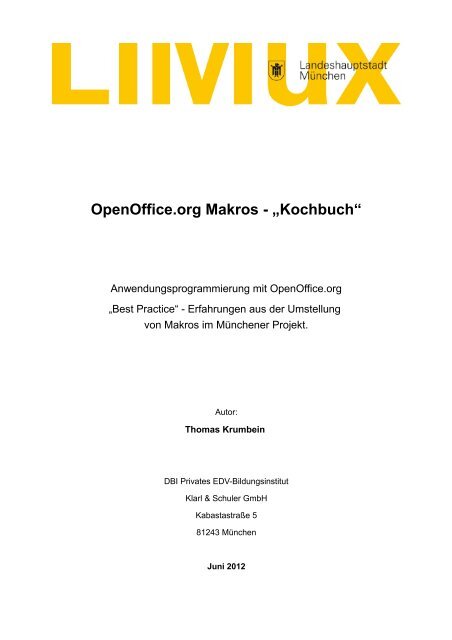Sie wollen auch ein ePaper? Erhöhen Sie die Reichweite Ihrer Titel.
YUMPU macht aus Druck-PDFs automatisch weboptimierte ePaper, die Google liebt.
OpenOffice.org <strong>Makro</strong>s - „<strong>Kochbuch</strong>“Anwendungsprogrammierung mit OpenOffice.org„Best Practice“ - Erfahrungen aus der Umstellungvon <strong>Makro</strong>s im Münchener Projekt.Autor:Thomas KrumbeinDBI Privates EDV-BildungsinstitutKlarl & Schuler GmbHKabastastraße 581243 MünchenJuni 2012
Inhaltsverzeichnis1 Ein <strong>Makro</strong>-<strong>Kochbuch</strong> 72 Einführung in die Applikationsentwicklung 102.1 Voraussetzungen der Anwendungsentwicklung............................................................112.2 Der/Die „gemeine“ Benutzer/in ....................................................................................122.3 Analyse und Briefing – der wichtige Einstieg................................................................132.4 Benutzerinterfaces.......................................................................................................172.4.1 Programmstart......................................................................................................182.4.2 Dateneingabe und Benutzerinteraktion ................................................................192.4.3 Ausgabemethoden................................................................................................202.5 Fehlerbehandlung........................................................................................................212.5.1 Basic-Generalklauseln..........................................................................................222.5.2 Aufbau von Fehlermeldungen...............................................................................232.5.3 Fehlermeldungen bei ungültigen Eingaben...........................................................252.5.4 „Normalisierte“ Fehlermeldung .............................................................................262.5.5 Zusammengefasste Fehlermeldungen..................................................................272.5.6 Einzelfehler ohne Meldung...................................................................................292.6 Applikationen verteilen.................................................................................................312.6.1 Dokumentenmakros..............................................................................................322.6.2 Extensions............................................................................................................332.7 Pflege, Archivierung und QS........................................................................................342.7.1 Kommentare.........................................................................................................342.7.2 Archivierung..........................................................................................................352.7.3 Qualitätssicherung (QS)........................................................................................372.7.3.1 QS-Test vor der Auslieferung...........................................................................372.7.3.2 OS während der Programmierung...................................................................373 Filehandling 393.1 Erzeugen von OOo-Dateien.........................................................................................403.2 Öffnen von bestehenden Dokumenten.........................................................................413.2.1 Prüfung, ob Datei existiert.....................................................................................423.2.2 Prüfung, ob Datei schon geöffnet ist.....................................................................423.2.3 Prüfung, ob Datei schon geöffnet ist (3. Person)...................................................433.2.4 Öffnen mit Parametern..........................................................................................443.2.5 Dokument nicht sichtbar öffnen.............................................................................463.2.6 <strong>WollMux</strong> Dokumente.............................................................................................473.3 OOo Dokumente speichern und schließen...................................................................483.3.1 Dokument schließen.............................................................................................493.4 Öffnen, Erzeugen und Speichern von Textdateien.......................................................503.4.1 Logfile Schreiben 1...............................................................................................503.4.2 Logfile Schreiben 2...............................................................................................51LHM – <strong>Makro</strong>-<strong>Kochbuch</strong> 2012 1
3.4.3 CSV-Dateien lesen und schreiben........................................................................533.4.3.1 Einlesen von CSV-Dateien und Daten in Calc-Tabelle schreiben....................533.4.3.2 Schreiben einer CSV-Datei..............................................................................574 Applikationen in/mit OpenOffice.org 604.1 Der Dispatcher.............................................................................................................604.2 Umgang mit Strings, Werten und Arrays......................................................................624.2.1 Strings..................................................................................................................624.2.2 Werte ...................................................................................................................664.2.3 Arrays (Listen)......................................................................................................674.3 ThisComponent – eine vordefinierte Variable...............................................................734.4 <strong>Makro</strong>speicherung und Orte.........................................................................................744.4.1 <strong>Makro</strong>s werden im Dokument gespeichert............................................................744.4.2 Sonstige Speicherorte (Meine <strong>Makro</strong>s).................................................................754.4.3 Die wichtigen Skripte : script.xlb/xlc und dialog.xlb/xlc..........................................774.5 Module und Bibliotheken dynamisch erzeugen............................................................784.5.1 Eine Bibliothek per Code erzeugen.......................................................................794.5.2 Ein Modul per Code erzeugen..............................................................................804.6 Variable und Parameter extern speichern....................................................................814.6.1 SimpleConfig........................................................................................................824.6.2 Text-Steuerdateien................................................................................................835 Office-Arbeitsumgebung 845.1 Der StarDesktop...........................................................................................................845.1.1 Dokumente identifizieren......................................................................................865.2 Größe und Platzierung der Module..............................................................................905.2.1 Visibility.................................................................................................................905.2.2 Positionen.............................................................................................................925.2.3 Größe...................................................................................................................925.2.4 Menü- und Symbolleisten anpassen.....................................................................945.2.5 Eigene Menü- /Symbolleisten...............................................................................975.2.6 Fehlerquellen und Behandlung...........................................................................1026 Dialoge und Benutzerinterface 1036.1 Definition....................................................................................................................1036.1.1 Dialog.................................................................................................................1036.1.2 Formular.............................................................................................................1046.1.3 Message-Boxen – Hilfsdialoge............................................................................1056.2 Dialoge erzeugen und benutzen................................................................................1076.2.1 Doppelstart verhindern........................................................................................1126.2.2 Dialog beenden...................................................................................................1136.3 „Schwebende“ Dialoge...............................................................................................1136.4 Mehrstufige Dialoge...................................................................................................1166.4.1 Roadmap-Element..............................................................................................1196.5 Dialoge zur Laufzeit verändern..................................................................................1222 LHM – <strong>Makro</strong>-<strong>Kochbuch</strong> 2012
6.6 Vordefinierte Dialoge .................................................................................................1266.6.1 Verzeichnisauswahl-Dialog (FolderPicker)..........................................................1276.6.2 Dateiauswahl-Dialog (FilePicker)........................................................................1296.7 Dialoge dynamisch erzeugen.....................................................................................1336.8 Best practice Dialoge.................................................................................................1366.8.1 Kontrollelemente Auswertung.............................................................................1366.8.2 Passwort abfragen..............................................................................................1446.8.3 Selbstlernende Listen.........................................................................................1466.8.4 Tabellarische Darstellung von Listen ..................................................................1487 Best Practice Writer (Textverarbeitung) 1537.1 View-Cursor und Textcursor.......................................................................................1557.1.1 Besonderheiten Tabellen....................................................................................1587.2 Tabellen......................................................................................................................1607.2.1 Tabelle sortieren.................................................................................................1637.3 Textmarken, Feldbefehle und Platzhalter...................................................................1637.3.1 Textmarken.........................................................................................................1637.3.2 Feldbefehle oder auch Textfelder........................................................................1677.3.3 Platzhalter...........................................................................................................1697.4 Grafiken.....................................................................................................................1707.5 Sonstige Objekte........................................................................................................1737.6 Suchen und Ersetzen.................................................................................................1767.7 Textbereiche...............................................................................................................1787.8 Dokumente einfügen..................................................................................................1838 Best Practice Calc (Tabellenkalulation) 1868.1 Zellinhalte, Datumsdarstellungen, Formate................................................................1878.1.1 Nummernformate................................................................................................1888.1.2 Textformatierung der Anzeige.............................................................................1898.1.3 Datumsformate...................................................................................................1908.2 Kopieren und Einfügen...............................................................................................1928.2.1 Nur Daten kopieren und einfügen.......................................................................1928.2.2 Auch Formeln mit kopieren.................................................................................1938.2.3 Alles kopieren.....................................................................................................1938.2.4 Markierungen......................................................................................................1948.3 Suchen und Ersetzen.................................................................................................1968.4 Filtern.........................................................................................................................1988.5 Typumwandlungen.....................................................................................................2018.5.1 Aufteilen von Zellinhalten....................................................................................2048.6 Listen, aktive Bereiche...............................................................................................2068.7 Calc-Funktionen.........................................................................................................2098.8 Drucken von Teilinformationen...................................................................................2128.8.1 Drucker auslesen................................................................................................215LHM – <strong>Makro</strong>-<strong>Kochbuch</strong> 2012 3
8.8.2 Listendruck.........................................................................................................2168.9 Variable und Passwörter in Calc.................................................................................2198.9.1 Tabellen schützen...............................................................................................2228.9.2 Tabellen verstecken............................................................................................2238.10 Datenverarbeitung.....................................................................................................2249 Applikationen verteilen 2359.1 Extensions.................................................................................................................2359.1.1 description.xml....................................................................................................2369.1.2 manifest.xml........................................................................................................2399.1.3 addon.xcu...........................................................................................................2409.1.4 Basic-Verzeichnis...............................................................................................2419.2 Extension erzeugen...................................................................................................2429.2.1 Bibliothek als Extension exportieren...................................................................2429.2.2 BasicAddonBuilder.............................................................................................2439.2.3 Update................................................................................................................2449.3 Bibliotheken verschlüsseln.........................................................................................24510 Praktische Anwendung Datenbank-Frontend 24610.1 Grundsätzliche Gedanken DB-Frontend....................................................................24610.2 Beispiel einer Realisierung.........................................................................................24710.2.1 Tab-Reihenfolge..................................................................................................25310.3 Zusammenfassung Datenbank-Frontend-Applikation ................................................254Lizenzvermerk:Dieses Werk ist unter einer Creative Commons Lizenz vom TypNamensnennung 3.0 Unported zugänglich. Um eine Kopie dieser Lizenzeinzusehen, konsultieren Sie http://creativecommons.org/licenses/by/3.0/oder wenden Sie sich brieflich an Creative Commons, 444 Castro Street,Suite 900, Mountain View, California, 94041, USA.4 LHM – <strong>Makro</strong>-<strong>Kochbuch</strong> 2012
VorwortDieses Werk entstand quasi als „Abschlussarbeit“ im Rahmen der Migration der Arbeitsplätzeder Stadt München von einem Microsoft geprägten Arbeitsplatz (Windows Betriebssystem undMicrosoft Office) zu einem Linux-Arbeitsplatz (mit dem eigenen Betriebssystem LiMux auf derBasis von Debian-Linux sowie der freien Office-Suite OpenOffice.org).Da die <strong>Makro</strong>-Migration von externen Dienstleistern durchgeführt wurde, stellt dieses Werksomit den „Know-How-Transfer“ dar, also die Übertragung der Erkenntnisse und des Wissens,die gesammelten Erfahrungen und die daraus resultierenden „Best-Practice“- Vorgehensweisenzur Umsetzung von (Alt-) <strong>Makro</strong>s, aber auch zur Bewältigung neuer Anforderungen undAufgaben.Allerdings kann und soll dieses Buch keine umfassende Anleitung zum Programmieren vonOpenOffice.org (oder Derivaten)-<strong>Makro</strong>s sein noch ersetzt es ein Grundlagenwerk desApplication Programming Interfaces (API) oder eine Anleitung wie dieses genutzt werden kann.Auch eine Einführung in die Basic-Sprache (die als Basis der vorgestellten<strong>Makro</strong>programmierung dient) ersetzt es nicht. Das „<strong>Kochbuch</strong>“ beschränkt sich eher aufLösungen zu bestimmten in der Praxis vorgekommenen (Teil-) Aufgabenstellungen – und zeigteinfach nachvollziehbar die Vorgehensweise und die einzelnen Schritte. Um das Werk sinnvollnutzen zu können, muss der Nutzer / die Nutzerin zumindest die folgenden Kenntnissemitbringen:• Grundlagen der Basic-Programmierung, Kenntnisse der Variablen, der Variablentypensowie der typischen Basic-Funktionen• Grundlagen des UNO-Frameworks – auf diesem basiert die API von OpenOffice.org• Allgemeine Kenntnisse im Umgang mit Editoren, Dateiverarbeitungen und DateienDa im Rahmen des Projektes auch gemeinsam mit der Stadt München Richtlinien für dieProgrammierung von (Basic-)<strong>Makro</strong>s erarbeitet und fixiert wurden, gehört das intensive Studiumdieser Richtlinien und die Verinnerlichung ebenfalls zu den Grundlagen. Erst dann sind dieAusführungen wirklich zu verstehen und können sinnvoll eingesetzt werden.Noch ein Wort zur Zukunft:Während der Laufzeit des Projektes (siehe auch nächsten Abschnitt) wurden bei derLandeshauptstadt München diverse OpenOffice.org-Versionen eingesetzt – entsprechend demzeitlichen Fortgang. Mit neuen Versionen kommen auch immer neue Features, Ergänzungenund Erweiterungen – so sind die hier folgenden Ausführungen eigentlich nur gültig für die zuletzteingesetzte Hauptversion – OpenOffice.org Version 3.2.1. Seit der Veröffentlichung dieserVersion hat sich allerdings auch viel im Projekt von OpenOffice.org selbst getan: Zunächstherrschte Stillstand, dann erfolgte eine Abspaltung (LibreOffice) und in diesem Zweig eineaktive Weiterentwicklung, schließlich ging der OpenOffice.org-Quellcode mit allen Rechten anLHM – <strong>Makro</strong>-<strong>Kochbuch</strong> 2012 5
die Apache Foundation über, die sich nun bemüht, wieder eine lauffähige Version zu erstellen(aufgrund des Übergangs mussten die Lizenzen geklärt und Teile des Code entfernt bzw.erneuert werden, da diese nicht mit der neu zu verwendenden Apache Lizenz vereinbar waren).Dann gibt es noch einzelne Personengruppen, die sich ebenfalls bemühen, lauffähige Office-Derivate zu erzeugen.So ist der Markt heute mit unterschiedlichen Versionen freier Office-Suiten bestückt und es istnicht sicher, alle Aussagen hier auch auf alle Projekte übertragen zu können. Sicherfunktionieren sie aber in der OOo-Version 3.2.1 sowie (meist getestet) in den LibreOfficeVersionen 3.3 - 3.5.Im Einzelfall sollte aber dennoch jede/r seine Distribution zunächst testen und eventuellAnpassungen am (<strong>Makro</strong>-) Code vornehmen.Und jetzt viel Spaß beim „Schmökern“Wiesbaden/München im Mai 2012Thomas Krumbein6 LHM – <strong>Makro</strong>-<strong>Kochbuch</strong> 2012
1 Ein <strong>Makro</strong>-<strong>Kochbuch</strong>Die Landeshauptstadt München hat sich 2003 dazu entschlossen, auf ihren ca. 14.000Arbeitsplatzrechnern zukünftig freie Software einzusetzen. Bis zum Sommer 2004 wurden ineinem Feinkonzept die technische Umsetzung und die organisatorischen Voraussetzungenbetrachtet, bevor der Stadtrat grünes Licht für die konkreten Konzepte geben konnte. Mitte2005 wurde die Entwicklung des Basisclients begonnen und seit Frühjahr 2006 befand sich derBasisclient im Test- und Pilotbetrieb in einzelnen Bereichen der Stadtverwaltung. Mit demProjektende Anfang 2012 sind nun nahezu alle Arbeitsplätze auf LiMUX umgestellt, demBasisclient mit seinem Linux-Unterbau. Mit dem Wechsel auf Linux wurde ebenfalls das Office-Paket mit ausgetauscht – zum Einsatz kam OpenOffice.org, dessen Funktion und Bedienungdem bisher verwendeten Office 2000 von Microsoft ziemlich ähnlich ist. Allerdings mussten imRahmen der Umstellung natürlich alle Vorlagen und Dokumente (soweit sie regelmäßig benötigtwurden) ebenfalls umgestellt werden – vom bisherigen proprietären MS-Format auf das jetztverwendete offene OASIS-Format (Standard-Dateiformat von OpenOffice.org). Ebenfallswurden die Dokumente vorbereitet und optimiert für den Einsatz des in München entwickelten„<strong>WollMux</strong>“-Systems, ein eigenes Vorlagen-Verwaltungs- und Bedienkonzept. Dadurch wurde imRahmen der Migration ein Mehrwert für die Nutzer/innen geschaffen, die CI vereinheitlicht undAdministration sowie Support vereinfacht und gestrafft.Ein Teilprojekt im Rahmen dieser Migrationsaufgabe war die Umsetzung der verschiedenen<strong>Makro</strong>s, die in den einzelnen Referaten unterschiedliche Dienste leisteten. Diese <strong>Makro</strong>s warenrealisiert im Microsoft eigenen VBA-Code, eine Basic-basierte Sprache. Auch OpenOffice.orglässt sich „scripten“ und bietet über seine eigene API mindestens die gleichen Möglichkeiten,die auch in MS-Office zur Verfügung stehen, und auch OOo bringt eine auf Basic basierendeRahmenscript-Sprache mit, doch sind die Objekte der Anwendungen völlig verschieden undauch unterschiedlich anzusprechen. Während die VBA-Scriptsprache noch viel stärker anehemalige typische „<strong>Makro</strong>-Applikationen“ – also einfache Aufzeichnungen durchgeführterSchritte – angelehnt ist, bietet die OOo-API Zugriffe, wie sie in „Hochsprachen“ üblich sind –und volle Objektorientierung.Ziel der „<strong>Makro</strong>-Migration“ war allerdings auch eine Bereinigung und Konsolidierung desaktuellen Bestandes und in jedem Einzelfall zu prüfen, ob die verwendete <strong>Makro</strong>-Lösungtatsächlich optimal für den Zweck ausgelegt ist oder ob andere Verfahren (<strong>WollMux</strong>-Vorlage,Webapplikation, Fachapplikation, Kaufprogramme) nicht effizienter und kostengünstigereinzusetzen wären. Erwartet wurde in diesem Zusammenhang, dass viele <strong>Makro</strong>-Lösungenwegfallen könnten.Bevor die eigentliche Arbeit jedoch beginnen konnte, musste zunächst festgestellt werden,welche <strong>Makro</strong>s überhaupt im städtischen Umfeld vorhanden sind und wofür diese eingesetztwerden.LHM – <strong>Makro</strong>-<strong>Kochbuch</strong> 2012 7
<strong>Makro</strong>s wurden typischerweise von qualifizierten Mitarbeitern/Mitarbeiterinnen an den jeweiligenArbeitsplätzen zur Vereinfachung der dort anfallenden Arbeitsaufgaben geschrieben und dortauch gepflegt. Die Mitarbeiter/innen waren typischerweise keine EDV-Fachleute und haben sichdas „<strong>Makro</strong>“-Wissen teilweise in Eigenregie oder in Weiterbildungskursen selbst beigebracht. Inder Regel saßen die „<strong>Makro</strong>-Experten“ auf normalen Sachbearbeiter-Posten und erledigten ihreProgrammierungen entweder in ihrer Freizeit oder im Rahmen ihrer täglichen Arbeit. Viele<strong>Makro</strong>s vereinfachten dann die Arbeitsplatz-typischen Organisationsabläufe und wurden nachund nach zu einem integralen Bestandteil des Arbeitsplatzes – und so auch genutzt vonweiteren Mitarbeitern/Mitarbeiterinnen mit gleichen oder ähnlichen Aufgabenstellungen. Überdie Jahre hinweg entwickelte sich dadurch eine EDV-Subkultur, deren Funktionstüchtigkeit aberteilweise erheblich in den organisatorischen Gesamtablauf eingriffen und für vieleFachverfahren als unabdingbar galten.Solch eine sich entwickelnde Struktur besitzt Vor- und Nachteile:Die Vorteile liegen auf der Hand und werden schnell als „selbstverständlich“ angesehen: DieProduktivität steigt bei Vereinfachung der Arbeitsabläufe und Verbesserung der Organisation.Die Ideen der Sachbearbeiter/innen zur Verbesserung eigener Abläufe konnten direkt undunbürokratisch umgesetzt werden (man hat es einfach gemacht), die optimierten Ergebnissewurden zum „Standard“.Dem stehen allerdings Nachteile gegenüber, die sich erst im Laufe der Zeit zeigen: DieDokumentation der Verfahren (<strong>Makro</strong>s) ist oft dürftig beziehungsweise nicht vorhanden, voneiner Standardisierung oder Normalisierung kann schon gar nicht gesprochen werden. Die<strong>Makro</strong>s sind stark abhängig von ihren Entwicklern/Entwicklerinnen und dem dort vorhandenenKnow-How – fällt diese Person weg (sei es durch Krankheit, Wechsel der Position oder auchaltersbedingt) versiegt auch schlagartig die Fachkompetenz hinsichtlich der <strong>Makro</strong>s und dasWissen über die verbesserten Abläufe. Solange die <strong>Makro</strong>s weiterhin funktionieren, ist daszunächst kein Problem – Anpassungen und Änderungen können dann jedoch ein Verfahrenblockieren oder sogar ganz zum Erliegen bringen. Die Produktivität sinkt in dem Fall schlagartig,der „Wiederanlauf“ ist deutlich teurer und arbeitsaufwendiger. Auch einen weiteren Nachteilsollte man nie vergessen: Die Fachverfahren (<strong>Makro</strong>s) wurden zumindest teilweise während derArbeitszeit entwickelt, gepflegt und gewartet. Hierfür wurden die Mitarbeiter/innen aber in derRegel weder eingestellt noch sind diese Aufgaben Teil ihrer Stellenbeschreibung – es wurdealso Arbeitszeit für artfremde Tätigkeiten verbraucht und die mögliche Gesamtproduktivität derStelle somit nicht erreicht. Dies führt im Extremfall zur Notwendigkeit, eine zusätzliche Stelle zuschaffen, um die Aufgaben des Arbeitsplatzes zu bewältigen, und damit zu einer Umkehr desProduktivitätsgewinns.Zusätzlich bleiben die Risiken des Geschäftsbetriebs: Gerade bei komplexeren Applikationen,die den Arbeitsablauf nachhaltig beeinflussen, ist es zwingend notwendig, nicht nur eineallgemeingültige und komplette Dokumentation der Abläufe und Programme zu besitzen,sondern auch eine entsprechende Sicherungsstrategie (Backup) zu fahren, um Störungen des8 LHM – <strong>Makro</strong>-<strong>Kochbuch</strong> 2012
Ablaufes so gering wie möglich zu halten und im Falle des Falles schnell Ersatz schaffen oderStörungen beheben zu können. Bei personenzentrierten <strong>Makro</strong>applikationen ist dies aber nieder Fall gewesen – hier hängt das Wohl des Ablaufes an einigen oder wenigen „Wissenden“,also den Erstellern/Erstellerinnen bzw. Programmierern/Programmiererinnen.Im Rahmen der Migration ergab sich nun für die LHM die Möglichkeit, die Abläufe zu straffen,Strukturen zu schaffen (wie zentrale Ablage und gemeinsame Programmierrichtlinien),Dokumentationen zu erzeugen und einheitliche Regelungen vorzugeben. Durch dieVerlagerung des „Wissens“ aus den Fachabteilungen hin zu einer zentralen„IT_Dienstleistungsabteilung“ gelingt auch die Möglichkeit, Wissen zusammenzufassen,unabhängige Pflege und Support zu gewährleisten sowie die zentrale Sicherung des Wissens.Die Sachbearbeiter/innen vor Ort werden entlastet und haben wieder freie Kapazitäten, sich aufIhre Aufgaben zu konzentrieren. Doch auch dieses System hat natürlich Nachteile: Der Verlustdes „Wissens“ der Sachbearbeiter/innen am Arbeitsplatz. Dort hatte sich teilweise ein hohesMaß an EDV-Wissen angesammelt (VBA, MS Office), das mit der Umstellung komplett auf derStrecke bleibt. „Wissen“ wird nun zentralisiert, die Programmierung vor Ort untersagt. Dadurchsteigen die bürokratischen Wege (bei Anpassung, Neuerstellung etc.) und es sinkt im gleichenMaße die Flexibilität (der Abteilung, der Mitarbeiter/innen). Unter Abwägung aller Vor- undNachteile muss jedoch in größeren organisatorischen Einheiten (wie beispielsweise der LHM)der Zentralisierung Vorrang eingeräumt werden – dieser Weg ist für das Gesamtgebilde derbessere.Nun wäre die beste Ausgangsbasis für das Migrationsprojekt gewesen, dass man sich zunächstauf Standards und (Programmier-)Richtlinien einigt und sich dann dem Projekt nähert. Dochauch ein Migrationsprozess ist eben fließend – mit Lerneffekten und neuen Herausforderungenwährend des Prozesses. Doch genau dies ermöglicht auch ein gutes Projekt: Anpassungenwährend der Projektlaufzeit an neue Erkenntnisse und somit dynamische Änderungen derStandards / Richtlinien. Jetzt – am Ende des Prozesses der Migration – lassen sich (natürlichrückblickend) eigentlich erst die besten Richtlinien für die Umsetzung definieren – und doch istauch diese Gültigkeit begrenzt: Die Programme und die Abläufe in den Abteilungen entwickelnsich weiter und das, was heute als optimal angesehen wird, kann morgen bereits überholt sein.Und doch wurden in den vergangenen sechs Jahren des <strong>Makro</strong>-Migrationsprojektes so vieleErfahrungen und Erkenntnisse gesammelt, dass es sich lohnt, diese als „<strong>Kochbuch</strong>“ zusammenzu stellen und als Basis für zukünftige Entwicklungen oder Anpassungen zu nutzen. Die hierdargestellten Artikel stellen typische Migrationsaufgaben dar und bieten Lösungen der Art „BestPractice“. Jedoch sollte man auch diese Lösungen nicht als „gottgegeben“ ansehen, das, washeute als machbar und „perfekt“ gilt, kann schon morgen überholt sein und als „schlechterProgrammierstil“ angesehen werden. Nehmen Sie das Buch als Anregung, als Grundlage, undentwickeln Sie daraus Ihre eigenen Lösungen. Das Rad muss nicht neu erfunden werden, abervielleicht können Sie den Rollwiderstand signifikant reduzieren.LHM – <strong>Makro</strong>-<strong>Kochbuch</strong> 2012 9
2 Einführung in die ApplikationsentwicklungBlicken Sie zurück auf die Anfänge der „großen“ Module wie Textverarbeitung und Kalkulation,so erkennen Sie schnell die Wurzeln der Automatisierung: In Zeiten, in denen es keinegrafischen Oberflächen, keine Maussteuerung und intuitive Benutzerführung gab, war mandarauf angewiesen, häufig benutzte Tastaturbefehle in Gruppen zusammenzufassen und füreine spätere Verwendung aufzuheben, um sich die Arbeit und die Arbeitsabläufe zu erleichtern.Das war die Geburtsstunde der (Tastatur-)<strong>Makro</strong>s, einer Ansammlung hintereinanderablaufender Tastatureingaben, die abgespeichert und sehr einfach wieder aufgerufen werdenkonnten.Diese Möglichkeiten wurden in der Folgezeit immer weiter ausgebaut, und es entstanden sogenannte <strong>Makro</strong>sprachen, die schon eigenständige Befehle verstanden, applikationsabhängigselbstverständlich, aber immer mehr Möglichkeiten boten. Mit den Sprachen entwickelte sichauch eine neue Art von Benutzern/Benutzerinnen: keine „echten“ Programmierer/innen, aberweit mehr als „einfache“ Anwender/innen.Heute haben ausgewachsene Office-Programme auch ausgewachsene Möglichkeiten, dieeigenen Funktionen zu manipulieren und zu gestalten – die Automatisierungssprachen sindobjektorientiert, umfassend und bieten für jeden etwas. Auch die Benutzer/innen „wandeln“ sichwieder – je komplizierter die <strong>Makro</strong>sprache ausfällt und je mehr Möglichkeiten sie bietet, um soweniger „tief“ steigt der/die „normale“ Anwender/in dort ein – er/sie mutiert zurück zum/zurBenutzer/in. Und dann wird schon ein Aufruf eines <strong>Makro</strong>s aus der IDE oder dem <strong>Makro</strong>-Selektor zu einem „echten“ Problem – zu kompliziert und zu fehlerträchtig.„<strong>Makro</strong>s“ bedeutet heute: eigenständige Programme, deren Bedienung und Aufruf sich an denStandard-Programmen zu orientieren haben – die mit gewohntem Bedienkomfort durch die zubewältigende Aufgabe führen und deren Ergebnis dem erwarteten Arbeitsergebnis komplettentspricht.<strong>Makro</strong>programmierung ist heute Anwendungsprogrammierung – lediglich begrenzt auf diedarunterliegende Basisapplikation und auf deren Möglichkeiten (in dem Fall hier auf die freieOffice-Suite OpenOffice.org und dort auf die entsprechenden Module Writer, Calc,Draw/Impress und Base).Doch was bedeutet „Anwendungsprogrammierung“? Während sich in der Literatur hier nur sehrkomplexe Definitionen zum Software-Design und ähnlichen Bereichen finden lassen, versucheich eine eher nutzerorientierte Erklärung:Anwendungsprogrammierung ist die Erzeugung eines (Software-)Programms, dasden/die Nutzer/in im Bewältigen und Lösen einer Aufgabe zielorientiert unterstütztund zeitliche und/oder informative Vorteile bietet.10 LHM – <strong>Makro</strong>-<strong>Kochbuch</strong> 2012
Ich möchte das näher erläutern: Im Mittelpunkt steht zunächst die zu erledigendeArbeitsaufgabe sowie eine Person, die diese tatsächlich erledigt. Beendet ist die Aufgabe, wennein entsprechendes Arbeitsergebnis vorliegt. Dies kann zum Beispiel ein Schriftstück sein, abereben auch ein Datensatz oder ähnliches. Die Person könnte dieses Arbeitsergebnis auch ohneHilfe des Anwendungsprogramms erzeugen – das Programm muss nun mindestens einenzeitlichen und/oder informativen Vorteil bieten. „Informativ“ bedeutet in dem Fall, dass der/dieBenutzer/in benötigte Informationen nicht selbst nachschlagen oder recherchieren muss,sondern sich auf das Programm verlassen kann, da die Informationen dort hinterlegt odergezielt erfragt werden. Allerdings muss sich das Programm an den Fähigkeiten undMöglichkeiten des Nutzers / der Nutzerin orientieren und darf keine zusätzlichen Anforderungenstellen, die nicht zur Lösung der eigentlichen Aufgabe erforderlich wären.Diese Definition setzt enge Grenzen der Programmiertechnik – und oft auch ein „Umdenken“der Programmierer/innen voraus. Viele für Programmierer/innen selbstverständliche Dinge undAbläufe sind nämlich für den/die „Anwender/in“ keinesfalls üblich und verständlich – und werdenvon der zu lösenden Aufgabe auch nicht verlangt. Diese Prämisse muss immer oberstes Geboteiner sinnvollen Anwendungsentwicklung bleiben – egal, was „unter der Haube passiert“ - fürden/die Benutzer/in müssen Abläufe und Oberflächen so gestaltet sein, wie sie seiner/ihrer Weltund Erfahrung entsprechen. Anwendungsprogrammierung bedeutet somit nicht nur dietechnische Lösung, sondern eben auch die organisatorische – die Schnittstelle zwischenAnwender/in und Programm klar zu beachten. Eine Überforderung des Anwenders / derAnwenderin durch für ihn/sie nicht verständliche Vorgehensweisen oder Systemmeldungen(auch Fehlermeldungen) sind unbedingt zu vermeiden, die Arbeitsergebnisse (und somit dieProgrammergebnisse) müssen für den/die Anwender/in so aufbereitet sein, dass sie nahtlos inden normalen Arbeitsalltag(-ablauf) des Nutzers / der Nutzerin integrierbar sind.2.1 Voraussetzungen der AnwendungsentwicklungNeben dem Fachwissen, das ein/e Programmierer/in sowieso mitbringen muss, also UNO,Programmierung, Kenntnisse der API etc., benötigt der/die Anwendungsentwickler/in ein „gutesOhr am Markt“, sprich, er/sie muss wissen, wie der/die Anwender/in arbeitet und was er/sieerwartet beziehungsweise welche Aufgaben er/sie lösen kann. Dazu ist es eigentlichunerlässlich, regelmäßig vor Ort die Arbeitsabläufe kennen zu lernen und eingebunden zu seinin die organisatorische Entwicklung der Anwender-Abteilung. Ein steter Austausch vonInformationen und Kontakte auch auf nicht fachlicher Ebene sind eigentlich unersetzlich. Leidersind solche Strukturen selten wirklich realisierbar, dann müssen aber Alternativen geschaffenwerden (zum Beispiel eigene „Mittler-Manager“, die diese Aufgabe für mehrere Projekteübernehmen, ohne selbst dann physikalisch zu programmieren).Unerlässlich für Anwendungsprogrammierer/innen sind also folgende Skills:• Kommunikationsfähigkeit – Verstehen und Erläutern von Abläufen und Arbeitsprozessen.LHM – <strong>Makro</strong>-<strong>Kochbuch</strong> 2012 11
• Einfühlungsvermögen – der/die Anwender/in (ein Mensch) ist Zielpunkt und Mittelpunktder zu erzeugenden Anwendung – nicht die Applikation selbst.• Schriftliche Ausdrucksweise – aus den beiden erst genannten Punkten ergibt sich, dassnicht nur die Erstellung des „perfekten“ Produktes wichtig ist, sondern eben auch dieNebenaufgaben, wie beispielsweise Schulung oder Bedienungsanleitung. Erstellt der/dieProgrammierer/in diese selbst, müssen sie verständlich (für den/die Anwender/in),vollständig und nicht langweilig sein.Es reicht nicht, ein/e gute/r Programmierer/in (technisch gesehen) zu sein – es bedarf auchsozialer Kompetenz.2.2 Der/Die „gemeine“ Benutzer/inAnwendungsprogramme werden für den/die „gemeinen“ Nutzer/in geschrieben und dienendiesem/dieser als Arbeitsmittel zur Bewältigung seiner/ihrer Tagesaufgaben. Es macht alsodurchaus Sinn, sich ein wenig mit diesem Anwender / dieser Anwenderin auseinander zusetzen. Schließlich wird und muss er/sie mit dem erstellten Programm arbeiten.Nun soll es aber keine „Typisierung“ des Nutzers / der Nutzerin geben, denn jede/r Anwender/inwird individuell verschieden und mit unterschiedlichen Voraussetzungen ausgestattet sein,sondern es soll mehr die Basislinie einer Anwendungsapplikation abgeleitet werden – vom / vonder durchschnittlichen Benutzer/in.Der 1. Grundsatz lautet dabei: Die EDV (und das Anwendungsprogramm) ist für den/dieBenutzer/in ein Arbeitsmittel zur Erreichung seiner/ihrer individuellen Arbeitsaufgabe – ist alsoein Hilfsmittel und weder Selbstzweck noch Mittelpunkt seiner/ihrer beruflichen Tätigkeit. Er/Siekann seine/ihre Ziele und Aufgaben auch ohne dieses Programm erreichen (möglicherweiseschwieriger, langwieriger oder umständlicher – aber eben lösbar) und damit tritt das Programmin Konkurrenz zu anderen Hilfsmitteln. Der/Die Benutzer/in wird sich immer für das entscheiden,was aus seiner/ihrer Sicht den größten Nutzen für ihn/sie selbst bringt – nicht für das absolut„beste“.Die Aufgabe des Anwenders / der Anwenderin besteht nicht in der Bedienung des Programms –sein/ihr Arbeitsergebnis sieht anders aus. Dies kann ein zu erstellender Bescheid sein, ein Brief,ein Verwaltungsakt oder sonst irgendetwas. Nie aber ist es die Anwendungsapplikation selbst.Durch Schulung und Erfahrung kann der/die Benutzer/in Kenntnisse erlangen, wie einArbeitsmittel sinnvoll für ihn/sie einsetzbar ist – dies gilt auch für EDV-Programme. Da es sichaber hierbei lediglich um Arbeitsmittel handelt, sind Lernprozesse entsprechend kurz undeffektiv zu gestalten. Je schneller sich ein/e Benutzer/in zurecht findet (Optik, Benutzerführung,Dialoglayout und Hinweistexte) um so geringer ist die Einarbeitungszeit und die Akzeptanzsteigt.12 LHM – <strong>Makro</strong>-<strong>Kochbuch</strong> 2012
Der/Die „normale“ Nutzer/in ist weder in der Lage noch ist es seine/ihre Aufgabe, EDV-typischeProbleme zu lösen oder entsprechende Gegenmaßnahmen zu ergreifen.Anwendungsprogrammierungen müssen dies berücksichtigen. Dies beginnt bei der (sinnvollen)Fehlerbehandlung mit verständlichen Fehlermeldungen und endet bei der möglichst einfachenVerwaltung von Optionen.Hinweis: Viele Nutzer/innen haben sich im Laufe der Zeit durchaus fachspezifisches Wissenangeeignet – meist aus „Frustration“ oder anderen Beweggründen. Diese jedoch dürfen nichtzum Maßstab einer Anwendung werden – dafür ändert sich zu vieles zu schnell im IT-Bereich.Hier kommt der/die „normale“ Anwender/in gar nicht hinterher mit seiner/ihrer Fortbildung – undsollte das auch gar nicht.Zu bedenken ist auch, dass der/die Nutzer/in eine einmal gefällte Entscheidung (zum Beispieldas Programm einzusetzen) durchaus wieder revidieren kann, falls er/sie andere Alternativenerkennt, die ihn/sie einfacher und effektiver zu seinem/ihrem Arbeitsergebnis bringen kann –und das ist nicht nur positiv zu sehen, auch „negative“ Ergebnisse des Anwendungsprogramms(übermäßig notwendige Administration, Fehlermeldungen, unerwartete Ergebnisse etc.) könnendazu führen, dass für den/die Nutzer/in Alternativen interessanter erscheinen. Stehen dann aberArbeitsanordnungen dem Wahlrecht des Nutzers / der Nutzerin entgegen, kommt es zum„Frust“ und zur Unzufriedenheit – und für all das sucht diese/r dann ein Ventil – eine/n„Schuldige/n“. Und das kann schnell das Anwendungsprogramm sein. Hier würde jetzt auch ein„Reparieren“ von Fehlern zunächst wenig bewirken – rein technische Lösungen beenden nichtautomatisch den inzwischen emotionalen Konflikt.2.3 Analyse und Briefing – der wichtige EinstiegStart jeder Anwendungsprogrammierung muss die „Vor-Ort“-Analyse sein – dies gilt sowohl fürneue Projekte als auch bei der Migration oder Neuausrichtung von bereits bestehenden<strong>Makro</strong>s. Dieses zentrale Element legt den Grundstein der Anwendung und klärt wichtigeFragen, bevor auch nur eine Zeile Code geschrieben ist. Lassen Sie sich nicht vonbestehenden <strong>Makro</strong>s verleiten, auf die Analysephase zu verzichten Zwar kann man ja prinzipiellden bisherigen Code lesen und „nachbauen“ (und manchmal ist dies auch notwendig, umDetails zu extrahieren), doch lässt ein bestehendes <strong>Makro</strong> keinesfalls den (organisatorischen)Arbeitsablauf erkennen und schon gar nicht die Einbindung des Prozesses in andere Aufgabennoch deren Schnittstellen. Gerade bestehende <strong>Makro</strong>s haben oft eine „lange“ Geschichte undwurden Jahre vorher erzeugt – die Arbeitsprozesse haben sich aber seit der ersten Version oftgeändert, Umgebungsbedingungen, Strukturen und Variablen sind heute ganz anders als„damals“. Da das <strong>Makro</strong> aber noch funktionierte, wurde es weiterhin genutzt – ohne technischeÄnderungen – und erfüllt dann oft zwar noch den eigentlichen Zweck, im Rahmen der aktuellenArbeitsaufgabe aber ist dies eher suboptimal.LHM – <strong>Makro</strong>-<strong>Kochbuch</strong> 2012 13
Das „einfache“ Umsetzen von bestehenden <strong>Makro</strong>s macht beispielsweise beibenutzerdefinierten Funktionen Sinn, wie sie in Tabellenkalkulationsprogrammen gerneverwendet werden. Diese Kleinprogramme besitzen in der Regel keine UI, dieBerechnungsformeln sind fix und eine Abweichung vom bisherigen Lösungsweg ist in der Regelnicht möglich. In diesen Ausnahmefällen reicht eine einfache Umsetzung des Codes auf dieaktuellen API-Möglichkeiten und die programmeigene Syntax.Bei allen größeren <strong>Makro</strong>s und Anwendungsprogrammen jedoch ist eine ausführliche „Vor-Ort-Analyse“ und daraus resultierend ein ausführliches Pflichtenheft unumgänglich.Die Analyse vor Ort umfasst dabei die folgenden Schritte (anwesend sein muss der/dieNutzer/in / Sachbearbeiter/in – bei mehrteiligen Arbeitsschritten auch alle Beteiligten – ,zusätzlich sollte auch der/die zuständige IT-Betreuer/in und der/die Fachvorgesetzte am Terminmit teilnehmen). Im Rahmen der Analyse erklärt nun der/die Nutzer/in das bisherige <strong>Makro</strong> / dieAnwendung und zeigt detailliert, wie er/sie das Programm nutzt. Das beginnt mit dem Aufruf,den im Rahmen der Laufzeit erfolgten Eingaben und Abläufen sowie der Präsentation desErgebnisses (z.B. des fertigen Ausdrucks).Der/Die Analyst/in erfragt nun darüber hinaus Details zum kompletten Arbeitsablauf, zuRahmenbedingungen und Nebenarbeiten, zu angelieferten Datenformaten, deren Herkunft, zuZielen des Arbeitsergebnisses und vieles mehr. Bei der LHM existiert hierzu ein entsprechendesFormblatt „Anforderungs- und Analyseprotokoll“.Sinn der Analyse ist es, den kompletten Arbeitsablauf zu erkennen, nicht nur den Teil, der bisherdurch das <strong>Makro</strong> oder die Applikation abgedeckt wurde. Erst mit dem Blick auf das Ganze lässtsich später eine optimale Lösung zur Unterstützung des Nutzers / der Nutzerin erarbeiten.Diese kann mehr oder auch weniger Features beinhalten als es die bisherige Lösung anbot.Möglicherweise sind die Aufgabenstellungen nun auch völlig anders als zu dem Zeitpunkt, zudem das ursprüngliche <strong>Makro</strong> / die zugrundeliegende Applikation entstanden. In dem Fall machtes wenig Sinn, die neue Applikation 1:1 umzusetzen.Mit dem Blick auf das „Ganze“ sowie mit der Erfahrung des Analysten / der Analystin wird nungemeinsam ein (zunächst grober) Lösungsvorschlag erarbeitet. Dieser beinhaltet zunächst dieFestlegung der Umsetzung (also zum Beispiel als Web-Applikation, als <strong>WollMux</strong>-Vorlage oderals <strong>Makro</strong> – dann natürlich auch Klärung der Sprache bzw. sonstiger Umgebungen wie zumBeispiel Datenbanken oder ähnlichem, auch existierende Programme, eigen oder fremd, sindmit zu berücksichtigen). In die Festlegung fließt auch ein, wieviele Nutzer/innen die zuerstellende Applikation voraussichtlich nutzen und in welchem Zeitrahmen. Eine wirtschaftlicheAbwägung sollte bereits hier erfolgen. Die folgende Tabelle gibt zunächst eine „Priorisierung“möglicher Lösungsvarianten vor; die „Entscheidungsmatrix“ hilft, den besten Weg zu finden.Priorität Umsetzung Bemerkung1 Keine Umsetzung Die „wirtschaftlich günstigste“ Variante und immerdann anzusetzen, wenn der „Sinn“ der <strong>Makro</strong>s /14 LHM – <strong>Makro</strong>-<strong>Kochbuch</strong> 2012
Priorität Umsetzung Bemerkung2 Umsetzung mit „Bordmitteln“des Office-Programms3 Umsetzung durch Vorlagenohne <strong>Makro</strong>s – auch<strong>WollMux</strong>-Vorlagen4 Nutzung bereits vorhandenerProgramme, Extensions oderfrei verfügbarerErweiterungen.Anwendung für den kompletten Arbeitsablauf nichtgesehen werden kann bzw. durch andereArbeitsorganisation ersetzt werden kann.Manche bestehenden <strong>Makro</strong>s können problemlosdurch bereits vorhandene Funktionen der Office-Suiteersetzt werden. Eventuell ist eine geringfügige„Umorganisation“ notwendig. Immer aber muss eineEinweisung/Schulung für die Nutzer/innen erfolgen.Gerade im Rahmen des <strong>WollMux</strong> können inzwischenviele <strong>Makro</strong>s alleine durch entsprechende Vorlagen,Textbausteine und/oder Konfigurationen ersetztwerden. Für den/die Nutzer/in ergeben sich in derRegel sogar Mehrwerte.Es ist zu prüfen, ob es nicht bereits intern oder externProgramme gibt, die die zu lösenden Aufgabenbereits erfüllen. Auch eine leichte Anpassung ist einerNeuprogrammierung immer vorzuziehen.5 Browserbasierte Lösung Eine browserbasierte Lösung (Web-Applikation) isteiner Programmlösung vorzuziehen, wenn dieParameter entsprechend stimmen. Browserlösungensind typischerweise teurer als <strong>Makro</strong>s.6 <strong>Makro</strong>-Programmierung inBasic oder Python(Skriptsprachen)7 plattformunabhängigeNeuprogrammierung alsJava-Applikation, auchExtension8 UnabhängigeAnwendungsprogrammierung– auch außerhalb des Office-Programms4-8 Kauflösung (Kauf einesvorhandenen proprietärenProgramms)<strong>Makro</strong>-Programmierung als Extension oder alsDokumentenmakro. Dies ist bei Neuerstellung diegünstigste Methode. Das <strong>Makro</strong> istapplikationsabhängig (OOo oder Derivate), nicht aberplattformabhängig. Entsprechende Vorsorgenmüssen getroffen werden.Java-Applikationen sind deutlich teurer als Basic-<strong>Makro</strong>s, dafür sind manche Betriebssystem-Zugriffenur so zu realisieren. Statt Extension kann auch eineigenes Programm entstehen.Denkbar wären C++ oder andere Programme. Diesemüssen allerdings für die jeweiligen Betriebssystemekompiliert werden.In den Stufen 4-8 sollte unabhängig von der internenBewertung immer auch nach bestehenden„Kaufalternativen“ Ausschau gehalten werden undeine entsprechende Preisabschätzung erfolgen.Hierzu gehört auch die Möglichkeit, bestehendeSysteme wie SAP etc. mit den gewünschtenFunktionen aufzurüsten (ist jedoch in der Regel dieteuerste Variante).LHM – <strong>Makro</strong>-<strong>Kochbuch</strong> 2012 15
Die Priorisierungstabelle gibt Hinweise auf die Realisierung unter wirtschaftlichen undbetriebsbedingten Gesichtspunkten und kommt zur Anwendung, wenn die technischeRealisierung auf gleiche oder ähnliche Möglichkeiten stößt.Die folgende technische Entscheidungstabelle gibt Hinweise, wann welche Lösung vorzusehenist. Sie sollte nie absolut betrachtet werden, sondern als Hilfe zur Auswahl (z.B. Score-Tabelleo.ä.). Zur Vereinfachung:Unter „Web-Applikation“ ist eine datenbankgestützte Anwendung zu verstehen – derenFrontend typischerweise im Browser realisiert wird (LHM Koi-System), die aber auch als lokales„<strong>Makro</strong>-Frontend“ vorstellbar ist (geringere Kosten, evtl. ausreichend). Immer aber erfolgt dieDatenhaltung in einer zentralen Datenbank (inklusive standardisierter Sicherungen).„<strong>Makro</strong>-Lösungen“ hingegen sind normalerweise lokal installiert und arbeiten auch auf demClient-Rechner. Daten werden entweder in Calc-Tabellen oder in einfachen Textdateiengespeichert, für die Sicherung und Vorhaltung sind andere Stellen (z.B. der/die Nutzer/in,der/die Administrator/in etc.) zuständig.Merkmal spricht für Umsetzung als: BemerkungSeltene Nutzung derApplikation (weniger alseinmal pro Woche)Häufige Nutzung, täglich,evtl. mehrmalsAnzahl Nutzer/innen derApplikation klein (1-5)Nutzer/innen arbeitenkonkurrierend mit/an denDatenAnzahl der Nutzer/innensehr hoch<strong>Makro</strong> (Dokument oderExtension)Webapplikation, evtl. <strong>Makro</strong><strong>Makro</strong> (Dokument oderExtension)Web-Applikation<strong>Makro</strong>-Extension oder Web-ApplikationRollenkonzept notwendig Web-ApplikationNutzer/innen arbeitennicht immer amstädtischen NetzAnzahl Daten(-sätze) istsehr hochÄnderungen müssen alsHistorie erfasst werden(Log-Funktion)<strong>Makro</strong>-ApplikationWeb-Applikation (evtl.<strong>Makro</strong>-Extension)Web-Applikation (evtl.<strong>Makro</strong>-Extension)Eine seltene Nutzung spricht eher füreine preiswerte <strong>Makro</strong>lösung.Bedeutet in dem Fall, dass nichtjede/r Benutzer/in zu allen DatenZugang erhält.Hier sind insbesondere mobileArbeitsgeräte gemeint (Laptops.etc.),die keinen Zugang zum LHM-Netzhaben.Datensätze sind keine Einzelwerte,sonder eine Gruppezusammengehöriger Daten.16 LHM – <strong>Makro</strong>-<strong>Kochbuch</strong> 2012
Datenstruktur ändert sichhäufigProgrammfunktionenändern sich häufig<strong>Makro</strong>-Applikation<strong>Makro</strong>-ApplikationDatenstrukturen in Datenbanken sindeher statisch und insofern dafürweniger geeignet.<strong>Makro</strong>s lassen sich in der Regeleinfacher anpassen und ändern.Entscheidet man sich für eine neu zu erstellende Web- oder <strong>Makro</strong>lösung, so erfolgt bereits zudiesem Zeitpunkt gemeinsam die Festlegung des UI-Layouts, also der voraussichtlichbenötigten Schnittstellen zum Benutzer / zur Benutzerin hin (Menüs, Symbolleisten, Dialoge mitden entsprechenden Eingabefeldern etc.). Hilfreich ist es, bereits jetzt einfache Skizzen derspäteren Dialog- oder Formular-Oberflächen anzufertigen und gemeinsam diese zubeschließen. Typischerweise orientiert sich das neue Layout gerne am bisherigen – wurdenjedoch die Aufgaben geändert und die Umsetzung optimiert, ist es oft besser, völlig neueLösungen zu entwickeln. Dabei muss aber auch damit gerechnet werden, dass sich der/dieNutzerin ungern in neue Dinge eindenkt und gerne am bisherigen festhalten möchte.Entsprechendes diplomatisches und kommunikatives Geschick sind hier vom Analysten / vonder Analystin gefragt.Auf der Basis der Analyse schließlich wird ein ausführliches Pflichtenheft erzeugt, das alleAbsprachen beinhaltet und – jetzt auch detaillierter auf die Programmierung bezogen – alleerforderlichen Funktionen, die Ein- und Ausgabeschnittstellen (hierzu zählen auch die Dialoge)und das die Besonderheiten des Projektes beschreibt. Dieses Pflichtenheft dient letztendlichdem/der Programmierer/in als Basis für die Umsetzung und gegenüber dem/der Auftraggeber/in(dem/der Nutzer/in bzw. dem Referat) auch als Abgrenzung des beauftragten Projektes.Funktionen, die im Pflichtenheft nicht enthalten sind, sind Zusatzaufwendungen und solltenunabhängig vom Projekt selbst betrachtet werden. Sie sind auch nicht abnahmerelevant unddürfen vor allem das Projekt nicht verzögern.Das Pflichtenheft kann nach Fertigstellung nochmals vom Nutzer / von der Nutzerin (Referat)geprüft und abgesegnet werden – an sich aber wurden alle Details ja bereits während derAnalyse besprochen.Erst jetzt kann mit der Programmierung begonnen werden.2.4 BenutzerinterfacesAlle Anwendungsprogramme besitzen Benutzerschnittstellen. Über diese werden dieProgramme gestartet, Daten und Informationen eingegeben sowie Ergebnisse präsentiert. DieBenutzerschnittstellen bilden die Transferschicht zwischen dem/der (menschlichen) Benutzer/inund dem technischen Programm. An ihr entscheiden sich die Akzeptanz und die Ergebnisse derApplikation. Es ist also eine entsprechende Sorgfalt in die Gestaltung der Schnittstelle zuLHM – <strong>Makro</strong>-<strong>Kochbuch</strong> 2012 17
investieren. Auch hier gilt wieder grundsätzlich: Maßstab ist und bleibt der/die(durchschnittliche) Benutzer/in.2.4.1 ProgrammstartDer Start des Programmes muss für den/die Benutzer/in intuitiv, kontextabhängig und passendzu seinem Wissensstand erfolgen. Dies kann zum Beispiel erfolgen durch eigene Schaltflächenin den Symbolleisten (siehe Abb.2.1), durch eigene Symbolleisten mit Schaltflächen (Abb. 2.2),durch zusätzliche Menüeinträge sowie als Hauptmenü-Punkte, aber auch als eingebundeneMenü-Optionen (siehe Abb. 2.3) oder durch Schaltflächen innerhalb von Dokumenten. Oft ist esauch möglich, den Programmstart so zu automatisieren, dass der/die Benutzer/in keine eigeneAktion mehr durchführen muss (so kann der Start eines Programms zum Beispiel an dasEreignis „Öffnen eines Dokuments“ gebunden werden). Allerdings ist in diesem Fall immer ein„Plan B“ vorzusehen – das heißt, der/die Benutzer/in muss die Möglichkeit erhalten, einen„Restart“ des Programms anzustoßen, falls er/sie den normalen Ablauf aus welchen Gründenauch immer unterbrochen hatte.Beispiele von Programmstart-MöglichkeitenAbbildung 2.1: eingebundene Icons als StartfunktionenAbbildung 2.2: Eigene Symbolleisten mit (Text-) Startbuttons bzw. mit IconsAbbildung 2.3: Eigener Menü-Eintrag mit Untereinträgen18 LHM – <strong>Makro</strong>-<strong>Kochbuch</strong> 2012
Startmöglichkeiten sollten dem/der Benutzer/in allerdings auch nur in dem Umfeld angebotenwerden, in dem das Programm sinnvollerweise gestartet werden kann. So sindTextverarbeitungsfunktionen in einem Calc-Umfeld nicht sinnvoll und umgekehrt – dies führt nurzu Verwirrungen und zu unnötigen Fehlermeldungen.2.4.2 Dateneingabe und BenutzerinteraktionViele Programme erfordern Daten beziehungsweise Benutzerinteraktionen. Auch diese müssenfür den/die Nutzer/in im Rahmen seines/ihres erlernten Wissens erwartbar auftreten.Typischerweise werden diese durch Dialoge erledigt. Ein Dialog entspricht dabei dem Windows-Manager des vorhandenen EDV-Systems und wird in seiner Basisfunktion allen anderen„Fenstern“ ähneln. Diese nahtlose Integration verspricht einen hohen Wiedererkennungsgradund somit eine hohe Akzeptanz beim Benutzer / bei der Benutzerin. Andererseits müssenDialoge aber so gestaltet werden, dass der/die Benutzer/in problemlos damit zurecht kommtund ihm/ihr die erwartete Eingabe so einfach wie möglich gemacht wird. Dazu gehören Klartext-Beschreibungen in einer Art, wie sie der/die Nutzer/in korrekt interpretieren kann, eventuellHilfestellungen per „Tooltipp“ sowie geeignete Kontrollelemente, um Fehler von Anfang an zuunterbinden.Beispiel: Der/Die Nutzer/in soll den Preis pro Stunde eingeben. Abb. 2.4 zeigt eine einfacheBasic-Input-Box (ungeeignet), Abbildung 2.5 einen eigenen Dialog (geeignet).Abbildung 2.4: Ungeeigneter Eingabedialog für den Stundensatz (Basic-InputBox)LHM – <strong>Makro</strong>-<strong>Kochbuch</strong> 2012 19
Abbildung 2.5: Eigener Dialog mit Tooltipp, Erklärungstext und WährungseingabefeldDie Aufgabe des Programmierers / der Programmiererin ist es im Gegenzug, immer mit dem„schlechtesten“ zu rechnen und entsprechend Vorkehrungen (und Überprüfungen) vorzusehen.Das heißt, es muss damit gerechnet werden, dass der/die Nutzer/in zu viel / zu wenig eingibtoder falsche Angaben macht. Eine entsprechende Überprüfung und Rückmeldung ist immerzwingend erforderlich.Beispiel: In einem Dialog wurde die Eingabe einer Stellplatznummer (Campingplatz) vomNutzer / von der Nutzerin erwartet. Diese wurde dann direkt in eine Datenbank geschrieben.Der Campingplatz nutzte maximal dreistellige Nummern, wobei es nicht zwingend Ziffern seinmussten. Als Eingabefeld wurde ein Textfeld gewählt, der Hinweis lautete: „BitteStellplatznummer eingeben:“, die Datenbank benutzte ebenfalls Textfelder mit einer Länge von5 Zeichen. Eine Überprüfung der Eingabe erfolgte nicht. Ergebnis: es kam zu einemDatenbankfehler. Der/Die Nutzer/in hatte tatsächlich „Platz 123“ in das Feld eingegeben – eskam dadurch zu einem Datenüberlauf.Bei allen Eingaben muss immer mit Fehleingaben gerechnet werden, auch wenn eineeindeutige Beschreibung vorhanden ist. Nutzer/innen sind keine Programmierer/innen!Detailliert wird auf die Gestaltung von Dialogen noch in Kapitel 6 eingegangen.2.4.3 AusgabemethodenJedes Anwendungsprogramm und jedes <strong>Makro</strong> hat auch eine Programm-Ausgabe, also einErgebnis. Dieses kann unterschiedlich ausfallen – muss aber immer dem/der Nutzer/inmitgeteilt werden. Wird das Ergebnis in ein vorhandenes und geöffnetes Dokument integriert soist das Ende des Programms in der Regel erkennbar und bedarf keiner weiteren Aktion(beispielsweise ein Texteintrag in einem Writer-Dokument oder der Inhalt einer Zelle in einemTabellendokument). Aber auch hier sollte man bedenken, dass der/die Nutzer/inzwischenzeitlich möglicherweise ein anderes Programm gestartet hat und der Fokus plötzlich20 LHM – <strong>Makro</strong>-<strong>Kochbuch</strong> 2012
auf einem anderen Fenster liegt – und er/sie somit das Ende des <strong>Makro</strong>s gar nicht mitbekommt.Hier sind also entsprechende (aussagekräftige) Hinweise vorzusehen. Dies kann durch einekleine Mitteilungsbox erfolgen (siehe Abb. 2.6) aber auch durch Ausgabedialoge oder ähnliches.Abbildung 2.6: Aussagekräftige "Fertigmeldung"Wichtig: Besteht die Ausgabe im Druck eines Dokumentes, sollte vorher unbedingt dem/derNutzer/in die Chance gegeben werden, benötigte technische Geräte zu aktivieren undbetriebsbereit zu gestalten – zum Beispiel mit einer Hinweisbox: Bitte Drucker vorbereiten,einschalten, Papier einlegen etc. Zu diesem Zeitpunkt muss der/die Benutzer/in auch dieMöglichkeit bekommen, den Vorgang abzubrechen ohne dass die Anwendung kollabiert.Werden Informationen lediglich in Dialogform ausgegeben, achten Sie unbedingt darauf, dassdiese sinnvoll auf den Bildschirm passen (also bei großen Textausgaben Bildlaufleistenvorsehen) und sorgen sie eventuell auch für eine Möglichkeit, die Daten per Copy&Paste ausdem Dialog auslesen zu können.2.5 FehlerbehandlungAuch Fehlermeldungen sind Teil der Interaktion mit dem/der Nutzer/in. Diese müssen für ihn/sieverständlich sein und Lösungsansätze aufzeigen. Die Meldung „Ein Fehler ist aufgetreten“ istvöllig nichtssagend und für niemanden hilfreich. Der/Die Nutzer/in weiß weder, ob der Fehler beiihm/ihr lag (eventuell durch Falscheingaben), ob es sich um ein Konfigurations- oderEinstellungsproblem handelt noch ob das Programm dennoch weiterarbeitet oder ob es seineAktivitäten eingestellt hat. Auch bekommt er/sie keine Hinweise, wie der Fehler vermeidbarwäre oder was weiter zu tun ist.Bevor jedoch eine Fehlermeldung ausgegeben werden kann, muss der/die Programmierer/insich Gedanken machen, wann es zu Fehlern kommen könnte und wie darauf zu reagieren ist.Grundsätzlich ist zu vermeiden, dass der/die Benutzer/in durch den Stopp des Programms sichplötzlich im Quellcode wiederfindet mit einer für ihn/sie unverständlichen Meldung. Dies trittimmer dann auf, wenn in Basic-<strong>Makro</strong>s ein „Basic-Laufzeit-Fehler (BLF)“ auftritt und die aktiveBibliothek nicht verschlüsselt ist 1 . In diesem Fall „poppt“ die Basic-IDE auf, die Fehlerzeile wirdmarkiert und die Meldung (BLF) wird ausgegeben. Nicht nur, dass dieses Verhalten ungünstig1 also zum Beispiel immer bei Extensions!LHM – <strong>Makro</strong>-<strong>Kochbuch</strong> 2012 21
für den/die Nutzer/in ist, er/sie kann jetzt auch irreparablen Schaden am Code durchunbeabsichtigte Tastatur-Anschläge oder ähnliches erzeugen. Wird die Meldungsboxgeschlossen, so bleibt ja noch die Fehlerzeile markiert – und würde überschrieben werdendurch jedes nun eingegebe Zeichen. Da der/die Nutzer/in kaum die Tragweite abschätzen kannnoch überhaupt weiß, was gerade passiert, ist dieses Szenario unbedingt zu vermeiden.Allerdings:Eine komplett fehlerfreie Software herzustellen ist nahezu unmöglich; der Versuch,alle möglichen Fehlerquellen im Vorfeld zu erkennen und entsprechende Routinen zumAbfangen zu schreiben, würde den Aufwand nahezu ins Unermessliche steigern. Insofernbesitzen Programmiersprachen typischerweise eine sogenannte Generalklausel („Catch all-Fehlerfunktion"). Diese verhindern ein Auftreten der unverständlichen Systemmeldungen undeinen Wechsel in den Debug-Mode.2.5.1 Basic-GeneralklauselnAuch OOo-Basic besitzt an sich eine solche „Klausel“. Diese muss jedoch quasi in jedereigenständigen Funktion neu aktiviert werden. Beispiel:sub EineWichtigefunktionDim sVariable as string 'VariablendeklarationenOn Error goto Fehler:..REM hier folgt jetzt der Codeexit Sub 'geplantes normales Ende der FunktionFehler:msgbox „Ein Fehler ist aufgetreten...“ 'Fehlerbehandlung Bsp!end subJeder Fehler im Code führt nun zur Fehlerbehandlung, in der es zwar möglich ist, eine interneBasic-Fehlercode-Nummer mit auszugeben, aber eben nicht mehr einen individuellen Text.Zwar verhindert man dadurch den BLF, die Verständlichkeit des Programms sowohl für den/dieAdministrator/in als auch für den/die Programmierer/in sinkt so dramatisch. Bei kompliziertenCodes ist eine Fehlersuche dann sehr schwierig. Insofern schränken die LHM-<strong>Makro</strong>richtlinienschon die Verwendung dieser Generalklausel stark ein; sie sollte grundsätzlich vermieden unddurch individuellere Fehlerbehandlungen ersetzt werden. Im Einzelfall jedoch ist dies auch eineAbwägung der Wirtschaftlichkeit und der Wahrscheinlichkeit des Auftretens eines Fehlers.In Basic gibt es noch eine weitere „Generalklausel“, die in ihrer Wirkung noch radikaler ist alsoben genannte:on Error resume nextIn diesem Fall wird der Fehler einfach ignoriert und die Code-Verarbeitung in der Folgezeilefortgesetzt. So bekommt weder der/die Nutzer/in zur Laufzeit noch der/die Programmierer/inwährend der Testphasen irgendeine Rückmeldung, dass irgendetwas nicht stimmt. Dasignorieren von Fehlern und das darauffolgende „weiterlaufenlassen“ des Programms provoziert22 LHM – <strong>Makro</strong>-<strong>Kochbuch</strong> 2012
typischerweise Folgefehler, die allerdings durch die Generalklausel wiederum „übergangen“würden, sodass das Programmergebnis selten nutzbar wäre.Diese Klausel ist daher generell nicht einzusetzen!Natürlich gibt es Ausnahmen, bei denen diese Klausel erforderlich ist; der/die Programmierer/inmuss dann jedoch die Benutzung in engen Grenzen halten und durch geeignete Maßnahmendafür Sorge tragen, dass keine Folgefehler auftreten können und der Programmfluss nichtgestört wird.2.5.2 Aufbau von FehlermeldungenSchon während der Programmierung muss man sich bei jedem Schritt darüber klar sein, welcheRandbedingungen erfüllt sein müssen, damit eine Programmzeile ausgeführt werden kann.Typischerweise handelt es sich bei den Randbedingungen um Variablen, die in einerbestimmten Form vorliegen müssen – aber auch Umgebungsvariablen (Objekte), die vorhandenund von einem bestimmten Typ sein müssen.All dies muss der/die Programmierer/in entsprechend abfragen, prüfen und nur bei positivemErgebnis den Code fortsetzen – ansonsten mit einer entsprechenden Fehlermeldung entwederverzweigen oder den Code abbrechen.Eine „gute“ Fehlermeldung soll dabei mindestens die folgenden Inhalte ausgeben:• Rückmeldung, dass ein „unerwartetes“ Ereignis eingetreten ist (Fehler). Dies kann auchdurch entsprechende Symbole oder Titelleisten geschehen.• Information, welcher Fehler oder welches Fehlverhalten der Auslöser des Hinweiseswar. Dies muss in einer dem/der Nutzer/in verständlichen Form geschehen, sowohlsprachlich als auch seinem/ihrem Erfahrungshorizont entsprechend.• Hinweis, wie er/sie oder andere den Fehler vermeiden bzw. korrigieren können – alsklare und verständliche Handlungsanweisung. Kann der/die Nutzer/in den Fehler nichtselbst beheben, so muss dieser Sachverhalt sowie die Person(engruppe), die dies kann,benannt werden.• eventuell Hinweis darauf, ob das Programm dennoch ein Ergebnis liefert oder ob einAbbruch hier erfolgt. Dies ist fehler- und kontextabhängig.Ein paar Beispiele akzeptabler Fehlermeldungen (inklusive einer kurzen Beschreibung desUmfeldes und der Lösung):In einer Dialogmaske werden zu einem Standort (Referat, Name, Straße, Ort) die dortinstallierten Feuerlöscher ausgegeben. Die Daten kommen aus einer Datenbank, die Standortesind über die Indexnummer mit den Feuerlöscherwartungsdatensätzen verbunden. Es herrschteine 1:n-Beziehung. Die Auswahl des Standortes kann bei Neuanlegen eines Datensatzes übereinen eigenständigen Dialog erfolgen, der über einen Button aktiviert wird. Beim Ändern derLHM – <strong>Makro</strong>-<strong>Kochbuch</strong> 2012 23
Datensätze darf aber der Standort nicht geändert werden – insofern darf die Auswahl nichtangezeigt werden. Wird dennoch auf den Button geklickt, so erscheint die folgendeFehlermeldung:Abbildung 2.7: Beispiel Fehlertext - mit HandlungshinweisDas <strong>Makro</strong> selbst läuft weiter, der/die Nutzer/in kann weiterhin mit dem Programm arbeiten.Benötigte Variablen werden über die Extension „SimpleConfig“ eingelesen. Die folgendeFehlermeldung informiert über das Fehlen einer Variablen:Abbildung 2.8: Beispiel Fehlertext - mit Abbruch und HandlungshinweisenDer/Die Nutzer/in weiß hier, dass das <strong>Makro</strong> nicht weiter ausgeführt wird. Er/Sie weiß jetzt auch,dass er/sie selbst den Fehler nicht beheben kann und dass sein/ihr Systemadministrator dafürherangezogen werden muss. Der/Die Administrator/in wiederum kann aus der Meldung denFehler leicht identifizieren und korrigieren und sich auf den fehlenden Schlüssel konzentrieren –ohne die möglicherweise weiteren 30 Variablen zu überprüfen.Fehlermeldungen besitzen typischerweise eine „One-Way“-Aussage. Der Fehler tritt auf – dasProgramm geht hier nicht weiter. Es muss etwas korrigiert werden. Dies kann eine Eingabe ineinem Dialog sein (fehlt oder ist fehlerhaft), dann kann es der/die Benutzer/in direkt korrigieren,oder es trat im Rahmen des Programmes ein Fehler auf – dann endet das Programm hier.In seltenen Fällen kann der/die Benutzer/in auch beim Auftritt eines Fehlers noch eineHandlungsalternative wählen, dann muss diese klar beschrieben und auch die Buttonsentsprechend mit Handlungsalternativen belegt sein. Das folgende Beispiel zeigt einen solchen24 LHM – <strong>Makro</strong>-<strong>Kochbuch</strong> 2012
Fehler: (Im Rahmen der Verarbeitung sollte das Ergebnis auf einem bestimmten Druckerausgegeben werden):Abbildung 2.9: Fehlermeldung mit Entscheidungsabfrage des Benutzers /der BenutzerinDem/Der Nutzer/in werden auch die Folgen seiner/ihrer Wahl entsprechend erläutert, das<strong>Makro</strong> läuft anschließend weiter.Achten Sie bei solchen Meldungen unbedingt darauf, dass die Meldung auch über das„Schließen“-Kreuz beendet werden kann – und berücksichtigen Sie das entsprechendeEreignis! 22.5.3 Fehlermeldungen bei ungültigen EingabenNeben den Programmfehlern gibt es durchaus auch „geplante“ Fehler – beispielsweise beiEingabedialogen. Auch hier müssen Fehlermeldungen für den/die Nutzer/in klar ersichtlich undaufklärend sein und er/sie muss die Chance erhalten, die Eingabe zu wiederholen.Dialoge erhalten also eine Eingabeprüfung, sind „Mussfelder“ nicht oder nicht korrekt ausgefüllt,so erhält der/die Nutzer/in einen entsprechenden Hinweis und einen Dialog zur Korrektur –eventuell noch mit den bereits eingegebenen und korrekten Daten und einer farbigenHervorhebung der zu korrigierenden Daten. Aber auch hier darf nicht vergessen werden:Der/Die Nutzer/in muss auch die Möglichkeit erhalten, den Vorgang dennoch zu beenden –eventuell dann eben ohne das gewünschte Programmergebnis. Eine „Endlosschleife“ und das„Erraten“ der korrekten Eingabe ist immer zu vermeiden!Typische Vertreter dieser Art sind Passwort-Abfragedialoge. Hier werden allerdingsnormalerweise schon vom Programmierer / von der Programmiererin die maximaleSchleifenzahl vorgegeben – aber die Methodik ist übertragbar:2 immer als Abbruch zu bewertenLHM – <strong>Makro</strong>-<strong>Kochbuch</strong> 2012 25
Abbildung 2.10: Eingabefehler mit Hinweisen und AbbruchmöglichkeitFalsche oder fehlerhafte Eingaben werden entfernt und die Felder markiert, Hinweise werdenausgegeben. Zusätzlich besteht zu jedem Zeitpunkt für den/die Nutzer/in die Möglichkeit, denVorgang abzubrechen – mit entsprechenden Konsequenzen natürlich (normalerweise Ende desProgramms).2.5.4 „Normalisierte“ FehlermeldungAuch wenn es nicht immer möglich ist, so hat es sich doch bewährt, eine „standardisierte“Fehlerfunktion zu nutzen und sie dann entsprechend aufzurufen. Bitte bedenken Sie, dassdiese Meldung nie alles abdecken kann und auf die Ausgabe von Standard-Fehlern mittypischerweise automatischem Programmabbruch spezialisiert ist. Eine solche Fehlerfunktionkönnte lauten:'/** FehlerMeldung'*************************************************************************.'* @kurztext Diese Funktion zeigt eine Fehlermeldung an.'* Fehlermeldung mit übergebenen Text.'*'* @param string Die Fehlermeldung im Klartext'*************************************************************************'*/sub FehlerMeldung(sFehlertext as string)dim FText as stringfText = "Bei der Ausführung des Programms ist ein Fehler aufgetreten!" & chr(13) & chr(13)fText = fText & "Bitte informieren Sie Ihren Systemadministrator und geben Sie" & chr(13)fText = fText & "folgenden Fehlertext weiter:" & chr(13) & chr(13)fText = fText & sFehlertext & chr(13) & chr(13)26 LHM – <strong>Makro</strong>-<strong>Kochbuch</strong> 2012
fText = fText & "Das <strong>Makro</strong> wird jetzt beendet."msgbox (FText, 16, "Programmfehler")end subIn den einzelnen Routinen wird dann der individuelle Fehlertext erzeugt und die Fehlerfunktionaufgerufen. Nach dem Aufruf der Fehlerfunktion muss die Programmroutine beendet werden –sei es als Ende der Hauptfunktion oder als Ende der Sub-Routine; dann aber muss auch dafürgesorgt werden, dass die Hauptfunktion ebenfalls beendet wird.Aufrufbeispiel:…sFehlerText = "Die benötigte Datei ""MeineWichtigeDatei.txt"" konnte leider nicht gefundenwerden."FehlerMeldung(sFehlertext)exit sub…Sinnvoll werden solche „normalisierten“ Fehlermeldungen immer dann, wenn zu erwarten steht,dass es viele Fehlermöglichkeiten im Programm gibt, die einen Abbruch des Gesamtprogrammsnotwendig machen und deren Meldetexte teilweise automatisiert werden können (und somitgleich aussehen). Kein Programm wird aber nur mit dieser Meldungsfunktion auskommenkönnen. Zwar könnte man die Übergabeparameter flexibilisieren – so in etwa: ,, Anzeigeverhalten Buttons inklusive Grafik – und einen Rückgabewert liefernlassen, der den gedrückten Button (also das Ereignis) repräsentiert, jedoch steigt der Aufwanddann pro Fehlermeldung stark an und könnte bei gleichem Aufwand auch direkt gelöst werden.So werden also durch eine eigene Fehlerfunktion keine echten Vorteile gewonnen, eherFlexibilität eingebüßt.2.5.5 Zusammengefasste FehlermeldungenBei Fehlermeldungen ist ebenfalls immer zu prüfen, ob „Einzelfehlermeldungen“ tatsächlichsinnvoll sind oder ob es nicht besser zusammengefasste Meldungen geben sollte. Ein Beispiel:In einem Dialog werden Daten erfasst – darunter sind 10 Felder mit Mussdaten (also Daten, dieausgefüllt werden müssen), wobei im letzten Muss-Datenfeld auch noch ein bestimmtes Format(z.B. Zahl zwischen 10 und 20) vorgeschrieben ist.Füllt der/die Nutzer/in nun nicht alle Daten aus, so erfolgt eine Fehlermeldung. Je exakter diesedem/der Nutzer/in beschreibt, was genau fehlt, um so besser ist die Reparatur. Jedes Feldeinzeln zu prüfen und bei Abweichungen zum Soll-Wert sofort eine Fehlermeldung auszugebenführt im Extremfall zu 11 einzelnen Meldungen (10 Felder + eine zusätzliche Formatprüfung)und zu mindestens elf Rekursionen für die korrekte Eingabe – dies ist nicht wirklich zumutbarfür den/die Benutzer/in.LHM – <strong>Makro</strong>-<strong>Kochbuch</strong> 2012 27
Auch eine „allgemeine“ Fehlermeldung wie „Nicht alle Mussdaten wurden eingegeben“ ist nichtwirklich zielführend. In diesem einfachen Beispiel (9 Textfelder + 1 Zahlenfeld) könnte eineFehlerprüfung wie folgt aufgebaut sein (dabei werden die erklärenden Bezeichner der einzelnenTextfelder in einem Array vorgehalten, die Textfelder selbst besitzen durchnummerierte Namender Art txt_eing1):…dim aFliste() 'Fehlerlistedim aFelder() 'Bezeichner der FelderaFelder = array("Name", "Vorname", "Namenskürzel", "Abteilung", "Telefonnummer", "E-Mail","Adresse", "Straße", "Postleitzahl", "Ort")REM Eingabekontrollen = 0'Vorgabe Fehlerzählerfor i = 0 to uBound(aFelder())oCtl = oDlg.getControl("txt_eing“ & i+1)if trim(oCtl.getText()) = "" then 'keine Eingabe – Fehler!redim preserve aFListe(n) 'Fehlerliste um einen Eintrag erweiternaFListe(n) = " - das Feld """ & aFelder(i) & """ muss ausgefüllt werden“'Feldbezeichnungn = n + 1'Fehlerzähler um eins erhöhenend ifnext i 'nächstes FeldREM jetzt Zahlenfeld auswertenoCtl = oDlg.getControl("num_anzahl")if oCtl.value = 0 then'keine Eingaberedim preserve aFListe(n) 'Fehlerliste um einen Eintrag erweiternaFListe(n) = " - die Anzahl der gewünschten Exemplare muss eingegeben werden"n = n + 1'Fehlerzähler um eins erhöhenelseif oCtl.value < 10 OR oCtl.value > 20 thenredim preserve aFListe(n) 'Fehlerliste um einen Eintrag erweiternaFListe(n) = " - die Anzahl der gewünschten Exemplare muss zwischen 10 und 20 liegen!"n = n + 1'Fehlerzähler um eins erhöhenend ifREM jetzt Fehlerliste auswertenif uBound(aFListe) > -1 then 'Fehler vorhandensTxt = "Die erforderlichen Eingaben des Dialoges wurden nicht vollständig oder nicht " &chr(13) & _"korrekt ausgefüllt. Folgende Fehler konnten identifiziert werden:" & chr(13) & chr(13)sTxt = sTxt & join(aFListe(), chr(13)) & chr(13) & chr(13)sTxt = "Bitte ergänzen bzw. korrigieren Sie zunächst die Einträge."msgbox (sTxt, 64, "Fehlende oder inkorrekte Einträge...")exit subend if… 'hier würde jetzt die Fortsetzung des Programms starten bei fehlerfreier EingabeDie Fehlermeldung wird hier also über einen Fehlersammel-Array aufgebaut. Solange diesernicht leer ist, wird die Meldung angezeigt – der/die Nutzer/in wird aber im Klartext darüberinformiert, welche Felder noch auszufüllen sind. Unterstreichen kann man das noch durchentsprechende Hintergrundfarben des Kontrollfeldes. Aber nicht vergessen: Diese müssen auchwieder zurückgesetzt werden vor einem neuen Schleifendurchlauf (Prüfung)!28 LHM – <strong>Makro</strong>-<strong>Kochbuch</strong> 2012
2.5.6 Einzelfehler ohne MeldungEine letzte Gruppe von Fehlerbehandlungen soll auch noch erwähnt werden: Nicht immer musses zu einer entsprechenden Fehlermeldung kommen – es gibt auch durchaus Fälle, in denenmit einem Fehler gerechnet werden muss, ohne dass dieser erheblich für den Programmablaufist oder diesen nachhaltig stört. Solche Fehler müssen dennoch abgefangen und „neutralisiert“werden, denn sonst würden sie trotzdem eine Systemfehlermeldung produzieren und das<strong>Makro</strong> abstoppen.Ein Beispiel wäre die folgende Situation: Sie möchten erkunden, ob eine Datei bereits geöffnetist und somit ein Fenster auf dem Bildschirm repräsentiert. Dies ist wichtig für das „Filehandling“(siehe auch Kapitel 3). Zum Check prüfen Sie nun jedes bereits geöffnete Fenster hinsichtlichdes Titels (Titelzeile). Dabei kann es nun vorkommen, dass ein Fenster gar keinen „Titel“ besitztoder dieser gar nicht ausgelesen werden kann. Geprüft wird jetzt, ob das Fensterobjekt einInterface "com.sun.star.frame.XModel" unterstützt – nur dann kann ein Titel überhauptausgelesen werden. Leider gibt es aber auch Komponenten, die diese Eigenschaften überhauptnicht besitzen – und schon die Prüfmethode „HasUnoInterface“ schief läuft und einen Fehlerprovoziert. Nun sind diese Elemente völlig irrelevant für die eigentliche Prüfung und für denProgrammfortschritt – der Fehler ist also ebenfalls nicht wichtig – er muss aber abgefangenwerden, um einen Programmstopp zu verhindern. In diesem Fall kommt dann das „on Errorresume next“ zum Einsatz, d.h. ein Fehler wird ignoriert und das Programm läuft einfach weiter.Da die Funktion gekapselt ist und weitere Auswirkungen nicht zu erwarten sind, kann dieseGeneralklausel hier verwendet werden – ja, sie muss eigentlich. Als Programmierer/in musseinem aber klar sein, welche anderen Fehler auftreten könnten, die für den Programmverlaufentscheidend wären, und man muss entsprechend die Funktionen so kleinteilig gestalten, dassdie Verwendung der Generalklausel keine anderen Auswirkungen hat als die gewünschte. Hierdas Code-Beispiel – detailliert später nochmals in Kapitel 3.2.2:Function CheckFensterOffen(sFensterTitel As String)Dim oComp as variant 'Alle KomponentenDim oElement as variant 'ein einzelnes Elementdim sFrameTitle as string, oLeer as objectoComp = StarDesktop.getComponents.CreateEnumerationon Error resume nextDo While oComp.HasMoreElementsoElement = oComp.NextElement()If HasUnoInterfaces(oElement, "com.sun.star.frame.XModel") ThensFrameTitle = oElement.currentController.Frame.titleIf left(lcase(sFrameTitle), len(sFenstertitel)) = lCase(sFensterTitel) then 'Fensterschon offenCheckFensterOffen = oElementexit functionend ifEnd IfLoopCheckFensterOffen = oLeerLHM – <strong>Makro</strong>-<strong>Kochbuch</strong> 2012 29
end functionTypische Fehlerquellen:Eine Basic-Programmierung von OOo bietet vielfältige Möglichkeiten einer bewussten oderunbewussten Fehlerquelle. In den Einzelkapiteln wird noch regelmäßig auf Besonderheitenhingewiesen, hier also zunächst nur eine grobe Tabelle der möglichen Fehler – und IhrerPrüfungen:Fehler Beschreibung LösungsgedankenThisComponentDateienDateienvorhandenDateispeichern/öffnenFehler bei Http-AdressenPosition inTextdokumentenfalscherDokumenttypNichtvorhandeneObjekteinterne Variable – verweist aufdas aktuelle Dokument.Fehlerquelle: Der/Die Nutzer/inwechselt während der Laufzeitdes <strong>Makro</strong>s das Dokument –Fehler!falscher oder fehlender Pfad,falscher oder fehlenderDateinamewerden vorhandene Dateienüberschrieben, kann es zuFehlern kommen, da dasBetriebssystem die Aktionverweigert.bei Verwendung einer Http-URLtreten teilweise Fehler aufbei Benutzung von Cursernkommt es zu Fehlernklassischer BLF – Objekt nichtvorhandentritt typischerweise beiExtensions auf – ab und zu auchbei DokumentenmakrosTritt typischerweise bei Extensions auf.ThisComponent nur einmal nutzen unddas Dokument dann einer Variablenzuordnen – dann damit weiterarbeiten.Immer testen! Sowohl Pfad als auchDatei. Bei zusammengesetzten Wertenimmer auf Trenner hin überprüfen. Darfweder fehlen noch doppelt vorkommen.Immer prüfen, ob die Datei evtl. geöffnetoder sonst wie gesperrt ist – dannzunächst dieses Hindernis beseitigen.Rechteprobleme lassen sich in Basicnicht lösen!Die internen Methoden „convertToURL“bzw. „ConvertFromURL“ funktionieren nurmit dem Protokoll „File“, nicht mit „http“oder anderen Protokollen. Dadurchwerden die Pfade und Dateinamen nichtcodiert, Leer- und Sonderzeichen führenzu Fehlern! Prüfen und ggf. manuelleErsetzung.Position im Dokument prüfen. Durch dieHierachie im Dokument kommenunterschiedliche Objekte in Frage.Position muss vorher eindeutig sein!Unbedingt zuerst prüfen, ob daserwartete Dokument überhaupt vorliegt –gerade bei Extensions können diese oft inallen Modulen gestartet werden.Bei allen Zugriffen auf ein (Dokumenten-)Objekt zunächst dessen Existenz prüfen.Dabei berücksichtigen, welcheMöglichkeiten der User insgesamt so hat.Beispiel: Einen View-Cursor gibt es in derSeitenansicht des Writerdokumentes30 LHM – <strong>Makro</strong>-<strong>Kochbuch</strong> 2012
Fehler Beschreibung LösungsgedankenÜberlauf vonArrays oderVariablenFalscherDatentypBLF – einem Array wird ein 11.Element zugeordnet, obwohl dieDefinition nur 10 vorsieht, eineZählvariable für Zeilen in Calcwurde als Integer definiert, derBereich umfasst aber mehr als40000 Zeilenklassischer Fehler beiDatumsfeldern in Dialogen undEintragungen inDatenbanken.Wurde „nichts“ inein Datumsfeld eingetragen,liefert dieses den Wert 0 (Null)zurück. Dies entspricht demDatum 30.12.1899 – ein Datum,das in den meisten Datenbankennicht akzeptiert wird (dort beginntdie Zählung typischerweise beim01.01.1900 oder später!nicht – könnte aber gerade vom Nutzer /von der Nutzerin aktiviert worden sein.Vermeiden von statischer Fixierung beiArrays, korrekten Typ der Variablenwählen.Prüfung des Wertes. Ersetzen des„Nullwertes“ durch einen eigensdefinierten „Nichts“-Wert – also z.B. 1900-01-01 – und dieser Wert wird wiederdurch Null bzw. Nichts ersetzt beimAuslesen des DS und Darstellen derWerte.2.6 Applikationen verteilenFür die Verteilung der fertigen Applikation gibt es grundsätzlich zwei verschiedeneMöglichkeiten:• als Dokumentenmakro – dann sind die Funktionen in einer eigenen Bibliothek imDokument vorhanden. Das Dokument muss nur dem/der Nutzer/in bereitgestellt werden.• als OpenOffice.org(oder Derivate)-Extension. Dabei handelt es sich um eigene Archiv-Dateien (Zip-Archive) einer bestimmten Struktur, die über den Extension-Manager desProgramms direkt eingelesen und integriert werden. Typischerweise werden dieseBibliotheken im User-Verzeichnis gespeichert, Extensions können aber auch vomAdministrator / von der Admistratorin „- shared“ installiert werden, dann werden sie imProgrammverzeichnis gespeichert.Folgend einige Vor- und Nachteile der Verteilungsmöglichkeit sowie einige Hinweise zumoptimalen Einsatz.LHM – <strong>Makro</strong>-<strong>Kochbuch</strong> 2012 31
2.6.1 DokumentenmakrosIm Fall eines Dokumentenmakros ist der komplette Code und alle Dialoge im Dokumentgespeichert. Typischerweise bedarf es keiner weiteren Bibliothek (außer eventuell derBibliotheken, die das Programm OpenOffice.org standardmäßig immer mitbringt – z.B. dieBibliothek „Tools“).Der Vorteil liegt auf der Hand: Wo immer die Datei geöffnet wird stehen die <strong>Makro</strong>s und somitdie programmierten Zusatzfunktionen stets zur Verfügung.Den Vorteilen sind jedoch die nicht zu unterschätzenden Nachteile entgegen zu halten: DasDokument kann beliebig kopiert und reproduziert werden – der Code wird dadurch redundantmehrfach vorgehalten (in jedem Dokument). Auch wenn heute Speicherplatz kein großesThema mehr ist, ist dies doch ein gravierender Nachteil, der insbesondere offensichtlich wird,wenn es eine neue Version des <strong>Makro</strong>s gibt. In diesem Fall erfolgt ja kein „Update“ derbestehenden Dateien, sondern es werden neue Dateien erzeugt und verteilt – so dass nachmehreren Versionswechseln viele unterschiedliche Dateien mit unterschiedlichen Programm-Versionen im Umlauf sind – ohne echte Kontrolle, wer gerade mit welcher Version arbeitet.Wann sollten Dokumentenmakros genutzt werden:Bereits im Vorfeld muss entschieden werden, ob man ein Dokumentenmakro erstellt oderbesser eine Extension. Ein Dokumentenmakro macht Sinn, wenn möglichst viele der folgendenPunkte zutreffen:• Die Anzahl der Personen, die mit dem <strong>Makro</strong> arbeiten ist sehr klein (ideal eine Person).Es besteht keine Notwendigkeit, das Dokument weiterzugeben oder anderen Personenzur Verfügung zu stellen.• Die Aufgaben des <strong>Makro</strong>s liegen darin, einen bestimmten „Output“ zu erzeugen, derlediglich gedruckt, nicht aber gespeichert wird. Mehrmaliges Aufrufen und Durchlaufendes <strong>Makro</strong>s überschreibt die vorherigen Daten.• Die Datei wird gleichzeitig als „Datenbank“ genutzt, es werden also Daten „archiviert“. Indem Zusammenhang muss allerdings die Prüfung erfolgen, ob nicht eine „echte“Datenbank die bessere Alternative wäre (siehe auch Kapitel 2.3).• Es handelt sich um benutzerdefinierte Funktionen (nur Calc), die allerdings auch nur inder aktuellen Datei benötigt werden.• Das Dokument wird an unterschiedliche Stellen weitergegeben, die alle Ergänzungenoder Eingaben vornehmen. Es kann aber nicht sichergestellt werden, dass diesePersonen auch eine entsprechende Extension installiert haben bzw. installierenkönnen/wollen. In dem Fall wären Dokumentenmakros die bessere Wahl.• Die Funktionen sind eher „klein“ (im Zeilenumfang) und ihre Bedeutung ist nichtstrategisch. Eine Extension wäre „überdimensioniert“.32 LHM – <strong>Makro</strong>-<strong>Kochbuch</strong> 2012
Es gibt sicher noch ein paar weitere Argumente – in der Summe jedoch solltenDokumentenmakros eher die Ausnahme bleiben.Es ist auch davon abzusehen, <strong>Makro</strong>s in Vorlagen unterzubringen. In dem Fall nämlich befindetsich der Code auch komplett in jedem auf der Basis der Vorlage erzeugten Dokument. DieseRedundanz ist normalerweise nicht wünschenswert und wenig „zweckmäßig“. Es bleibt auch zubedenken, dass Dokumentenmakros (wie alle anderen <strong>Makro</strong>s im übrigen auch) potentielleGefahrenquellen darstellen und somit entweder gar nicht ausgeführt werden (Voreinstellung vonOpenOffice.org und Derivaten) oder den/die Benutzer/in zwingen, eine Sicherheitslücke aufseinem/ihrem Arbeitsplatz zu öffnen.Natürlich aber gibt es Anwendungsfälle und sinnvolle Dokumentenmakros.Werden Dokumentenmakros eingesetzt, so sind die Startfunktionen ebenfalls normalerweisenur auf das Dokument begrenzt – also zum Beispiel die individuelle Symbolleiste, derzusätzliche Menü-Eintrag oder der „Startbutton“. Die Installation dieser Möglichkeiten ist einfachund kann direkt über die UI (Extras – Anpassen) erledigt werden.2.6.2 ExtensionsExtensions (Erweiterungen) „klinken“ sich in das Hauptprogramm von OpenOffice.org ein undstehen dann wie eingebaute Funktionen zur Verfügung. Ein eigener Programmteil (derExtensionmanager) übernimmt die Verwaltung der Erweiterungen und steuert auch einenmöglichen Update-Prozess. Dieser ist problemlos jederzeit möglich.Eine Extension wird als Datei verteilt (Dateierweiterung *.oxt bzw. teilweise auch noch *.zip oder*.uno.pkg) und kann direkt bzw. auch vom Administrator /von der Administratorin via Software-Verteilung installiert werden. Der Code ist damit sofort nutzbar – um ihn aber zu starten, sindauch bei Extensions entsprechende Startmöglichkeiten für den/die Nutzer/in vorzusehen(typischerweise eigene Symbolleisten oder Menü-Einträge). Diese müssen der Extensionbeigefügt werden (siehe hierzu auch ausführlich Kapitel 9 – Applikationen verteilen), sind dannaber mindestens modulweit sichtbar – also auch für jedes Dokument. Das kann gewünschtsein, manchmal aber ist es nicht möglich, spezielle Funktionen in allen Dokumentenauszuführen – dann müssen schon während der Programmierung entsprechende Merkmale zurUnterscheidung der (berechtigten) Dokumente mit berücksichtigt werden.Analog zu den Dokumentenmakros hier einige Punkte, die dafür sprechen, eine Extension zuverwenden:• Die Anzahl der Personen, die mit dem <strong>Makro</strong> arbeiten ist eher groß. Die Installation derExtension muss auf vielen Rechnern erfolgen (Softwareverteilung). Man erhält dadurcheine einheitliche Basis und gleiche Versionen.• Die Aufgaben des <strong>Makro</strong>s liegen darin, einen bestimmten „Output“ zu erzeugen, derimmer auch gespeichert wird. Mehrmaliges Aufrufen und Durchlaufen des <strong>Makro</strong>sLHM – <strong>Makro</strong>-<strong>Kochbuch</strong> 2012 33
erzeugt neue Daten; die gespeicherten Daten können erneut bearbeitet oder verändertwerden.• Die Applikation greift auf mehrere Dateien zu – auch unterschiedlichen Typs (Writer,Calc, etc). Der Start der Applikation ist nicht dateiabhängig.• Es handelt sich um Funktionen, die generell nutzbar sind und den Funktionsumfang desProgramms erweitern.• Daten werden unabhängig von Dokumenten bearbeitet (bzw. als Frontend einerDatenbank) – aber auch die Aufbereitung von externen Textdateien oder CSV-Dateiengehört hier dazu.• Die Funktionen sind eher „groß“ (im Zeilenumfang), ihre Bedeutung ist hoch. Stabilitätund Pflege sind wichtig.Auch hier gibt es sicher noch viele andere Argumente, die man anführen könnte. In der Praxiszeigt sich, dass eine Extension immer die erste Wahl sein sollte – und man nur im Einzelfall aufDokumentenmakros zurückgreifen sollte.Weitere Details zu Extensions siehe auch Kapitel 9.2.7 Pflege, Archivierung und QSProgrammierte Anwendungen müssen auch gepflegt und geprüft werden. Diese Aufgabenverschlingen mindestens genauso viel Zeit wie die eigentliche Erstellung. Es gibt daher einigeGrundsätze, die von Anfang an beachtet werden sollten, um Doppelarbeiten zu vermeiden.Zu jedem Programm gehört eine entsprechende Dokumentation – sowohl für den/dieBenutzer/in des Programms als auch für zukünftige Entwickler/innen. Gerade wenn der Codevon unterschiedlichen Personen später gewartet werden soll, ist es für diese immens wichtig, zuverstehen, wie der/die ursprüngliche Autor/in gedacht und welche Schritte er/sie wie umgesetzthat. Das erleichtert das Eindenken in den Code und in die Problematik und wird dann auch zuschnelleren Ergebnissen führen.2.7.1 KommentareUnabdingbar sind somit Kommentare im Code. Davon kann es gar nicht genug geben. Bereitswährend der Erstellung sollte der/die Programmierer/in jeden einzelnen Schritt dokumentieren –nachträglich macht man das nicht mehr. Zum Ende des Projektes hin wird die Zeitnormalerweise knapp, die Schwerpunkte liegen dann auf anderen Aktivitäten – und der Codebleibt „unvollständig“.So ist generell zu empfehlen, immer zuerst die formalen Teile einer Prozedur zu schreiben (alsoKommentarkopf etc.) und erst dann mit dem eigentlichen Code zu beginnen. Und auch dieser34 LHM – <strong>Makro</strong>-<strong>Kochbuch</strong> 2012
sollte von Anfang an „korrekt“ entsprechend den <strong>Makro</strong>richtlinien ausgestaltet sein – nicht erstmal „provisorisch“ mit Kurzbezeichnern und Hilfsvariablen.Als „best practice“ hat sich bewährt, Code-Strukturen zunächst mit Kommentaren zu definierenund später dann Stück für Stück abzuarbeiten und mit Leben (Code) zu füllen. Eine solche„Hülle“ könnte zum Beispiel wie folgt aussehen:'/** MAK133_StartApplikation'*************************************************************************.'* @kurztext startet die Applikation'* Dies ist die Hauptstart-Funktion. Es startet den Hauptdialog.'*'*************************************************************************'*/Sub MAK133_StartApplikationREM Prüffunktion, ob <strong>Makro</strong> läuftREM Basisinitialisierungenif NOT MAK133_HP1.MAK133_InitParameter then exit sub'SimpleConfig lesen - bei Fehler EndeREM StartbildschirmREM Erzeugen und Initialisierungen HauptdialogREM Linux/Windows Optimierung DialogREM Initialisierungen abgeschlossen - Startdialog ausschalten, Start HauptdialogREM Aktuelle Daten speichernEnd SubDies strukturiert den Ablauf, gibt die Gedanken des Programmierers / der Programmiererinwieder, die er/sie sich gemacht hat, bevor der Code begonnen wurde und liefert gleichzeitig dasGerüst für die eigentliche Programmierung. Die Kommentierung verbleibt und liefert dem/derspäteren Leser/in gleichzeitig einen einfachen Einstieg in die Struktur des Programmes.Details zur Programmierung sind definiert in den <strong>Makro</strong>richtlinien, die unbedingt beachtetwerden sollten. Dann ist es auch möglich, den Code später automatisiert dokumentieren zulassen (in ein Writer-Dokument) und ihn so lesbar zu sichern.2.7.2 ArchivierungSowohl während der Entwicklung als auch später ist es sinnvoll, regelmäßige Sicherungen desCodes durchzuführen und Zwischenstände zu fixieren. Während dies bei Dokumentenmakrosnoch relativ einfach ist (hier wird einfach das Dokument unter einem anderen Namenabgespeichert), scheitert es bei Extensions. Hier müssen regelmäßige manuelle Sicherungen(Export der Bibliothek in vorher erstellte Unterverzeichnisse einer Speichereinheit) erfolgen. Esempfiehlt sich, tatsächlich die Exportfunktion „Als Basic-Bibliothek exportieren“ imVerwaltungsdialog, Reiter „Bibliotheken“, zu nutzen und nicht „als Extension exportieren“ zuLHM – <strong>Makro</strong>-<strong>Kochbuch</strong> 2012 35
wählen. Dadurch lassen sich später die einzelnen Dateien auch direkt mit einem Editorbearbeiten und es gibt auch eine klare Trennung zwischen „Entwicklung“ und „Releases“.Abbildung 2.11: Sicherungsmöglichkeit bei Extension-EntwicklungTheoretisch ist es sogar möglich, mit Hilfe eines Repositorys (zum Beispiel Git) die exportiertenDateien zu versionieren und somit automatisch zu archivieren – inklusive der Zwischenstände.Unabhängig davon sollte der/die Programmierer/in auch für sich mit einer Versionierungarbeiten. Spätestens ab dem Release-Candidaten (RC) ist sie sowieso notwendig – aber mankann sie intern auch schon von Beginn an mitführen und entsprechend hochzählen. AlleVersionsstände werden archiviert.Es hat sich auch bewährt, ein ausführliches Protokoll der Änderungen von Version zu Versionzu führen, das erleichtert das Einlesen in den Code und – im Programmzyklus nicht unüblich –die Rückname einer Änderung/Erweiterung. Während eine Kurzform der Versionsänderungendirekt im Code gepflegt wird, sollte die ausführliche Beschreibung in einem separatenDokument fortgeschrieben werden.Zur Archivierung gehören die folgenden Unterlagen:Code-Stand, Übungs- und Hilfsdateien, die für Testzwecke genutzt wurden, Dokumentationensoweit schon vorhanden, Konfigurationsdateien. Nur so lässt sich ein Teststand erneutreproduzieren.36 LHM – <strong>Makro</strong>-<strong>Kochbuch</strong> 2012
2.7.3 Qualitätssicherung (QS)Die Qualitätssicherung ist ein wesentlicher Prozess sowohl während der Programmierung alsauch vor der Auslieferung. Allerdings unterscheiden sich beide Prozesse voneinander:2.7.3.1 QS-Test vor der AuslieferungVor jeder Auslieferung des Produktes an den Kunden steht eine (interne) Qualitätsprüfung an.Diese kann nicht vom Entwickler / von der Entwicklerin selbst durchgeführt werden, sondernmuss von einer dritten Person absolviert werden.Neben formalen Prüfungen (entsprechend den <strong>Makro</strong>richtlinien) und Vollständigkeitsprüfungen(Dokumentationen, Dateien, Konfigurationen) sowie den Installationstests entsprechend derDokumentation werden auch Funktionstests durchgeführt. Dabei gelten als abnahmerelevantdie im Pflichtenheft (siehe auch Kapitel 2.3) definierten Testfälle und beschriebenen Funktionen,aber auch die in der Benutzeranleitung beschriebenen Vorgehensweisen. Zusätzlich wird auf„Robustheit“ getestet.QS-Tests erfolgen nach standardisierten Vorgehensweisen (Checkliste) und werdendokumentiert.2.7.3.2 OS während der ProgrammierungIn diesem Fall hier geht es nicht um den QS-Check vor der Auslieferung des Programms, dernatürlich nicht vom Programmierer / von der Programmiererin selbst durchgeführt wird, sondernum die laufende QS Prüfung des Programmierers / der Programmiererin selbst. Diese solltehäufig und intensiv durchgeführt werden – verbessert sie doch den Code und lässt Fehler früherkennen. Allerdings kann die laufende Qualitätskontrolle den Schlusstest nicht ersetzen, denndas Funktionieren vieler Einzelteile bedingt nicht automatisch des fehlerfreie Funktionieren desGanzen.Grundlage der internen laufenden QS ist die korrekte Anwendung der Programmierrichtlinienvon der ersten Code-Zeile an. Wird als erstes in einem Modul „Option explicit“ gesetzt, müssenalle Variablen bereits korrekt definiert werden – eine spätere Suche nach nicht deklariertenentfällt.Weitere Praxistipps zur laufenden QS:• Die Struktur des Programmes wird so angelegt, dass kleinere Teileinheiten (idealerweiseeinzelne Prozeduren) mit geringem Aufwand unabhängig vom Rest getestet werdenkönnen. Dafür lassen sich dann einfache Testroutinen schreiben, die zunächst diebenötigten Parameter-Umgebungen schaffen und dann die Funktion aufrufen. DieseDebug-Stukturen können auch im Code verbleiben – auskommentiert und mit Info-Texten versehen.Beispiele:LHM – <strong>Makro</strong>-<strong>Kochbuch</strong> 2012 37
'/** Debug_OptionaleBestandteile'*************************************************************************.'* @kurztext Einzeltest Optionale Bestandteile'* Diese Funktion prüft den Code optionalen Bestandteile'* Das aktuelle Dokument muss Teststrukturen enthalten. Die Start-Funktion'* "StartHauptprogramm" muss in Zeile 45 eine "exit sub" Anweisung erhalten'*'*************************************************************************'*/sub Debug_OptionaleBestandteile'StartHauptprogramm'oDoc = thiscomponent'OptionaleBestandteileEinfuegenend sub'/** OptionaleBestandteileEinfuegen ….function OptionaleBestandteileEinfuegenHier gibt es eine eigene Testfunktion am Start des Moduls – es wird aber nur dieser Code-Teil(sonst Bestandteil eines Gesamtablaufes) getestet.function PlatzhalterErsetzendim oSuchErg as objectdim oSuche as objectdim i%, n%'##### nur Entwicklung ###'oDoc = thisComponent'#########oSuche = oDoc.createSearchDescriptor()REM suche über alle Elemente der gelieferten Platzhalternamenfor i = 0 to uBound(aPlatzhalter())In diesem Fall wird im Code ein Debug-Code integriert, der einen Bezug zum aktuellenDokument herstellt und somit den Test dieser Funktion mit einem geöffneten und aktiviertengeeigneten Testdokument ermöglicht. Im Gesamtumfeld wird das Dokument per Code erzeugtund diese Funktion hier ist eine nachgeschaltete Aufgabe. Um sie zu testen, ist es aber geradewährend der Entwicklung unmöglich, immer zuerst den kompletten Code ablaufen zu lassen –zu viele andere Fehlerquellen und Einflussmöglichkeiten. Auch hier kann der Debug-Code(auskommentiert) im Code verbleiben – das erleichtert späteren Entwicklern/Entwicklerinnenebenfalls, die Funktion separat zu testen.• Einzelne Code-Sequenzen können separat getestet werden – in einem eigenen Modul,nur für die Entwicklung gedacht. Liefern sie korrekte und erwartete Ergebnisse, werdensie mit Copy&Paste in das Hauptprogramm übernommen. Dafür ist es notwendig, diegleiche Syntax und die gleichen Variablenbezeichnungen beizubehalten, die auch imHauptcode verwendet werden – sonst erzeugt man zusätzliche Fehlerquellen.• Dialoge erhalten zu Entwicklungszwecken eigene „Testbuttons“, die dialogspezifischeDinge zur Laufzeit des Dialoges testen. Hierzu zählen insbesondere Ergebnisse der38 LHM – <strong>Makro</strong>-<strong>Kochbuch</strong> 2012
Eingaben (und wie sie intern verarbeitet werden) sowie der gezielte Aufruf einzelnerFunktionen, die Dialogfelder ausfüllen oder auslesen. Nur so lassen sich diese einzelntesten.Je detaillierter und strukturierter die QS bereits während der Entwicklung durchgeführt wird,umso stabiler ist später das Gesamtprogramm.Natürlich gehört auch ein „Gesamttest“ vor der Übergabe zu den abschließenden Aufgaben desProgrammierers / der Programmiererin. Auch er/sie kann sich an den Anforderungen desPflichtenheftes orientieren.3 FilehandlingDieses Kapitel behandelt viele Aufgabenstellungen rund um das Thema „Dateihandling“. Dabeiwerden sowohl die OpenDokument -Dateien (also Writer-, Calc- oder Base-Dateien) als aucheinfache Textdateien (Konfigurationsdateien, Datendateien) besprochen.Vorüberlegung: Alle Pfad- und Dateiangaben werden intern in einer URL-Schreibweiseverwaltet und genutzt. Diese sind nicht geeignet, um sie dem/der Nutzer/in anzuzeigen bzw.von ihm/ihr zu erfragen. Die URL-Schreibweise codiert beispielsweise Leerzeichen undSonderzeichen und nutzt als Pfadtrenner immer den Slash („/“).Werden also Pfadangaben und Dateinamen abgefragt (sei es direkt durch Eingabe in einTextfeld oder über die OOo-eigenen Dialoge), so müssen diese immer erst umgewandeltwerden – sowohl beim Input als auch beim Output. Das gleiche gilt bei der Übergabe perParameter – zum Beispiel durch Konfigurationsdateien. Auch dort werden die Pfad- undDateinamen in Klartext stehen.Dabei existieren diverse „Fallen“: Die Methode converttoURL() bzw. convertFromURL() helfenzwar, einen Pfad umzuwandeln, können aber auch nur so gut sein, wie der Input, dervorgefunden wird. So ergänzt die Methode convertToURL() immer den Protokolltyp „File:///“; derfolgende Aufruf würde also zu einem Fehler führen:sURL = convertToURL(„meinPfad/mitVerzeichnis“) & convertToURL(„meine Datei.odt“)das Ergebnis: file:///meinPfad/mitVerzeichnisfile:///meine%20Datei.odtDas gleiche Ergebnis würde auch entstehen, wenn der erste Teil (also der Pfad) aus einer URLausgelesen und dann mit einem neuen Dateinamen kombiniert würde. Hier sollten unbedingtausreichende Tests durchgeführt und die unterschiedlichen Möglichkeiten ausprobiert werden(Tests mit Dokument- und Verzeichnisnamen durchführen, die Umlaute und Leerzeichenbeinhalten!).Im Übrigen fehlt zwischen Pfad und Dateiname noch der Pfadtrenner – auch hier muss eineinterne Prüfung erfolgen und gegebenenfalls der Trenner ergänzt werden. Dies ist auch wichtig,wenn Pfad und Dateiname über Konfigurationsdateien (z.B. SimpleConfig) übergeben werden –LHM – <strong>Makro</strong>-<strong>Kochbuch</strong> 2012 39
es ist immer damit zu rechnen, dass Pfadnamen mit oder ohne abschließenden Pfadtrennerangegeben werden. Die folgende Prüffunktion kann dies erledigen und gegebenenfalls denTrenner ergänzen – das Ergebnis ist dann immer ein Pfad mit abschließendem Trenner:'/** CheckPfadKomplett()'*************************************************************************.'* @kurztext ergänzt gegebenenfalls eine Pfadangabe um den Trenner'* Die Funktion ergänzt gegebenenfalls eine übergebene Pfadangabe um den Trenner'* Zurückgeliefert wird der Pfad mit abschließenden Trenner. Der Pfad ist noch keine'* URL Schreibweise, sondern systemspezifisch.'*'* @param1 sPfad as string der bisherige Pfad'*'* @return sPfad as string der Pfad mit abschließenden Pfadtrenner'*'*************************************************************************'*/function CheckPfadKomplett(sPfad as string)if NOT (right(convertToURL(sPfad), 1) = "/") then 'ergänzenREM Prüfen, ob protokoll "file" oder "http" - dann slashif (lcase(left(trim(spfad), 5)) = "file:") OR (lcase(left(trim(spfad), 5)) = "http:") thensPfad = sPfad & "/"else 'sonst systemspezifischsPfad = sPfad & GetPathSeparator()end ifend ifCheckPfadKomplett = sPfadend functionBei diesem Code zeigt sich gleich noch eine zweite „Falle“: Neben dem „File-Protokoll“ könnenDateien auch direkt über einen „http://“-Pfad angesprochen werden; in diesem Fall wird dasInternet-Protokoll verwendet. Die Methoden „ConvertToURL()“ und „ConvertFromURL()“ könnenaber mit dem Http-Protokoll nichts anfangen und schleifen den übergebenen Parameter 1:1durch – es erfolgt demnach keine Codierung! Wird also ein Dateipfad wie folgt aufgebaut:sURL = ConvertToURL("http://123.123.12.24/" & "Meine Datei.ods")dann führt dies zu einem Fehler, da der Pfad nach wie vor lautet: "http://123.123.12.24/MeineDatei.ods", das heißt, das Leerzeichen wurde nicht codiert. Zwar wurde das Verhalten in denneueren LibreOffice-Versionen korrigiert, der Fall sollte aber immer geprüft werden.Wichtig:Werden Pfade oder Dateinamen über die internen Services "com.sun.star.ui.dialogs....“abgefragt (Dialoge), so werden die Ergebnisse immer in URL-Schreibweise zurückgeliefert!3.1 Erzeugen von OOo-DateienDas Erzeugen von OOo-Dateien ist unkritisch und bedarf wenig Beschreibungen. Ein Dokumentwird mit der Funktion loadComponentFromURL() erzeugt, wobei es für jeden Dokumententyp40 LHM – <strong>Makro</strong>-<strong>Kochbuch</strong> 2012
spezifische Namen gibt. Die Funktion erwartet vier Parameter, wobei lediglich der letzte (eineListe von Property-Values) interessant ist, jedoch selten bei der Ersterzeugung eingesetzt wird(Ausnahme siehe Kapitel 3.2.5 – unsichtbares Dokument). Alle theoretisch zu übergebendenParameter können auch nachträglich gesetzt werden – das ist der Vorteil eines neuenDokumentes.Beispiel der Erzeugung eines Writer-Dokumentes:oDoc = StarDesktop.loadComponentFromURL("private:factory/swriter", "_blank", 0, array())Man kann – muss aber nicht – das erzeugte Dokument gleich einer Variablen zuordnen. In derRegel macht dies natürlich Sinn, nur so kann direkt mit dem Dokument weitergearbeitet werden.Noch ein Hinweis: Typischerweise erhält das neu erzeugte Dokument sofort den Fokus und liegtsomit „oben auf“. Auch die vordefinierte Variable „ThisComponent“ verweist jetzt auf das neueDokument.Im Einzelfall kann es Sinn machen, eine „Wait“-Funktion nach der Erzeugung anzugeben, umdem Dokument die komplette Erstellung zu ermöglichen und erst dann Manipulationen imDokument durchzuführen. Zwar bleibt das <strong>Makro</strong> an der Erzeugungszeile so lange stehen, bisOOo meldet, dass das Dokument erzeugt ist, die Praxis zeigte jedoch, dass manche interneObjekte noch nicht unmittelbar zur Verfügung stehen. In der Regel reicht eine Wartezeit von 100ms (wait(100)).Alle neuen Dokumente werden auf der Basis der hinterlegten Standard-Vorlagen erzeugt.3.2 Öffnen von bestehenden DokumentenDas Öffnen von Dokumenten benutzt die selbe Methode wie das Erzeugen – dennoch sindhierbei viele Punkte zunächst zu beachten:• Ein Dokument kann nur geöffnet werden, wenn es überhaupt existiert – es muss alsounbedingt vorher eine Prüfung sowohl des Pfades als auch des Dateinamen erfolgen.• Ein Dokument könnte bereits auf dem aktuellen Bildschirm geöffnet sein – dann führt dieMethode ebenfalls zu einem Fehler. Abhilfe: siehe Abschnitt „Prüfung, ob Datei schongeöffnet ist“.• Auch wenn ein Dokument existiert, ist es möglicherweise nicht direkt zu öffnen. Eskönnte sein, dass dieses Dokument derzeit von einer anderen Person bearbeitet wird.Dies ist insbesondere bei Netzwerk-Dokumenten zu beachten. Leider gibt es keinedirekte Prüfung, ob dies der Fall ist. Allerdings legt OOo eine versteckte Lock-Datei an,die den/die Benutzer/in und die Uhrzeit der Benutzung enthält. Eine Möglichkeit wäre diePrüfung auf das Vorhandensein der Lock-Datei (siehe Abschnitt Lock-Datei prüfen).Dieser Weg ist jedoch nicht „wasserdicht“, da nicht immer gewährleistet ist, dass eineLock-Datei auch wieder gelöscht wird.LHM – <strong>Makro</strong>-<strong>Kochbuch</strong> 2012 41
• Enthält das Dokument <strong>Makro</strong>s, die benötigt werden, so muss das Öffnen den <strong>Makro</strong>-Excecution-Mode explizit setzen – standardmäßig werden <strong>Makro</strong>s nie ausgeführt!• Das zu öffnende Dokument sollte immer einer Variablen zugeordnet werden, da nichtsicher ist, ob der/die Benutzer/in nicht kurzfristig ein anderes geöffnetes Dokumentaktiviert – und somit „ThisComponent“ fehlläuft!Die meisten Prüfungen lassen sich „auslagern“ und nacheinander abarbeiten:sUrl = "/users/MeinName/test/testdatei.odt"if NOT checkExistDatei(sURL) then exit sub'URL der zu öffnenden Datei'Prüfen, ob die Datei überhaupt existiertREM Prüfen, ob die Datei bereits auf dem Rechner geöffnet ist – dann übernehmen – sonst öffnenoDoc = CheckDateiOffen(sURL)if isEmpty(oDoc) thenif checkDateiUsed3Partie(sURL) then exit sub 'Prüfen, ob die Datei bereits geöffnet ist (3.Person)oDoc = StarDesktop.loadComponentFromURL(sURL, "_blank", 0, args())end ifDie Prüfungen sehen dabei wie folgt aus:3.2.1 Prüfung, ob Datei existiert'/** CheckExistDatei()'*************************************************************************.'* @kurztext prüft, ob eine Datei existiert'* Die Funktion prüft, ob eine Datei existiert (URL)'*'* @param1 sURL as string der Pfad und Dateiname'*'* @return Flag as Boolean True, wenn Datei existiert, sonst false'*'*************************************************************************'*/function CheckPfadKomplett(sURL as string)dim oSFA as variantCheckPfadKomplett = false 'VorgabeoSFA = createUnoService("com.sun.star.ucb.SimpleFileAccess")if oSFA.exists(sURL) then CheckPfadKomplett = trueend function3.2.2 Prüfung, ob Datei schon geöffnet istDie Prüfung, ob die Datei bereits auf dem aktuellen Rechner vom Benutzer / von der Benutzeringeöffnet ist, erfolgt durch Vergleich der URL aller bereits geöffneten Komponenten. Ist die Datei42 LHM – <strong>Makro</strong>-<strong>Kochbuch</strong> 2012
ereits geöffnet, so kann sie nicht erneut geöffnet werden (höchstens als Kopie bzw.schreibgeschützt – aber das ist in der Regel nicht gewünscht), die Funktion liefert dann dasgeöffnete Dokument als Referenzobjekt zurück.'/** CheckDateiOffen'*************************************************************************.'* @kurztext prüft, ob eine bestimmte Datei bereits offen ist'* Diese Funktion prüft, ob eine per sDatURL übergebene Datei (Pfad und'* Dateinamen) bereits geöffnet ist.'*'* @param1 sDatURL as string Pfad und Dateiname (in URL-Schreibweise!)'*'* @return oObjekt as object Das Objekt des geöffneten Dokumentes (falls vorhanden),'*sonst ein leeres Objekt'*'*************************************************************************'*/Function CheckDateiOffen(sDatURL As String)Dim oComp as variant 'Alle KomponentenDim oElement as variant 'ein einzelnes ElementoComp = StarDesktop.getComponents.CreateEnumerationDo While oComp.HasMoreElementsoElement = oComp.NextElement()If HasUnoInterfaces(oElement, "com.sun.star.frame.XModel") ThenIf oElement.hasLocation() ThenIf oElement.getLocation = sDatURL Then'die Datei ist geöffnetCheckDateiOffen = oElementExit FunctionEnd IfEnd IfEnd IfLoopend functionDie Funktion liefert das Objekt des Dokumentes zurück – falls es bereits geöffnet ist, ansonsteneben ein leeres Objekt.3.2.3 Prüfung, ob Datei schon geöffnet ist (3. Person)Diese Prüfung ist etwas schwieriger durchzuführen. OOo legt einen Lockfile im selbenVerzeichnis an, in dem sich auch die Datei befindet. Dieser Lockfile ist wie folgt aufgebaut:Name der Datei:.~lock.#Inhalt: Benutzername (aus OOo), Rechner / Benutzer/in, Rechnername der Benutzung, DatumUhrzeit, Pfad zum von der Datei verwendeten OOo-Profil;Ein Beispieleintrag könnte wie folgt aussehen (eine Zeile):Thomas Krumbein,P3000/Thomas,P3000,30.01.201213:10,file:///C:/Users/Thomas/AppData/Roaming/OpenOffice.org/3;LHM – <strong>Makro</strong>-<strong>Kochbuch</strong> 2012 43
Um absolut sicher zu stellen, dass die Datei nicht bereits in Benutzung ist, müsste man nunsowohl das Vorhandensein der Lock-Datei als auch die Relevanz des Inhaltes prüfen. Die Lock-Datei wird normalerweise gelöscht, wenn die Datei wieder geschlossen wird. Dies funktioniertjedoch nicht zuverlässig in folgenden Fällen:- Absturz des Systems – also bei nicht normalem Beenden von OOo- in manchen Netzwerkkonfigurationen mit Dateien, die auf Netzwerkordnern liegenIn diesen Fällen können die Lock-Dateien übrig bleiben – und müssten dann detaillierterausgewertet werden (Datum, Uhrzeit etc.).'/** checkDateiUsed3Partie()'*************************************************************************.'* @kurztext prüft, ob eine Datei bereits genutzt wird'* Die Funktion prüft, ob eine Datei bereits genutzt wird (URL)'*'* @param1 sURL as string der Pfad und Dateiname'*'* @return Flag as Boolean True, wenn Datei benutzt wird, sonst false'*'*************************************************************************'*/function checkDateiUsed3Partie(sURL as string)dim a()'Hilfsarraydim sDatName as string 'Dateinamedim oSFA as variant 'Simple File Access Servicedim n%checkDateiUsed3Partie = false 'VorgabeoSFA = createUnoService("com.sun.star.ucb.SimpleFileAccess")a = split(sURL, "/")n = ubound(a)sDatName = a(n)redim preserve a(n-1)sLockURL = join(a, "/") & "/.~lock." & sDatName & "#"if oSFA.exists(sLockURL) then checkDateiUsed3Partie = trueend functionDiese Funktion prüft nur das Vorhandensein der Lock-Datei, nicht ob sie noch gültig ist oder obsie auf den aktuellen Rechner / Benutzer/in zutrifft. Diese Prüfungen könnte man zusätzlichnoch mit einbauen, der Aufwand sollte jedoch im Einzelfall geprüft werden.3.2.4 Öffnen mit ParameternBeim Öffnen von OOo-Dateien können diverse Parameter mit angegeben werden. Diesewerden als PropertyValue-Paar dem letzten Parameter als Liste übergeben.Der Aufbau ist dann beispielsweise wie folgt:dim args1(0) as new com.sun.star.beans.PropertyValueargs1(0).name = "<strong>Makro</strong>ExecutionMode"args1(0).value = 344 LHM – <strong>Makro</strong>-<strong>Kochbuch</strong> 2012
oDoc = StarDesktop.loadComponentFromURL(sURL, "_blank", 0, args1())Nutzen Sie in einem <strong>Makro</strong> häufiger dieses Konstrukt, achten Sie auf die Bezeichner derPropertyValues. Es gab zeitweise Fehler durch „nicht definierte Variablen“ bzw. durch „Variableschon anderweitig definiert“ bei Verwendung gleicher Bezeichner (typischerweise args()) inunterschiedlichen lokalen Umgebungen (Funktionen). Umgehen Sie das, indem Sieunterschiedliche Bezeichner wählen – zum Beispiel durchnummerieren).Hier die wichtigsten Parameter in der Übersicht:<strong>Makro</strong>ExecutionModeDateien werden oft benötigt in der Form, dass die dort enthaltenen <strong>Makro</strong>s ausgeführt werdenkönnen. Dazu zählen auch schon Schaltflächen, die auf <strong>Makro</strong>s (jetzt auch Extensions)verweisen. Diese Funktionalität ist typischerweise nicht aktiviert.Wird der Mode nicht explizit definiert, so gilt er als „nicht übergeben“ bzw. „0“ und somit werdenkeine <strong>Makro</strong>s ausgeführt. Dies ist lediglich immer dann sinnvoll, wenn das zu öffnendeDokument lediglich gelesen oder gedruckt werden soll.In allen anderen Fällen sollte der <strong>Makro</strong>ExecutionMode definiert und mit übergeben werden,auch wenn nicht gewünscht wird, dass <strong>Makro</strong>s im Dokument ausgeführt werden sollen.Wird ohne Mode gearbeitet (oder Mode „0“), dann werden leider auch alle Extensions undExtension-Symbolleisten blockiert, es können dann also auch keine Markos generell in diesemFrame ausgeführt werden. Dies ist in der Regel ein unerwünschtes Verhalten.Der Mode muss also angegeben werden: Statt der Konstanten"ALWAYS_EXECUTE_NO_WARN" ( Mode 4) wäre es sinnvoller, die Dokumente mit"USE_CONFIG" (Mode 3) zu öffnen, dann wird das Verhalten übernommen, wie es in derKonfiguration eingestellt ist, oder (eventuell noch besser) mit der Konstanten"USE_CONFIG_APPROVE_CONFIRMATION" (Mode 6) , jetzt wird unabhängig von derKonfiguration immer gefragt, ob <strong>Makro</strong>s ausgeführt werden sollen (wenn welche im Dokumentvorhanden sind). Klickt der/die Benutzer/in jetzt auf nein, werden keine <strong>Makro</strong>s ausgeführt.Klickt er/sie auf ja, wird das Verhalten ausgeführt, das in der Konfiguration festgelegt ist (wennalso dort steht: keine <strong>Makro</strong>s ausführen, dann wird trotz positiver Bestätigung dennoch kein<strong>Makro</strong> ausgeführt).Die Empfehlung lautet somit: Wenn möglich sollte beim Öffnen von Dokumenten mit dem<strong>Makro</strong>ExecutionMode "USE_CONFIG" (Mode 3) oder"USE_CONFIG_APPROVE_CONFIRMATION" (Mode 6) gearbeitet werden, im Einzelfall sindaber auch andere Varianten möglich.Wird das Dokument mit "ALWAYS_EXECUTE_NO_WARN" ( Mode 4) geöffnet, weil es imArbeitsablauf so notwendig ist, dann muss sichergestellt sein, dass das zu öffnende DokumentLHM – <strong>Makro</strong>-<strong>Kochbuch</strong> 2012 45
„sicher“ ist. Es darf also beispielsweise nicht über einen Dateibrowser ausgewählt werdenkönnen!AsTemplateMit dieser Eigenschaft kann jedes Dokument als Vorlage geöffnet werden, das bedeutet, dasDokument besitzt nun keine URL mehr (und keine Eigenschaft Location), alle Daten, Formateetc. sind aber vorhanden. Sinnvoll ist dies in der Regel nur dann, wenn der/die Benutzer/in dasDokument selbst speichert und dabei das Ursprungsdokument nicht „zerstören“ soll (durchversehentliches Überschreiben beim Drücken des „Speichern“-Button). Ansonsten lässt sichnatürlich immer auch direkt nach dem Öffnen des Dokumentes auch ein „Speichern unter“ per<strong>Makro</strong> ausführen – auch dadurch wird das versehentliche Speichern vermieden.Ein anderer typischer Anwendungsfall: Das Dokument soll nur gedruckt werden, der/dieNutzer/in muss aber noch ein paar Daten eingeben (die aber nicht gespeichert werden sollen).Auch hier würde man das Dokument „als Vorlage“ öffnen – jetzt können alle Eingaben erfolgenund gedruckt werden – das Ausgangsdokument bleibt unversehrt.FilterWird ein Dokument im Fremdformat geöffnet, sind unbedingt entsprechende Filter anzugeben.Die Filter sind in exakter Schreibweise zu übergeben – die Liste der möglichen Filter musseventuell zur Version passend extrahiert werden.Der folgende Code kann die Filter in ein neues Writer-Dokument schreiben:Sub FilterNamenExtrahierenoFF = createUnoService( "com.sun.star.document.FilterFactory" )oFilterNames = oFF.getElementNames()' Create a Writer doc and save the filter names to it.oDoc = StarDesktop.loadComponentFromURL( "private:factory/swriter", "_blank", 0, Array() )oText = oDoc.getText()oCursor = oText.createTextCursor()oCursor.gotoEnd( False )' Print the filter names into a Writer document.For i = LBound( oFilterNames ) To UBound( oFilterNames )oText.insertString( oCursor, oFilterNames(i), False )oText.insertControlCharacter( oCursor,com.sun.star.text.ControlCharacter.PARAGRAPH_BREAK, False )NextEnd Sub3.2.5 Dokument nicht sichtbar öffnenEin weiterer häufiger Anwendungsfall ist das Öffnen eines Dokumentes zur internenWeiterverarbeitung, ohne dass es auf dem Bildschirm und damit für den User sichtbar ist. DieseMethode wird immer dann gewählt, wenn eine Benutzereingabe nicht oder noch nicht im46 LHM – <strong>Makro</strong>-<strong>Kochbuch</strong> 2012
Dokument benötigt wird, per (<strong>Makro</strong>-)Code aber dennoch schon auf das Dokument zugegriffenwerden muss.Vorteil der Methode: Sie ist fehlerresistent gegenüber dem/der Benutzer/in (er/sie kann nichtversehentlich Daten ändern) und „unsichtbar“.Nachteil: Das Dokument wird im Arbeitsspeicher geladen – wird das <strong>Makro</strong> abgebrochen (durchBenutzereinwirkung oder Fehler) so verbleibt das Dokument dort. Es kann manuell nichtgeschlossen werden – außer „brutal“ über den Taskmanager und durch Beenden des soffice-Prozesses. Dies ist nicht immer wirklich wünschenswert.Das Laden des Dokumentes erfolgt wie gewohnt – mit entsprechenden Parametern:dim args2(0) as new com.sun.star.beans.PropertyValueargs2(0).name = "Hidden"args2(0).value = TrueoDoc = StarDesktop.loadComponentFromURL(sURL, "_blank", 0, args2())Ein so geöffnetes Dokument kann nun auch zu jedem Zeitpunkt per Code sichtbar geschaltetwerden – also zum Beispiel nachdem es per Code vorbereitet wurde und nun eineBenutzereingabe oder eine Freigabe erwartet.oDoc.getCurrentController().getFrame().getContainerWindow().setVisible(true)Zum Hintergrund: Sichtbar oder unsichtbar ist immer das Fenster, der Rahmen. Das Dokumentselbst ist Teil des Frames (Container Window) und eben nur dann sichtbar, wenn dieser sichtbarist.In gleicher Weise lässt sich ein aktuelles Dokument auch „verstecken“, also dem/derBenutzer/in entziehen, ohne es physisch zu schließen.Achten Sie immer darauf, dass versteckte Dokumente rechtzeitig entweder wieder sichtbargeschaltet oder geschlossen werden, bevor das <strong>Makro</strong> beendet wird. Das muss insbesonderebei der Verwendung von Dialogen berücksichtigt werden, deren Ende auch durch dasSchließen-Kreuz vom Benutzer / von der Benutzerin erzwungen werden können – das <strong>Makro</strong>darf nicht damit beendet werden – sondern muss unbedingt nun noch die „Restarbeiten“ wiedas Schließen der Hidden-Dokumente erledigen. Siehe dazu auch Kapitel 6 – Dialoge.3.2.6 <strong>WollMux</strong> DokumenteHandelt es sich bei dem zu öffnenden Dokument um ein <strong>WollMux</strong>-Dokument, so müssen Siedamit rechnen, dass dieses Dokument direkt nach dem Öffnen zunächst vom <strong>WollMux</strong> „belegt“und manipuliert wird. In dieser Zeit können Sie keine sinnvollen <strong>Makro</strong>-Zugriffe darauf starten –teils, da manche Objekte noch nicht existieren, teils, da das Dokument gerade per APIbearbeitet wird (und die API keine Multitask-Fähigkeit besitzt).LHM – <strong>Makro</strong>-<strong>Kochbuch</strong> 2012 47
Zwar bietet der <strong>WollMux</strong> diverse Möglichkeiten Ereignisse zu senden und so zu kommunizieren,wann er fertig ist – in Java gibt es sogar eine eigene Methode, die dieses Problem auf eleganteWeise löst (loadComponentFromURLandWaitFor<strong>WollMux</strong>() – siehe auch Wollmux-Dokumentation), in Basic aber erwiesen sich die Versuche über einen entsprechenden Listenerals sehr instabil und nicht brauchbar.Möglicherweise ändert sich das in Zukunft. Aktuell verbleibt hier nur, die Zeit entsprechend zuschätzen und eine Wait()-Anweisung einzubauen. Eine Wait(2000) war meist ausreichend –müsste aber im Einzelfall getestet werden.3.3 OOo Dokumente speichern und schließenEin geöffnetes Dokument wird verarbeitet, dann gespeichert und wieder geschlossen.Verwendet werden die Methoden:oDoc.store()'speichern des Dokumentes (Location muss vorhanden sein!)oDoc.close(true)'Schließen des Dokumentes (Parameter sollte immer true sein!)In der Praxis erweisen sich die beiden Zeilen als jedoch gar nicht so trivial. Das Speichern desDokumentes geht nur, wenn eine gültige URL im Dokument hinterlegt ist – wenn nicht, dann gibtes einen Basic-Laufzeitfehler. In der Regel reicht es, die Eigenschaft hasLocation zu überprüfen– es könnte jedoch theoretisch sein, dass der hinterlegte Pfad gar nicht mehr verfügbar ist (z.B.bei einem Netzlaufwerk). Dann müsste zusätzlich auch noch die hinterlegte URL auf Gültigkeitgeprüft werden – nur dann ist das Speichern „sicher“:if oDoc.hasLocation AND oSFA.exists(oDoc.url) then 'alles OK - speichernoDoc.store()else'Prozedur zum Speichern ohne URL – also Pfad und Name erfragen oder per Script erzeugenend ifEin Dokument, das noch keine Location besitzt (eigene Speicheradresse) kann dann nur durchdie Prozeduren StoreAsURL() (entspricht Datei / Speichern unter) bzw. StoreToURL()entspricht Datei / Exportieren) gespeichert werden. In beiden Fällen ist mindestens die URL(Pfad und Dateiname in qualifizierter Schreibweise) zu übergeben.Es empfiehlt sich immer, vor dem Speichern zu überprüfen, ob der Pfad / Dateiname gültig ist,existiert und beschreibbar ist. Insbesondere bei Pfad- und Dateinamen, die vom Benutzer / vonder Benutzerin eingegeben werden (über Dialoge) ist dies dringend erforderlich!Existiert die Datei bereits an der angegebenen Stelle, so würde ein Speichern dort dieexistierende Datei überschreiben – auch hier muss der/die Programmierer/in Vorsorge treffen,dass dies zulässig ist. Ein Überschreiben einer noch geöffneten Datei ist nicht möglich! DasErgebnis wäre ein Basic-Laufzeitfehler. Prüfen Sie auch das, falls die Möglichkeit besteht.48 LHM – <strong>Makro</strong>-<strong>Kochbuch</strong> 2012
Jeder erfolgreiche Speicherprozess setzt immer das Modified-Flag des Dokumentes zurück!3.3.1 Dokument schließenMit der Methode close() wird ein Dokument geschlossen. Ist das Modified-Flag gesetzt, soerfolgt von OOo aus die Benutzer-Abfrage, ob die geänderten Daten gespeichert werden sollen.In der Regel ist diese Abfrage im <strong>Makro</strong>-Verlauf weder sinnvoll noch erwünscht. Ein eventuellerSpeicherzyklus muss vom Entwickler / von der Entwicklerin vorher abgefangen und bearbeitetwerden.Sorgen Sie also dafür, dass vor der close-Anweisung das Modified-Flag auf „False“ steht. Dieskönnen Sie zum Beispiel erreichen durch die Store()-Prozedur in der Zeile vorher oder durchmanuelles Überschreiben des Modified-Flags. Beispiel:if oDoc.isModified then odoc.setModified = falseodoc.close(true)Das Zurücksetzen des Modified-Flags verwirft allerdings auch alle Änderungen seit dem letztenSpeichern – ein manchmal durchaus erwünschtes Verhalten. Ansonsten sollte vor demZurücksetzen unbedingt ein Speicherprozess stattfinden.Die Methode close() erwartet einen Boolschen Wert als Parameter. In Basic-Programmierungensollte dieser immer „True“ sein – das bedeutet, dass der Schließprozess an eventuell andereProzesse abgegeben wird, die ein Schließen noch verhindern. Diese Prozesse übernehmendann die Verantwortung für den erfolgreichen Abschluss des Schließens.Mit der Übergabe „False“ verbleibt die Verantwortung im aktuellen Prozess – der/dieEntwickler/in muss jetzt selbst dafür sorgen, dass es keine CloseVetoExeptions mehr gibt – dasheißt er/sie müsste sich alle Listener ansehen und quasi abfragen, ob es noch Einsprüchegegen das Schließen gibt – und das Dokument erst dann schließen, wenn alle eventuellenEinsprüche aufgehoben wären. Das ist in Basic unüblich. Dieser Weg wird nicht empfohlen.Ein „hartes“ Schließen ist auch durch das Zerstören des Dokumentenobjektes möglich:oDoc.dispose()Da dadurch aber auch alle anderen Prozesse „zwangsbeendet“ werden, kann es unterUmständen zu Verlusten kommen. Die Methode sollte nicht verwendet werden. Lediglich, fallsKompatibilität zu sehr frühen OOo-Versionen (1.x) gewahrt werden muss, kann es sein, dieMethode einsetzen zu müssen. Es sollte dann die folgende If-Bedingung verwendet werden:if HasUnoInterfaces(oDoc, "com.sun.star.util.XCloseable") thenoDoc.close(true)elseoDoc.dispose()end ifWichtig bei Dokumentenmakros:LHM – <strong>Makro</strong>-<strong>Kochbuch</strong> 2012 49
Die Close()-Methode muss eigentlich die letzte Anweisung im Basic-Block sein. Mit demSchließen des Dokumentes werden auch die <strong>Makro</strong>s geschlossen und die Bibliotheken/Moduleetc. aus dem Speicher entfernt. Nach dem Schließen-Befehl können also keine weiteren<strong>Makro</strong>schritte bearbeitet werden bzw. dies kann dann zu einem Fehler führen. Sorgen Sie dafür,vorher alle nötigen Arbeiten abzuschließen.3.4 Öffnen, Erzeugen und Speichern von TextdateienNeben den „normalen“ OpenDocument-Dateien spielen „einfache“ Textdateien immer dann eineRolle, wenn Konfigurationsdaten zwischengespeichert werden müssen oder Daten als CSV-Dateien eingelesen oder ausgegeben werden sollen.Grundsätzlich bietet sowohl die UNO-API als auch die Script-Sprache Basic Methoden zumErzeugen, Lesen und Schreiben von (Text-)Dateien. Für welche Sie sich letztendlichentscheiden, hängt von den Umständen ab und von persönlichen Preferenzen.Ich empfehle, als erste Wahl immer die UNO-API-Klasse (com.sun.star.ucb.SimpleFileAccess)zu verwenden und nur dann auf Basic auszuweichen, wenn die Verwendung der UNO-Klassezu erheblichem „Mehraufwand“ führen würde.Ein solcher Fall ist „das Anhängen“ von Daten an eine bestehende Textdatei, also denklassischen Logfile. Nur die Basic-Variante erlaubt das „Append“, also das Anhängen vonInformationen an vorhandene Textdateien.3.4.1 Logfile Schreiben 1Beispiel Logfile schreiben mit neuen Informationen am Ende, Verwendung der Basic-Methodenzum Öffnen und Schreiben einer Textdatei:…sTxt = "Diese Information wurde erzeugt am: " & format(now(), "dd.mm.yyyy hh:mm") & " Uhr"LogFileSchreiben1(sTxt)…sub LogFileSchreiben1(sTxt as string)dim sLogFileURL as string, fn as integersLogFileURL = convertToURL("D:\Logs\Logtest.txt")fn = freeFile 'freien Datenkanal erhaltenOpen sLogFileURL FOR APPEND As #fnPrint #fn, sTxtclose #fnend subDie Methode ist klein und schnell – die Datei wird erzeugt, wenn sie noch nicht vorhanden ist.Leider bietet die Methode keine Möglichkeit, den Zeichensatz einzustellen – sie ist also wenigergeeignet, Informationen aus Calc- oder Writer-Dateien in einfache Textdateien zu schreiben. FürDebug-Logfiles ist sie aber hilfreich.50 LHM – <strong>Makro</strong>-<strong>Kochbuch</strong> 2012
3.4.2 Logfile Schreiben 2Die Alternative ist die Verwendung der UNO-Klasse. Genutzt wird hierzu der Servicecom.sun.star.ucb.SimpleFileAccess sowie die Services des Moduls com.sun.star.io.Leider gibt es hierbei kein „Append“; eine (bestehende) Datei wird immer von vorne herüberschrieben, das heißt, nach dem Öffnen steht der Zeiger vor der ersten Zeile vor dem erstenZeichen. Ab hier wird der Text nun „überschrieben“ – entsprechend der übergebenenZeichenanzahl.Dieses Vorgehen birgt diverse „Gefahren“:Möchte man die Datei tatsächlich überschreiben – also die bisherigen Inhalte entfernen unddurch neue ersetzen (wie dies typischerweise beim Neuschreiben von Konfigurationsdateiender Fall ist) – könnte es passieren, dass der neue Text kürzer ist als der bisherige Text, dannwürden Reste der alten Textdatei übrig bleiben – was wiederum beim späteren Verarbeiten derDatei zu unerwartetem Verhalten und dementsprechenden Ergebnissen führen kann.Möchte man die bisherigen Inhalte gar nicht überschreiben, sondern nur neue Informationenhinzufügen, so muss man die bisherigen Informationen erst sichern und dann neu schreiben.Ein „Append“ kann man also manuell erreichen und simulieren: Zuerst den Dateizeiger hinterdas letzte Zeichen setzen (EOF), dann erst den Schreibvorgang beginnen. Auch zu beachtenist, dass die Methode „WriteString()“ keinen Zeilenumbruch hinzufügt, der muss alsoentsprechend manuell hinzugefügt werden – und zwar passend zum Betriebssystem (fürWindows chr(13) + chr(10) – für Linux nur chr(10)).Beispiel zur Erzeugung des Logfiles wie in Kapitel 3.4.1:sub LogFileSchreiben2(sTxt as string)dim oSFA as variantdim oInnputstream as variant, oOutputstream as variant, oDatei as variantdim sLogFileURL as string, sZeilenumbruch as stringdim aDaten()dim n as longoSFA = createUnoService("com.sun.star.ucb.SimpleFileAccess")oInputstream = createUnoService("com.sun.star.io.TextInputStream")oOutputstream = createUnoService("com.sun.star.io.TextOutputStream")sLogFileURL = convertToURL("D:\Logs\Logtest2.txt")sZeilenumbruch = chr(13) & chr(10)REM Datenzeiger an das Ende setzenoDatei = oSFA.OpenFileReadWrite(sLogFileURL)oOutputStream.SetOutputStream(oDatei.getOutputStream)oInputStream.SetInputStream(oDatei.getInputStream)REM Datenzeiger an das Ende setzendo while NOT oInputStream.isEOFoInputStream.readLine()loopREM Daten schreibenoOutputStream.writeString(sTxt & sZeilenumbruch )oOutputStream.closeOutput()LHM – <strong>Makro</strong>-<strong>Kochbuch</strong> 2012 51
end subÜber die Do...While-Schleife wird der Zeilenzeiger an das Ende gesetzt, und neueInformationen können nun dort hinzugefügt werden.Möchte man hingegen die neuen Informationen immer am Anfang der Datei einfügen, somüssen zunächst alle (vorhandenen) Daten gesichert werden, dann wird die Datei gelöscht undkomplett neu geschrieben, so dass also ältere Daten nach unten hin verschoben werden.Das sähe dann wie folgt aus:sub LogFileSchreiben2(sTxt as string)dim oSFA as variantdim oInnputstream as variant, oOutputstream as variant, oDatei as variantdim sLogFileURL as string, sZeilenumbruch as stringdim aDaten()dim n as longoSFA = createUnoService("com.sun.star.ucb.SimpleFileAccess")oInputstream = createUnoService("com.sun.star.io.TextInputStream")oOutputstream = createUnoService("com.sun.star.io.TextOutputStream")sLogFileURL = convertToURL("D:\Logs\Logtest2.txt")sZeilenumbruch = chr(13) & chr(10)REM einlesen der bisherigen Daten, wenn Datei schon vorhandenif oSFA.exists(sLogFileURL) thenoDatei = oSFA.OpenFileReadWrite(sLogFileURL)oInputStream.SetInputStream(oDatei.getInputStream)REM alle Zeilen einlesenn = 0do while NOT oInputStream.isEOFRedim preserve aDaten(n)aDaten(n) = oInputStream.readLine()n = n + 1loopoInputStream.closeInput()oSFA.kill(sLogFileURL)end ifREM Schreiben der DateioDatei = oSFA.OpenFileReadWrite(sLogFileURL)with oOutputStream.SetOutputStream(oDatei.getOutputStream).writeString(sTxt & sZeilenumbruch)for n = 0 to uBound(aDaten).writeString(aDaten(n) & sZeilenumbruch)next.closeOutput()end withend subAlle vorhandenen Daten werden zeilenweise in einen Array eingelesen und später wiederzurückgeschrieben.52 LHM – <strong>Makro</strong>-<strong>Kochbuch</strong> 2012
Diese Methode eignet sich allerdings nur bedingt für Logfiles, da deren Größe sehr schnellzunimmt und die Performance der oben dargestellten Routine dann massiv sinkt (siehe dazuauch „Arrays (Listen)“ – Kapitel 4.2.3).3.4.3 CSV-Dateien lesen und schreibenNeben Log- und Konfigurationsfiles spielen CSV-Dateien eine große Rolle im praktischenEinsatz. Diese werden typischerweise in Calc-Dateien weiterverarbeitet oder aus diesenerzeugt. Zwar besitzt Calc eingebaute Möglichkeiten, CSV-Dateien einzulesen und zuerzeugen, diese reichen jedoch oft nicht aus beziehungsweise sind für den/die „normale/n“Benutzer/in zu umständlich zu bedienen.Im Grunde sind CSV-Dateien auch nur „einfache“ Textdateien, die aber einem speziellenSchema folgen.Die erste Zeile enthält normalerweise die Spaltenbezeichner (Spaltennamen), die folgendenZeilen beinhalten dann die Daten. Zwischen den Spalten gibt es einen spezifizierten Trenner(ein Komma, ein Semikolon oder ähnliches), die Gesamtzahl der Spalten pro Zeile ist identisch.Wichtig sind neben den Informationen über den Spaltentrenner und eventuell einen„Textmarkierer“ insbesondere der verwendete Zeichensatz, der Dezimaltrenner und derZeilenwechsel. Nur dann lassen sich CSV-Dateien korrekt erzeugen oder lesen!3.4.3.1 Einlesen von CSV-Dateien und Daten in Calc-Tabelle schreibenDie folgenden (Rumpf-)Codes zeigen beispielhaft das Einlesen einer CSV-Datei und dasSchreiben eines Daten-Arrays in eine Calc-Tabelle.Die benötigten Parameter werden typischerweise vorher mit Hilfe eines Dialoges erfragt. ImBeispiel werden sie einfach definiert.'/** CSVDateiEinfuegen()'*************************************************************************.'* @kurztext fügt die Daten einer CSV-Datei an der aktuellen Zelle beginnend ein'* Diese Funktion fügt die Daten einer CSV-Datei an der aktuellen'* Zelle beginnend ein'*************************************************************************'*/sub CSVDateiEinfuegen()dim oZelle as variant 'Objekt der aktuellen Zelledim sZelle as string 'Zellnamedim oTab as object 'aktuelles Tabellenblattdim odoc as variant 'aktuelles DokumentREM Parameter für die Beschreibung der CSV-Dateidim sFt as string, sDt as string, sTt as string, sTk as string, sZs as stringdim aOpt(6) '7 Werte: FT, DT, TT, TK, ZS, ersteZeile, Feldeinstellungdim aDaten()'einzutragenden DatenLHM – <strong>Makro</strong>-<strong>Kochbuch</strong> 2012 53
oDoc = thisComponentif NOT Helper.CheckCalcDokument(odoc) then exit suboZelle = Helper.GetFirstSelectedCell(oDoc.getCurrentSelection())REM Vorgabedaten definieren (würcen üblicherweise über Dialog erfragt!)sCSVURL = convertToURL(„D:\Daten\meineCSVDatei.csv“))REM CSV-Parameter Liste -7 Werte: FT, DT, TT, TK, ZS, ersteZeile, FeldeinstellungaOpt(0) = ";" 'FeldtrenneraOpt(1) = "." 'DezimaltrenneraOpt(2) = "" 'Tausendertrenner - keineraOpt(3) = """" 'Textkennzeichen (Doppelte Hochzeichen – hier maskiert!aOpt(4) = "UTF-8" 'Zeichensatz CSV-DateiaOpt(5) = true 'Erste Zeile eintragen (true) oder weglassen (false)aOpt(6) = true 'Calc erkennt Feldtyp automatisch (true) oder nurText einfügen (false)REM Jetzt Daten einlesenaDaten = Helper.CSV_Liste_Einlesen(sCSVURL, aOpt())if isEmpty(aDaten) then exit sub 'leere Liste - Fehler aufgetretenaZeile = aDaten(0)REM Daten eintragenoTab = oDoc.getCurrentController.getActiveSheet() 'das aktuelle TabellenblattoBereich = oTab.getCellRangeByPosition(oZelle.CellAddress.Column, oZelle.CellAddress.row, _oZelle.CellAddress.Column + uBound(aZeile()), oZelle.CellAddress.row +uBound(aDaten))if aOpt(6) then 'Calc wählt TypenoBereich.setFormulaArray(aDaten)elseoBereich.setDataArray(aDaten)end ifend sub'/** CSV_Liste_Einlesen'*************************************************************************.'* @kurztext liest die CSV-Liste ein'* Diese Funktion liefert die CSV Datei ein und liefert die Daten als Array zurück.'*'* @param1 sURL as string Dateiname und Pfad'* @param2 aOptionen as array Liste der Optionen'*'7 Werte: FT, DT, TT, TK, ZS, ersteZeile, Feldeinstellung'*'* @return aDaten as array die einzutragenden Daten'*************************************************************************'*/function CSV_Liste_Einlesen(sCSVURL as string, aOpt())dim oSFA as variant 'simplefileOptiondim oInputSream as variantdim oDatei as variantdim aDaten()'Datenarraydim sZeile as string' eine Zeiledim aZeile()dim n%, d%oSfa = createUnoService("com.sun.star.ucb.SimpleFileAccess")if NOT oSFA.exists(sCSVURL) thenmsgbox ("Die Datendatei kann nicht gelesen werden - sie existiert nicht!", 16, "Fehler")exit functionend if54 LHM – <strong>Makro</strong>-<strong>Kochbuch</strong> 2012
oInputStream = createUnoService("com.sun.star.io.TextInputStream")oInputStream.setEncoding(aOpt(4)) 'ZeichensatzoDatei = oSFA.OpenFileReadWrite(sCSVURL)oInputStream.SetInputStream(oDatei.getInputStream)REM erste Zeile lesenn = 0sZeile = oInputStream.readLineif aOpt(3) "" then 'Texttrenner extrahierenaZeile = helper.extractWithTextTrenner(sZeile, aOpt(3), aOpt(0))elseaZeile = split(sZeile, aOpt(0))end ifif aOpt(6) then aZeile = helper.DatenNurText(aZeile)d = uBound(aZeile) 'Dimensionif aOpt(5) then 'erste Zeile eintragenredim aDaten(n)aDaten(n) = aZeilen = n+1end ifRem Rest der Daten -do while NOT oInputStream.isEOFredim aZeile()redim preserve aDaten(n)sZeile = oInputStream.readLineif aOpt(3) "" then 'Texttrenner extrahierenaZeile = helper.extractWithTextTrenner(sZeile, aOpt(3), aOpt(0))aZeile = helper.DatenDezimalTausender(aZeile, aOpt(1), aOpt(2))elseaZeile = split(sZeile, aOpt(0))aZeile = helper.DatenDezimalTausender(aZeile, aOpt(1), aOpt(2))end ifREM evt. Einträge als Text formatierenif NOT aOpt(6) then aZeile = helper.DatenNurText(aZeile)if uBound(aZeile) d thenredim preserve aZeile(d)if isEmpty(aZeile(d)) then aZeile(d) = ""end ifaDaten(n) = aZeilen = n+1loopoInputStream.closeInput()CSV_Liste_Einlesen = aDatenend functionZur Aufbereitung der Daten wurden noch diverse Hilfsfunktionen genutzt, die im Modul „helper“standen. Zur Vollständigkeit seien diese hier jetzt aufgeführt:'/** DatenNurText'*************************************************************************.'* @kurztext liefert einen Datenarray-Zeile als "nur Text" zurück.'* Diese Funktion liefert eine Datenzeile als Array zurück, dabei werden'* alle Felder als "Text" für das Eintragen in Calc vorbereitet.'*'* @param1 aZeile as array Datensatz zum Aufarbeiten'*LHM – <strong>Makro</strong>-<strong>Kochbuch</strong> 2012 55
'* @return aZeile as array die Aufbereitete Datenzeile als Array'*************************************************************************'*/function DatenNurText(aZeile)dim i%for i = 0 to uBound(aZeile)select Case left(aZeile(i), 1)case "1","2","3","4","5","6","7","8","9","0","+", "-", "_"aZeile(i) = replaceString(aZeile(i), ",", ".") 'interne Punkte (Dezimaltrener) durchKomma ersetzenend selectnextDatenNurText = aZeileend function'/** DatenDezimalTausender'*************************************************************************.'* @kurztext liefert einen Datenaray-Zeile als "nur Text" zurück.'* Diese Funktion liefert eine Datenzeile als Array zurück, dabei werden'* alle Felder als "Text" für das Eintragen in Calc vorbereitet.'*'* @param1 aZeile as array Datensatz zum Aufarbeiten'*'* @return aZeile as array die Aufbereitete Datenzeile als Array'*************************************************************************'*/function DatenDezimalTausender(aZeile, sDz as string, sTs as string)dim i%for i = 0 to uBound(aZeile)select Case left(aZeile(i), 1)case "1","2","3","4","5","6","7","8","9","0","+", "-"if NOT (instr(aZeile(i), ".") > 1) then 'Datumswerte haben zwei Punkte - nichtersetzenif NOT (sTS = "") then aZeile(i) = replaceString(aZeile(i), "", sTs)if NOT (sDz = "") then aZeile(i) = replaceString(aZeile(i), ".", sDz)elseif isDate(aZeile(i)) then 'Wert kann in Datumsformat umgewandelt werdenaZeile(i) = Format(cDate(aZeile(i)), "MM.DD.YYYY")end ifend selectnextDatenDezimalTausender = aZeileend function'/** extractWithTextTrenner'*************************************************************************.'* @kurztext extrahiert die Datenzeilen, wenn ein Texttrenner angegeben ist'* Diese Funktion liefert eine Datenzeile als Array zurück. Dabei werden'* Texttrenner ausgewertet und die Daten entsprechend aufbereitet.'*'* @param1 sZeile as string Datensatz aus CSV Datei'* @param2 sTextKZ as string Textkennzeichen'* @param3 sFeldTr as string Feldtrenner'*'* @return aDaten as array Datenzeile als Array'*************************************************************************'*/function extractWithTextTrenner(sZeile, sTextkz, sFeldTr)dim aZeile()dim zz as long 'Zeichenzähler56 LHM – <strong>Makro</strong>-<strong>Kochbuch</strong> 2012
dim sTxt as string 'Feldinhaltdim n as long 'Zeilenzählerzz = 1 : n = 0do until zz >= len(sZeile)if left(trim(mid(sZeile, zz)), 1) = sTextKZ then 'mit TexttrennersTxt = trim(mid(sZeile, instr(zz, sZeile, sTextKz)+1, instr(zz, sZeile , sTextkz &sFeldTr)-1-zz))if instr(zz, sZeile , sTextKz & sFeldTr) >0 thenzz = instr(zz, sZeile , sTextKz & sFeldTr)+2elsesTxt = left(stxt, len(stxt) -1)exit doend ifelse 'ohne TexttrennersTxt = trim(mid(sZeile, zz, instr(zz, sZeile ,sFeldTr)-zz)if instr(zz, sZeile ,sFeldTr) > 0 thenzz = instr(zz, sZeile ,sFeldTr)+1elseexit doend ifend ifredim preserve aZeile(n)aZeile(n) = sTxtn = n + 1loopREM Letztes Feld einlesenredim preserve aZeile(n)aZeile(n) = sTxtextractWithTextTrenner = aZeileend functionEs ist also durchaus einiges an Code notwendig, um eine „reine“ Textdatei (CSV) korrekt undflexibel einzulesen.3.4.3.2 Schreiben einer CSV-DateiTechnisch sehr ähnlich ist das Schreiben einer CSV-Datei. Wie eine Textdatei generellgeschrieben wird, wurde schon in Kapitel 3.4.2 ausführlich dargelegt, ich verzichte hier auf eineWiederholung. Allerdings müssen die Daten zunächst vorbereitet werden – quasi umgekehrtwie beim Lesen.Dabei sind folgende Hinweise zu beachten:Beim Lesen der Daten aus Calc: Datumswerte sind intern Double-Zahlen und müssen lesbarumgewandelt werden (z.B. mit format(, "yyyy-mm-dd hh:mm").Auch Dezimalzahlen müssen oft auf amerikanische Schreibweise geändert werden(Dezimaltrenner ist dann der Punkt, Tausendertrenner das Komma). Auch hier empfiehlt sich diefolgende Vorgehensweise: (Beispiel: zwei Stellen nach dem Komma):sZahlNeu = format(.value, "#,##0.00")'der Wert der Zelle als Text, aber deutscheLHM – <strong>Makro</strong>-<strong>Kochbuch</strong> 2012 57
Schreibweise!sZahlNeu = join(split(sZahlNeu, ","), "?")sZahlNeu = join(split(sZahlNeu, "."), ",")sZahlNeu = join(split(sZahlNeu, "?"), ".")'Tausendertrenner ersetzen'Dezimaltrenner austauschen'Tausendertrenner neu ersetzenUmwandeln in einen Text, Ersetzen des Kommas durch einen neuen Platzhalter (z.B. ?),Ersetzen des Kommas durch einen Punkt, Ersetzen des neuen Platzhalters durch das Komma.Als Ergebnis erhält man nun die passende Zahl (als Text). Aber Achtung: Dieser Text darf jetztnicht „maskiert“ werden.Absatzwechsel in Zellen(-Texten) müssen entfernt werden (zum Beispiel mit Leerzeichenersetzen).Werden im Text doppelte Hochzeichen verwendet, so müssen diese „maskiert“ werden (inBasic).Werden im Text die gleichen Zeichen verwendet, die auch in der CSV-Datei als Text-Identifiereingesetzt werden, so müssen diese ebenfalls entfernt oder ersetzt werden.Möglicherweise sind noch andere Vorbereitungen notwendig. Die Daten werden typischerweisein einem Array gesammelt, wobei jede Zeile wiederum einen Array darstellt. Diese Datenkönnen dann in eine Textdatei geschrieben werden:Beispiel-Code zum Schreiben der CSV-Datei. Die Aufbereitung der Daten ist dabei bereitsabgeschlossen:public const Zeichensatz as string = "ANSI"'Zeichensatz der CSV-Datei'/** ErzeugeCSVDatei()'*************************************************************************.'* @kurztext Schreibt eine einzelne CSV Datei'* Diese Funktion schreibt eine einzelne CSV-Datei mit den als Array übergebenen Daten'* (Pro Element eine Zeile). Der Zeilenumbruch wird durch die Kombination CR/LF erzeugt -'* chr(13) + chr(10) - also passend für Windows.'* Der Name und Pfad der Datei wird ebenfalls übergeben. Existiert die Datei schon wird sie'* ohne Rückmeldung gelöscht.'*'* @param1 sURL as string Pfad und Name der CSV-Datei'* @param2 aDaten() as array die Daten als Zeilenarray'* @param3 bNextIn as Boolean (optional, Vorgabe false) true, wenn Daten an bestehende'*Datei angehängt werden sollen, sonst false'*'* @return bFlag as boolean True, wenn alles OK, false, wenn Fehler'*************************************************************************'*/function ErzeugeCSVDatei(sUrl as string, aDaten(), optional bNextIn as Boolean)dim oSFA as variantdim oOutputStream as variantdim oInputStream as variantdim oDatei as variantdim bNext as booleandim i%on error goto Fehler58 LHM – <strong>Makro</strong>-<strong>Kochbuch</strong> 2012
if isMissing(bNextIn) thenbNext = falseelsebNext = bNextInend ifoSFA = createUnoService("com.sun.star.ucb.SimpleFileAccess")oOutputStream = createUnoService("com.sun.star.io.TextOutputStream")oInputStream = createUnoService("com.sun.star.io.TextInputStream")REM Datei erzeugen, zunächst evtl. eine vorhandene Datei löschenif not bNext then 'wenn nicht angehangen wird, löschenif oSFA.exists(sURL) then kill(sURL)oDatei = oSFA.OpenFileReadWrite(sURL)elseoDatei = oSFA.OpenFileReadWrite(sURL)oInputStream.SetInputStream(oDatei.getInputStream)do until oInputStream.isEOFoInputStream.readLine()loopend ifREM jetzt Daten schreiben, Titelzeile aber nur wenn neuwith oOutputStream.setOutPutStream(oDatei.getOutputStream).setEncoding(Zeichensatz)end withREM evtl. Kopfzeile schreiben oder Zeilenumbruchif bNext AND (uBound(aDaten()) > 0) then 'anhängen, Zeilenumbruch, aber nur, wenn auchDaten kommen!oOutputStream.writeString(chr(13) & chr(10))elseif bNext then 'anhängen, aber keine Daten folgen'nix tunelse 'neue Datei Kopfzeile schreibenoOutputStream.writeString(aDaten(0))if uBound(aDaten()) > 0 then oOutputStream.writeString(chr(13) & chr(10))end ifREM Rest der Daten schreibenfor i = 1 to uBound(aDaten)oOutputStream.writeString(aDaten(i))if not (i = uBound(aDaten())) then oOutputStream.writeString(chr(13) & chr(10))nextErzeugeCSVDatei = trueexit functionFehler:ErzeugeCSVDatei = falseend functionNeben CSV-Dateien spielen Konfigurationsdateien oft eine wichtige Rolle. Das Vorgehen istjedoch identisch. Auch hier werden die Textdateien typischerweise in einen Array eingelesen(zeilenweise) bzw. aus einem Array heraus geschrieben (auch zeilenweise).Die interne Verarbeitung der Inhalte hängt dann von der Spezifikation der Konfigurationsdateiab – normalerweise besteht diese aber nur aus zwei Typen von Zeileninhalten: Kommentar-LHM – <strong>Makro</strong>-<strong>Kochbuch</strong> 2012 59
oder Beschreibungszeile und Konfigurationszeile, wobei die letztere typischerweise derfolgenden Notation entspricht: KonfigurationswertName Konfigurationswert – Wert.Kommentarzeilen beginnen normalerweise mit einem festgelegten Zeichen und lassen sichsomit leicht identifizieren. Alle anderen (nicht leeren) Zeilen sind Werte-Zeilen. Diese werdenam Trenner aufgeteilt und eventuell auch daran identifiziert – schon hat man die benötigtenWerte.4 Applikationen in/mit OpenOffice.orgAlle Programme (Applikationen) und <strong>Makro</strong>s, die in und mit OpenOffice.org geschriebenwerden, greifen über die UNO-API direkt auf das Programm zu. Dieser Mechanismus bedingtunterschiedliche Herangehensweisen. Die beiden Extreme:• Alle Funktionen werden im eigenen Programm-Code realisiert – die API dient lediglichzur Datenein- und -ausgabe (also zum Beispiel dem Lesen von Daten aus einer Calc-Zelle oder dem Schreiben von Daten dort hinein).• Alle Funktionen sind bereits im Core-Code vorhanden und die Applikation dient lediglichdem „Anstoß“ von Aktionen auf der Basis von Ereignissen (Beispiel: Drucken deraktuellen Datei mit „uno:print“). Dies entspricht in etwa dem Klick auf einen vorhandenenButton bzw. auf ein Icon der UI. Funktionen nutzen dann die internen Dialoge undarbeiten diese vollständig ab – der/die Benutzer/in muss wie im normalen Programminteragieren.In der Regel ist jede Applikation eine Mischung beider Möglichkeiten mit deutlichemSchwerpunkt auf der ersten Option; manche gewünschten Funktionen lassen sich jedoch überdiese erste Option nicht oder nur sehr aufwendig erreichen. Dann nutzt man in der Regel dieMöglichkeit des Dispatchers.4.1 Der DispatcherDer Dispatcher (übersetzt am ehesten mit „Helferlein“ 3 ) ist ein eigener Service, der die im Core-Code definierten Funktionen aufrufen kann. Dies sind in erster Linie alle Funktionen hinter denSchaltflächen und Icons aller Symbolleisten und noch einige mehr. Ein Dispatcher wird sehreinfach deklariert und ausgeführt:Sub dispatchURL(urlStr as String)Dim frame As ObjectDim dispatch As ObjectDim url As New com.sun.star.util.URLDim args() As New com.sun.star.beans.PropertyValueurl.Complete = urlStrframe = ThisComponent.currentController.Frame3 dispatcher = Verteiler, Versender, Erlediger60 LHM – <strong>Makro</strong>-<strong>Kochbuch</strong> 2012
dispatch = frame.queryDispatch(url, "_self", com.sun.star.frame.FrameSearchFlag.SELF)dispatch.dispatch(url, args)End SubOder alternativ:Sub dispatchURL(urlStr as String)Dim frame As ObjectDim dispatch As ObjectDim args() As New com.sun.star.beans.PropertyValueframe = ThisComponent.currentController.Framedispatch = createUnoService("com.sun.star.frame.DispatchHelper"dispatch.executeDispatch(frame, urlStr,"_self",0, args)End SubDie Schwierigkeiten bestehen nun darin, erstens die „urlStr“, also die internenProgrammaufrufe, zu kennen und dann natürlich die entsprechenden Parameter, falls welchebenötigt werden.Man kann versuchen, den gewünschten Vorgang per UI durchzuführen und den <strong>Makro</strong>-Recorder mitlaufen zu lassen – dieser erzeugt nämlich lediglich Dispatcher-Aufrufe. Dann erhältman zumindest den URL-Code und eventuell auch die benötigten Parameter. Auch kann mandie Definitionsdateien der Symbolleisten durchforsten – auch dort sind die URLs hinterlegt, dieaufgerufen werden beim Klick auf das Icon. Bei Fremd-Applikationen gibt es zusätzlich in derRegel gute Dokumentationen, in denen die benötigten Parameter sowie Aufrufe beschriebenwerden – damit sind die Quellen aber auch umfassend beschrieben.Das grenzt dann den Einsatz des Dispatchers auch klar ein.Andererseits gibt es gute Gründe, diesen manchmal einzusetzen. So ist zum Beispiel derBefehl „Rückgängig“ (also die letzte Aktion des Programms/Benutzers rückgängig machen) perCode nur sehr aufwendig bis gar nicht zu lösen, mit der URL „uno:Undo“ und dem Dispatcher istes hingegen ganz einfach:dispatcher.executeDispatch(document, ".uno:Undo", "", 0, Array())Ähnliches gilt auch immer dann, wenn man schon eingebaute Prozesse nicht selbst nachbauenwill – wie zum Beispiel das Exportieren als PDF inklusive dem Optionen-Dialog, das Speichernmit Abfrage des Dateinamen und weitere Optionen.Auch der <strong>WollMux</strong> bietet einige Dispatch-Kommandos zum direkten Aufruf interner Funktionen.Siehe hierzu auch Dokumentation des <strong>WollMux</strong>.In allen anderen Fällen jedoch ist „native Code“ die korrekte Wahl und wohl auch die Regel.LHM – <strong>Makro</strong>-<strong>Kochbuch</strong> 2012 61
4.2 Umgang mit Strings, Werten und ArraysDas <strong>Kochbuch</strong> ersetzt kein Grundlagenwissen – die Variablentypen werden hier nicht weitervorgestellt. Wohl aber „best practice“ und „Fallen“.4.2.1 StringsStrings – also Texte – sind sicher mit die am häufigsten benutzten Variablen-Typen. String-Variable können maximal 64K groß werden – das erscheint zunächst „groß genug“, birgt aber inder Praxis so manche „Falle“. So lässt sich zwar der Text eines Writer-Dokumentes komplett ineine String-Variable einlesen (oDoc.Text.String), doch eben nur die ersten 64K – das sind imExtremfall lediglich rund 20.000 Zeichen, also 4 normal gefüllte DIN A4-Seiten. Da es keineFehlermeldung gibt, würde eine Überschreitung der Anzahl der Zeichen gar nicht auffallen,führte aber unweigerlich zu nicht erwünschten Ergebnissen.Einen ähnlichen Effekt erlebt man, wenn die Module eines <strong>Makro</strong>programms eingelesen werdensollen. Auch hier können die Textinhalte ganz einfach übersCode = BasicLibraries.getByName(sBibName).getByName(sModulName) 'der komplette Codeeingelesen werden – wird hier aber die 64K Grenze überschritten (in dem Fall sind das ca. 64-tausend Zeichen inkl. Leerzeichen und Sonderzeichen!), so bleibt die Variable einfach leer.Auch das führt dann zu unerwünschten Ergebnissen.In all diesen Fällen muss der/die Programmierer/in unbedingt darauf achten, die maximaleGröße nicht zu überschreiten – oder entsprechende Maßnahmen ergreifen.Für den ersten Fall könnte man eine Absatz-Analyse vornehmen und den Gesamttext als Arrayvon Absatz-Texten betrachten, im zweiten Fall müsste der Modultext über einen anderen Wegzeilenweise eingelesen werden.Absatzzeichen im TextAbsatzzeichen werden in jedem Betriebssystem und oft auch innerhalb von Programmenunterschiedlich gehandhabt. Typischerweise gibt es folgende Alternativen: CR (Carriage Return(Chr(13)) und LF (Line Feed – Chr(10)). Während Windows eine Kombination aus beidenZeichen nutzt (CRLF), kommen Linux/Unix Systeme mit lediglich einem Zeichen (LF) aus.OOo/LibO verarbeitet intern das Zeichen CR (chr(13)) als „harten“ Zeilenumbruch (Absatzende)und LF (chr(10) ) als „weichen“ Zeilenumbruch – also einen Zeilenwechsel ohne Absatzwechsel.Das ist immer dann zu beachten, wenn man „einfache“ Textdateien einliest und diese in einOpenOffice-Dokument überträgt (und natürlich auch umgekehrt!). Die normale String-Variablebeinhaltet selbstverständlich ebenfalls Sonderzeichen – und sie können auch geschriebenwerden:sString = "dies ist die erste Zeile" & chr(13) & "dies ist die zweite Zeile"62 LHM – <strong>Makro</strong>-<strong>Kochbuch</strong> 2012
liefert einen zweizeiligen Text mit Absatzumbruch – in Writer oder Calc. Umgekehrt geht diesaber genauso: Liest man zum Beispiel den Inhalt einer Calc-Zelle (oder auch einesFormular-/Dialog-Kontrollelementes) ein und wurde dort ein Zeilenumbruch verwendet, sobeinhaltet der String diesen als ASCII-Zeichen (13) – und wird intern immer wieder als„Absatzumbruch“ oder „Zeilenende“ interpretiert. Braucht man nun die „Strings“, um daraus zumBeispiel einen SQL-Befehl zusammenzubauen, so führt dies mit Sicherheit zum Fehler.Beispiel:Inhalt einer Tabellenzelle (A1):dies ist wichtigzweite ZeileEinlesen in eine Variable:sInhalt = oTab.getCellRangeByName(A1).stringSQL-Befehl aufbauen:sSQL = "INSERT INTO (spaltenname) VALUES ('" & sInhalt & "')Führt im Ergebnis zu einem SQL-Fehler, da der übermittelte Befehl später wie folgt aussehenwürde:INSERT INTO (spaltennamen) VALUES ('dies ist wichtigzweite Zeile')Der Zeilenumbruch im SQL-Kommando kann nicht aufgelöst – die Zeilen nicht interpretiertwerden.Es ist also unbedingt darauf zu achten, wie Strings eingesetzt und verwendet werden.Oft müssen diese zunächst „bereinigt“ werden – ein solches Beispiel wurde schon in Kapitel3.4.3 dargestellt – hier wurden Dezimaltrenner ausgetauscht. Der schnellste Weg, in einemString Teile zu ersetzen, ist der folgende:sString = join(split(sString, sAlterWert), sNeuerWert)wobei der sAlterWert das/die Zeichen beinhaltet, der/die ersetzt werden soll/en, undsNeuerWert den Ersatzwert repräsentiert. So können zum Beispiel alle Leerzeichen des Stringsmit der Codierung %20 (URL-Codierung) schnell ersetzt werden:sString = join(split(sString, " ") , "%20")Als neuer Wert kann auch „nichts“ stehen – also ein leerer String – dann wird das gesuchteElement einfach entfernt. Ist das Element nicht enthalten, so gibt es keinen Fehler – eine sehrperforme und universelle Methode.Kürzen von zu langen Strings (Pfadangaben)Bei der Arbeit mit Dialogen und Formularen kommt es immer wieder vor, dass man einenDateinamen inklusive des Pfades darstellen will, der zur Verfügung stehende Platz aberLHM – <strong>Makro</strong>-<strong>Kochbuch</strong> 2012 63
eventuell nicht ausreicht, um alles zu zeigen. Dann kürzt man den Pfad, und zwar in der Mitte,das heisst, der Anfang ist sichtbar (und der komplette Dateiname), längere Pfade dazwischensind aber „gekürzt“.Wichtig: Wird der Pfad nochmals benötigt, so muss er unbedingt zwischengespeichert werden(z.B. in einer zusätzlichen Variablen oder auch einem anderen – nicht sichtbaren –Kontrollelement, so dass man später mit der kompletten Variante arbeiten kann).'/** ShortenPathView'**********************************************'* @kurztext kürzt einen übergebenen Pfad auf eine entsprechende Zeichenanzahl'* Die Prozedur kürzt einen Pfad/Datei string auf eine'* ebenfalls übergebene Länge von Zeichen. Die Kürzungen erfolgen am Trenner,'* wenn möglich.'* Wichtig: Die Funktion liefert lediglich einen String des gekürzten Pfades!'* Dieser kann nicht zurückgewandelt werden und dient nur der Darstellung!'* Hiermit kann nicht weiter gearbeitet werden!'*'* @param1 sPfad as string die "lange" Pfad/Dateibezeichnung'* @param2 iZeichenMax as integer die maximale Länge des Ergebnisstrings'* @param3 sTrenner as string Pfadtrenner'* @param4 bStart as boolean (optional) wenn true, wird der Pfad in der Mitte gekürzt'*wenn nicht übergeben dann ab Start'*'* @return sNeuPfad as string der gekürzte Pfad'*'**********************************************'*/function ShortenPathView(sPfad as string, iZeichenMax as integer, _sTrenner as string, optional bStart as boolean)dim sNeuPfad as string 'neuer Pfaddim sPfadNeuStart as string 'Start des Neupfadesdim bFlag as booleanif isMissing(bStart) thenbFlag = falseelsebFlag = bStartend ifREM Wenn Pfad schon kurz genug oder weniger als 10 Zeichen gefordert werden - Endeif (len(sPfad)
if instr(sNeuPfad, strenner) = len(sNeuPfad) then exit do 'nur noch das letzte Zeichen ist derTrennerloopREM Falls Pfad nicht über Trenner kürzbar, Zeichen kürzen (am Anfang)if len(sNeuPfad)
'* @kurztext bereitet einen Array als Liste mit festen Zeichenspalten auf'* Diese Funktion bereitet einen Array als Liste mit festen Zeichenspalten auf'* Sind die Spalteneinträge länger als die Spaltenbreite, so werden die überfälligen'* Zeichen abgeschnitten und zwei Punkte ".." ergänzt. Sind die Spalteneinträge kürzer,'* so erfolgt ein Auffüllen mit Leerzeichen.'* Wichtig: Anzahl der Spalten (Arrayelemente) muss identisch sein dem übergebenen Längenarray!'*'* @param1 aListeAlt() as array ein Array von (Zeilen-) Arrays (Werte der Spalten)'* @param2 aFeldLen() as array eine Liste der gewünschten Zeichenanzahlen pro Spalte (fürjede Spalte ein Eintrag!)'* @param3 sSpTr as string Spaltentrenner (kann leer sein)'* @param4 iSpTrTyp as integer Spaltentrenner Typ 0- keine, 1- nur erste Spalte, 2 - nurletzte Spalte, 5 - alle'*'* @return aListe() as array die aufbereitete Liste'*************************************************************************'*/function ListeSymAufbereiten(aListalt, aFeldlen(), sSpTr as string, iSpTrTyp as integer )dim aListe(), aDSalt()dim sZeile as string, n%, j%, i%, sTxt as stringif uBound(aListalt()) > -1 then redim aListe(uBound(aListalt()))for i = 0 to uBound(aListe())aDSalt = aListalt(i)sZeile = ""for j = 0 to uBound(aFeldLen())n = aFeldLen(j)sTxt = aDSalt(j)if len(sTxt) > n-1 thenif NOT (len(sTxt)
Basic akzeptiert als Dezimaltrenner nur den Punkt, ein Tausender-Trenner ist nicht vorgesehen.Eine Zahl wird allerdings in der lokalisierten Schreibweise dargestellt – also dann mitpassendem Dezimaltrenner (in Deutschland das Komma).Normalerweise kommen nur die folgenden Typen zum Einsatz: Integer, Long und Double. Auchwenn der Typ „Single“ meist ausreichen würde, wird dieser kaum genutzt. Ein Double-Wert wirdauch intern mit höherer Genauigkeit berechnet – deshalb oft der „Double-Typ“.Bei Ganzzahlen kommt häufig der Typ „Integer“ zum Einsatz, man sollte sich jedoch über seineGrenzen bewusst sein (ganze Zahl im Bereich -32.768 und +32.768). Während diese Grenzenin vielen Fällen völlig ausreichen, wäre beispielsweise ein Integer-Typ für das Zeilen-Zählen inCalc ungeeignet (mehr als 1 Million möglicher Zeilen!), für das Spaltenzählen hingegen würdeer ausreichen.Richtig kompliziert wird es bei der Berechnung von Währungszahlen und beim Rechnen damit –insbesondere wenn Zwischensummen ausgegeben und verändert werden können.Während wir typischerweise mit zwei Nachkommastellen rechnen und somit immer gerundetwird, nutzt der Rechner beim Double-Typ den Wertebereich von 10E308 bis 10E-324 voll aus,also er rechnet viel genauer. Je mehr Rechenoperationen durchgeführt werden, um so eherwird es Rundungsabweichungen geben zu den (manuellen) 2-Stellen-Rechnungen.Um das abzufangen, kann man generell mit Ganzzahlen rechnen. Dafür wird dann zunächst dieWährungsdezimalzahl mit zwei Nachkommastellen mit 100 multipliziert und dann in eineGanzzahl umgewandelt – jetzt erfolgen alle Rechnungen mit der Ganzzahl – zum Schluss wirddie Ganzzahl dann wieder durch 100 dividiert – und so als Dezimalzahl mit 2 Stellen angezeigt.Dieses Verfahren kann die dargestellte Ungenauigkeit reduzieren – ist aber sicher kein„Allheilmittel“.Wenig hilfreich ist in diesem Fall übrigens der Typ „Währung“, der grundsätzlich mit vierNachkommastellen rechnet. Auch hier wird ja nur gerundet – eben da ab der vierten Stelle.4.2.3 Arrays (Listen)Arrays oder Listen sind ein sehr beliebter Variablentyp für die Programmierung von <strong>Makro</strong>s –können sie doch Daten unterschiedlicher Art sinnvoll verwalten.Zwar unterstützt Basic auch mehrdimensionale Arrays, diese haben in der Praxis jedoch nureinen geringen Nutzwert, da ein assoziativer Zugriff leider nicht so einfach realisiert werdenkann.Einen weitaus höheren praktischen Nutzwert hingegen haben Arrays von Arrays – also Listen,deren Elemente wiederum Arrays darstellen. Diese werden zum Beispiel genutzt beim Auslesenvon Zellbereichen in Calc (der Bereich wird als Zeilenarray abgebildet – also jede Zeile spiegeltein Element wieder, das Zeilenelement ist dann wiederum ein Array der Spaltenwerte) undLHM – <strong>Makro</strong>-<strong>Kochbuch</strong> 2012 67
natürlich dann auch beim Schreiben der Werte in einen Calc-Bereich. Beide Methoden sindäußerst performant und unbedingt zu verwenden (siehe auch Kapitel 8, Calc).Arrays werden auch benötigt für List- oder Combo-Boxen in Formularen oder Dialogen – für dieÜbergabe der Listeneinträge.Eine Array-Variable muss in Basic deklariert werden, bevor sie benutzt werden kann – und siewird bei der Deklaration bzgl. ihrer Größe bestimmt (meist). Beispiele:dim aListe() 'deklariert die Variable aListe als Arrayvariable, aktuell ohne Elemente(Länge -1)aListe2 = array(1,2,3,4) 'deklariert die Variable aListe2 (ist zunächst unbestimmt) zueinem Array mit 4 Elemente (Länge 3)redim aListe(2) 'deklariert die Arrayvariable aListe() - die muss aber schon deklariertgewesen sein! - als Arrayvariable mit 3 Elementen (Länge 2). Vorhandene Inhalte werden imübrigen entfernt!redim preserve aListe(2) 'deklariert die Arrayvariable aListe() - die muss aber schondeklariert gewesen sein! - als Arrayvariable mit 3 Elementen (Länge 2). Vorhandene Inhaltebleiben erhalten.Doch die Arbeit mit Arrays hat auch Ihre Tücken. Ein paar typische Schwachpunkte:Größen-FalleEin Array kann – laut OOo-Hilfe – maximal 16.368 Elemente indizieren. Tatsächlich ist dieObergrenze wohl höher, so lassen sich durchaus Elemente von -32.768 bis +32.767 indizieren,was insgesamt dann rund 65.000 Einträge ausmachen würde. Dennoch muss man sich derGrenzen bewusst sein – und bei sehr vielen Einträgen mit Fehlern rechnen.Calc selbst unterstützt jetzt Tabellenblätter mit mehr als 65.000 Zeilen und 1.024 Spalten – einsolcher Bereich lässt sich in einem Array nicht mehr abbilden.Und dass eine solche Grenze schnell erreicht wird, mag das folgende kleine Beispieldemonstrieren:Ein <strong>Makro</strong> soll dazu dienen, alle Formeln einer Tabelle zu dokumentieren. Dazu werdenzunächst alle Zellen mit Formeln aus dem Dokument (Tabelle) ausgelesen und anschließendwird aus jeder einzelnen Zelle die Formel in ein Element eines Arrays geschrieben.'/** TIMM_getFormelListe()'*************************************************************************.'* @kurztext liefert eine Liste der Formeln'* Diese Funktion liefert eine Liste der Formeln, und zwar als Liste von'* Arrays mit zwei Werten: Zelladresse, Formel'* ### Achtung! falls mehr als 64000 Formelzellen vorhanden - Arrayüberlauf!'*'* @Param1 oQDoc as object Objekt des Quelldokumentes'* @param2 sTabName as string Name der Tabelle'*'* @return aListe as array die Liste der Formelzellen'*************************************************************************'*/function TIMM_getFormelListe(oQDoc as object, sTabname as string)dim aElementNamen()68 LHM – <strong>Makro</strong>-<strong>Kochbuch</strong> 2012
dim aEinElement()dim oTab as objectdim iSCol%, iECol%, iSRow as long, iERow as longdim sp as integer, ze as longdim oZelle as variantdim aZName()dim aFormel(1) 'Formelarraydim aFormelListe()dim i as long, n as long, n1 as long, j%n = 0n1 = 500redim aFormelliste(n1)oTab = oQDoc.getSheets().getByName(sTabname)aElementNamen = oTab.queryContentCells(16).ElementNamesfor i = 0 to uBound(aElementNamen)aEinElement = split(aElementNamen(i),".") 'Trennen Tabellennamen - Zellname (Bereich)j = uBound(aEinElement) 'nur das letzte Element des gesplitteten Bereiches enthält dieAdresseif instr(aEinElement(j), ":") > 0 then 'BereichiSCol = oTab.getCellRangeByName(aEinElement(j)).RangeAddress.startColumniECol = oTab.getCellRangeByName(aEinElement(j)).RangeAddress.EndColumniSRow = oTab.getCellRangeByName(aEinElement(j)).RangeAddress.startRowiERow = oTab.getCellRangeByName(aEinElement(j)).RangeAddress.EndRowFor sp = iSCol to iEColFor ze = iSRow to iERowoZelle = oTab.getCellByPosition(sp, ze)aZName = split(oZelle.absoluteName,".")redim aFormel(1)if n > n1 thenn1 = n1 + 500redim preserve aFormelliste(n1)end ifaFormel(0) = DeleteStr(aZName(uBound(aZName)), "$")aFormel(1) = oZelle.FormulaLocal()aFormelliste(n) = aFormel()n = n+1next zenext spelse 'einzelne Zelleredim aFormel(1)if n > n1 thenn1 = n1 + 500redim preserve aFormelliste(n1)end ifaFormel(0) = DeleteStr(aEinElement(j), "$")aFormel(1) = oTab.getCellRangeByName(aEinElement(j)).FormulaLocal()aFormelliste(n) = aFormel()n = n+1end ifnextredim preserve aFormelliste(n-1) 'Liste auf maximale einträge kürzenTIMM_getFormelListe = aFormelliste()LHM – <strong>Makro</strong>-<strong>Kochbuch</strong> 2012 69
end functionDie Formelliste kann hier theoretisch bis zu 65.000 Elemente enthalten. Wird nun aberversucht, diesen Array mit der FunktionoTab.getCellRangeByPosition(0,1,1,uBound(aFormelliste())+1).setDataArray(aFormelliste())in eine Writer-Tabelle zu schreiben, so führt dies zu einem Speicherüberlauf – und in dessenFolge zu einem Runtime-Error. In diesem Fall darf der Array maximal eine Größe von – durchVersuche getestet – rund 20.000 Elementen haben – es waren einige mehr, aber dies ist dieGrößenordnung.Es empfiehlt sich also, bei der Arbeit mit Arrays auch die Anzahl der Elemente unbedingt imAuge zu behalten und entsprechend zu reagieren. Benötigt man mehr Elemente, so legt maneben einen Array von Arrays an – wobei dann jeder „Unterarray“ beispielsweise maximal 10.000Elemente trägt.Performance-FalleArrays nutzt man, um Daten zu speichern, also zum Beispiel um die Werte der Spalte A in Calcauszulesen. Die Problematik ist nun, dass man die Anzahl gar nicht kennt – der Array muss alsoentsprechend immer nachjustiert werden:dim aListe()n = 1 'Einlesen ab Zeile 2 (Index 1)Do until oTab.getCellByPosittion(0,n).getType = 0 'einlesen, bis eine leere Zelle kommtredim preserve aListe(n-1)aListe(n-1) = oTab.getCellByPosittion(0,n).getValueloopDas Prinzip ist klar – die Schleife läuft solange, bis die erste leere Zelle in Spalte A erreicht wird.Für jede Zeile wird der Array um ein Element erweitert und der aktuelle Zellwert daringespeichert.Dies ist ein System, das bis vielleicht 40-50 Zeilen schnell genug läuft, werden es aber zumBeispiel 1.000 Elemente, so sinkt die Performance erheblich und der/die Benutzer/in mussmehrere Minuten warten, bis die Daten eingelesen wurden. Als Performance-Killer erweist sichhier die „redim preserve“-Anweisung. Dies belastet den Prozessor und den Hauptspeicherunnötig lange. Steht also zu erwarten, dass größere Anzahlen von Daten eingelesen werdenmüssen, empfiehlt sich ein anderes Vorgehen: Geben Sie der Liste bei der ersten Deklarationeine bestimmte Grundgröße mit und passen Sie die Größe nur dann an, wenn die Grundgrößeaufgebraucht ist – und auch dann wieder in großen Schritten.Kürzen Sie am Ende den Array auf die tatsächlich benötigte Anzahl Elemente – dafür mussnatürlich ein Zähler mitlaufen.70 LHM – <strong>Makro</strong>-<strong>Kochbuch</strong> 2012
Beispiel: In den Array sollen alle Texte eingelesen werden, die mit „a“ beginnen. Die Schleifeläuft ab Zeile 2 bis zur ersten leeren Zelle. Vorgabegröße für den Array ist 100.private Const Lint as integer = 100'Größenfaktor Array...n2 = Lint 'Vorgabegröße Arrayredim aDaten(n2)j = 0REM jetzt für jede Zeile:Do until oTab.getCellByPosittion(0,n).getType = 0 'einlesen, bis eine leere Zelle kommtif lcase(left( oTab.getCellByPosittion(0,n).getString, 1) = "a" then 'passtaDaten(j) = oTab.getCellByPosittion(0,n).getStringj = j+1if j > n2 thenn2 = n2 + Lintredim preserve aDaten(n2)end ifend ifloopREM Liste korrigierenif j > 0 thenredim preserve aDaten(j-1)elseredim aDaten() 'kein Datensatz vorhanden!end if...Werden größere Datenmengen erwartet (also so 2.000-5.000 Stück), passt man einfach dieKonstante entsprechend an, z.B. auf 500 oder sogar 1.000. Dann bleiben so 5 bis 10 „redim“Anweisungen – und die wird der/die Benutzer/in nicht „merken“.Arrays sortierenOft ist es notwendig, Arrays zu sortieren, um eine passende Reihenfolge zu erhalten. Das„Sortieren“ ist immer zeitaufwendig – es ist also zu überlegen, ob diese Arbeit nicht in andereTeile zu verschieben ist (zum Beispiel bei der Arbeit mit Datenbanken – das Sortieren wird demDBMS überlassen – Ergebnisse von SQL-Befehlen sind dann schon sortiert).Kann man den Umweg über Calc gehen, so ist es performanter, den Array in einen Zellbereichzu schreiben, diesen dann mit dem eingebauten SortDescriptor zu sortieren und anschließendwieder auszulesen. Das alles macht natürlich nur Sinn bei großen Listen (> 100 Elemente).Einen Array kann man auch über einen BubbleSort-Algorithmus relativ schnell sortieren lassen.Die Bibliothek „Tools“ bringt eine solche Funktion im Modul „Strings“ mit (bubbleSortList(byValaListe(), optional bSort2ndValue as Boolean)). Man kann aber auch einen eigenen Codeschreiben:'/** ListeSortieren()'*************************************************************************.'* @kurztext sortiert eine Liste (Bubblesort)'* Diese Funktion sortiert eine übergebene Liste (Array) entweder aufsteigend'* oder absteigend. Verwendet wird ein BubbleSort Algorythmus.LHM – <strong>Makro</strong>-<strong>Kochbuch</strong> 2012 71
'*'* @param1 aListe() as array die zu sortiernede Liste'* @param2 bCaseSensitiv as boolean Sortierflag: true = case-Sensitiv, false = caseinsensitiv'* @param3 bSortFlag as boolean Sortierflag - true = aufsteigend, false = absteigend'*'* @return aSortListe() as array die sortierte Liste'*************************************************************************'*/function ListeSortieren(byVal aListe(), bCaseSensitiv as boolean, bSortFlag as boolean)dim i as integer 'Zählvariabledim n as integer 'Dimension der Listedim t as integer 'Zählerdim vElement as variantn = uBound(aListe())For i = 1 to n-1For t = 0 to n-iif bSortFlag then 'aufsteigendif bCaseSensitiv thenif aListe(t) > aListe(t+1) thenvElement = aListe(t)aListe(t) = aListe(t+1)aListe(t+1) = vElementend ifelseif lCase(aListe(t)) > lcase(aListe(t+1)) thenvElement = aListe(t)aListe(t) = aListe(t+1)aListe(t+1) = vElementend ifend ifelse'absteigendif bCaseSensitiv then 'Casesensitivif aListe(t) < aListe(t+1) thenvElement = aListe(t)aListe(t) = aListe(t+1)aListe(t+1) = vElementend ifelseif lcase(aListe(t)) < lcase(aListe(t+1)) thenvElement = aListe(t)aListe(t) = aListe(t+1)aListe(t+1) = vElementend ifend ifend ifnext tnext iListeSortieren = aListe()end functionDer Vorteil dieses Codes: es kann sowohl aufsteigend als auch absteigend sortiert werden undman kann auch noch angeben, wie Strings sortiert werden sollen (case-sensitiv oder nicht).72 LHM – <strong>Makro</strong>-<strong>Kochbuch</strong> 2012
4.3 ThisComponent – eine vordefinierte VariableIn Basic kann man sehr einfach Zugang zum aktuellen Dokument erhalten. Die (vordefinierte)Variable beinhaltet immer das Objekt des aktuellen Dokumentes – oder genauer: des aktuellenHauptmoduls und der davon abgeleiteten Komponente, die gerade den Fensterfokus besitzt. Essind also nur die Hauptkomponenten (Writer, Calc, Draw, Impress oder Base, manchmal jedochauch die Basic-IDE), deren aktuelles Fenster und das darin befindliche Dokument der Variablenzugewiesen wird.Intern wechselt somit der Inhalt von „ThisComponent“, sobald man das aktive Fenster wechselt.Das grenzt den Einsatz von ThisComponent deutlich ein. Auf der einen Seite ist es einebequeme Möglichkeit, Zugang zu dem aktuellen Dokument zu erhalten, auf der anderen Seiteist diese Variable trügerisch, ändert sie doch schnell den Inhalt. Benötigt man also dendauerhaften Zugang zu einem bestimmten Dokument, so muss der Inhalt von ThisComponenteiner neuen Variablen zugewiesen und dann nur noch mit dieser gearbeitet werden. Diesgeschieht typischerweise ganz am Anfang des Programms – nur so ist sichergestellt, dass daskorrekte Dokument gewählt wurde!Typische Einsatzgebiete von ThisComponent:Ein <strong>Makro</strong> wird aus einem Dokument heraus gestartet – sei es mit Hilfe einer Symbolleiste,eines Menübefehls oder eines Schalters im Dokument, oder auch eines Ereignisses – und dasProgramm nimmt Manipulationen am aktiven Dokument vor: Jetzt wird mit Hilfe vonThisComponent eine direkte Beziehung zum Dokument hergestellt, dieses in eine eigene(globale) Variable abgelegt und nun kann das Dokument bearbeitet werden – auch wenn der/dieBenutzer/in zwischenzeitlich ein anderes Dokument aktiviert.Beispiel (korrekt):public oDoc as variantsub eineWichtigefunktionodoc = thisComponentoDoc.text.string = "Hallo, hallo" 'ein Text wird eingegeben'… hier folgen jetzt jede Menge Anweisungen (intern)oDoc.print(args()) 'Dokument wird gedrucktend subWürde diese Programm wie folgt geschrieben, so könnte es einige „Überraschungen“ geben:sub eineWichtigefunktionthisComponent.text.string = "Hallo, hallo" 'ein Text wird eingegeben'… hier folgen jetzt jede Menge Anweisungen (intern)thisComponent.print(args()) 'Dokument wird gedrucktend subIn der Zeitspanne zwischen dem Schreiben des Textes und dem Drucken könnte der/dieBenutzer/in das Dokument auf dem Bildschirm gewechselt haben (durch Klick auf ein anderesLHM – <strong>Makro</strong>-<strong>Kochbuch</strong> 2012 73
geöffnetes Dokument), in diesem Fall verweist „thisComponent“ nun auf das aktive Dokumentund dieses würde gedruckt werden. ThisComponent muss also mit Vorsicht genutzt werden,insbesondere, wenn das <strong>Makro</strong> nicht direkt aus dem Dokument heraus gestartet wurde (indiesem Fall wäre es nämlich ein Tochterprozess des aktuellen Dokumentes – und der „Rest“wäre erst einmal blockiert). Insbesondere aber bei Extensions wird der <strong>Makro</strong>-Prozessunabhängig vom aktuellen Dokument gestartet – und dann kommt es zu den obenbeschriebenen Phänomenen.4.4 <strong>Makro</strong>speicherung und Orte<strong>Makro</strong>s (insbesondere Basic-<strong>Makro</strong>s) können an drei verschiedenen Orten gespeichert werden.Jeder Ort hat Vor- und Nachteile, wichtig ist jedoch, sich vor dem Beginn des Projektes überden späteren Speicherort klar zu sein und die Erstellung dann schon passend dafür zu starten.Eine spätere „Verschiebung“ ist technisch zwar möglich, erzeugt aber unnötig hohen Aufwandund birgt versteckte Fehlerquellen!Hauptort wählen:4.4.1 <strong>Makro</strong>s werden im Dokument gespeichert.Dieser Weg ist immer (und eigentlich auch ausschließlich dann) sinnvoll, wenn die<strong>Makro</strong>funktionen ausschließlich an ein (das aktuelle) Dokument gebunden sind und sie dortauch absehbar verbleiben. Das Dokument selbst ist kein Vorlagendokument, es wird also nicht„vermehrt“, sondern ist ein „Arbeitsdokument“. Der Prozess ist abgeschlossen, das Dokumentselbst kann auf einem Netzlaufwerk oder auch lokal abgelegt sein, es muss wedersynchronisiert noch geteilt bearbeitet werden.Beispiele für typische Dokumenten-<strong>Makro</strong>s:MAK_110 – Bergheim: Ein Abrechnungsmakro für eine Berghütte. Das Dokument besitzt eine„kleine Datenbank'“ (eine Tabelle), ansonsten dient es zur Berechnung und zum Druck derAbrechnungsdaten für die Hüttenbelegung.MAK_057 – Verjährungsberechnung: Ein Dokument zur Berechnung und zum Ausdruck derVerjährung von Bußgeldern. Eine Speicherung und Archivierung eines Vorganges ist nichtvorgesehen.Dokumentenmakros sollten immer dann vermieden werden, wenn die Gefahr besteht, dass dieDokumente „vermehrt“ werden, also entweder als Vorlagendokumente dienen oder aber durchKopie und Speichern unter neuem Namen beliebige Arbeitskopien entstehen. In all diesenFällen sind Pflegearbeiten am <strong>Makro</strong> nahezu unmöglich, es werden also in kürzester Zeitunterschiedliche Versionen des <strong>Makro</strong>s nebeneinander existieren und Versionsverwirrungen74 LHM – <strong>Makro</strong>-<strong>Kochbuch</strong> 2012
stiften. Zudem wird durch die Redundanz des Codes in unterschiedlichen Dateien Speicherplatzunnötig verbraucht.Werden <strong>Makro</strong>s im Dokument gespeichert, so dürfen sie nicht in der „Standard“-Bibliothekgespeichert werden. Eine solche Bibliothek gibt es nämlich in allen Dokumenten und bei(gewünschten) Zusammenführungen würden diese regelmäßig überschrieben werden. Zudemlässt sich die Standard-Bibliothek nicht exportieren und manuell durch „importieren“ wiedereinfügen. Die Standard-Bibliothek ist also per se tabu für das Speichern vonDokumentenmakros, lediglich für zwei fest definierte Ausnahmen ist sie zu verwenden:1. Falls die <strong>Makro</strong>bibliothek im Dokument verschlüsselt werden sollte (entsprechend denLHM-<strong>Makro</strong>richtlinien), so wird das Modul „_Info“ zusätzlich in die Standard-Bibliothekkopiert, jedoch ohne die Variablen-Deklaration. Somit verbleiben Lizenz- undProjektinformationen im Klartext erhalten, auch ohne Kenntnis des Passwortes.2. Handelt es sich um ein Calc-Dokument und werden dort benutzerdefinierte Funktionenverwendet (auch diese sind ja „nur“ <strong>Makro</strong>s), so müssen diese in der Standard-Bibliothek abgelegt werden. Nur die Standard-Bibliothek wird automatisch mit demDokument vorgeladen – und nur dann funktionieren die benutzerdefinierten Funktionen.4.4.2 Sonstige Speicherorte (Meine <strong>Makro</strong>s)Werden <strong>Makro</strong>s nicht in Dokumenten gespeichert, so können sie auch direkt im Programmabgelegt werden – und stehen dann allen Modulen und Dokumenten zur Verfügung. Der üblicheMechanismus zum Installieren und zum Verwalten ist in diesem Fall das Verwenden vonExtensions.Extensions sind ebenfalls Zip-Archive, heute in der Regel mit der Dateierweiterung „*.oxt“, dievom Programm intern gespeichert und verwaltet werden (Extension-Manager). Damit diesproblemlos funktioniert, müssen Extensions eine Datei namens description.xml beinhalten, inder die wichtigsten Parameter definiert werden. Diese Datei wird vom Extension-Managerausgewertet und in einer internen Datenbank entsprechend abgelegt. Alle weiteren Aktivitätenmüssen dann allerdings auch über den Extension-Manager (oder über das interne Programmunopkg(.exe)) abgewickelt werden – sonst sind die Inhalte der Datenbank und die tatsächlichenVerhältnisse unterschiedlich und das Programm insgesamt fehlerhaft.Extensions können an zwei verschiedenen Orten gespeichert werden:„Meine <strong>Makro</strong>s“ – das heißt im Benutzerprofil des/der aktiven Benutzers/Benutzerin. Dies istder übliche Speicherort. Erweiterungen bleiben dort erhalten – auch wenn das Programm selbstupgedatet wird. Sie gehen jedoch verloren, wenn das Benutzerprofil manuell gelöscht wird.Intern werden die <strong>Makro</strong>s dabei an folgender Stelle gespeichert:LHM – <strong>Makro</strong>-<strong>Kochbuch</strong> 2012 75
OpenOffice/3/user/uno_packages/cache/uno_packages///Das bedeutet unter Linux das „home“-Verzeichnis, unter Windows ist dies (z.B.Windows 7) C:\Benutzer\\AppData\Roaming\.Unterhalb des „cache“-Verzeichnisses wird ein Verzeichnis mit einem eindeutigen Zufallsnamenangelegt – hier dargestellt als – es ist immer eine Zahlen/Buchstabenkombinationmit der Erweiterung *.tmp_“. Darunter liegt dann das Verzeichnis mit dem Namen desExtension-Files (also zum Beispiel „MeineExtension.oxt“) – und darin dann alle Dateien derExtension.Die Verwaltung aller Einzeldateneinträge übernimmt die Datenbank unter/OpenOffice/3/user/uno_packages/cache/registry/,deren Einträge aber nicht manuell geändert werden können oder geändert werden sollten!Alle Extensions werden später direkt im entsprechenden <strong>Makro</strong>-Bereich mit aufgelistet, alsoerscheinen zum Beispiel Extensions in Basic unter der Auswahl Extras/<strong>Makro</strong>s/<strong>Makro</strong>sverwalten/OpenOffice.org Basic... → unter Meine <strong>Makro</strong>s.OpenOffice.org <strong>Makro</strong>sNeben der Möglichkeit, die Extensions im Benutzerprofil zu installieren, bietet unopkg auch dieMöglichkeit, Extensions im Programm-Verzeichnis zu platzieren. Dazu wird die Installation aufder Kommandozeile mit Aufruf des Programms unopkg sowie dem Schalter „--shared“durchgeführt. Details dazu lassen sich mit dem Parameter „- help“ und dem Aufruf desProgramms auf der Konsole ausgeben.Mit „shared“ installierte Programme werden nicht im Benutzerprofil abgelegt, sondern in derProgramminstallation (auch dort im Verzeichnis share/uno_packages/ – sie stehen dannallerdings allen Benutzern/Benutzerinnen direkt zur Verfügung.Manuelle <strong>Makro</strong>-InstallationNeben der immer vorzuziehenden Möglichkeit, <strong>Makro</strong>s per Extension zu verteilen und zuinstallieren, besteht auch die Möglichkeit der manuellen Installation. „Manuell“ bedeutet indiesem Fall das Kopieren der (<strong>Makro</strong>-)Verzeichnisse in die jeweiligen Positionen.Im Grunde ist das nichts anderes, als das, was passiert, wenn man eine neue Bibliothek (unddarin Module) im Verwaltungsdialog anlegt – nur, dass jetzt die interne Verwaltung manuellerfolgen muss.Dieser Weg wird ganz bewusst nicht empfohlen, da die Fehlermöglichkeiten doch sehr hochsind – der Vollständigkeit und des Verständnisses der Strukturen wegen seien dennoch dieseBemerkungen erlaubt:76 LHM – <strong>Makro</strong>-<strong>Kochbuch</strong> 2012
Der Speicherort für direkt erzeugte Bibliotheken und <strong>Makro</strong>s ist im User-Profil der Unterordner„Basic“. Dieser besitzt mindestens ein Unterverzeichnis „Standard“ (die Standard-Bibliothek).Jede weitere Bibliothek wird durch ein Verzeichnis mit dem Namen der Bibliothek repräsentiert.Innerhalb des Verzeichnisses befinden sich alle Module als eigenständige XML-Dateien, dieNamen der Module entsprechen den Modulnamen bzw. den Dialognamen. Bei allen Dateienhandelt es sich um einfache XML-Dateien (UTF-8), die zur Not mit einem entsprechendenEditor geöffnet und bearbeitet werden können. Sinn macht dies beispielsweise bei derÜbernahme eines Dialog-Moduls, dessen Programm-Aufrufe nun aber auf andere Pfadegebunden werden sollen – dies geht am schnellsten mit Hilfe der „Suchen und Ersetzen“-Funktion eines normalen Editors.Allerdings ist es mit dem Kopieren und Einfügen der <strong>Makro</strong>-Verzeichnisse nicht getan. DamitOpenOffice.org diese später auch findet und entsprechend anzeigen kann (und damit arbeitenkann), müssen sie auch korrekt in der Verwaltungsstruktur aller <strong>Makro</strong>s eingebunden werden.Diese Aufgabe übernimmt im Fall der „Nicht-Extensions“ keine Datenbank, sondern XML-Steuerdateien.4.4.3 Die wichtigen Skripte : script.xlb/xlc und dialog.xlb/xlcIn jedem <strong>Makro</strong>-Verzeichnis (nur Basic) finden sich zwei Verwaltungsscripte (XML-Dateien):Auf der Ebene des einzelnen <strong>Makro</strong>s (Bibliothek) im Root-Pfad der Bibliothek: script.xlb sowiedialog.xlb (gilt auch für Dokumentenmakros!)Auf der Ebene der Position (also „Meine <strong>Makro</strong>s“ - Benutzerprofil im Hauptordner Basic):script.xlc und dialog.xlcHierbei handelt es sich um die Verwaltungsdateien. In den script-Dateien sind alle Code-Moduleaufgeführt, in den dialog-Dateien alle Dialog-Module.Eine script.xlb Datei (hier des <strong>Makro</strong>s MAK_045 – Bibliotheksname) sieht beispielsweise wiefolgt aus:Abbildung 4.1: Die Datei script.xlbDas <strong>Makro</strong> beinhaltet drei (Script-)Module mit den Namen „MAK045_Tools1“, „Module1“ sowie„MAK045_RPCTOOls“.Nur diese drei werden später gefunden und können angezeigt und ausgeführt werden – solltees noch ein viertes geben (z.B. mit Namen „Test“), und wird dieses Modul hier nicht in der ListeLHM – <strong>Makro</strong>-<strong>Kochbuch</strong> 2012 77
korrekt aufgeführt, so existiert das Modul für OpenOffice.org nicht. Es wird auch nicht angezeigt,noch sind Routinen daraus aufrufbar.Alle Bibliotheken wiederum sind in der Datei script.xlc aufgelistet (im Root-Ordner!). Diesekönnte wie folgt aussehen:Verwiesen wird auf die script.xlb-Datei der jeweiligen Bibliothek – und nur die hier aufgeführtenBibliotheken werden gefunden.Ähnlich aufgebaut sind auch die dialog-Dateien – eben dann mit Verweisen auf die dialog.xlbbzw. auf die Dialog-Module.Fehler in diesen Dateien führen zumeist zu Basic-Laufzeit-Fehlern (Bibliothek/Routine nichtgefunden). Im Einzelfall können diese Dateien manuell repariert und ergänzt werden.Falls jemand manuell Bibliotheken integriert, müssen die entsprechenden Verwaltungsdateienunbedingt entsprechend ergänzt werden, sonst funktioniert das komplette System nicht.Wie gesagt – ich rate davon ab, manuell Installationen vorzunehmen. Nutzen Sie Extensions –da müssen Sie keine manuellen Eingriffe vornehmen.4.5 Module und Bibliotheken dynamisch erzeugenMit <strong>Makro</strong>s kann man auch Bibliotheken und/oder Module direkt dynamisch erzeugen. SolcheMöglichkeiten sind immer dann sinnvoll, wenn man individuelle Einstellungenzwischenspeichern möchte und und dafür nicht auf (Text-)Konfigurationsdateien zurückgreifen78 LHM – <strong>Makro</strong>-<strong>Kochbuch</strong> 2012
möchte. Vorstellbare Anwendungen sind zum Beispiel die letzten Einträge in Listboxen,Umgebungsparameter wie Pfade etc, oder auch individuelle Farbeinstellungen oder ähnliches.Dynamische Module oder Bibliotheken sind in der Regel nur für Extensions geeignet!Dabei sind folgende Punkte zu unterscheiden:Bibliotheken bleiben auch nach einem Update-Mechanismus erhalten (es wird ja nur dieursprüngliche Bibliothek ersetzt), allerdings verbleiben diese dann auch „als Leichen“ imBenutzerprofil, wenn eine dazugehörige Extension endgültig gelöscht wurde.Module werden beim Update mit überschrieben, die Einstellungen gehen verloren. Module inverschlüsselten Bibliotheken lassen sich nicht erzeugen – wenn also die Bibliothekverschlüsselt werden soll, müssen andere Zwischenspeicher (zum Beispiel „SimpleConfig“)gewählt werden.Der Vorteil, dynamische Module anzulegen, ist einmal der sehr einfache Weg (einfacher ASCII-Text) und zum zweiten die sehr einfache Aufrufmöglichkeit. Ein dynamisches Modul wirdkomplett geschrieben und enthält eine oder mehrere Prozeduren. Die können dann genausoaufgerufen werden wie alle anderen Prozeduren auch. Das Schreiben erfolgt als reiner ASCII-Text, zwar werden die Module später als XML-Files abgespeichert, den Umbau übernimmt aberOpenOffice intern. Auch die Anpassung der Skripte (script.xlb und script.xlc) übernimmt OOointern, darüber muss man sich keine Gedanken machen.4.5.1 Eine Bibliothek per Code erzeugenEine Bibliothek (im Speicherbereich „Meine <strong>Makro</strong>s“) kann per Skript sehr einfach erzeugtwerden. Normalerweise prüft man vorher, ob die Bibliothek bereits besteht – wenn ja, dannlöscht man sie zunächst. Alle Module sind benannte Objekte der Bibliothek und könnenebenfalls einfach erzeugt oder gelöscht werden. Ein Modul wiederum besitzt als Eigenschaftden Text, der somit als ASCII-Text übergeben werden kann. Wichtig: Das Übergeben einesModulnamens und des Inhaltstextes überschreibt ohne Rückfrage einen bereits vorhandenenText!Das folgende Beispiel zeigt die Erzeugung eines dynamischen Moduls „MAK064_dyn“ in derBibliothek „MAK064_FDBdyn“ – es wird also lediglich ein Modul erzeugt! Der zu übergebendeModultext wird ebenfalls vorher zusammengebaut, die benutzten Variablen im nichtdargestellten Code-Teil per Dialog erfragt und auf Plausibilität geprüft:sub MAK064_OptionenSicherndim sTxt as string 'TextplatzhalterREM jetzt Daten eintragensTxt = "REM Bitte hier nichts ändern." & chr(10) &_"REM Modul wird dynamisch erzeugt und Bibliothek regelmäßig gelöscht!" & chr(10) & _"REM letzte Änderung: " & format(now(), "dd.mm.yyyy hh:mm") & chr(10) & chr(10) &_"Sub MAK064_init" & chr(10) &_LHM – <strong>Makro</strong>-<strong>Kochbuch</strong> 2012 79
" MAK064_Musterdatei = """ & MAK064_Musterdatei & """" & chr(10) &_" MAK064_Importpfad = """ & MAK064_Importpfad & """" & chr(10) &_" MAK064_Exportpfad = """ & MAK064_Exportpfad & """" & chr(10) &_" MAK064_Passwort = """ & MAK064_Passwort & """" & chr(10) &_" MAK064_Plauspfad = """ & MAK064_Plauspfad & """" & chr(10) &_" MAK064_NeuDatPfad = """ & MAK064_NeuDatPfad & """" & chr(10) &_" MAK064_CSVPfad = """ & MAK064_CSVPfad & """" & chr(10) &_" MAK064_Zeichensatz = """ & MAK064_Zeichensatz & """" & chr(10) &_" MAK064_DatTrenner = """ & MAK064_DatTrenner & """" & chr(10) &_" MAK064_CSVDatErw = """ & MAK064_CSVDatErw & """" & chr(10) &_" MAK064_TABNAME = """ & MAK064_TABNAME & """" & chr(10) &_" MAK064_TABNAMEBET = """ & MAK064_TABNAMEBET & """" & chr(10) &_"End Sub"if globalScope.BasicLibraries.hasByName("MAK064_FDBdyn") then _globalScope.BasicLibraries.removeLibrary("MAK064_FDBdyn")GlobalScope.BasicLibraries.storeLibraries()globalScope.BasicLibraries.createLibrary("MAK064_FDBdyn")GlobalScope.BasicLibraries.getByName("MAK064_FDBdyn").insertByName("MAK064_dyn", sTxt)GlobalScope.BasicLibraries.storeLibraries()GlobalScope.BasicLibraries.loadLibrary("MAK064_FDBdyn")end subWichtig sind die Aufrufe des Befehls storeLibraries() – nur die stellen sicher, dass der aktuelleStand tatsächlich gesichert und aus dem Arbeitsspeicher auf die Festplatte zurückgeschriebenwird.Im Prinzip lassen sich so natürlich auch weitere Module dynamisch erzeugen und ändern.4.5.2 Ein Modul per Code erzeugenSo wie eine Bibliothek erzeugt werden kann, lässt sich auch ein Modul der aktuell genutztenBibliothek neu schreiben. Auch hier ist zu beachten, dass immer das komplette Modulüberschrieben wird – nicht nur der zu ändernde Part. Typischerweise besitzen dynamischeModule lediglich eine Routine (sub oder function) – mehr wären allerdings auch denkbar.Ein Beispiel, ein Modul dynamisch zu beschreiben, findet sich im folgenden Code:'/** MAK017_SaveNewPref()'**********************************************'* @Kurztext: Sichern der Präferenzen'* Das <strong>Makro</strong> schreibt die neuen Voreinstellungen dynamisch zurück'* und sichert sie so.'*'**********************************************'*/sub MAK017_SaveNewPref()dim aBas(15) '16 Zeilendim sBas as stringaBas(0) = "REM dieser Teil wird dynamisch geändert!"aBas(1) = "REM letzte Änderung: " & format(now(),"dd.mm.yyyy hh:mm")aBas(2) = ""aBas(3) = "Sub MAK017_InitAL"aBas(4) = " if NOT GlobalScope.BasicLibraries.isLibraryLoaded(""Tools"") then80 LHM – <strong>Makro</strong>-<strong>Kochbuch</strong> 2012
GlobalScope.BasicLibraries.loadLibrary(""Tools"")"aBas(5) = " oSFA = createUnoService(""com.sun.star.ucb.SimpleFileAccess"")"aBas(6) = " DialogLibraries.loadLibrary(""MAK017_AL"")"aBas(7) = " sALakt = """ & sALakt & """"aBas(8) = " aALs = array(""" & join(aAls, """,""") & """)"aBas(9) = " aModTB = array(""com.sun.star.text.TextDocument"")"aBas(10) = " Monate = array("""", ""Januar"",""Februar"", ""März"", ""April"", ""Mai"",""Juni"",_"aBas(11) = """Juli"", ""August"", ""September"", ""Oktober"", ""November"",""Dezember"")"aBas(12) = " MonateKurz = array("""", ""Jan"", ""Feb"", ""Mar"", ""Apr"", ""Mai"", ""Jun"",""Jul"", ""Aug"",_"aBas(13) = """Sep"", ""Okt"", ""Nov"", ""Dez"")"aBas(14) = " bToolbarFlag = " & bToolbarFlagaBas(15) = "End Sub"sBas = join(aBas(), chr(10)) 'Gesamttext erzeugenREM Modultext zurückschreibenGlobalScope.BasicLibraries.getByName("MAK017_AL").replaceByName("MAK017_dyn", sBas)end subAchtung!Die Anzeige in der IDE wird durch das Erneuern eines Moduls nicht geändert! Hier verbleibt derursprüngliche Code, auch wenn dieser gar nicht mehr existent ist. Lassen Sie sich also durchdie Anzeige nicht täuschen. Lediglich das komplette Schließen der IDE und das erneute Öffnenbewirkt auch ein Neuladen des angezeigten Codes. Wird der Code jedoch ausgeführt, so greiftOOo auf den gespeicherten Code zurück – nicht auf die in der IDE angezeigten Code-Teile.Aufruf des Code:Der Aufruf des dynamischen Code-Teils erfolgt dann einfach mit Hilfe des Funktionsnamens,hier also mit „ MAK017_InitAL“ – und das war es dann auch schon.Noch eine Besonderheit: Der Inhalt eines Basic-Moduls besitzt die Eigenschaft „string“, dieserepräsentiert den kompletten Text des Moduls. Allerdings kann diese Eigenschaft entsprechendder Basic-Variablen-Definition lediglich 64 K an Zeichen aufnehmen, das Modul selbst könnteaber weitaus mehr Zeichen besitzen. In diesem Fall ist die Eigenschaft leer – dieentsprechenden einfachen Methoden versagen. Um nun an den Inhalt eines Modulsheranzukommen, ist ein Input-Stream zu erzeugen und dieser dann entsprechend auszuwerten.4.6 Variable und Parameter extern speichernStatt Parameter und Variable dynamisch in Modulen oder in eigenen Bibliotheken zu speichern,können diese auch als Textdateien ausgelagert werden. Dies ist im übrigen der bevorzugte Wegder LHM. Dafür wurde eigens die Extension „SimpleConfig“ erzeugt, welche die Aufgabenübernimmt, Parameter und Variable aus einer Datei („.makro.conf“) auszulesen und eventuellauch zu schreiben.LHM – <strong>Makro</strong>-<strong>Kochbuch</strong> 2012 81
4.6.1 SimpleConfigSimpleConfig ist als Extension verfügbar und Bestandteil des LiMux-Desktops. Dennoch mussvor der Verwendung der dort vorhandenen Funktionen zunächst das Vorhandensein derExtension geprüft werden. Anschließend können Parameter ausgelesen und auch geschriebenwerden. Der folgende Code-Teil zeigt exemplarisch, wie Parameter mit Hilfe von SimpleConfigausgelesen und weiterverarbeitet werden können. SimpleConfig ist die erste Wahl zumSpeichern und Verwalten von änderbaren Variablen.'/** MAK133_InitParameter'*************************************************************************.'* @kurztext liest die Parameter aus der <strong>Makro</strong>.conf Datei'* liest die Parameter (Pfade und Kürzel) aus der makro.conf Datei und'* übergibt sie an die globalen Variablen.'*'* @return flag as boolean true, wenn alles OK, sonst false'*************************************************************************'*/function MAK133_InitParameterdim ParListe() 'Liste der Parameter für SimpleConfigdim ParListeWerte() 'Liste der Werte für die Parameterdim sPfad as string 'Platzhalter Pfadnamendim sFPfad as string 'Platzhalter Unterpfadedim aFilter() 'Filterpfadedim sBearb as string, sRef as stringdim aBearb(), aBe(), aRef()dim i%REM prüfen, ob SimpleConfig installiert istIf GlobalScope.BasicLibraries.hasByName("SimpleConfig") ThenGlobalScope.BasicLibraries.loadLibrary("SimpleConfig")Elsemsgbox ("Die Extension ""SimpleConfig"" ist offensichtlich auf diesem Arbeitsplatz" &chr(13) & _"nicht oder nicht korrekt installiert. Sie wird aber für die aufgerufene" &chr(13) & _"Funktion benötigt. Das <strong>Makro</strong> wird jetzt abgebrochen." & chr(13) & _"Bitte informieren Sie Ihren Systemadministrator.", 16, "SimpleConfig Fehler!")MAK133_InitParameter = falseexit function ' oder exit Function - je nach AnwendungszweckEnd IfREM Toolsbibliothek ladenif NOT GlobalScope.BasicLibraries.isLibraryLoaded("Tools") then _GlobalScope.BasicLibraries.loadLibrary("Tools")REM SimpleConf - alle Variablen leerensDBServer = "" '0sVorlPfad = "" '1 'VorlagenpfadsStoBericht = "" '2 'Vorlage KarteikarteREM Parameter zusammenstellen, die über SimpleConfig ausgelesen werdenParListe = array("MAK133/DBSERVER", "MAK133/VORLAGENPFAD", "MAK133/VORLAGEKARTEI")ParListeWerte = SimpleConfig.Helper.getSimpleConfigVar(ParListe, 2)82 LHM – <strong>Makro</strong>-<strong>Kochbuch</strong> 2012
REM Prüfen, ob überhaupt etwas zurück kommtif isEmpty( ParListeWerte()) thenMAK133_InitParameter = falseexit function 'Else 'ist etwas vorhanden!sDBServer = ParListeWerte(0)sVorlPfad = CheckPfadKomplett(ParListeWerte(1))sStoBericht = ParListeWerte(2)end ifMAK133_InitParameter = trueend functionFehlen einzelne Parameter oder sind diese nicht korrekt in der .makro.conf-Datei eingebunden,so liefert SimpleConfig bereits entsprechende Fehlermeldungen und keine Daten zurück (auchnicht die korrekten!) – es muss also keine weitere Aktion selbst programmiert werden (außerdem Programmende). Lediglich die Überprüfung, ob SimpleConfig überhaupt vorhanden ist,obliegt dem/der Programmierer/in.4.6.2 Text-SteuerdateienWird SimpleConfig – aus welchen Gründen auch immer – nicht verwendet, und sollenParameter in eigenen Steuerdateien ausgelagert werden, muss man sich immer zunächstbewusst werden, wo diese Dateien abgelegt werden können. Da die Möglichkeit der Installationvielfältig ist, genauso wie die Struktur des verwendeten Rechners und des Dateisystems, wärees sinnvoll, die Dateien dort abzulegen, wo auch das <strong>Makro</strong> selbst liegt – also entweder in derExtension selbst oder im Dokument. Beides ist möglich – Dokumente sind XML-Zip-Archive undkönnen ohne weiteres zusätzliche Dateien aufnehmen, auch Extensions werden auf demSystem gespeichert und können zusätzliche Dateien aufnehmen.Allerdings ist es nicht immer einfach, den internen Speicherpfad zu identifizieren. Hierzu kannman den Service „PackageInformationProvider“ verwenden. Dieser liefert den Pfad zu einerbekannten Extension – identifiziert durch den eindeutigen Identifier-String in der Description-XML.Das Beispiel zeigt den Pfad zu der installierten Extension mit dem eindeutigen Identifier-String:sub GetExtensionPathdim oPackageInfoProvider as variantdim sService as string, sExtensionIdentifier as string, sPackageLocation as stringsService = "com.sun.star.deployment.PackageInformationProvider"sExtensionIdentifier = "de.muenchen.allg.dbi.mak_131_lrl"oPackageInfoProvider = GetDefaultContext.getValueByName("/singletons/" & sService)sPackageLocation = oPackageInfoProvider.getPackageLocation(sExtensionIdentifier)msgbox sPackageLocationLHM – <strong>Makro</strong>-<strong>Kochbuch</strong> 2012 83
end subAbbildung 4.2: Pfad zu einer Extension - im Bereich BenutzerprofilDas zurückgelieferte Verzeichnis kann nun direkt verwendet werden oder man erzeugt zunächstnoch ein eigenes Unterverzeichnis und speichert dann dort die Konfigurationsdateien.Zum Schreiben und Lesen von einfachen Textdateien siehe auch Kapitel 3.4.5 Office-ArbeitsumgebungOpenOffice.org ist ein großes Programm – und wird gestartet, sobald ein Programmmodulaufgerufen wird. Dies kann durch das Öffnen einer OOo-Datei erfolgen, aber auch durch denStart des „Schnellstarters“ oder des „Startzentrums“. In jedem Fall wird der Programm-Code inden Hauptspeicher geladen und der „StarDesktop“ gestartet. Für den/die Nutzer/in selbst istdies zunächst nicht sichtbar – der StarDesktop besitzt keinen sichtbaren „Rahmen“ oder„Fenster“, lediglich der soffice-Prozess ist im Taskmanager sichtbar.5.1 Der StarDesktopDer StarDesktop ist ein Relikt aus den Anfängen des Programmpaketes (StarOffice 5.x), das istungefähr 12 bis 15 Jahre her. Damals besaß das Programm ein sogenanntes Rahmenfenster,den „StarDesktop“, also eine eigenständige Benutzeroberfläche, in der sich dann alle weiterenModule als Tochterprozesse öffneten. Die Struktur ist geblieben, nur die Fenster sind jetzteigenständiger. Die Rahmenapplikation (der StarDesktop) ist zwar immer noch derHauptprozess, doch besitzt dieser keine sichtbare Oberfläche mehr. Die Begrenzungen desStarDesktops sind jetzt identisch mit den Begrenzungen des physikalischen Desktops –gesteuert durch das X-System des benutzten Rechners.Für das Verständnis im <strong>Makro</strong>-Alltag ist das Hintergrundwissen dennoch unverzichtbar.84 LHM – <strong>Makro</strong>-<strong>Kochbuch</strong> 2012
Abbildung 5.1: Der StarDesktopDer StarDesktop bildet also den Rahmen, die oberste Instanz aller OOo-Bildschirmapplikationen.In diesem Zusammenhang sind folgende Services wichtig:• Der com.sun.star.frame.Desktop-Service liefert die Funktionen des übergeordnetenDesktops. Hierzu zählen zum Beispiel die Möglichkeiten, Dokumente zu erzeugen, zuöffnen oder zu importieren.• Möchte man auf die einzelnen Dokumente direkt zugreifen, so liefert das Modulcom.sun.star.document die entsprechenden Services; so sind zum Beispiel die Funktionenzum Speichern, Exportieren oder zum Drucken von Dokumenten im Servicecom.sun.star.document.OfficeDocument zu finden.Es bleibt allerdings eine wichtige Einschränkung: Über die Frames und den Desktop erreichenSie alle geöffneten Applikationen und Fenster, die ja alle eigenständige Frames (Fenster) bildeninnerhalb des StarDesktops. Das ist aber oft gar nicht erwünscht. Beispiel: Die Basic-IDE stelltein eigenständiges Fenster (und somit auch einen eigenständigen Frame) auf dem Desktop dar.LHM – <strong>Makro</strong>-<strong>Kochbuch</strong> 2012 85
Wird in diesem gerade ein Programm entwickelt (und getestet), so soll der Zugriff auf dieObjekte in dem aktiven Dokument (Writer, Calc etc.) erfolgen und nicht im aktuell aktiven Frame(der Basic-IDE).Beispiel:oDoc = StarDesktop.currentComponentliefert das Objekt der aktuellen (aktiven) Anwendung zurück. Das kann ein Calc-Dokument sein,wenn das <strong>Makro</strong> aus eben diesem Calc-Dokument aus aufgerufen wurde, oder es ist eben dieBasic-IDE, wenn das <strong>Makro</strong> dort getestet wird. Dies kann insbesondere bei Entwicklungen zugroßen Verwirrungen führen.Um diese Problematik zu umgehen beziehungsweise zu minimieren, wurde neben dereingebauten globalen Variablen „StarDesktop“, die das Desktop-Objekt repräsentiert, auch eineweitere globale Variable zur Verfügung gestellt, die das aktive Dokument beinhaltet –ThisComponent. MitoDoc = ThisComponenterhalten Sie nun immer das aktive Dokument (also entweder ein Writer-, ein Calc-, ImpressoderDraw-Dokument); jetzt ist es auch möglich, aus der Basic-IDE heraus direkt auf dasDokument zuzugreifen. Seit der Programmversion 3.1 gibt es hier allerdings eineEinschränkung: Ab diesem Zeitpunkt können <strong>Makro</strong>s auch direkt in Base-Dokumentengespeichert werden, das „ThisComponent“ kann in diesem Fall entweder auf das Base-Dokument selbst oder auf ein davon abgeleitetes Formular (meist Writer Dokument) verweisen.Um diesen Widerspruch zu vermeiden, wurde zusätzlich die globale Variable„ThisDatabaseDocument“ eingeführt, die immer auf die Base-Datei verweist, während„ThisComponent“ dann immer auf das gerade aktive Dokument (Formular) deutet.5.1.1 Dokumente identifizierenWenn man den StarDesktop als übergeordneten Frame ansieht, der alle anderen Applikationen(Frames) enthält, so ist es natürlich möglich, alle diese anzusprechen und zu analysieren.Hierbei helfen verschiedene Methoden.MethodeGetImplementationName()GetSupportedServiceNames()SupportsService(sService)BeschreibungLiefert einen String,der den internen Namen derApplikation darstelltLiefert ein Array (Strings), das die Namen derunterstützten Services repräsentiertLiefert „True“, wenn das Objekt den als Stringübergebenen Service-Namen unterstützt86 LHM – <strong>Makro</strong>-<strong>Kochbuch</strong> 2012
Mit Hilfe dieser Methoden kann eine Applikation (Frame) eindeutig identifiziert werden. Da jedeAnwendung mindestens einen Service unterstützt und es meist einen gibt, der hinreichendeindeutig ist, lassen sich die Anwendungen über SupportsService() eindeutig identifizieren.Der erste Schritt ist also zu überprüfen, welche Services überhaupt unterstützt werden. Daskann für das aktuelle Dokument beispielsweise wie folgt aussehen:Sub GetServiceNames(optional oDoc)If isMissing(oDoc) then oDoc = thisComponentMsgBox Join(oDoc.getSupportedServiceNames())End SubIst das aktuelle Dokument ein Calc-Dokument, so erhält man folgende Ausgabe:Abbildung 5.2: SupportedServices einesKalkulationsdokumentesDer Service com.sun.star.sheet.SpreadsheetDocument ist somit eindeutig und identifiziert ein Calc-Dokument. Ähnliches gilt für andere Anwendungen:Dokumenttyp (Anwendung)Textdokument WriterTabellendokument CalcZeichnungsdokument DrawPräsentation ImpressFormeldokument MathDatenbankDie Basic-IDEEindeutiger Servicecom.sun.star.text.TextDocumentcom.sun.star.sheet.SpreadsheetDocumentcom.sun.star.drawing.DrawDocumentcom.sun.star.presentation.PresentationDocumentcom.sun.star.formular.FormularPropertiescom.sun.star.sdb.DatabaseDocumentcom.sun.star.script.BasicIDEHiermit lässt sich eindeutig feststellen, um welches Dokument es sich handelt. Eine solcheÜberprüfung sollte immer dann erfolgen, wenn der <strong>Makro</strong>-Code nicht universell, sondern nur füreinen speziellen Typ einsetzbar ist. Im folgenden wird überprüft, ob es sich um einePräsentation handelt (Impress), anderenfalls erfolgt eine Fehlermeldung:LHM – <strong>Makro</strong>-<strong>Kochbuch</strong> 2012 87
Sub EinWichtiges<strong>Makro</strong>FuerPraesentationenIf NOT thisComponent.supportsService("com.sun.star.presentation.PresentationDocument") thenMsgBox "Dieses <strong>Makro</strong> funktioniert nur mit einer Präsentation (Impress-Dokument)", 48,"Fehler"Exit SubEnd ifREM hier folgt jetzt der restliche CodeEnd SubMit Hilfe der Methode supportsService() lässt sich somit klar festlegen, für welches Modul(Dokument) das <strong>Makro</strong> überhaupt fehlerfrei läuft – und diese Prüfung muss immer am Anfangeines <strong>Makro</strong>s erfolgen – insbesondere bei Extensions, die in der Regel nicht direkt aus demDokument aufgerufen werden!Mit Hilfe dieses Wissens ist es selbstverständlich auch möglich, alle aktuell laufendenApplikationen zu erfassen. Hierzu nutzen Sie den StarDesktop, den übergeordneten Frame.Über die Methode getComponents() erhalten Sie ein Objekt, das eine Liste aller geöffnetenDokumente (Komponenten) enthält. Um Zugriff auf die jeweiligen Objekte zu erhalten, müssenSie zunächst eine Nummerierung erzeugen und arbeiten diese dann in einer Schleife ab(Stichwort iterativer Zugriff).Sub AlleAktivenApplikationenOn Error resume NextDim oComp as Object, oDocs as Object, oDoc as Object, s$oComp = StarDesktop.getComponents()oDocs = oComp.createEnumeration()Do While oDocs.hasMoreElements()oDoc = oDocs.nextElement()s = s & getDocType(oDoc) & CHR$(10)LoopMsgBox s, 0, "offene Anwendungen"End SubNeben den in getDocType() identifizierten Applikationen gibt es immer noch zusätzliche Frames,die nicht eindeutig zuzuordnen sind, beispielsweise ein geöffnetes Hilfefenster, das zweiFrames erzeugt. Diese werden in der Funktion mit „unbekannt“ ausgegeben.Diese Struktur ermöglicht die eindeutige Identifizierung der Dokumente; wenn aber jedesDokument auch ein Frame ist, so haben diese auch bestimmte Eigenschaften, die ebenfallsausgelesen werden können. Eine der Eigenschaften ist beispielsweise der Titel, also das, wasin der Titelleiste jedes Fensters steht. Bei den meisten Dokumenten steht dort der Dateinamesowie die aktive Applikation. Ersatzweise kann aber auch der Titel (erreichbar überDatei/Eigenschaften) angezeigt werden – also Achtung: eventuell nicht immer eindeutig!Abbildung 5.3: Beispiel eines Writer-Dokuments88 LHM – <strong>Makro</strong>-<strong>Kochbuch</strong> 2012
Um genau diesen Titel zu erhalten, benötigen Sie nur eine Zeile Code:MsgBox StarDesktop.getActiveFrame().titleDieser Code gibt dabei immer nur den aktiven Frame-Titel aus, das heißt, wird er innerhalb derBasic-IDE ausgeführt, liefert er auch den Titel der Basic-IDE zurück, wird das <strong>Makro</strong> aber ausdem Dokument ausgeführt, dann zeigt er den Dokumententitel an.Die Methode getFrames() liefert ein Objekt aller Frames, zu dem Sie entweder über eineniterativen Zugriff (createEnumeration()) Zugang (zu den einzelnen Frames) erhalten oder – dadieses Objekt das Interface com.sun.star.frame.XFrame unterstützt und dieses wiederumabgeleitet wird aus dem com.sun.star.container.XIndexAccess-Interface – Sie nutzen denindexbasierenden Zugriff.Das folgende Beispiel zeigt diese Möglichkeit:Sub AlleFramesDim oFrames as object, oFrame as object, i%, s$oFrames = StarDesktop.getFrames()For i = 1 to oFrames.getcount()oFrame = oFrames.getByIndex(i-1)s = s & CStr(i) & " : " & oFrame.Title & Chr$(10)NextMsgBox sEnd SubDer Unterschied zu dem Code weiter oben und dem dort zugrunde liegenden Programm istfolgender: Der Titel eines Frames kann auch verändert werden und bestimmt daher nichteindeutig die darunter liegende Anwendung. Der Check, ob ein bestimmter Service unterstütztwird, identifiziert die Anwendung (das Dokument) hingegen eindeutig.Noch ein paar Hinweise zum Sprachgebrauch in OpenOffice.org-Basic: Mit Frames (Rahmen)sind quasi die Fenster gemeint, die auf dem Bildschirm sichtbar sind (auf der GUI-Oberfläche).Diese können eine Baumstruktur bilden (also ein Frame ist von einem anderen abhängig, vondiesem abgeleitet), sie können auch unsichtbar oder verkleinert sein. Mit Komponenten(Components) sind die Anwendungen gemeint, die in dem Fenster ausgeführt werden. Zu jederKomponente gehört auch ein Frame, Komponenten sind jedoch selten voneinander abgeleitet.Abreißbare Menüleisten und andere eigenständige Fenster tauchen übrigens nicht in der Listeder Frames auf. Auch der Desktop an sich (der übergeordnete Frame) besitzt keineverwertbaren Eigenschaften und ist nicht direkt ansprechbar. Andererseits agiert er als allesumfassende Rahmenanwendung, so dass es durchaus Methoden gibt, die auf ihn anwendbarsind. Siehe hierzu auch das Interface com.sun.star.frame.XDesktop.LHM – <strong>Makro</strong>-<strong>Kochbuch</strong> 2012 89
5.2 Größe und Platzierung der ModuleJedes einzelne Fenster (Frame) auf dem Desktop hat eigene Eigenschaften und kann somitauch per <strong>Makro</strong> manipuliert werden. Dies trifft insbesondere die folgenden, wichtigenEigenschaften:• Visibility: Ein Fenster kann „versteckt“ werden, das heißt, es ist zwar auf demStarDesktop vorhanden und kann beliebig per <strong>Makro</strong> bearbeitet werden, es ist aber nichtsichtbar auf dem tatsächlichen Bildschirm. Der/Die Benutzer/in sieht es also nicht.• Position: Die Position eines Fensters kann auf dem tatsächlichen Bildschirm definiertwerden.• Größe: Die Größe eines Fensters kann per <strong>Makro</strong> eingestellt werden.Versteckete Fenster müssen unbedingt auch per <strong>Makro</strong> geschlossen werden, möchte maneinen Datenverlust vermeiden!Die Position und die Größe eines Moduls (also zum Beispiel von Writer, Calc oder Draw) wirdintern immer global zwischengespeichert und dem nächsten Dokument des gleichen Modulsautomatisch zugeordnet. Verkleinert man also ein z.B. Writer-Dokument und öffnet der/dieBenutzer/in dann ein neues Writer-Dokument, so erscheint dies in der per <strong>Makro</strong> eingestelltenGröße! Um das zu vermeiden, sollte die ursprüngliche Größe vor dem Schließen immer wiederhergestellt werden.Doch nun zu den Details:5.2.1 VisibilityDie Sichtbarkeit von Dokumenten spielt in der Praxis eine große Rolle. So sind typischerweiseDokumente nicht sichtbar, die nur zum Lesen oder Auslesen von Daten benötigt werden. AuchDokumente, die erst zusammengebaut werden, sollten zunächst unsichtbar erzeugt werden underst dann sichtbar geschaltet werden, wenn sie für den/die Benutzer/in fertig sind.Wird ein Dokument geöffnet, kann die Sichtbarkeit direkt als Parameter mit übergeben werden:…sUrl = convertToURL("/home/daten/meinDatenDokument.ods")dim arg(0) as new com.sun.star.beans.PropertyValuearg(0).Name = "Hidden"arg(0).value = trueoDoc = StarDesktop.loadComponentFromURL(sURL, "_blank", 0, arg())...In der Variablen oDoc ist nun das Dokumentenobjekt gespeichert und kann per API beliebigmanipuliert werden – auf dem Bildschirm selbst ist jedoch nichts zu sehen. Dadurch fehltnatürlich auch die Möglichkeit für den/die Benutzer/in, dieses Dokument zu speichern oder zuschließen – das muss nun sicher durch den Code gewährleistet werden.90 LHM – <strong>Makro</strong>-<strong>Kochbuch</strong> 2012
Bevor Sie ein solches Dokument neu öffnen, prüfen sie ebenfalls, ob das Dokument nichtbereits geöffnet ist – die Prüfung (siehe auch Kapitel 3.2.2 sowie 3.2.3) umfasst auch die nichtsichtbaren Dokumente!Ein solches Dokument kann zu jedem Zeitpunkt wieder sichtbar geschaltet werden. Dazubenötigt man den Frame (das Fenster) des Dokumentes – und kann dann die Eigenschaftentsprechend einstellen. Genauso kann natürlich auch ein bereits sichtbares Dokument„verschwinden“ – also unsichtbar geschaltet werden:Dokument unsichtbar schalten:oDoc.getCurrentController().getFrame().getContainerWindow().setVisible(false)Dokument sichtbar schalten:oDoc.getCurrentController().getFrame().getContainerWindow().setVisible(true)Praktische Anwendung:Das unsichtbar geöffnete Dokument kommt immer dann zum Einsatz, wenn man Daten ausdem Dokument benötigt oder dort speichern möchte.Es kommt auch dann zum Einsatz, wenn im Rahmen eines Workflows zum Beispiel aus Dateneines Calc-Dokumentes per <strong>Makro</strong> ein neues Dokument erzeugt wird, der/die Benutzer/in aberzunächst diverse Teile im Calc-Dokument auswählen muss. In diesem Fall wird das neueDokument zunächst „hidden“ geöffnet, dort Stück für Stück aufgebaut und zum Schluss sichtbargeschaltet.Ein anderer typischer Anwendungsfall ist die komplette Applikation – immer dann, wenn dasDokument zwar als „Trägerdokument“ dient und auch alle Daten speichert, der/die Benutzer/inaber lediglich in Dialogen seine/ihre Eingaben/Aktionen auswählt und das Ergebnis dannerzeugt wird. In diesem Fall benötigt der/die Benutzer/in kein Dokument (er/sie nimmt dort keineEingaben vor), er/sie startet das Programm aber durch Öffnen des Dokumentes. Auf dieseWeise verknüpft man das Ereignis „Dokument öffnen“ mit einem <strong>Makro</strong>, das das interneProgramm startet und als erstes das Dokument unsichtbar schaltet:sub AutoStartHauptProgrammdim StartDoc as variant'das StartdokumentREM InitialisierungStartDoc = thisComponent'Dokument unsichtbarStartDoc.getCurrentController().getFrame().getContainerWindow().setVisible(false)' Hauptprogramm startenStartHauptprogramm' Programmende - Startdokument schliessenif StartDoc.isModified() then StartDoc.setModified(false)StartDoc.close(true)end subLHM – <strong>Makro</strong>-<strong>Kochbuch</strong> 2012 91
Auch hier wieder wichtig: Nach dem Ende des Hauptprogramms muss man dafür Sorge tragen,dass das Dokument wieder geschlossen wird! Die Überprüfung, ob das Dokument geändertwurde, sollte immer unmittelbar vor dem Schließen-Befehl erfolgen – dadurch verhindert mandie Rückfrage für den/die Benutzer/in (aber nicht vergessen: Wurde das Dokument bewusstgeändert – zum Beispiel durch Aufnahme neuer Daten – dann muss es auch im <strong>Makro</strong> selbstgespeichert werden!)Noch ein Anwendungsfall: Das temporäre Ausblenden des aktiven Dokumentes – entweder, umdie Aufmerksamkeit des Benutzers / der Benutzerin auf ein anderes Dokument zu lenken oderauch auf einen Dialog, oder ähnliches. Aber auch hier gilt: Das Dokument ist ja noch aktiv – imHauptspeicher. Vergessen Sie es nicht, schließen Sie es oder schalten sie es wieder aktiv!Ganz wichtig in den Fällen, in denen Sie mit mehreren Dokumenten arbeiten: Speichern Sie dieDokumente zunächst in globalen Variablen – arbeiten Sie später nie mit „ThisComponent“ –gerade wenn ein Dokument unsichtbar geschaltet wird, ändert sich die Zuweisung sofort!5.2.2 PositionenDie Position bestimmt die Lage des Dokumentes auf dem Desktop, wobei die obere linke Eckeden Bezugspunkt darstellt. Ein Fenster mit der Position 0, 0 würde also exakt oben links in derEcke des Bildschirms beginnen. Aber: Jeder Bildschirm hat sein eigenes Bezugssystem, diessetzt die absoluten Grenzen – es reicht also, die Position exakt auf X = 0 und Y = 0 zu setzen –in diesem Fall ist das Fenster dann oben links, auch wenn die Kontrolle der Werte später zumBeispiel die Position 28, 10 ergibt. Weiter ließ sich das Fenster eben nicht in der Eckeplatzieren.Man kann ein Fenster also nicht aus dem Bildschirm herausschieben – mit der Maus imsichtbaren Bereich geht das – per Code aber nicht.Zum Platzieren des Fensters wird die Methode setPosSize() verwendet, mit der allerdings auchdie Größe geändert werden kann!oDoc = thisComponentoWin = oDoc.getCurrentController().getFrame().getContainerWindow()oWin.setPosSize(0,0,0,0,3)Details siehe Kapitel 5.2.3Hinweis:Nie Größe und Position gleichzeitig setzen wegen maximierter Fenster!5.2.3 GrößeÄhnlich wie die Position kann auch die Größe eines Fensters per <strong>Makro</strong> geändert oder justiertwerden. Dies ist immer dann sinnvoll, wenn beispielsweise zwei Komponenten oder Fenster92 LHM – <strong>Makro</strong>-<strong>Kochbuch</strong> 2012
nebeneinander auf dem Bildschirm angezeigt werden sollen (der <strong>WollMux</strong> ist dafür ein schönesBeispiel – links die Formular-GUI, rechts das Dokument).Auch hier werden die Angaben in Pixel gemacht. Der folgende Code ändert die Größe desFensters auf 400 px Breite und 250 px Höhe:oDoc = thisComponentoWin = oDoc.getCurrentController().getFrame().getContainerWindow()oWin.setPosSize(0,0,400,250,12)Das Fenster wird dabei – ebenfalls vom oberen linken Bezugspunkt – entsprechend angepasst– nur die Größe, nicht die Skalierung der Inhalte. Ein so kleines Fenster wie hier eingestellt lässtallerdings keinen Arbeitsbereich mehr übrig – hier würde man später nur Teile der Symbolleistenetc. sehen.Mit der Methode SetPosSize() können also die Position und Größe des Fensters gesetztwerden. Die Methode erwartet fünf Parameter, und zwar:setPosSize(X-Koord., Y-Koord., Breite, Höhe, PosSize)x- und y-Koordinaten sind die Werte in Bildpunkten (Pixeln; als Long) von der oberen linkenEcke des Rechtecks, Breite und Höhe bezeichnen die Größe des Fensters (als Long), ebenfallsin Bildpunkten, PosSize ist eine Konstante (als Short), die bestimmt, welche Werte wirklichgeändert werden. Sie finden diese Werte im Modul com.sun.star.awt.POSSIZE:Wert (als Text) Wert (als Zahl) BeschreibungX 1 Ändert nur die x-KoordinateY 2 Ändert nur die y-KoordinateWIDTH 4 Ändert nur die BreiteHEIGHT 8 Ändert nur die HöhePOS 3 Ändert nur die Position (x- + y-Koordinate)SIZE 12 Ändert nur die Größe (Höhe, Breite)POSSIZE 15 Ändert sowohl die Position als auch die GrößeIch erinnere nochmal daran, dass die Position und Größe des Moduls intern globalzwischengespeichert werden – und alle weiteren Dokumente dieses Moduls mit genau diesenWerten erzeugt werden. Es ist also in der Regel sinnvoll, zunächst die aktuelle Größeauszulesen und zwischenzuspeichern und später diese wieder zurück zu schreiben:...oDocPosSize = oDoc.currentController.frame.ContainerWindow.getPosSize() 'zwischenspeichernder aktuelle Position/Größe - Parent Fenster PositionoDoc.setPosSize(xx,xx,xx,xx, 15) 'neue Größe zuweisen... 'hier folgt jetzt der weitere Code ...'Originalgröße wieder herstellenLHM – <strong>Makro</strong>-<strong>Kochbuch</strong> 2012 93
ds = oDocPosSizeoDoc.currentController.frame.ContainerWindow.setPosSize(ds.X, ds.Y, ds.width, ds.height, 15)...5.2.4 Menü- und Symbolleisten anpassenAlle Menü- und Symbolleisten in OOo lassen sich individuell anpassen. Insbesondere bei derEntwicklung von Extensions werden diese Möglichkeiten gerne genutzt – sei es, dassvorhandene Menü- oder Symbolleisteneinträge mit eigenen <strong>Makro</strong>s belegt werden oder dassdie vorhandene Struktur mit eigenen Begriffen und Icons erweitert wird. Auch das Erzeugenvöllig eigener und neuer Symbolleisten (siehe hierzu auch Abschnitt 5.2.5) ist eine beliebteTechnik, um eigene Startroutinen zu definieren.Bevor nun die Möglichkeiten der Manipulation detailliert dargestellt werden, zunächst ein paargrundlegende Kenntnisse des Ladevorgangs von OpenOffice.org.Alle Symbol- und Menüleisten sind in speziellen XML-Dateien definiert, in denen auch diedazugehörigen Programmaufrufe stehen sowie die angezeigten Icons und Texte. Unterschiedenwird dabei zwischen den vom Programm vorgegebenen Strukturen sowie den vom Benutzer /von der Benutzerin selbst angepassten Darstellungen. Der Aufbau sieht nun wie folgt aus:Mit dem Start von OOo werden zunächst die im Programmverzeichnis definierten Menüleistenund Strukturen sowie die dort festgelegten Symbolleisten geladen (programmweite).Anschließend werden die Strukturen aus dem User-Verzeichnis nachgeladen, die dortbenutzerspezifisch definiert wurden. Hier handelt es sich um die vom Benutzer / von derBenutzerin änderbaren Darstellungen der Symbolleisten und der Menüs. Auch hierfür gibt eseine Voreinstellung, die jede/r Benutzer/in beim ersten Start (zum Zeitpunkt des Anlegensseines/ihres Profils) erbt. Diese kann er/sie nun jedoch individuell anpassen – die geändertenXML-Dateien werden nun im Benutzerprofil gespeichert.Die benutzerdefinierten Einstellungen überschreiben die Basiseinstellungen des Programms,wenn definiert.Als dritte Schicht schließlich werden Erweiterungen der Symbolleiste oder der Menüleistenachgeladen, die zum Beispiel von installierten Extensions geliefert werden – und dieüberschreiben wiederum die bereits vorhandenen Einstellungen. Sind mehrere Extensionsinstalliert, die wiederum die gleiche Funktion überschreiben, so „gewinnt“ immer die zuletztinstallierte.Beispiel:Der Menüeintrag „Datei drucken“ ist im Programm verknüpft mit dem internen Programmaufruf„uno:print“ und mit dem Label „Datei drucken“.Dies ist im Hauptprogramm so festgelegt. Der/Die Benutzer/in kann nun für sich (für sein/ihrBenutzerprofil) das Label ändern auf zum Beispiel „sofort drucken“ und er/sie kann auch das94 LHM – <strong>Makro</strong>-<strong>Kochbuch</strong> 2012
Icon austauschen. Die Zuordnung dieses Befehls zu „uno:print“ kann er/sie über das Frontendnicht ändern.Jedenfalls würde nun in seiner/ihrer Oberfläche nur noch der Menü-Befehl „Datei – sofortdrucken“ auftauchen.Eine Extension (nennen wir sie „Komfortdruck“) bietet beispielsweise verbesserteDruckfunktionen und überschreibt jetzt während der Installation den Befehl „uno:print“ mit einemeigenen Programmaufruf – einem mit dem Start der Extension. Dies bedeutet nun: Klickt der/dieBenutzer/in zukünftig auf das Druck-Icon oder auf den Menübefehl „sofort drucken“, so startetnicht mehr die interne Druckroutine („uno:print“) sondern die durch die Extension„Komfortdruck“ definierte.Allerdings bleiben die „alten“ Zuordnungen natürlich bestehen – sie werden nur nacheinandergeladen und die letzte überschreibt im Arbeitsspeicher immer den Wert der vorherigen. DieserLadevorgang ist wichtig zu verstehen – zeigt er doch auch, wo und wie Manipulationen sinnvollund wirkungsvoll sind.So ist es wenig hilfreich, die xml-Dateien im Programmverzeichnis direkt zu ändern – werdensie doch später sicher überschrieben, andererseits lassen sich mit Extensions völlig neueZuordnungen erzeugen – im jeweiligen Client.Nochmals der Ladeprozess:Definitionen des Programms (Programmverzeichnis)Definitionen des Benutzers (User-Profil)Definitionen von Extensions (addon.xcu)UI Erscheinungsbild und Funktionenvon OpenOffice.org auf dem aktuellenArbeitsplatz und des aktuellen BenutzersLHM – <strong>Makro</strong>-<strong>Kochbuch</strong> 2012 95
Um über eine Extension Menü- oder Symbolleisten zu verändern, muss sich im Verzeichnis derExtension eine „addon.xcu“-Datei befinden. Diese wird während des Ladeprozessesausgewertet und entsprechende Einstellungen werden überschrieben.Das Beispiel zeigt eine addon.xcu-Datei, in der ein neues Symbol in die Standard-Symbolleisteeingefügt und dieses mit dem <strong>Makro</strong> „aktuelle Seite drucken“ verbunden wird:standardbar.uno:PrintDefaultAddAfterAddLastcom.sun.star.text.TextDocumentmacro:///SeiteDrucken_MAK042.MAK042_Code.MAK042_SeiteDruckenSeite drucken_selfmacro:///SeiteDrucken_MAK042.MAK042_Code.MAK042_SeiteDrucken96 LHM – <strong>Makro</strong>-<strong>Kochbuch</strong> 2012
%origin%/images/SeiteDrucken_16.png%origin%/images/SeiteDrucken_16.pngErkennbar ist, dass neben dem Einfügeort (hier „MergePoint“ → „uno:PrintDefault“ – also dasIcon „Datei direkt drucken“) auch die Position („MergeCommand“ → „addAfter“ – also nach demIcon) sowie eine Ersatzmöglichkeit mit übergeben wird, falls das Icon überhaupt nichtvorhanden ist („MergeFallBack“ → „AddLast“ – wird ans Ende der vorhanden Icons/Befehlegestellt).Über den Knoten „m1“ (ein frei wählbarer Name für das Item) wird nun der verknüpfteProgrammbefehl (hier → macro:///SeiteDrucken_MAK042.MAK042_Code.MAK042_SeiteDrucken) sowie dieUmgebung übergeben, in der der Befehl überhaupt nur zur Verfügung steht und auch nurangezeigt wird (hier → com.sun.star.text.TextDocument , also nur Textdokumente Modul Writer).Details zu dem Aufbau und der Struktur von addon.xcu-Dateien lassen sich im Internet finden,zum Beispiel unterhttp://wiki.services.openoffice.org/wiki/Documentation/DevGuide/Extensions/Extensions5.2.5 Eigene Menü- /SymbolleistenNeben dem Ändern und Anpassen bereits bestehender Symbolleisten kann man auch über dieaddon.xcu völlig eigene Leisten erzeugen und anzeigen lassen.Leider gibt es hierbei zwei unterschiedliche Wege mit unterschiedlichen Auswirkungen.Die „normale“ und somit am häufigsten verwendete ist der Weg über die „addon.xcu“, also dieDefinition der eigenen Symbolleiste direkt in der Extension. Das folgende Beispiel zeigt einesolche „einfache“ Definition für eine eigene Symbolleiste mit genau einer Schaltfläche (ohneIcon):LHM – <strong>Makro</strong>-<strong>Kochbuch</strong> 2012 97
com.sun.star.text.TextDocument,com.sun.star.sheet.SpreadsheetDocument,com.sun.star.sdb.OfficeDatabaseDocumentvnd.sun.star.script:MAK_140.code_dlg_start.MAK140_StartApplikation?language=Basic&location=applicationBücherliste BAU_selfZu der addon.xcu gehören dann noch diverse Dateien im Verzeichnis Office/UI – diese xcu-Dateien passen die Ansicht der jeweiligen Module an. Die Symbolleiste wird dort wie folgtaufgerufen:...MAK_140_BuecherlisteZwar erhält auch diese Symbolleiste einen eindeutigen Namen („MAK_140_Buecherliste“) undwird korrekt geladen nach dem Start des User-Profils, versucht man jedoch später per(Basic-)<strong>Makro</strong> auf diese Symbolleiste zuzugreifen, so existiert sie nicht. Auch kann der/dieBenutzer/in diese „Addon-“Symbolleiste nicht über den Menübefehl Extras/Anpassen →Symbolleisten verändern – sie existiert auch dort nicht. Er/Sie kann sie aber ein- oderausblenden – im Menü Ansicht/Symbolleisten wird sie korrekt unter dem Namen„MAK_140_Buecherliste“ aufgeführt und gelistet.Um eine solche Symbolleiste zu erzeugen, empfiehlt es sich, die Extension zunächst mit Hilfedes Tools „Basic-Addon-Builder“ (siehe auch Anhang) zu erzeugen – dann sind schon einmal98 LHM – <strong>Makro</strong>-<strong>Kochbuch</strong> 2012
die korrekten Strukturen, Verzeichnisse und xml-Dateien erstellt. Diese können nun einfachermit einem normalen Editor geändert und den eigenen Wünschen angepasst werden.Der Vorteil einer solchen Symbolleiste: Wird die Extension wieder deinstalliert, so verschwindetauch die Symbolleiste – man muss sich also um die „Entsorgung“ keine Gedanken machen.Der zweite Weg, eine Symbolleiste zu erzeugen, wäre direkt über die API und den Script-Code.In diesem Fall wird eine Leiste erzeugt ähnlich wie in der UI, wenn unter Extras/Anpassen →Symbolleisten → neu gewählt wird. Eine solche Symbolleiste erhält immer alsNamensbestandteil den Begriff „custom_“ – als Vorsilbe. Und so kann sie später auchidentifiziert werden.Auf eine so erzeugte Symbolleiste kann per Code zugegriffen und es können zur LaufzeitÄnderungen vorgenommen werden. Das bewährt sich immer dann, wenn zwischenzeitlichzusätzliche Schaltflächen benötigt werden oder das Label einer Schaltfläche kontextbezogenverändert werden soll. Eine so erzeugte Symbolleiste kann vom Benutzer / von der Benutzerinaber auch über die UI geändert werden und sie ist persistent – einmal erzeugt bleibt sieerhalten bis sie wieder entfernt wird (manuell über die UI oder per Code). Wird die Extension(das <strong>Makro</strong>) entfernt, so verbleibt die Symbolleiste an ihrer Stelle – und ein Klick auf die Buttonsführt jetzt zu einem Runtime-Fehler. Erzeugt man eine solche Symbolleiste, so muss auch dafürSorge getragen werden, dass sie wieder entfernt wird.Bewährt haben sich „custom“-Symbolleisten als temporäre Leisten zur Laufzeit des <strong>Makro</strong>s, diemit Beendigung des <strong>Makro</strong>s auch wieder entfernt werden. Man kann mit diesen Symbolleistenauch reine Informationen übertragen – also Buttons ohne echte Funktion, aber mit wechselndenLabel-Bezeichnungen.Der folgende Code zwingt die Technik, eine solche „custom“-Symbolleiste per Code zuerzeugen, den Inhalt zu ändern und auch wieder zu löschen.Wichtiger Hinweis:Eine selbst erzeugte Symbolleiste muss die Vorsilbe custom_ erhalten! Nur so wird sie internerkannt und entsprechend angezeigt bzw. kann geändert werden.public const AL_TOOLBAR = "private:resource/toolbar/custom_altoolbar"'/** MAK017_Check_AL_ToolbarErzeugen'*************************************************************************.'* @kurztext prüft, ob der AL Toolbar vorhanden ist. Wenn nein, wird er erzeugt.'* Die Funktion prüft, ob der AL Toolbar vorhanden ist. Wenn nein, wird er erzeugt.'* Die AL Symbolleiste wird für viele Funktionen benötigt und muss vorhanden sein.'*'* @return bFlag as boolean true, wenn vorhanden, false bei Fehler oder wenn nicht vorhanden'*************************************************************************'*/function MAK017_Check_AL_ToolbarErzeugendim oModuleCfgMgrSupplier as variantLHM – <strong>Makro</strong>-<strong>Kochbuch</strong> 2012 99
dim oModuleCfgMgr as variantdim i%MAK017_Check_AL_ToolbarErzeugen = true'VorgabeFor i = 0 to uBound(aModTB())oModuleCfgMgrSupplier =createUnoService("com.sun.star.ui.ModuleUIConfigurationManagerSupplier")oModuleCfgMgr = oModuleCfgMgrSupplier.getUIConfigurationManager(aModTB(i))if ( oModuleCfgMgr.hasSettings( AL_TOOLBAR )) then'vorhanden, nichts tun...exit functionelse 'Toolbar erzeugenToolbarErzeugenexit functionend ifnextMAK017_Check_AL_ToolbarErzeugen = false 'bei Fehlerend function'/** ToolbarErzeugen'*************************************************************************.'* @kurztext erzeugt eine Symbolleiste (AL) in den Modulen'* Die Funktion erzeugt eine (Custom_) Symbolleiste in den Modulen.'* Sie wird hier benutzt, um die AL Symbolleiste zu erzeugen, die später den'* aktuellen AL-Plan anzeigt. Die Symbolleiste muss per <strong>Makro</strong> geändert'* werden können, dies geht derzeit nur mit "Custom_" Symbolleisten, die von'* Extensions nicht erzeugt werden können.'*'*************************************************************************'*/sub ToolbarErzeugendim oModuleCfgMgrSupplier as variantdim oModuleCfgMgr as variantdim oToolbarSettings as variantdim oToolbarItem as variantdim i%MAK017_dyn.MAK017_InitAL'use this if you want to store the menu globallyFor i = 0 to uBound(aModTB()) 'für alle ModuleoModuleCfgMgrSupplier =createUnoService("com.sun.star.ui.ModuleUIConfigurationManagerSupplier")oModuleCfgMgr = oModuleCfgMgrSupplier.getUIConfigurationManager(aModTB(i))REM *** Create a settings container which will define the structure of our newREM *** custom toolbar.oToolbarSettings = oModuleCfgMgr.createSettings()REM *** Set a title for our new custom toolbaroToolbarSettings.UIName = "AL_aktuell"REM *** Create a button for our new custom toolbaroToolbarItem = AL_CreateToolbarItem( ALCHGURL, "AL: " & sALakt)oToolbarSettings.insertByIndex( 0, oToolbarItem )REM *** Set the settings for our new custom toolbar. (replace/insert)100 LHM – <strong>Makro</strong>-<strong>Kochbuch</strong> 2012
if ( oModuleCfgMgr.hasSettings( AL_TOOLBAR )) thenoModuleCfgMgr.replaceSettings( AL_TOOLBAR, oToolbarSettings )elseoModuleCfgMgr.insertSettings( AL_TOOLBAR, oToolbarSettings )endifoModuleCfgMgr.storenextREM Flag setzenbToolbarFlag = trueMAK017_def.MAK017_SaveNewPref()End Sub'Werte sichern'/** AL_CreateToolbarItem'*************************************************************************.'* @kurztext erzeugt ein Symbol/Schaltfläche im AL Toolbar'* Die Funktion erzeugt ein Symbol/Schaltfläche im AL Toolbar'*'* @param1 Command as string der verknüpfte Befehl (<strong>Makro</strong>)'* @param2 Label as string der angezeigte Name des Buttons'*'* @return aToolbarItem PropertyValue des Controlelementes'*'*************************************************************************'*/Function AL_CreateToolbarItem( Command as String, Label as String ) as VariantDim aToolbarItem(3) as new com.sun.star.beans.PropertyValueaToolbarItem(0).Name = "CommandURL"aToolbarItem(0).Value = CommandaToolbarItem(1).Name = "Label"aToolbarItem(1).Value = LabelaToolbarItem(2).Name = "Type"aToolbarItem(2).Value = 0aToolbarItem(3).Name = "Visible"aToolbarItem(3).Value = trueAL_CreateToolbarItem = aToolbarItem()End Function'/** ToolbarEntfernen'*************************************************************************.'* @kurztext entfernt die AL Symbolleiste aus den Modulen'* Die Funktion entfernt die AL Symbolleiste aus den Modulen'*'*************************************************************************'*/sub ToolbarEntfernendim oModuleCfgMgrSupplier as variantdim oModuleCfgMgr as variantdim i%MAK017_InitALFor i = 0 to uBound(aModTB())oModuleCfgMgrSupplier =createUnoService("com.sun.star.ui.ModuleUIConfigurationManagerSupplier")oModuleCfgMgr = oModuleCfgMgrSupplier.getUIConfigurationManager(aModTB(i))if ( oModuleCfgMgr.hasSettings( AL_TOOLBAR )) thenoModuleCfgMgr.removeSettings( AL_TOOLBAR ) 'entfernenLHM – <strong>Makro</strong>-<strong>Kochbuch</strong> 2012 101
oModuleCfgMgr.storeend ifnextREM Flag entfernenbToolbarFlag = falseMAK017_def.MAK017_SaveNewPref()end sub'Werte sichern5.2.6 Fehlerquellen und BehandlungDie am häufigsten auftretende Fehlerquelle ist die nicht korrekte Zuordnung einesBefehls/Symbols einer benutzerdefinierten Symbolleiste zu dem passenden <strong>Makro</strong>. In diesemFall erzeugt OOo die folgende Fehlermeldung:Abbildung 5.4: Fehlermeldung - <strong>Makro</strong> nicht gefundenDa diese Fehlermeldung reproduzierbar ist, lässt sich auch leicht die Ursache dafür feststellen:Das vom Icon/Befehl aufgerufene <strong>Makro</strong> wird ja im Klartext dargestellt:vnd.sun.star.script:MAK_133.MAK133_Main.MAK133_StartApplikation?language=Basic&location=applicationAlso: Es wird in der Bibliothek MAK_133 im Modul MAK133_Main das <strong>Makro</strong>MAK133_StartApplikation aufgerufen.Der Parameter language zeigt, um welche Script-Sprache es sich handelt (hier Basic) und derParameter location definiert den Speicherort (hier „application“, also im User-Profil).Man prüft nun also, ob die Funktion im angegebenen Modul in der Bibliothek vorhanden ist, undkorrigiert entweder den Funktionsaufruf oder den Namen der Funktion.Ein solcher Fehler tritt entweder beim Erstellen der addon.xcu auf (vertippt, nicht UTF-8, kopiertaus einer anderen Extension und vergessen, Pfade anzupassen) oder auch manchmal nachdem nicht korrekten Beenden einer OOo-Instanz. Dabei kann es passieren, dass die<strong>Makro</strong>verwaltungsdateien script.xlb und script.xlc nicht mehr korrekt zurückgeschrieben wurdenund somit „zerstört“ wurden – in diesem Fall sind die <strong>Makro</strong>s für OOo nicht mehr zu finden. Die102 LHM – <strong>Makro</strong>-<strong>Kochbuch</strong> 2012
Dateien können manuell repariert (siehe hierzu auch Kapitel 4.4.3) oder durch Neuinstallationder Extension neu geschrieben werden.6 Dialoge und BenutzerinterfaceDie wenigsten <strong>Makro</strong>s kommen ohne Benutzerinteraktion aus. Meist ist mindestens der Starteine „echte“ Benutzerinteraktion, in der Regel sind Applikationsprogrammierungen jedochabhängig von Benutzereingaben und -reaktionen.Jeder Dialog und jeder Hinweis, der vom Programm ausgegeben wird, ist ein Benutzer-Interfaceund erfordert normalerweise auch eine Aktion desselben. Oft ist es auch nötig, dem/derBenutzer/in zumindest eine Rückmeldung zu geben, dass ein <strong>Makro</strong> gerade läuft und diverseArbeiten durchführt. Auch dies wird mit Hinweisfenstern (Dialogen) erledigt.6.1 DefinitionBevor Details zu den Dialogen folgen, zunächst eine gemeinsame Begriffsdefinition für dieMöglichkeiten einer Benutzerinteraktion:6.1.1 DialogDer Begriff „Dialog“ wird am häufigsten auftreten. Unter einem Dialog versteht man eineigenständiges Fenster auf der Benutzeroberfläche, das ähnlich wie andere Fenster dietypischen Eigenschaften der Oberflächen besitzt, es kann verschoben werden, eventuellverkleinert oder skaliert und es kann geschlossen werden (entsprechend der Oberfläche – inder Regel durch ein Schließen-Kreuz in der rechten oberen Ecke). All diese Funktionen werdendirekt von der UI bereitgestellt.Der Dialog wiederum besitzt Steuerelemente, die unterschiedlicher Art sein können:• reine Informationsfelder (Label-Felder)• Eingabefelder (Text-, Datums.-; Zahlenfelder und ähnliche)• Auswahllisten• SchaltflächenDer Dialog dient dazu, Benutzereingaben zu erfragen oder diverse Informationen auszugeben.Jeder Dialog besitzt mindestens eine Schaltfläche, die den Dialog beendet. Zwar ginge diestheoretisch auch über das Schließen-Kreuz, diese Möglichkeit ist jedoch außen vor zu lassen.Ein Dialog ist immer ein Kind-Prozess – abgeleitet vom aktuellen Dokument (bzw. vom Modul,das beim Starten des <strong>Makro</strong>s gerade aktiv war). Der Dialog „hängt“ also mit dem Eltern-Prozessdirekt zusammen und wird mit diesem auf der Oberfläche bisweilen verkleinert oder in denHintergrund verschoben.LHM – <strong>Makro</strong>-<strong>Kochbuch</strong> 2012 103
Ein typischer Dialog wird ausgeführt – das heisst, der <strong>Makro</strong>ablauf stoppt an der Stelle, andem der Dialog aktiv geschaltet wird,odlg.execute()und wird fortgesetzt in der Zeile danach, sobald der Dialog geschlossen wird. Das „Ausführen“übergibt die Kontrolle an interne Strukturen, die dafür Sorge tragen, dass Befehle derOberfläche – also Mausklicks, Klick auf den Schließen-Button etc. – korrekt ausgeführt werden.Gleichzeitig werden alle anderen Aktivitäten in OpenOffice.org „gestoppt“, das bedeutet, dassder Dialog nun der dominante und aktive Prozess ist, der Eltern-Prozess ruht. Das bedeutet,Eingaben im Dokument sind nicht mehr möglich, solange der Dialog geöffnet ist, auch andereAufrufe der Menü- oder Symbolleisten des Eltern-Prozesses funktionieren nicht.Da der Dialog als Model und Objekt vorher aufgebaut werden muss, gibt es noch eine zweiteMöglichkeit für die Darstellung des Dialoges – er wird nicht ausgeführt, sondern nur sichtbargeschaltet (man spricht jetzt von einem „schwebenden Dialog“).oDlg.setVisible(true)In diesem Fall stoppt das <strong>Makro</strong> nicht, die nächste Code-Zeile wird unmittelbar nach dem Befehl„setVisible()“ ausgeführt und es „läuft“ weiter. Da der Dialog aber auch ein Objekt des aktuellen<strong>Makro</strong>s ist und mit dem Beenden dieses <strong>Makro</strong>s das Objekt auch „zerstört“ wird, endet dieSichtbarkeit des Dialoges mit dem Ende des <strong>Makro</strong>s. Dieser Prozess ist selten erwünscht, indiesem Fall muss der/die Programmierer/in dann selbst dafür sorgen, dass das <strong>Makro</strong> ebennicht beendet wird (zum Beispiel durch eine Endlosschleife – siehe hierzu Kapitel 6.3 -„Schwebende“ Dialoge).Der Vorteil der „schwebenden“ Dialoge ist, dass sie auch die anderen Prozesse nichtblockieren, d.h. der Eltern-Prozess (meist ein Dokument) läuft normal weiter, der/die Benutzer/inkann im Dokument arbeiten und auch alle Menüs oder Symbolleisten nutzen. Das Dialogfensterbleibt aber immer im Vordergrund (vor dem Eltern-Prozess) – eben schwebend.Für beide Fälle gibt es diverse Einsatzmöglichkeiten.Ein Dialog wird vom Programmierer / von der Programmiererin in seiner Größe festgelegt – undkann typischerweise vom Benutzer / von der Benutzerin nicht geändert werden. Dadurch wirdauch sichergestellt, dass der/die Benutzer/in alle Kontrollelemente sieht, die für ihn/sievorgesehen sind, und die Bedienung gelingt.6.1.2 FormularAuch Formulare können ein Benutzer-Interface darstellen. Formulare sind meist eigeneDokumente oder Teile eines Dokumentes, die Steuerelemente wie etwa Eingabefelder,104 LHM – <strong>Makro</strong>-<strong>Kochbuch</strong> 2012
Auswahllisten oder Buttons enthalten können. Auch über Formulare kann der/die Benutzer/inInformationen eingeben, Informationen empfangen oder den <strong>Makro</strong>ablauf steuern.Anders als Dialoge sind Formulare ja Teil eines Dokumentes – und folgen somit den Aktionendes Dokumentes. Ein Dokument wiederum ist Teil eines Fensters, das unabhängig vom Inhaltentsprechend den Möglichkeiten der UI-Oberfläche skaliert, verkleinert oder sonst wiemanipuliert werden kann. Außerdem „erbt“ das OOo-Modul alle Eigenschaften vom zuletztgeöffneten Dokument gleicher Machart – also zum Beispiel des letzten Writer-Dokumentes.Also, selbst wenn der/die Programmierer/in entsprechend Vorsorge trifft und die Fenstergrößein seinem/ihrem Skript passend einstellt sowie die Symbolleisten ausblendet, so ist noch immernicht sichergestellt, dass der/die Benutzer/in tatsächlich das passende Formular wie gewünschtsieht. Er/Sie muss nur eine eigene neue Symbolleiste in Writer geschaffen haben – schon bleibtetwas übrig, was nicht gewünscht war.Und: Der/Die Programmierer/in sollte unbedingt dafür Sorge tragen, dass nach Abschluss derFormularaktivitäten wieder die ursprüngliche Umgebung (also das Aussehen der Komponente„Writer“ zum Beispiel) hergestellt wird (Größe, Symbol- und Menüleisten etc.). Sonst erlebtder/die Benutzer/in beim Öffnen oder Erstellen des nächsten Writer-Dokumentes eine herbeÜberraschung.Formulare besitzen zusätzlich die Möglichkeit, direkt mit Datenbanken verbunden zu werden –in der Regel reichen die eingebauten Funktionen aber nicht aus und es muss sowiesozusätzlich programmiert werden.6.1.3 Message-Boxen – HilfsdialogeDie dritte Gruppe der Interaktionen sind einfache Meldungsfenster. Hier bietet OOo dieMöglichkeit, eine Mitteilung an den/die Benutzer/in zu senden und entsprechend seiner/ihrerAktion (mindestens eine ist erforderlich) fortzufahren.Eine Hinweisbox lässt sich recht einfach mit dem Basic-Befehl msgbox aufbauen:sInfoText = "Wollen sie jetzt wirklich weiterlesen?"sTitelText = "Eine gute Frage..."msgbox (sInfoText, 4+32+128, sTitelText)LHM – <strong>Makro</strong>-<strong>Kochbuch</strong> 2012 105
Bei der Verwendung der „Messagebox“ (msgbox) braucht der/die Programmierer/in sich keineGedanken um den Aufbau des Fensters etc. zu machen – das alles ist intern vorbelegt. DieHinweis-Box bietet diverse Möglichkeiten der individuellen Anpassung (Anzahl Schaltflächen,Schaltflächentexte, Symbole etc.) und kann eine Rückmeldung geben, welcher Button gedrücktwurde. In diesem Fall muss der Aufruf der Msgbox rechts einer Zuordnung erfolgen. Die Boxliefert dann immer einen Rückgabewert – auch beim Abbruch des Dialoges durch dasSchließen-Kreuz:n = msgbox (sInfoText, 4+32+128, sTitelText)so nimmt n den Wert 6 an bei Klick auf „Ja“, 7 bei Klick auf „Nein“ und 2 bei Abbruch über dasSchließen-Kreuz.Zu den Hilfsdialogen zählen auch Status-Dialoge, die zum Beispiel den/die Benutzer/in lediglichüber einen Fortschritt informieren – also ihm/ihr einen Hinweis geben, dass sich noch etwas tutund er/sie einfach noch warten soll. In diesem Fall muss aber der Dialog zunächst aufgebautwerden und dann per „visible“-Eigenschaft sichtbar gestellt werden. Jetzt läuft das <strong>Makro</strong> weiter,der Statusbalken kann regelmäßig aktualisiert werden und am Ende der Aktivität wird der Dialogwieder unsichtbar geschaltet.Der folgende Code zeigt den Aufbau und den Einsatz eines 10-stufigen Wartedialoges – alsreine Prinzipskizze:Sub WartedialogTestdim oDlg as variantdim i%DialogLibraries.loadLibrary("CookBook")oDlg = createUnoDialog(DialogLibraries.CookBook.dlg_warten)oDlg.setVisible(true) 'Dialog sichtbar schaltenREM Schleife für die Wartezeitfor i = 2 to 10with oDlg.getControl("pgb_1").model.ProgressValue = i.getControl("lbl_wtext").text = "Vorgang " & i & " von 10"end withwait(1000) 'eine Sekunde warten (oder Programm ausführen)nextoDlg.setVisible(false) 'Dialog unsichtbar schaltenEnd Sub106 LHM – <strong>Makro</strong>-<strong>Kochbuch</strong> 2012
Abbildung 6.1: Beispiel FortschrittsbalkenIn solchen Dialogen fehlen oft Schaltflächen – der Dialog verschwindet ja von selbst ohneEingriff des Benutzers / der Benutzerin.Auf gleiche Art und Weise lassen sich auch Hilfsdialoge aufbauen, die dem/der Benutzer/inlediglich Informationen liefern – ohne selbst eine Aktion von ihm/ihr zu erwarten. In diesem Falldürfen Dialoge nie mit „execute()“ aufgerufen werden, denn diese Methode muss und kann nurdurch Benutzerinteraktion beendet werden.6.2 Dialoge erzeugen und benutzenDialoge können mit dem in der IDE integrierten grafischen Dialogeditor sehr einfach erzeugtwerden. Der Dialogeditor allerdings erzeugt lediglich eine xml-Datei – die Beschreibung und dasModel des Dialoges, integriert im Basic-Ordner, erkennbar an dem Namen des Dialoges ergänztum die Dateierweiterung *.xdl. Also wird ein erzeugter Dialog mit dem Namen „dlg_main“ zufinden sein als Beschreibung in der Datei dlg_main.xdl.Ein so beschriebener Dialog muss von OOo zunächst intern in ein Objekt verwandelt werden,bevor er auf der Benutzeroberfläche angezeigt werden kann. Dazu wird zunächst ein „model“erzeugt, das dann vom aktuellen Controller in einen „View“ gewandelt und angezeigt wird.Damit ein Dialog überhaupt genutzt werden kann, muss immer zunächst die Dialog-Bibliothekgeladen werden. Anders als beim <strong>Makro</strong>-Code wird diese nämlich nicht automatischmitgeladen, wenn ein <strong>Makro</strong> der aktiven Bibliothek ausgeführt wird. Wird die (Dialog-)Bibliotheknicht geladen, so existieren für OOo überhaupt keine Dialoge für diese Bibliothek – es wirdimmer zu einem Laufzeitfehler kommen.Achtung Entwicklungsfalle:Wird der Dialog während der Entwicklung erst designed, wird in der Regel die Bibliothek auchgeladen. Eine einmal geladene Grafikbibliothek bleibt aber aktiv bis zum vollständigen BeendenLHM – <strong>Makro</strong>-<strong>Kochbuch</strong> 2012 107
von OOo – so fällt es in der Regel gar nicht auf, dass Code-Zeilen fehlen (Laden derBibliothek). Wird eine solche Version ausgeliefert, kommt es aber dann zum Fehler!Dialoge müssen nicht in der aktiven Bibliothek untergebracht werden, sie können auch in einereigenen Bibliothek stehen oder man kann auf den Dialog einer anderen Bibliothek zugreifen. Oboder inwieweit das sinnvoll ist, entscheiden die Umstände. In der Regel sind die benötigtenDialoge jedoch in der selben Bibliothek zu finden.Und so aktivieren Sie einen Dialog, der mit dem Dialog-Designer erzeugt wurde. Der Name desDialoges ist „dlg_test“ (ist auch der Name des Dialog-Moduls in der IDE), die Bibliothek heisst„CookBook“:dim oDlg as variantdim oBib as variantdim oDlgModul as variantDialogLibraries.loadLibrary("CookBook") 'laden der Dialog-BibliothekoBib = DialogLibraries.getByName("CookBook") 'das Objekt der BibliothekoDlgModul = oBib.getByName("dlg_warten") 'das Modul des DialogesoDlg = createUnoDialog(oDlgModul)'der Dialog - als Objekt "UnoDialogControl"In der Variablen oDlg ist nun das Objekt des Dialoges gespeichert – und kann entsprechendbearbeitet und verändert werden. Das Objekt wird erzeugt aus den Informationen und Datender *.xdl Datei. Werden die Objektdaten nun verändert, so erfolgt keine Rückschreibung in die*.xdl Datei – jede Änderung geht also verloren. Wird der Dialog neu aufgebaut, so werdenwieder die ursprünglichen Daten verwendet.Die oben dargestellten vier Zeilen lassen sich leicht auf zwei reduzieren – das einzelneZwischenspeichern der Objekte kann entfallen und mit Hilfe der Punktnotation direkt aufgerufenwerden:DialogLibraries.loadLibrary("CookBook") 'laden der Dialog-BibliothekoDlg = createUnoDialog(DialogLibraries.CookBook.dlg_warten) 'der Dialog "UnoDialogControl"Dieser zweite Weg ist vorzuziehen, es sei denn, einzelne Begriffe (wie z.B. der Name derBibliothek) werden über eine Variable übergeben. In diesem Fall wäre nur der erste Wegmachbar.In der Variablen oDlg ist das Objekt des Dialoges nun gespeichert – der/die Benutzer/in siehtaber noch nichts. Nachdem also der Dialog erzeugt wurde, sollte er nun im Detail zunächstangepasst werden – das bedeutet, alle noch nicht feststehenden Text- und Label-Felder werdengefüllt, ebenso alle Control-Elemente vordefiniert, soweit dies nicht bereits beim Design erfolgtist. Erst wenn alles fertig ist, sollte der Dialog für den/die Benutzer/in freigegeben und sichtbargeschaltet werden.Beispiel einer Dialoganpassung:REM Abteilungsliste auslesenaAbtCtl = array("lst_2fabt","lst_3abt1", "lst_3abt2", "lst_4abt", "lst_5abt", "lst_6abt")'Liste der Abteilungscontrols108 LHM – <strong>Makro</strong>-<strong>Kochbuch</strong> 2012
aAbtListe = db_sql.getAbteilungsListeAlle()REM Dialog erzeugenoDlg = createUnodialog(dialogLibraries.MAK_140.dlg_mak140)with oDlg 'vorladen diverser Parameter.model.title = .model.title & " - " & sVersNr.model.step = 8 'Startbildschirm.getControl("lbl_version").text = sVersNrfor i = 0 to uBound(aAbtCtl).getControl(aAbtCtl(i)).model.stringItemList = aAbtListenextend withDer Dialog wird nun ausgeführt. In der Regel dient ein Dialog dazu, dem/der Benutzer/inGelegenheit zu geben, Informationen zu erhalten bzw. Informationen einzugeben, die dannweiterbearbeitet werden. Das <strong>Makro</strong> „wartet“ also, bis der/die Benutzer/in mit dem Dialog „fertig“ist – und arbeitet erst dann weiter. Im einfachsten Fall wird der Dialog dann aufgerufen:oDlg.execute()Der Dialog wird nun als „View“ erzeugt und angezeigt und die Bearbeitung des <strong>Makro</strong>s bleibtgenau an dieser Zeile stehen, bis der Dialog geschlossen wird („Schließen-Kreuz“, Buttons „OK“oder „Abbrechen“ etc.).Anschließend verarbeitet das <strong>Makro</strong> alle weiteren Zeilen bis zum „end sub“ oder „end function“.Der Dialog ist zwar nicht mehr sichtbar, als Objekt aber natürlich nach wie vor vorhanden undauf dieses kann auch problemlos zugegriffen werden. Es lassen sich also alle Eingabenauslesen, ebenso wie die letzten aktiven Control-Elemente oder andere Eigenschaften.n = oDlg.execute()Die Methode „execute()“ liefert allerdings auch einen Rückgabewert – der kann zusätzlich dazudienen, festzustellen, wie der Dialog beendet wurde. Dabei bedeuten:1 – beendet mit „OK“0 – beendet mit „Abbrechen“ bzw. mit dem „Schließen-Kreuz“„OK“ und „Abbrechen“ sind dabei spezielle vordefinierte Eigenschaften, die einem Buttonzugeordnet werden können (im Design-Modus)LHM – <strong>Makro</strong>-<strong>Kochbuch</strong> 2012 109
Abbildung 6.2: Schaltfläche - TypzuweisungWird die Vorgabe „Standard“ gewählt, dann muss man selbst ein <strong>Makro</strong> dem Ereignis„Auslösen“ zuordnen – sonst passiert gar nichts beim Klick auf den Button. Sowohl „OK“ alsauch „Abbrechen“ beenden den Dialog – mit entsprechenden Rückgabewerten – „Hilfe“ ruft dieURL auf, die in den Eigenschaften „Hilfe URL“ definiert wurde.Wird ein reiner Informationsdialog verwendet mit einer einzigen Schaltfläche, so ist sowohl dieBeschriftung als auch die zugeordnete „Art der Schaltfläche“ egal, solange bei dieser entweder„OK“ oder „Abbrechen“ gewählt wurde. Für die Fortsetzung des <strong>Makro</strong>s ist es unerheblich,welche Wahl getroffen wurde – es muss nur weitergehen:Sub WartedialogTestdim oDlg as variantDialogLibraries.loadLibrary("CookBook") 'laden der Dialog-BibliothekoDlg = createUnoDialog(DialogLibraries.CookBook.dlg_hinweis)odlg.getControl("lbl_1").text = "Achtung:" & chr(13) & "Dies ist ein sehr wichtiger Hinweis!"oDlg.execute() 'Dialog ausführen'REM Codeverarbeitung wird jetzt hier fortgeführt'...end subAbbildung 6.3: Eine Hinweis-Box110 LHM – <strong>Makro</strong>-<strong>Kochbuch</strong> 2012
Auch das Abbrechen über das Schließen-Kreuz ändert am Fortgang des <strong>Makro</strong>s nichts – auchhier „verschwindet“ lediglich der Dialog.Eine „echte“ Wahl hingegen erzielt man über die Auswertung der „Art des Schließens“ – wie dasfolgende Beispiel zeigt:Sub HinweisdialogTestdim oDlg as variantDialogLibraries.loadLibrary("CookBook") 'laden der Dialog-BibliothekoDlg = createUnoDialog(DialogLibraries.CookBook.dlg_hinweis)odlg.getControl("lbl_1").text = "Achtung:" & chr(13) & _"Dies ist ein sehr wichtiger Hinweis!" & chr(13) & "<strong>Makro</strong> wirklich fortsetzen?"if NOT (oDlg.execute() = 1) then exit sub 'Dialog ausführen und Ende bei Abbruch'Codeverarbeitung wird jetzt hier fortgeführt'wenn Dialog mit "OK" beendet wurde...'...end subAbbildung 6.4: Dialog – RückgabewerteNochmals der Hinweis:Ein mit „execute()“ aufgerufener Dialog „blockiert“ den aktiven Controller – das heisst, wederdas darunterliegende <strong>Makro</strong> „läuft“ weiter, noch ist es möglich, in der aktiven „Parent-Applikation“ (also dem Fenster, aus dem das <strong>Makro</strong> aufgerufen wurde) irgendeine Änderungvorzunehmen.Wohl aber lassen sich andere, bereits gestartete OOo-Prozesse aktivieren, also zum Beispielein schon geöffnetes anderes Dokument – und dort können beliebige Eingaben gemacht oderProzesse gestartet werden.Dies trifft dann leider aber auch für das <strong>Makro</strong> zu. Als Beispiel: In OpenOffice ist eine Extensioninstalliert, die eine Startfunktion für einen Dialog in einer eigenen Symbolleiste in Writerbereitstellt. Es sind zwei Writer-Dokumente aktuell geöffnet – Test1 und Test2. Beide laufen jetztja in eigenen Fenstern und haben einen eigenen aktuellen Controller. In Test1 wird nun das<strong>Makro</strong> gestartet und der Dialog wird geöffnet. Der/Die Benutzer/in kann nun nicht auf dasDokument „Test1“ zugreifen – der Controller ist blockiert – wohl aber kann er/sie auf demDesktop das Dokument „Test2“ aktivieren (in den Vordergrund holen) und nun darin arbeitenLHM – <strong>Makro</strong>-<strong>Kochbuch</strong> 2012 111
und auch das <strong>Makro</strong> erneut starten – der Controller des Dokumentes ist ja noch aktiv. Da Basicaber nicht multitask-fähig ist, die Variablen somit doppelt belegt sind, ist das Chaosvorgezeichnet – im Ergebnis wird es zu einem „Absturz“ führen.Gerade bei Extensions ist dieses Szenerium gar nicht so abwegig: Man „vergisst“, dass das<strong>Makro</strong> noch läuft und startet es ein zweites Mal.6.2.1 Doppelstart verhindernSinnvoll verhindern lässt sich das nur mit eigenem Code. Ist die Situation möglich, dass ein<strong>Makro</strong> doppelt gestartet wird – zum Beispiel aus verschiedenen Dokumenten heraus – undbesteht die Gefahr, dass zum Beispiel ein <strong>Makro</strong> steht (dialog.execute()), das andere aberweiterläuft, muss der/die Programmierer/in den Doppelstart verhindern.In der Regel gibt es eindeutige Startfunktionen für jedes <strong>Makro</strong>. Um einen Doppelstart zuverhindern, muss geprüft werden, ob das <strong>Makro</strong> bereits läuft. Hierfür gibt es aber leider keineeingebaute, eindeutige Prüfprozedur, man muss also selbst einen „Flag“ setzen, der besagt,dass das <strong>Makro</strong> bereits läuft. Dies passiert beispielsweise durch das Setzen einer BoolschenVariablen (global bibliotheksweit) und das Abfragen derselben. Ist der Wert gesetzt, darf das<strong>Makro</strong> nicht noch einmal starten. Andererseits werden zu jedem Start die Variablen neuinitialisiert – und somit nach Ablauf des <strong>Makro</strong>s auch zurückgesetzt. Das Vorgehen hat sichbewährt:public b<strong>Makro</strong>RunFlag as booleansub Start_Mein<strong>Makro</strong>_Mainif b<strong>Makro</strong>RunFlag thenmsgbox ("Sorry, eine Instanz des <strong>Makro</strong>s läuft bereits." & chr(13) & _"Ein Doppelstart ist nicht möglich!", 64, "Start nicht möglich...")exit subelseb<strong>Makro</strong>RunFlag = trueend if...Gerade in verschachtelten Strukturen sind weitere Prüfprozeduren nötig, wenn zum Beispielaus einem Dialog heraus ein anderer Dialog gestartet wird – auch hier ist es technisch möglich,den Child-Dialog mehrfach zu starten – dies muss aber ebenfalls verhindert werden.Prüfstrukturen sind insbesondere wichtig, wenn der Start des Dialoges den aktiven Controllererst gar nicht stoppt (siehe hierzu auch Kapitel 6.3). Dann wäre theoretisch der Doppelstartauch im selben Prozess möglich – mit gleichen chaotischen Folgen.112 LHM – <strong>Makro</strong>-<strong>Kochbuch</strong> 2012
6.2.2 Dialog beendenAuch wenn der Controller „stoppt“ und die Ausführung des <strong>Makro</strong>s stoppt, während der Dialogaktiv ist, ist es dennoch möglich, andere <strong>Makro</strong>s zu starten und auszuführen. JedemKontrollelement kann ja zu einem Ereignis auch ein <strong>Makro</strong> zugeordnet werden – und dieseswird auch ausgeführt.Insofern kann der Dialog auch programmatisch jederzeit beendet werden – hierzu genügt dieFunktion „endExecute()“. Allerdings muss die Variable des Dialoges global definiert sein – sonstwürde ein Fehler auftreten.sub DialogEndeoDlg.endExecute()end subEine solche Funktion, verknüpft mit einem Button, bewirkt das gleiche, wie wenn der Button alsTyp „OK“ bekommen hätte – mit dem Vorteil, dass man hier selbst zusätzliche Aufgabenunterbringen könnte, zum Beispiel die Prüfung von Eingaben oder ähnliches, und das Beendenvom Ergebnis der Prüfung abhängig machen kann.Ein Beispiel wäre ein Passwort-Prüf-Dialog, siehe hierzu auch Kapitel 6.8.2.Im Zusammenhang mit diesen „Beenden-Strukturen“ muss man sich aber immer im Klaren sein,wie die Prozesse intern ablaufen. Mit der Methode „endExecute()“ wird zunächst der Dialog„invisible“ gestellt – er verschwindet von der Benutzeroberfläche – und zwar unmittelbar beimAufruf der Methode „endExecute()“. Dennoch „läuft“ das ursprüngliche Startmakro nichtunmittelbar weiter, sondern zunächst wird der „Tochterprozess“ – also das <strong>Makro</strong> mit der„endExecute()“ Anweisung – beendet, dann erfolgt der Rücksprung auf den „Hauptprozess“,also zu der Anweisung „execute()“, und das <strong>Makro</strong> wird dort fortgesetzt. Verschachtelt manmehrere solche Prozesse (mit mehreren unabhängigen Dialogen), sollte man sich immer sehrgenau bewusst sein, wie die Prozesse intern ablaufen.Verschachtelte Dialoge werden auf der Benutzeroberfläche auch in ihrer Reihenfolge abgebildet– ein Tochterprozess schwebt immer über dem Vaterprozess – solange der Tochterprozessaktiv ist, ist der Vaterprozess blockiert – Eingaben sind nicht möglich und Schaltflächen nichtaktiv.6.3 „Schwebende“ DialogeWurde ein Dialog bisher aufgerufen über die „execute()“ Methode, so gibt es eine weitereMethode, den Dialog dem/der Benutzer/in sicht- und nutzbar zu machen: Das Objekt desDialoges wird nicht ausgeführt, sondern „nur“ sichtbar geschaltet. „Sichtbar“ heißt, der Dialog„schwebt“ als Tochterprozess im Vordergrund der aktiven Anwendung (des aktivenDokumentes), ohne den Controller aber zu blockieren. Der/Die Benutzer/in kann sowohl imDialog als auch im Dokument arbeiten – das <strong>Makro</strong> läuft im Hintergrund weiter.LHM – <strong>Makro</strong>-<strong>Kochbuch</strong> 2012 113
Die Vorteile liegen auf der Hand – man kann dem/der Benutzer/in direkte, laufendeInformationen liefern, der/die Benutzer/in kann im Dokument weiterarbeiten etc.Man darf allerdings nicht vergessen:• Der Prozess ist ein Tochterprozess des aktuellen Prozesses (Dokumentes). Wird dasDokument inaktiv (durch Aktivierung eines anderen Dokuments), so wird auch der Dialoginaktiv – und umgekehrt.• Ein nur sichtbar geschalteter Dialog ist nicht wirklich lange lebensfähig – das <strong>Makro</strong> läuftja im Hintergrund weiter – und spätestens bei dem Erreichen der „end sub“-Anweisung –also dem Ende des <strong>Makro</strong>s – werden alle <strong>Makro</strong>prozesse beendet, also auch derDialog.Während der erste Punkt in der Regel auch so gewünscht wird, ist der zweite eherunerwünscht. Hier muss also der/die Programmierer/in Sorge tragen, dass der Prozess solangeerhalten bleibt, wie der Dialog benötigt wird.In der Regel löst man das mit einem Flag (Boolsche Variable), dessen Wert umgeschaltet wird,wenn der Dialog geschlossen wird (eigene Funktion). Über eine „Endlosschleife“ imHauptprozess wird der <strong>Makro</strong>ablauf künstlich am Leben gehalten – solange der Dialog nochoffen ist. Das folgende Beispiel zeigt einen kleinen Dialog, der regelmäßig die aktuelle Anzahlder Wörter in einem Textdokument anzeigt:public oDlg as variantpublic bDlgFlag as booleanSub HinweisdialogTestdim oDoc as variantoDoc = thisComponent 'aktuelles DokumentDialogLibraries.loadLibrary("CookBook") 'laden der Dialog-BibliothekoDlg = createUnoDialog(DialogLibraries.CookBook.dlg_hinweis)bDlgFlag = trueoDlg.setVisible(true) 'Dialog sichtbar schaltenREM Schleife für die WartezeitDo while bDlgFlagwith oDlg.getControl("lbl_num").text = odoc.WordCountend withwait(100) 'eine 10tel Sekunde wartenloopoDlg.setVisible(false) 'Dialog unsichtbar schaltenEnd Subsub Dlg_EndebDlgFlag = false114 LHM – <strong>Makro</strong>-<strong>Kochbuch</strong> 2012
end subAbbildung 6.5: Beispiel "schwebender Dialog"Während also im Dokument gearbeitet wird, informiert der Dialog über die Anzahl der Wörter –und aktualisiert sich alle 1/10 Sekunde.Wichtig:Hier, wie in fast allen verwendeten Dialogen: Die Variable, die den Dialog als Objekt aufnimmt,muss global definiert werden – nur so ist gewährleistet, dass Funktionen, die im Dialogaufgerufen werden und selbst wieder auf den Dialog zugreifen, überhaupt funktionieren.Zwar ist Basic an sich nicht multitask-fähig, OOo kann aber sehr wohl mehrere Prozessegleichzeitig starten – auch wenn sie sich auf die gleiche Bibliothek und auf das gleiche Modulbeziehen.Achtung!Bei nur „Visible“ geschalteten Dialogen ist der/die Programmierer/in selbst verantwortlich für alleAktivitäten des Fensters/Dialogs. Auch das „Schließen-Kreuz“ ist nicht mehr mit einer Funktionverknüpft – das heißt, es funktioniert nicht direkt. Zwar liefert das Fenster (eben der Dialog) einentsprechendes Ereignis, nur muss man dies nun selbst abfangen und eine entsprechendeFunktion schreiben – das bedeutet hier einen Listener registrieren und entsprechend auf dasEreignis „close“ reagieren.Ein lediglich mit „setVisible(true)“ aktivierter Dialog kann natürlich genauso wiederprogrammatisch mit „setVisible(false)“ ausgeblendet werden – er bleibt dann als Objekt erhaltenund kann erneut eingeblendet werden.„Visible“ geschaltete Dialoge werden immer dann benötigt, wenn parallel zum neuen Dialogauch im Dokument oder im Hauptdialog gearbeitet werden soll.LHM – <strong>Makro</strong>-<strong>Kochbuch</strong> 2012 115
6.4 Mehrstufige DialogeZwar ist es möglich, mehrere Dialoge auf der Benutzeroberfläche aufzurufen (sie sozusagen zuverschachteln) – dies ist aber vom Arbeitsablauf her oft nicht nötig. Dialoge erfüllen einzelneAufgaben – und der Grundsatz „Ein Dialog für eine Aufgabe“ ist sicher gut und zu beherzigen.Das heißt aber nicht, dass jeweils tatsächlich ein (physikalischer) Dialog für jede einzelneAufgabe gebraucht wird. Man kann sich ohne weiteres auf eine Oberfläche einigen und dortdann – aufgabenbezogen – die entsprechenden Kontrollelemente einblenden. Das erleichtertdem/der Benutzer/in die Handhabung und stellt ein einheitliches Design (Rahmen) dar.In diesem Fall spricht man von mehrstufigen Dialogen. Allen mehrstufigen Dialogen ist jedochein Merkmal gemeinsam: Es bedarf einer für den/die Benutzer/in erkennbarenSteuerungsstruktur für die einzelnen Stufen – und der Ablauf ist nicht linear und nur in eineRichtung möglich, sondern der/die Benutzer/in kann auch wieder zurückschalten.Zwar wäre es technisch möglich, alle Kontrollelemente im Dialogmodell (in der IDE) auf einerEbene zu platzieren und je nach Bedarf die einzelnen Elemente ein- bzw. auszublenden, dieswäre aber zu viel Aufwand und sehr fehleranfällig.Das Modell des Dialoges bietet hingegen eine einfache Möglichkeit – das Step-Modell. So wirdjedem Kontrollelement zusätzlich eine „Step“-Eigenschaft übergeben – und der Controller wirdspäter automatisch nur die Elemente einblenden, deren Step-Eigenschaft mit der des aktuellenSteps übereinstimmt.Bereits beim Design des Dialoges kann man die Ebenen-Eigenschaft recht gut nutzen – wähltman den Dialog an sich aus (Klick auf den Dialogrand), kann man in den Eigenschaften dieaktuelle Ebene (unglücklich gewählter Name „Seite“ (Step)) bereits einstellen. DasDesignmodell zeigt dann auch nur diese „Seite“ an und alle darauf befindlichenKontrollelemente – und alle neu hinzugefügten erhalten automatisch diese „Seite“ als Vorgabe.Abbildung 6.6: Step-Eigenschaft116 LHM – <strong>Makro</strong>-<strong>Kochbuch</strong> 2012
Ich werde im folgenden eher von „Ebene“ oder „Step“ reden als von „Seite“, gemeint ist aberimmer diese Eigenschaft.Wird ein neues Dialogmodell erzeugt (neues Modul), so ist die Vorgabe immer Step 0. Diesenullte Ebene (Step 0) hat eine Besonderheit: Alle Elemente auf dieser Ebene werden immerangezeigt – egal auf welcher Ebene sich der Dialog aktuell befindet. Es ist quasi die„Hintergrundebene“.Dieser Step 0 eignet sich also ideal, um die Navigation sowie die Elemente unterzubringen, dieimmer sichtbar sein müssen.Arbeiten Sie mit mehrstufigen Dialogen, so achten Sie darauf, wirklich nur die Elemente aufStep 0 unterzubringen, die immer sichtbar sein sollen – und beginnen Sie mit diesen!Schalten Sie später einmal auf Ebene 0, so sehen sie alle Kontrollelemente des Dialoges – egalwelche Step-Eigenschaft sie besitzen. Auf Seite 0 sind alle Elemente sichtbar – entsprechendist das „Chaos“ vorprogrammiert.Beispiel eines Dialoges mit 10 Steps – aktiviert ist Stufe 0:Einzig sauber sichtbar sind die Navigationselemente auf der linken Seite (alle KontrollelementeStep 0) sowie der Trennstrich. Die Überlagerung aller anderen Elemente lässt keine Zuordnungmehr zu.Ganz anders sieht die Sache auf einem festen „Step“ aus – hier Step 5:LHM – <strong>Makro</strong>-<strong>Kochbuch</strong> 2012 117
Alle Elemente sind klar zu erkennen – so, wie sie der/die Benutzer/in später sieht.Die Step-Eigenschaft wird im Betrieb durch die Buttons links „umgestellt“ und somit dem/derBenutzer/in die entsprechenden Oberflächen angeboten. Das „Umschalten“ erledigt eineentsprechende Funktion, die mit allen Buttons verbunden ist.Sub MAK140_dlgButtondim i%REM aktiven Button suchenfor i = 1 to 6if oDlg.getControl("cmd_0" & i).hasFocus() then exit fornext iREM Prüfen, ob Änderungen vorhandenif bChangeflag thenif MAK140_Helper1.MAK140_ChangeAbbruch then exit subend ifSelect case icase 1 'Büchercode_step1.MAK140_Step1_Startcase 2 'Bücher-Rückgabecode_step2.MAK140_Step2_Startcase 3 'Bücher Weitergabecode_step3.MAK140_Step3_Startcase 4 'Bücher Ausgabecode_step3.MAK140_Step4_Startcase 5 'Listen erzeugencode_step5.MAK140_Step5_Startcase 6 'Personencode_step6.MAK140_Step6_Start118 LHM – <strong>Makro</strong>-<strong>Kochbuch</strong> 2012
end selectoDlg.model.step = iend subDie Buttons haben Namen, die auf ihre zu schaltende Step-Eigenschaft hinweisen – also hier„cmd_03“ für Step 3. Über die „For-Schleife“ wird zunächst geprüft, welcher Button eigentlichgedrückt wurde – dieser besitzt aktuell den Fokus – dann wird auf den entsprechenden Stepumgeschaltet, wobei zunächst die Initialisierungen für den jeweiligen Step durchgeführt werden(eigenständige Funktionen, die entsprechend aufgerufen werden).Erst nach der Initialisierung wird auf den entsprechenden Step umgestellt ( oDlg.model.step = i)Mehrstufige Dialoge werden in größeren Projekten fast immer benötigt!Achtung!Der „bloße“ Aufruf des Dialoges (execute()) lässt den Dialog in dem Step starten, der in der IDEzuletzt angezeigt wurde! Wenn man also mit mehrstufigen Dialogen arbeitet, muss vor demAusführen (execute oder visible) unbedingt der Step wunschgemäß eingestellt werden! Überdie Eigenschaft: oDlg.model.step = 2 – die Step-Eigenschaft existiert nur im Modell.6.4.1 Roadmap-ElementBei mehrstufigen Dialogen bietet es sich an, ein sogenanntes „Roadmap“-Kontrollelement zuverwenden, das dem/der Benutzer/in bei einer linearen Aufgabenkette die einzelnen Stufenanzeigt und die entsprechende Navigation zulässt.Das entsprechende Roadmap-Kontrollelement ist leider nicht direkt im Dialogeditor erzeugbar(per Drag&Drop) sondern muss nachträglich per Code integriert werden – dennoch ist es einsinnvolles Element.Die Vorgehensweise ist dann zweistufig:Zunächst erzeugt man im Dialogeditor einen entsprechenden mehrstufigen Dialog, für jedeAufgabe wird ein Step genutzt. Im Dialog selbst wird ausreichend Platz gelassen, um dasRoadmap-Element zu platzieren – und zwar auf jedem Step an der gleichen Stelle!Im Code wird dann der Dialog zunächst als Objekt erzeugt und erhält schließlich dann erst dasRoadmap-Kontrollelement mit allen seinen Eigenschaften.Jetzt ist der Dialog einsatzbereit und wird angezeigt.Das folgende Beispiel zeigt einen solchen Einsatz. Zunächst wird der Dialog designed – zusehen ist hier Step 1 – und links ist Platz für das später hinzuzufügende Roadmap-Kontrollelement:LHM – <strong>Makro</strong>-<strong>Kochbuch</strong> 2012 119
Der Code besteht nun aus diversen Teilen: Zunächst wird sowohl der Dialog als auch dasDialog-Model erzeugt und zwischengespeichert, dann wird die Roadmap-Navigation aufgebaut:public oDlg as objectpublic oDlgModel as Objectsub mehrteiligenDialogAnzeigenDialogLibraries.LoadLibrary("Standard")oDlg = createUnoDialog(DialogLibraries.Standard.Dialog)oDlgModel = oDlg.getModel()InitializeRoadmapSchritt1oDlg.executeEnd subNun zu der Erzeugung des Roadmap-Controls:REM Roadmap CodeSub InitializeRoadmapDim oRoadmapControl As ObjectDim oRoadmapModel As ObjectDim oListener As ObjectREM Das Roadmap-Control erzeugenoRoadmapModel = oDlgModel.createInstance("com.sun.star.awt.UnoControlRoadmapModel")oDlgModel.insertByName( "Roadmap", oRoadmapModel )With oRoadmapModel.Step = 0.PositionX = 6.PositionY = 7120 LHM – <strong>Makro</strong>-<strong>Kochbuch</strong> 2012
End Sub.Width = 73.Height = 145.Text = "Schritte:".Name = "Roadmap".TabIndex = 1End WithREM Roadmap-Einträge vornehmenInsertRoadmapItem(0, 1, "Start", True)InsertRoadmapItem(1, 2, "Lizenz", True)InsertRoadmapItem(2, 3, "Optionen", False)InsertRoadmapItem(3, 4, "Fertigstellen", False)REM Listener auf Ereignisse registrierenoRoadmapControl = oDlg.getControl("Roadmap")oListener = CreateUnoListener("Roadmap_", "com.sun.star.awt.XItemListener")oRoadmapControl.addItemListener(oListener)REM Einen Eintrag in die Roadmap integrierenSub InsertRoadmapItem(iPos As Integer, nID As Integer, sLabel As String, bEnable As Boolean)Dim oRoadmapModel As ObjectDim oRoadmapItem As ObjectEnd SuboRoadmapModel = oDlgModel.RoadmapoRoadmapItem = oRoadmapModel.createInstance("com.sun.star.awt.RoadmapItem")With oRoadmapItem.ID = nID.Label = sLabel.Enabled = bEnableEnd WithoRoadmapModel.insertByIndex(iPos, oRoadmapItem)REM Auswahl über RoadmapSub Roadmap_itemStateChanged(oEvent)Select Case oEvent.ItemIDCase 1Schritt1Case 2Schritt2Case 3Schritt3Case 4Schritt4end selectEnd SubDie Funktionen „Schritt1“ bis „Schritt4“ initialisieren dann die jeweiligen Steps des Dialoges unddie entsprechenden Voreinstellungen. Die Codes werden hier nicht abgebildet.Der Dialog im Einsatz sieht dann wie folgt aus (hier jetzt Step 2):LHM – <strong>Makro</strong>-<strong>Kochbuch</strong> 2012 121
6.5 Dialoge zur Laufzeit verändernAuch wenn der Dialog mit Hilfe der IDE grafisch designed und erzeugt wurde, so ist er dochnicht „festgemeißelt“, sondern kann problemlos zur Laufzeit geändert werden.Zwar liefert die Hilfe in OOo die Aussage, dass alle Dialoge und deren Kontrollelemente internüber die Maßeinheit „ma“ (Map AppFont) definiert werden – dies ist auch die Maßeinheit allerZahlenanzeigen bei den Größenwerten – doch leider hilft das dem Designer nur sehr wenig.Die Einheit Map AppFont (ma) ist definiert als ein Achtel der durchschnittlichen Höhe einesZeichens des durch das Betriebssystem definierten Systemschriftsatzes (system font) sowieeinem Viertel seiner Breite. Durch die Nutzung der ma-Einheit soll sichergestellt sein, dass dieDialoge auf unterschiedlichen Systemen und bei unterschiedlichen Systemeinstellungen gleichaussehen. Soviel zur Theorie – die Praxis sieht leider anders aus.Jeder Dialog muss unbedingt auf allen verwendeten Systemen überprüft werden – undentsprechend optimiert werden. Dies geht meist nur durch Ausprobieren. Im Programm selbstmüssen dann entsprechende Weichen eingebaut werden.Doch nun zum praktischen Einsatz:Ein Dialog soll einen Begriff aus dem aktuellen Dokument übernehmen und zwar den, dender/die Benutzer/in aktiv markiert hat, bzw. den, wo der Cursor gerade steht. Um das zu122 LHM – <strong>Makro</strong>-<strong>Kochbuch</strong> 2012
gewährleisten, wird der Dialog auf Knopfdruck verkleinert – der/die Benutzer/in kann das Wortmarkieren bzw. den Cursor setzen – dann wird der Dialog wieder hergestellt.Damit der Dialog das Bearbeiten des Dokumentes nicht verhindert, wird er nur „sichtbar“gestellt.Start des <strong>Makro</strong>s:Verkleinern:LHM – <strong>Makro</strong>-<strong>Kochbuch</strong> 2012 123
Wort übernehmen:Der Code:REM ***** BASIC *****public oDlg as variantpublic bDlgFlag as booleanpublic oDlgSize as variantpublic oDoc as variantPublic const iBreiteKlein = 140 'Breite kleiner DialogPublic const iHoeheKlein = 40 'Höhe kleiner DialogSub Start_DlgWortAufnahmeoDoc = thisComponent 'aktuelles DokumentDialogLibraries.loadLibrary("CookBook") 'laden der Dialog-BibliothekoDlg = createUnoDialog(DialogLibraries.CookBook.dlg_hinweis)with oDlg.model.step = 1.getControl("cmd_1").label = "Wort wählen"end withbDlgFlag = trueoDlg.setVisible(true) 'Dialog sichtbar schaltenREM Schleife für die WartezeitDo while bDlgFlagwait(500) 'eine 10tel Sekunde wartenloopoDlg.setVisible(false) 'Dialog unsichtbar schaltenEnd Sub124 LHM – <strong>Makro</strong>-<strong>Kochbuch</strong> 2012
' Ende Dialogsub Dlg_EndebDlgFlag = falseend sub'Dialog verkleinernsub Dialog_KleinoDlgSize = oDlg.getPosSize() 'Auslesen Größe und Positionwith oDlg.setPosSize(0, 0, iBreiteKlein, iHoeheKlein, 15).model.step = 2end withend sub'Dialog wieder vergrößernsub dialog_Grossdim oTCur as variant, oText as objectoText = oDoc.getCurrentController().getView-Cursor().getText()oTCur = oText.createTextCursorByRange(oDoc.getCurrentController().getView-Cursor())oTCur.gotostartOfWord(false)oTCur.gotoendofWord(true)oDlg.getControl("txt_1").text = oTCur.stringREM Dialog wieder vergrößernoDlg.model.step = 1oDlg.getControl("cmd_1").label = "nächstes Wort"oDlg.setPosSize(oDlgSize.X, oDlgSize.Y, oDlgSize.Width, oDlgSize.Height, 15)end subDas Struct „PosSize“ besitzt die vier benötigten Werte: X-Position, Y-Position, Breite und Höhedes Dialoges – eben in der Einheit „MA“. Hier ist also immer etwas „Experimentieren„ angesagt– inklusive entsprechender Weichen für unterschiedliche Betriebssysteme.Das könnte dann wie folgt aussehen:…Public const iBreiteKleinWin = 140 'Breite kleiner Dialog WindowsPublic const iHoeheKleinWin = 40 'Höhe kleiner Dialog WindowsPublic const iBreiteKleinUnix = 160 'Breite kleiner Dialog Linux/UnixPublic const iHoeheKleinUnix = 50 'Höhe kleiner Dialog Linux/Unix…'Dialog verkleinernsub Dialog_KleinoDlgSize = oDlg.getPosSize() 'Auslesen Größe und Positionwith oDlgif GetGuiType() = 1 then 'Windows.setPosSize(0, 0, iBreiteKleinWin, iHoeheKleinWin, 15)elseif GetGuiType() = 4 Then 'Linux/Unix.setPosSize(0, 0, iBreiteKleinUnix, iHoeheKleinUnix, 15)else 'Standardwerte unbekanntes System.setPosSize(0, 0, 200, 100, 15)end if.model.step = 2end withLHM – <strong>Makro</strong>-<strong>Kochbuch</strong> 2012 125
end subIst die Größe des dargestellten Dialoges kleiner als die Fläche, die er benötigt, um alleKontrollelemente anzuzeigen, so sind diese zwar existent (ähnlich wie auf einem anderen„Step“), nicht aber erreichbar und auch nicht sichtbar. Insofern lassen sich die Dialoge auch mitHilfe der Größeneigenschaft flexibel einsetzen.Noch eine Besonderheit:Da ein <strong>Makro</strong> und damit auch ein Dialog stets ein Tochterprozess eines Dokumentes ist, beziehtsich die Positionsangabe des Dialoges immer relativ auf die Position des Hauptprozesses, alsoauf die linke obere Ecke des Dokumentes bzw. dessen Fenster. Will man den Dialog innerhalbdes Bildschirms exakt positionieren, so muss man auch die Position des Fensters desHauptprozesses auslesen und die Position aus der Mischung beider Daten berechnen.Ein Fenster links oben in die Bildschirm-Ecke zu platzieren funktioniert meist aber aucheinfacher (zumindest sicher unter Windows): Da das Fenster keinesfalls weiter als eben auf diePosition 0, 0 herausgeschoben werden kann, ist es möglich, den Positionsangaben (X-Position,Y-Position) des Dialogfensters einfach hohe negative Werte zu übergeben:oDlg.setPosSize(-500, -500, 0, 0, 3)Dadurch wird der Dialog nach links und nach oben verschoben – eigentlich um 500 Pt jeweils –ist aber das Ende vorher erreicht, geht es auch nicht weiter. Der Dialog „sitzt“ jetzt oben links.Hinweis:In OOo 3.2.1 gibt es noch diverse Bugs bei Dialogen. So funktioniert beispielsweise dieSichtbarkeit von Buttons nicht zuverlässig. Eine Anweisung wie„odlg.getControl(„cmd_1“).setVisible(true)“ bewirkt leider nichts – obwohl sie eigentlich einenButton sichtbar schalten sollte. In Folgeversionen ist der Bug behoben. Bis zur 3.2.1 muss mansich mit der Step-Eigenschaft behelfen und Schalter auf unterschiedlichen Steps unterbringen.6.6 Vordefinierte DialogeNicht alle Dialoge muss man selbst neu erstellen – es ist möglich, auf einige vordefinierteDialoge zuzugreifen. Während die msgBox in Basic eingebaut ist, liefert OOo zwei internevordefinierte Dialoge zur Auswahl: einen Dateiauswahl-Dialog (zum Öffnen oder Speicherneiner Datei) sowie einen Verzeichnisauswahl-Dialog.Genauer gesagt sind es keine „echten“ eigenen Dialoge, sondern Code-Sequenzen, die diebetriebssystemeigenen verwenden. Dies entspricht dann den „Look & Feel“-Anforderungen desBetriebssystems und der/die Nutzer/in muss sich nicht umgewöhnen. Zur Sicherheit allerdings126 LHM – <strong>Makro</strong>-<strong>Kochbuch</strong> 2012
hat OOo dennoch eigene Dialoge eingebaut, die alternativ genutzt werden können – in der UImuss hierzu die Option „Extras/Optionen/OpenOffice.org/Allgemein → OpenOffice.org Dialogeverwenden“ aktiviert werden, um diese Dialoge zu nutzen, im <strong>Makro</strong>-Code können Sie dieseauch unabhängig nutzen.Der Zugriff auf die Dialoge ist definiert im Modul com.sun.star.ui.dialogs, wobei es zweiinteressante Services dort gibt: FolderPicker und FilePicker.6.6.1 Verzeichnisauswahl-Dialog (FolderPicker)Der Service FolderPicker spezifiziert dabei den Dialog, um ein Verzeichnis auszuwählen.Wichtig zu wissen ist, dass in der Standardeinstellung von OpenOffice.org diese Dialoge vomjeweiligen Betriebssystem (genauer gesagt von der grafischen Oberfläche, der GUI) genutztwerden, soweit diese eigene Dialoge bereitstellt. In diesem Fall werden also nur dieentsprechenden Parameter weitergereicht und der betriebssystemeigene Dialog gestartet.Unter Windows beispielsweise nutzt man dann den Win32FolderPicker-Dialog, der natürlichauch von anderen Programmen verwendet wird.Während der Service com.sun.star.ui.dialogs.FolderPicker den Dialog (das Objekt) an sichdarstellt, liefert das Interface com.sun.star.ui.dialogs.XFolderPicker einige Methoden, die denDialog direkt nutzbar machen:MethodesetDisplayDirectory(sDir)getDisplayDirectory()getDirectory()BeschreibungSetzt das Startverzeichnis, das beim Start des Dialogesangezeigt wird. Der String sDir muss im URL-Formatübergeben werden.Liefert das eingestellte Startverzeichnis des Dialoges (imURL-Format).Liefert das ausgewählte Verzeichnis als String im URL-Format.setDescription(sBeschreibung) Hier kann eine optionale Beschreibung übergebenwerden, die im Dialog angezeigt wird – als Text. Wirdkeine Beschreibung übergeben, zeigt der Dialog in derRegel eine Vorgabe an.Ein Beispiel zur Auswahl eines Verzeichnisses, ausgehend vom im System eingestelltenArbeitsverzeichnis:Sub GetFolder1Dim oDlg as Object, oPS as Object, sPfad as stringoDlg = CreateUnoService("com.sun.star.ui.dialogs.FolderPicker")oPS = CreateUnoService("com.sun.star.util.PathSettings")oDlg.setDisplayDirectory(oPS.work)if oDlg.execute() thensPfad = oDlg.getDirectoryLHM – <strong>Makro</strong>-<strong>Kochbuch</strong> 2012 127
msgbox ConvertFromURL(sPfad)end ifEnd SubBeispiel im Windows-eigenen Dialog.Wer allerdings unter Windows arbeitet wird feststellen, dass der Vorgabepfad (an sich dasArbeitsverzeichnis oPS.work) trotz korrekter Übergabe nicht als Startverzeichnis genutzt wurde.Das liegt an einem Bug des Win32FolderPicker-Systems und ist auch bis jetzt nicht gefixt. EinVorgabeverzeichnis lässt sich hier leider nicht einstellen.Achtung!Bug in Windows-FolderPicker. Auch wenn man ein Vorgabeverzeichnis einstellt, wird es nichtangezeigt!Abhilfe schafft hier nur die Wahl der OpenOffice.org-eigenen Dialoge, entweder generell in denOptionen eingestellt oder temporär durch Verwenden eines undokumentierten Services: Dercom.sun.star.ui.dialoges.OfficeFolderPicker repräsentiert den OOo-eigenen Verzeichniswahl-Dialog und kann somit auch direkt aufgerufen werden. Dazu ändert man eine Zeile:oDlg = CreateUnoService("com.sun.star.ui.dialogs.OfficeFolderPicker")oDlg.setTitle("Bitte ein Verzeichnis auswählen")Zusätzlich wurde auch noch der Dialogtitel geändert (die Vorgabe lautet einfach „Pfad wählen“).Anders als der normale FolderPicker-Dialog besitzt der OOo-eigene allerdings kein Description-Control, so dass es hier keine Rolle spielt, ob eine gesetzt wurde oder nicht.Das Ergebnis:128 LHM – <strong>Makro</strong>-<strong>Kochbuch</strong> 2012
Unter Linux wird in der Regel intern sowieso der hier dargestellte Dialog verwendet und insofernist der „OfficeFolderPicker“ in der Regel eine gute Wahl.6.6.2 Dateiauswahl-Dialog (FilePicker)Neben dem reinen Verzeichnis spielt die Auswahl einer Datei oder eines Speicherortes für eineDatei eine sehr große Rolle. Dieses löst man mit dem Dateiwahl-Dialog, dem FilePicker. DieserService (com.sum.star.ui.dialogs.FilePicker) implementiert diverse Interfaces, die wiederumeinige Methoden zur Verfügung stellen, die Dialoge entsprechend anpassen. Auch hier giltwieder, dass es neben dem FilePicker-Dialog auch noch den (undokumentierten) Servicecom.sum.star.ui.dialogs.OfficeFilePicker gibt, der den OpenOffice.org-eigenen Dialog anzeigtstatt des GUI-typischen. Allerdings sind alle Interfaces und Methoden identisch.Ein erstes wichtiges Interface ist das com.sun.star.lang.XInitialization, das genau eine Methodezur Verfügung stellt: initialize(aListe), wobei aListe ein Array darstellt, dessen Inhalt nicht sowesentlich ist, wohl aber die Anzahl der Einträge. Nur die wird ausgewertet! Diese Methodesollte direkt nach dem Erzeugen des Objektes ausführt werden – und bestimmt das Aussehenund die Vorgaben des Datei-Dialoges. In Kurzform sieht das dann in etwa so aus:oDlg = createUnoService("com.sun.star.ui.dialogs.FilePicker")oDlg.initialize(array(3))oDlg.executeDiese Vorgaben werden – wie gesagt – als Listenanzahl übergeben, wobei die Werte festgelegtsind in der Konstantengruppe com.sun.star.ui.dialogs.TemplateDescription:Achtung!Es gab Änderungen in der API ab Version 3.3 von OOo. Die hier dargestellten Variantenfunktionieren so nur bis einschließlich Version 3.2.1.LHM – <strong>Makro</strong>-<strong>Kochbuch</strong> 2012 129
Int Konstante Beschreibung0 FILEOPEN_SIMPLE Einfacher Datei-Öffenen-Dialog1 FILESAVE_SIMPLE Einfacher Datei-Speichern-Dialog2 FILESAVE_AUTOEXT-ENSION_PASSWORT3 FILESAVE_AUTOEXT-ENSION_PASSWORT_FILTEROPTION4 FILESAVE_AUTOEXT-ENSION_SELECTION5 FILESAVE_AUTOEXT-ENSION_TEMPLATE6 FILEOPEN_LINK_PRE-VIEW_IMAGE_TEMPLATEEin Datei-Speichern-Dialog mit zusätzlichenCheckboxen für Passwort und automatischerDateierweiterungEin Datei-Speichern-Dialog mit zusätzlichenCheckboxen für Passwort, automatischerDateierweiterung und FilterbearbeitungEin Datei-Speichern-Dialog mit zusätzlichenCheckboxen, automatischer Dateierweiterung undSelektionEin Datei-Speichern-Dialog mit zusätzlicherCheckbox, automatischer Dateierweiterung sowiezusätzlichen Listbox-VorlagenEin Datei-Öffnen-Dialog mit zusätzlichenCheckboxen für „Verknüpfen“ und „Vorschau“, eineListbox für „Stile“ und ein Platz, um Bilderdarzustellen7 FILEOPEN_PLAY Ein Datei-Öffnen-Dialog mit zusätzlichem Schalter„Abspielen“8 FILEOPEN_READONLY_VERSIONEin Datei-Öffnen-Dialog mit zusätzlicher Checkboxfür „nur Lesen“ sowie einer Listbox „Versionen“9 FILEOPEN_LINK_PREVIEW Ein Datei-Öffnen Dialog mit zusätzlichen Checkboxenfür „Verknüpfen“ und „Vorschau“ sowie einem Platz,um Bilder darzustellen10 FILESAVE_AUTOEXTENSION Ein Datei-Speichern-Dialog mit zusätzlicherCheckbox und automatischer DateierweiterungAber: Der Initialisierungsstil bestimmt nur das Aussehen des Dialoges – es werden keinerleiFunktionalitäten hinterlegt! Darum muss sich der/die Programmierer/in selbst kümmern.Insbesondere sollte unbedingt geprüft werden, ob die Datei schon existiert, ob sie evtl. schongeöffnet ist oder ob der Pfad überhaupt erreichbar ist!HinweisWird keine Initialisierung aufgerufen, so wird immer der Default-Wert (0 – alsoFILEOPEN_SIMPLE) verwendet.Das Interface com.sun.star.ui.dialogs.XFilePicker liefert die Methoden zur Auswahl bzw. zumSetzen der Dateien.130 LHM – <strong>Makro</strong>-<strong>Kochbuch</strong> 2012
Die wahrscheinlich am häufigsten benutzte Methode liefert die gewählte/n Datei/en: getFiles()Geliefert wird eine Liste (array) aller selektierten Dateien, und zwar wie folgt:• Ist der Dialog nicht im MultiSelection-Mode, so wird die einzige gewählte Datei im erstenEintrag der Liste zurückgegeben – inklusive des Pfades in URL-Schreibweise.• Ist der Dialog im MultiSelection-Mode gestartet worden, so trägt der erste Eintrag derBeispiel:zurückgegebenen Liste nur den Pfad (das Verzeichnis) in URL-Schreibweise, alleanderen Einträge enthalten dann die gewählten Dateinamen – jetzt aber ohnePfadangabe.Sub Datei_Wahldim aListe(), i%, s$oDlg = createUnoService("com.sun.star.ui.dialogs.FilePicker")oDlg.setMultiSelectionMode(true) ‘alternativ: falseoDlg.executeaListe = oDlg.getFiles()s = "Die Liste der gewählten Dateien:" & chr(10)for i = lbound(aListe) to uBound(aliste)s = s & "Eintrag " & i & ": " & aListe(i) & chr(10)nextmsgbox sEnd SubDie Vorgabe des MultiSelection-Modes ist false – also keine Mehrfachwahl. Lässt man beideMöglichkeiten einmal durchlaufen, so gibt es folgende Ergebnisse:Spätestens beim Test dieses kurzen Code-Stückchens wird Ihnen aufgefallen sein, dass zwareine Dateityp-Liste vorhanden ist, um Filter zu definieren, diese aber leer ist. Das ist natürlichunschön – und muss vom Programmierer / von der Programmiererin geändert und manuelldefiniert werden.LHM – <strong>Makro</strong>-<strong>Kochbuch</strong> 2012 131
Hierfür zuständig ist das Interface com.sun.star.ui.dialogs.XFilterManager, das drei Methodenzur Verfügung stellt:MethodeappendFilter(sName, sFilter)setCurrentFilter(sName)getCurrentFilter()BeschreibungFügt einen Filter zur bestehenden Liste hinzu.Details siehe unten.Aktiviert den mit sName spezifizierten Filter.Liefert den Namen des aktuell aktiviertenFilters als String.Die appendFilter()-Methode fügt der Listbox „Dateityp“ des Dateidialoges genau einen Filterhinzu, und zwar müssen zwei Parameter übergeben werden:• Der Name des Filters als String (sName): Dies kann ein von Ihnen beliebig gewählterName sein, er wird in der Listbox angezeigt und sollte den Filter beschreiben. Der Namesoll jedoch kein Semikolon enthalten.• Der Filter selbst: Das ist nun der String, der als Filter auch angewendet wird,typischerweise also so etwas wie "*.txt", es können aber auch mehrere Filterkriterienübergeben werden, die müssen dann aber mit einem Semikolon getrennt werden. Als„wildcard“ – also Platzhalter – wird der * verwendet.Sie können beliebig viele Filter definieren und nacheinander „anhängen“.HinweisDer definierte Filter wird nicht in der Listbox angezeigt, nur der Name! Wenn Sie das dennochmöchten, so bauen Sie den Namen entsprechend um.Ergänzend zu den eben besprochenen Möglichkeiten bietet das Interfacecom.sun.star.ui.dialogs.XFilterGroupManager noch die MethodeappendFilterGroup(sGuppenName, aFilterListe).Hier wird zunächst ein Gruppenname (sGruppenname) gesetzt und anschließend die Liste derim Array aFilterListe (vom Typ com.sun.star.beans.StringPair) aufgelisteten Paare ausFiltername und Filter – wie oben. Nur können hier ganze Listen übergeben werden.Beispiel:sub DateiWahl_komplettdim oDlg as Object, s$, sPath as stringdim MyFilterListe(2) as new com.sun.star.beans.StringPairREM Filterliste füllenMyFilterListe(0).first = "Meine Textdateien"MyFilterListe(0).second = "*.tk.odt"MyFilterListe(1).first = "Meine Calc-Dateien"MyFilterListe(1).second ="*.tk.ods"MyFilterListe(2).first = "Meine Datenbanken"MyFilterListe(2).second = "*.tk.odb"132 LHM – <strong>Makro</strong>-<strong>Kochbuch</strong> 2012
sPath = ConvertToUrl("E:\Daten\BasicBuch2A_Dateien")REM nun den Dialog erzeugenoDlg = createUnoService("com.sun.star.ui.dialogs.FilePicker")With oDlg.setMultiSelectionMode(true).appendFilter("Alle Dateien", "*.*").appendFilter("OpenOffice.org Text und Draw Dateien", "*.odt; *.ott; *.odg;*.otg").appendFilterGroup("Meine Dateien", MyFilterListe()).setDisplayDirectory(sPath).setCurrentFilter("OpenOffice.org Text und Draw Dateien").setTitle("Welche Dateien sollen geöffnet werden?")end withoDlg.executeend subGenau wie das Öffnen funktioniert natürlich auch der Speichern-Dialog – und hier kann mangleich auch noch einen Dateinamen vorgeben.oDlg.setDefaultName("EineWichtigeDatei.odt")Nochmal zur Erinnerung: Nur das Aufrufen des Dialoges reicht im Programmierfall nicht – manmuss selbst Sorge dafür tragen, wie und dass die Listboxen, Checkboxen, Text-Labels etc.ausgefüllt sind und auch entsprechend funktionieren. Die Dialoge stellen nur den grafischenRahmen zur Verfügung.6.7 Dialoge dynamisch erzeugenDie bisherigen Betrachtungen drehten sich um Dialoge, deren Design zunächst innerhalb derIDE erstellt wurde und deren Daten dort zu finden sind. Dies ist sicherlich der normale undLHM – <strong>Makro</strong>-<strong>Kochbuch</strong> 2012 133
sinnvollste Weg. Allerdings können Dialoge auch komplett im Programm-Code erzeugt undangezeigt werden, ohne dass vorher ein Design-Schritt stattgefunden hat, sie können alsovollständig während der Laufzeit eines Programms erzeugt und geändert werden.Praktisch ist dies immer dann, wenn der Dialog stark abhängig vom Kontext ist und erst zurLaufzeit die entsprechenden Parameter (z.B. Anzahl der Kontrollelemente) feststehen. Dajedoch der Programmieraufwand erheblich größer ist, schwindet die praktische Bedeutungdieses Weges im Fall von <strong>Makro</strong>s.In den meisten Fällen ist das Design in der IDE zu erstellen der bessere und genauere Weg.Dennoch soll das Prinzip hier kurz erläutert werden, wie man einen Dialog zur Laufzeit erstelltund anzeigt.Um einen Dialog zu erstellen, gehen Sie wie folgt vor:1. Zuerst erzeugen Sie das Model eines Dialoges mit der MethodecreateUnoService(„com.sun.star.awt.UnoControlDialogModel“). Dieses Model speichernSie in einer Objektvariablen.2. Jetzt können Sie dem erzeugten Model die gewünschten Eigenschaften zuweisen, wiezum Beispiel die Größe des Dialoges (Height, Width), die Position (PositionX,PositionY), den Titel und was Ihnen sonst so einfällt. Sie nutzen hierfür die MethodesetPropertyValue(). Diese erwartet zwei Parameter, zunächst den Namen derEigenschaft als String, dann den Wert.3. Nun erzeugen Sie die einzelnen Kontrollfelder. Der Weg ist prinzipiell derselbe,allerdings müssen diese nun als Instanz des erzeugten Dialog-Models aufgerufenwerden. Sie nutzen die Methode createInstance(), wobei dieser der Name desgewünschten Models übergeben wird, also zum Beispiel„com.sun.star.awt.UnoControlButtonModel“ für einen Button. Das erzeugte Objekt istwieder ein Model eben der einzelnen Kontrollelemente, dem Sie jetzt die gewünschtenEigenschaften zuordnen.4. Ist das Kontrollelement (beziehungsweise sein Model) komplett, wird es in denbestehenden Dialog integriert. Hierzu nutzen Sie die MethodeinsertByName("NameDesKontrollelementes") des Models der Dialogbox.Schritt 3 und 4 werden jetzt für jedes gewünschte Kontrollfeld wiederholt.5. Ist das Model des Dialoges mit all seinen Kontrollelementen fertig, wird zunächst einDialog an sich erzeugt. Hierzu nutzen Sie die MethodeCreateUnoService("com.sun.star.awt.UnoControlDialog"). Dies ist quasi nun die View-Ansicht, die aber noch nicht mit einem Model verbunden ist, also noch nichts anzeigenkönnte.134 LHM – <strong>Makro</strong>-<strong>Kochbuch</strong> 2012
6. Dem erzeugten Dialog wird das Model zugewiesen. Hierzu verwenden Sie die MethodesetModel(). Dieser Methode wird das Model als Parameter übergeben. Dadurch werdendem Dialog alle Eigenschaften des Models zugewiesen.7. Da der Dialog nun erzeugt ist (intern), müssen die Ereignismodelle noch zugeordnetwerden. Dies ist in der IDE-Variante sehr einfach, bei zur Laufzeit erstellten Dialogennicht ganz so trivial. Ereignismodelle sind nichts anderes als Listener, die auf dieentsprechenden Ereignisse reagieren. Also werden jetzt genau diese erzeugt (mit derMethode CreateUnoListener(name)) und anschließend den entsprechendenKontrollelementen des Dialoges zugeordnet.8. Der Dialog ist eigentlich fertig, aber zur Anzeige fehlt noch ein entsprechendes Fenster.Dieses wird erzeugt mit der Methode createUnoService("com.sun.star.awt.Toolkit").9. Über die Methode createPeer(oFenster, null) wird das erzeugte Fenster (oFenster) demDialog zugeordnet. Der Dialog eignet sich diese Eigenschaften an.10. Jetzt kann der Dialog gestartet und angezeigt werden, hierzu nutzen Sie die bekannteMethode execute().Das folgende Beispiel erzeugt eine einfache Dialogbox mit nur zwei Kontrollelementen, einemBeschriftungsfeld und einem Button. Für den Button wird der Typ OK-Button gewählt, so dassdieser den Dialog schließt und beendet. Hierfür ist kein Eventhandler nötig. Das Ergebnis derBox wäre sicher mit der vordefinierten Funktion msgBox() schneller und kürzer erreichbargewesen, es geht aber hier um das Prinzip der Dialogerstellung.Umfangreiche Dialoge sollten durch spezielle Routinen zum Erzeugen von Eigenschaftenautomatisiert und gekürzt werden, der Weg und das Prinzip zur Erstellung von Dialogboxen zurLaufzeit sollte aber erkennbar sein:Sub LaufzeitDialogErstellenDim oDlgM as Variant ' das Model des DialogesDim oDlg as Variant ' der Dialog an sichDim oMod as Variant ' nimmt jeweils das Model der Elemente aufREM Das Dialog-Model erzeugen:oDlgM=CreateUnoService("com.sun.star.awt.UnoControlDialogModel")REM Eigenschaften zuweisenoDlgM.setPropertyValue("PositionX", 30)oDlgM.setPropertyValue("PositionY", 30)DlgM.setPropertyValue("Width", 200)oDlgM.setPropertyValue("Height", 100)oDlgM.setPropertyValue("Title", "Ein Laufzeitdialog")REM ein Beschriftungsfeld erzeugenoMod = oDlgM.createInstance("com.sun.star.awt.UnoControlFixedTextModel")REM die Eigenschaften setzenoMod.setPropertyValue("Name", "Txt_Feld1")oMod.setPropertyValue("Align", 1)oMod.setPropertyValue("TabIndex", 1)oMod.setPropertyValue("PositionX", 15)LHM – <strong>Makro</strong>-<strong>Kochbuch</strong> 2012 135
oMod.setPropertyValue("PositionY", 15)oMod.setPropertyValue("Width", 170)oMod.setPropertyValue("Height", 30)oMod.setPropertyValue("Label", "Dieser Dialog wurde zur Laufzeit erstellt.")REM und dem Dialog-Model zuweisenoDlgM.insertByName("Txt_Field1", oMod)REM einen Button erzeugenoMod = oDlgM.createInstance("com.sun.star.awt.UnoControlButtonModel")REM die Eigenschaften setzenoMod.setPropertyValue("Name", "Button1")oMod.setPropertyValue("TabIndex", 2)oMod.setPropertyValue("PositionX", 50)oMod.setPropertyValue("PositionY", 65)oMod.setPropertyValue("Width", 100)oMod.setPropertyValue("Height", 20)oMod.setPropertyValue("Label", "OK")oMod.setPropertyValue("PushButtonType", com.sun.star.awt.PushButtonType.OK)REM und dem Dialog-Model zuweisenoDlgM.insertByName("Button1", oMod)REM den Dialog erzeugenoDlg = CreateUnoService("com.sun.star.awt.UnoControlDialog")oDlg.setModel(oDlgM)REM ein Fenster erzeugen und den Dialog zuweisenoWin = CreateUnoService("com.sun.star.awt.Toolkit")oDlg.createPeer(oWin, null)Rem Dialog aufrufenoDlg.execute()End SubWie gesagt, der Weg über den Dialog-Designer in der IDE ist wesentlich komfortabler und fürdie allermeisten <strong>Makro</strong>s vollständig ausreichend.6.8 Best practice DialogeIm folgenden werden nun einige bewährte Techniken „aus der Welt“ der Dialoge beschrieben,die häufig angewendet werden. Sie sollen helfen, bei zukünftigen Entwicklungen Zeit zu sparenund Ideen zu generieren.6.8.1 Kontrollelemente AuswertungJeder Dialog besitzt typischerweise einige Kontrollelemente, also zum Beispiel Textfelder,Comboboxen oder andere Eingabefelder. Und in der Regel werden diese Eingabenweiterverarbeitet und oft erfolgen Aktivitäten (Programmverzweigungen) in Abhängigkeit deseingegebenen oder gewählten Eintrages.Um hier Fehler zu vermeiden, sollte man folgende Überlegung anstellen: Für den/dieBenutzer/in sind Leerzeichen oft nicht erkennbar und nicht wichtig. Der Name „Maier“ ist fürihn/sie identisch mit dem Namen „Maier " (also noch mit einem folgenden Leerzeichen). Er/Sie136 LHM – <strong>Makro</strong>-<strong>Kochbuch</strong> 2012
würde auf eine Fehlermeldung beim zweiten Namen mit Unverständnis reagieren – und danndem Programm an sich „Fehler“ unterstellen. Meist gilt dies im übrigen auch bei derVerwendung von Groß- und Kleinschreibung – auch hier muss das Verständnis des Benutzers /der Benutzerindas Maß aller Dinge sein – nicht die einfachere Programmiermöglichkeit. Bleibenwir beim Beispiel „Maier“: Für den/die Benutzer/in sind die folgenden Eingaben alle identisch –und sollten nicht zu einem Fehler führen:„Maier“, „Maier ", „maier“, „MAIER“, „ Maier“ „MaieR“ und so weiter.Es ist also unbedingt notwendig, die Eingaben zu „normalisieren“, bevor damit Vergleichestattfinden. Beispiel:Public Const sName = "Maier"'Der Name als Prüfbedingung...sTxt = odlg.getControl("txt_eingabename").textREM normalisierenif lCase(Trim(sTxt)) = lCase(sName) thenREM Bedingung erfülltelseREM Bedingung nicht erfülltend ifÄhnliches kann auch notwendig sein, wenn Sie mit Zahlen arbeiten. Denken Sie daran, dassComputer intern mit einer hohen Genauigkeit rechnen – es dann aber schnell zu minimalenRundungsdifferenzen kommen kann – und das führt im Extremfall zu falschenVergleichswerten. Typische Fälle sind die Rechnungen mit Währungszahlen!Auf der sicheren Seite sind Sie in der Regel mit ganzen Zahlen (Int/Long) – und das kann mandann auch entsprechend nutzen:Beispiel: Zu einem gegebenen oder berechneten Bruttowert soll der Nettowert eingegebenwerden und intern verglichen werden – bei Gleichheit wird eine Aktion ausgelöst, beiUngleichheit eine andere. Der/Die Nutzer/in wird die Zahlen mit zwei Nachkommastelleneingeben:public const MwSt = 19'MehrwertsteuersatzSub Bsp_ButtoNettoDim brutto as double, netto as doublebrutto = 1200.30netto = brutto/(1+ MwSt/100)msgbox netto 'Ergebnis: 1008,65546218487nDlgNetto = oDlg.getControl("num_netto").value ' 1008.66if clng(netto * 100) = clng(nDlgNetto * 100) thenmsgbox "passt"elsemsgbox "Netto ist nicht korrekt!"end ifLHM – <strong>Makro</strong>-<strong>Kochbuch</strong> 2012 137
End SubWürde man als Vergleichsbedingung hier nur netto = nDlgNetto verwenden, so wäre dasErgebnis immer „False“ – im dargestellten Fall jedoch wird es als „True“ gewertet – durch dieUmwandlung wird die interne Genauigkeit reduziert und der korrekte Wert ermittelt.Es kann sich durchaus als sinnvoll erweisen, bei Währungsberechnungen intern nur mit Long-Variablen zu arbeiten, also wären Beträge zunächst mit 100 zu multiplizieren, dann alleRechnungen durchzuführen und erst bei Ausgabe oder Darstellung wieder auf die üblicheDarstellung (zwei Nachkommastellen) zu bringen (Division durch 100).Direkte Prüfung von EingabenEine andere oft genutzte Struktur ist das direkte Reagieren auf eine Eingabe. Die meistenEingabefelder bieten ein Ereignis „Text modifiziert“, das immer dann aufgerufen wird, wenn esÄnderungen bei der Eingabe gibt. So wird dieses Ereignis bei jedem Buchstaben/Zeichen einerEingabe ausgelöst – und man kann quasi in „Echtzeit“ die Eingabe prüfen und entsprechenddarauf reagieren. Zwei kleine Beispiele:Der weiter oben aufgeführte Passwort-Dialog soll soweit modifiziert werden, dass das Passwortnicht mit „*“ angezeigt wird, sondern nur die ersten Zeichen – das zuletzt eingegebenehingegen verbleibt im Klartext. Ist die Länge des Passwortes (hier 10 Zeichen) hingegenerreicht, dann wird alles als „*“ angezeigt – für jede weitere Eingabe erfolgt eine Fehlermeldung.dim oPwDlg as variantdim bFlag as booleandim sPW as stringFunction Eingabecheck_PWdim s as string, n as integerif bFlag then exit functionbFlag = trues = oPWDlg.getControl("txt_pw").textn = len(trim(s))if n > 10 thenmsgbox "Sie haben schon 10 Zeichen eingegeben - mehr geht nicht!"oPWDlg.getControl("txt_pw").text = string(10, "*")oPWDlg.getControl("txt_pw").accessibleContext.setCaretPosition(10)end ifif n = 1 thensPW = selseif n > 1 AND n < 11 thensPW = left(sPW, n-1) & right(s,1)oPWDlg.getControl("txt_pw").text = string(n-1, "*") & right(s,1)oPWDlg.getControl("txt_pw").accessibleContext.setCaretPosition(n)end ifbFlag = falseend function138 LHM – <strong>Makro</strong>-<strong>Kochbuch</strong> 2012
Zur Erläuterung: Es wird ein globales Flag benötigt, das anzeigt, dass die Funktion bereits läuft.Da diese verknüpft ist mit dem Ereignis „Text modifiziert“ (Ereignis ruft diese Funktion auf), dieFunktion aber wiederum den Text des Controlls modifiziert und sich somit erneut aufruft, würdeeine endlose „Verschachtelung“ der Aufrufe erfolgen mit dem Ergebnis einesSpeicherüberlaufes und des Zusammenbruchs des Programms. Insofern beendet sich einweiterer Aufruf sofort, solange das globale Flag gesetzt ist.Als nächstes wird die aktuelle Eingabe ausgelesen und die Länge (Anzahl Zeichen) berechnet.Achtung!Die Zeichen entsprechen nicht mehr den tatsächlichen Eingaben – lediglich das letzte Zeichenist korrekt! In einer globalen Variablen wird das Passwort so Zeichen für Zeichen aufgebaut.Schließlich prüft man die Länge der Eingabe – mit entsprechenden Meldungen.Ist die maximale Länge nicht überschritten, dann wandelt man alle Zeichen des Strings in „*“(oder andere Zeichen) um, bis auf das letzte Zeichen, und schreibt den String zurück. In diesemFall wäre der Cursor des Eingabefeldes nun aber ganz am Anfang zu finden – also muss dieserhinter die letzte Position versetzt werden, damit der/die Benutzer/in problemlos weiter schreibenkann.Mit der gleichen Technik lassen sich auch Eingaben korrigieren (Groß-/Kleinschreibung) oderautomatische Weiterverarbeitungen starten.Live-FiltertechnikenEin weiteres Beispiel soll genau dies zeigen. In einer Listbox sind jede Menge Einträgegespeichert – der/die Benutzer/in wählt einen bestimmten aus . Um ihm/ihr die „lästige“ Sucheund das „Scrollen“ zu ersparen, soll die Liste immer nur die Einträge anzeigen, die mit denAnfangsbuchstaben der Filter-Eingabe übereinstimmt (also quasi ein Filter). Die Comboboxbietet bereits eine solche Funktion automatisch – diese ist jedoch begrenzt auf den erstenBuchstaben. Das Beispiel hier arbeitet mit beliebig vielen.sub DlgListeFilterndim aListe()aListe = array("Januar", "Februar", "März", "April", "Mai", "Juni", "Juli", _"August", "September", "Oktober", "November", "Dezember")DialogLibraries.loadLibrary("CookBook") 'laden der Dialog-BibliothekoDlg = createUnoDialog(DialogLibraries.CookBook.dlg_test3)with oDlg.getControl("lbl_1").text = "Beispiel Liste filtern".getControl("lst_1").model.stringItemList = aListeend withoDlg.execute()end subLHM – <strong>Makro</strong>-<strong>Kochbuch</strong> 2012 139
REM Liste filtern - verknüpft mit dem Ereignis "Text modifiziert"sub listeFilterndim s as Stringdim aListe1()dim aListe2()s = oDlg.getControl("txt_1").textaListe1 = oDlg.getControl("lst_1").model.stringItemListredim aListe2(uBound(aliste1()))n = 0for i = 0 to uBound(aListe1())if lcase(trim(s)) = lcase(trim(left(aListe1(i), len(s)))) then 'passtaListe2(n) = aListe1(i)n = n+1end ifnextredim preserve aListe2(n-1)oDlg.getControl("lst_1").model.stringItemList = aListe2end subDas Ergebnis zeigt die Bilderfolge:Man darf allerdings die Performance nicht außer Acht lassen – eine Liste mit 20.000 Einträgenbenötigt eine gewisse Zeit, bis sie durchgelaufen ist. Hier heißt es einfach ein bisschen„versuchen“.Der hier dargestellte Algorithmus hat noch eine zweite „Schwäche“ – die Rücktaste führt zumAbsturz, da die Liste regelmäßig angepasst wurde und nur die aktuell vorhandene untersucht140 LHM – <strong>Makro</strong>-<strong>Kochbuch</strong> 2012
wird. Wird also das letzte Zeichen gelöscht, muss wieder die komplette Liste durchsuchtwerden! Das lässt sich beispielsweise durch Zwischenspeicherung der Textlänge im Textfeldlösen – mit entsprechend angepasstem Code. Aber dies hier soll ja auch nur als Beispiel dienenund das Prinzip vorstellen.EingabekontrolleInsbesondere bei Dialogen, die Benutzereingaben verlangen, ist es unablässig, diese auch zuüberprüfen und falsche oder fehlende unbedingt zu bemängeln. Während das Prinzip klar ist –Eingaben auslesen, prüfen, und dann Fehlermeldung ausgeben – zunächst ein paarÜberlegungen zum Vorgehen:Wird ein Dialog per execute() ausgeführt und per OK oder Abbrechen beendet, ist eine Prüfungnicht so einfach möglich. Durch die interne Struktur wird der Dialog ja zunächst geschlossen –er muss also jetzt wieder neu aufgebaut und erneut angezeigt werden. Das lässt sich zwar miteinem rekursiven Aufruf ermöglichen (siehe folgendes Beispiel), bietet dann aber wenigFlexibilität:sub DialogAufrufenREM vorbereiten des Dialoges , Initialisierungen etc.if NOT (oDlg.execute() = 1) then exit sub'Ende bei AbbruchREM jetzt Eingaben prüfenif bFehler then 'Fehler sind aufgetretenDialogAufrufen 'Prozedur neu startenexit sub'unbedingt Exit Anweisung anfügen!!end ifREM weitere Verarbeitungend subDer Dialog wird dabei jedesmal gleich aufgebaut, dies hilft dem/der Benutzer/in wenig. Oder esmüsste durch gesetzte globale Flags der Aufbau unterschiedlich erfolgen – das ist nicht wirklicheine gute Programmierung.Des weiteren ist unbedingt zu beachten, dass nach dem erneuten Aufruf der eigenen Funktion(rekursiver Aufruf) unbedingt eine „Exit-Anweisung“ erfolgen muss – sonst wird der Rest-Codeentsprechend der Anzahl der Aufrufe später hintereinander abgearbeitet – und führt dann mitSicherheit zu Fehlern!Möchte man die Eingaben vor dem Schließen des Dialoges überprüfen, so geschieht dies ineiner eigenen Funktion – verbunden mit dem normalen „Ende“-Button des Dialoges – der darfdann nicht auf „OK“ stehen, sondern muss auf „Standard“ bleiben. Nur dann wird die demEreignis „Aktion ausführen“ zugeordnete Funktion sicher ausgeführt.Jetzt ist der Dialog ja noch offen – man kann nun direkt die Eingaben prüfen, Fehler in einerListe sammeln, die betroffenen Eingabefelder entsprechend markieren (zum Beispiel durch einerote Hintergrundfarbe) – und dann eine gesammelte Fehlermeldung ausgeben. Eine solcheLHM – <strong>Makro</strong>-<strong>Kochbuch</strong> 2012 141
Sammelfehlermeldung ist immer einer Einzelfehlermeldung vorzuziehen, um dem/derBenutzer/in einen Gesamtüberblick zu geben – und ihn/sie nicht viermal hintereinander mit dengleichen Fehlermeldungen für unterschiedliche Felder zu nerven.Im folgenden Beispiel wird ein Dialog mit vier Eingabefeldern geprüft – erstens daraufhin, obüberhaupt eine Eingabe stattfand und zweitens, ob die Eingabe in einem bestimmten Feld (dem3. Feld) genau vier Zeichen lang ist – anderenfalls erfolgt eine Fehlermeldung, der Dialogverbleibt aber sichtbar und an der gleichen Stelle – der/die Benutzer/in kann seine/ihreEingaben entsprechend korrigieren.Zunächst der Dialog und die gemachten Eingaben:Der folgende Code zeigt nun die Fehlerprüfung. In diesem Fall sind alle Beschriftungsfelder mitdem Namen „lbl_x“ benannt und alle Eingabefelder mit „txt_x“, wobei „x“ für die Zahlen 1-4 steht(von oben nach unten). Natürlich sind auch Einzelprüfungen möglich!sub DlgEingabeCheckDialogLibraries.loadLibrary("CookBook")oDlg = createUnoDialog(DialogLibraries.CookBook.dlg_test4) 'Dialog erzeugenif NOT (oDlg.execute() = 1) then exit subend sub' Eingaben-Prüfungsub CheckEingabendim bFehlerflag as booleandim aFehler()dim i%, n%, s as stringn = 0For i = 1 to 4sTxt = oDlg.getControl("txt_" & i).textoDlg.getControl("txt_" & i).model.backgroundColor = voidif trim(sTxt) = "" then 'keine Eingabe!bFehlerflag = true142 LHM – <strong>Makro</strong>-<strong>Kochbuch</strong> 2012
edim preserve aFehler(n)aFehler(n) = "Eingabe fehlt: " & oDlg.getControl("lbl_" & i).textn = n+1oDlg.getControl("txt_" & i).model.backgroundColor = RGB(255, 128, 128) 'lachsend ifnext iREM Länge der Eingabe Feld 3 prüfensTxt = oDlg.getControl("txt_3").textif len(sTXT) 4 AND trim(sTxt) "" thenbFehlerflag = trueredim preserve aFehler(n)aFehler(n) = "Die Kennnummer muss exakt vierstellig sein!"oDlg.getControl("txt_3").model.backgroundColor = RGB(255, 128, 128) 'lachsend ifREM Fehlermeldungif bFehlerFlag thensTxt = "Achtung: Bitte füllen Sie alle Felder korrekt aus!" & chr(13) & _"Folgende Fehler sind aufgetreten:" & chr(13) & chr(13)for i = 0 to uBound(aFehler())sTxt = sTxt & aFehler(i) & chr(13)nextmsgbox (stxt, 16, "Fehler aufgetreten...")exit sub 'Ende der Funktionend ifoDlg.endExecute() 'Dialog beendenend subDas Ergebnis sähe dann wie folgt aus:Die Fehlerprüfung läuft solange durch, bis alle Felder korrekt ausgefüllt werden. Bei jederPrüfung werden die Farben zunächst zurückgesetzt und neu gesetzt, falls das entsprechendeLHM – <strong>Makro</strong>-<strong>Kochbuch</strong> 2012 143
Feld immer noch nicht in Ordnung ist. Dieses Verhalten führt zu einem für den/die Nutzer/inkonsistenten Vorgehen.Eine andere Möglichkeit der Benutzerführung besteht darin, über eine Prüffunktion den Inhaltder vier Textfelder abzufragen und den OK-Button erst dann freizuschalten, wenn alle vierFelder den gewünschten Inhalt besitzen. Der folgende Code ist mit dem Ereignis „Bei FocusVerlust“ der vier Textfelder verbunden:sub DlgEingabeCheckDialogLibraries.loadLibrary("CookBook")oDlg = createUnoDialog(DialogLibraries.CookBook.dlg_test4) 'Dialog erzeugenoDlg.getControl("cmd_ok").SetEnable(false)if NOT (oDlg.execute() = 1) then exit subend sub' Prüfung der Eingaben in allen Textfeldernsub Textfeldpruefungdim bFlag as booleanfor i = 1 to 4if trim(oDlg.getControl("txt_" & i).text) = "" then bFlag = trueNextif bFlag thenoDlg.getControl("cmd_ok").SetEnable(false)elseoDlg.getControl("cmd_ok").SetEnable(true)end ifend subWichtig im Code ist hier, dass der Button auch wieder auf „enable = false“ gesetzt wird, falls einFeld später wieder gelöscht wird!6.8.2 Passwort abfragenEin typisches Beispiel für einen eigenen Dialog ist eine Abfrage nach einem Passwort.Sicherheitsüberlegung:144 LHM – <strong>Makro</strong>-<strong>Kochbuch</strong> 2012
Das Passwort zum Vergleich muss natürlich irgendwo hinterlegt sein – und das wäre dann auchdie Schwachstelle. Jedes Office-Dokument ist ja im Grunde „nur“ ein XML-File – und der lässtsich mit einem normalen Texteditor problemlos öffnen und durchsuchen. Damit wäre auch einPasswort leicht zu finden. Die hier vorgestellten Programme eignen sich also nur sehr bedingtdazu, sicherheitsrelevante Daten zu „verbergen“. Ein gewisser Schutz besteht aber, wennbeispielsweise eine eigene Bibliothek in einem Dokument angelegt wurde, dort das Passwortals Konstante gespeichert wird und anschließend die Bibliothek „verschlüsselt“ wird. Jetzt istzumindest diese Bibliothek verschlüssselt und mit dem Texteditor nicht mehr lesbar – die<strong>Makro</strong>s aber können problemlos auf die Bibliothek zugreifen und auch das eingegebenePasswort mit der Konstanten vergleichen.Doch zurück zum Passwort-Dialog. Der kann z.B.wie folgt aussehen:Das Eingabetextfeld wird als „Passwort-Feld“ gekennzeichnet und bekommt einen Eintrag fürdie Eigenschaft „Zeichen für Passwörter“. Dadurch werden eingegebene Zeichen nichtangezeigt, sondern nur der entsprechende Platzhalter, die verhindert, dass ein Unbefugter„quasi über die Schulter“ das Passwort mitlesen kann.Der Code vergleicht nun das Passwort mit der Vorgabe – und bietet insgesamt dreiMöglichkeiten, das Passwort zu wiederholen – nach drei falschen Versuchen beendet sich derDialog automatisch und könnte eine andere Aktivität auslösen:'/** Passwortcheck'*************************************************************************.'* @kurztext prüft ein einzugebendes Passwort, mit Dialog'* Die Funktion erzeugt einen Passwort-Dialog und prüft, ob das eingegeben'* Passwort stimmt.'* Wenn nicht, wird der Dialog maximal 3* aufgerufen - dann Ende'*'* @param1 sPasswort as string das Passwort'*LHM – <strong>Makro</strong>-<strong>Kochbuch</strong> 2012 145
'* @return bFlag as boolean true, wenn PW ok, sonst false'*'*************************************************************************'*/function Passwortcheck(sPasswort as string)Passwortcheck = false 'VorgabeDialogLibraries.loadLibrary("MAK017_AL") 'evtl. wieder löschen+++++oPWDlg = createUnoDialog(DialogLibraries.MAK017_AL.dlg_pw) 'Dialog erzeugenoPWDlg.model.title = oPWDlg.model.title & " - Version " &MAK017_Helper2.Get<strong>Makro</strong>VersionsNummer(sBibName)if (oPWDlg.execute = 0) then exit functionif NOT (oPWDlg.getControl("txt_pw").text = sPasswort) thenwith oPWDlg.getControl("lbl_pw").text = "Das Passwort ist falsch! Bitte erneut eingeben. Sie habennoch zwei Versuche!".getControl("txt_pw").text = "".getControl("txt_pw").model.backgroundcolor = RGB(255,180,130)end withif (oPWDlg.execute = 0) then exit functionif NOT (oPWDlg.getControl("txt_pw").text = sPasswort) thenoPWDlg.getControl("lbl_pw").text = "Das Passwort ist falsch! Bitte erneut eingeben. Siehaben noch einen Versuch!"oPWDlg.getControl("txt_pw").text = ""if (oPWDlg.execute = 0) then exit functionif NOT (oPWDlg.getControl("txt_pw").text = sPasswort) thenmsgbox ("Das Passwort ist dreimal nicht korrekt gewesen." & chr(13) & "Die Funktionwird abgebrochen", 16, "Falsches Passwort")exit functionend ifend ifend ifPasswortcheck = true 'alle okend functionDie Funktion liefert „True“ zurück, wenn das Passwort ok ist, und „False“, wenn der Dialogabgebrochen oder dreimal hintereinander ein falsches Passwort eingegeben wurde.Aktuell erfolgt ein reiner Textvergleich des Passwortes – das bedeutet, Groß- undKleinschreibung werden unterschieden und sind zu beachten. Es ist jedoch problemlos möglich,dieses zu erweitern.6.8.3 Selbstlernende ListenEine weitere häufige Anwendung von Arrays sind „selbstlernende Listen“ - also Combo-Felder inDialogen oder Formularen, in die der/die Benutzer/in Werte eingeben oder aus der Listeauswählen kann. Die Liste wiederum „lernt“ aus den Eingaben und behält sich die zum Beispielletzten 10 Eingaben – die dann auch entsprechend ihrer Reihenfolge dargestellt werden.Die Listeneinträge von Comboboxen sind Arrays, diese wiederum müssen nun regelmäßigaktualisiert werden – und zwar mit dem letzten Eintrag. Allerdings wird dieser an Position 0 (alsoan erster Position) eingefügt, falls er nicht schon in der Liste vorhanden ist. Ansonsten wird nur146 LHM – <strong>Makro</strong>-<strong>Kochbuch</strong> 2012
umsortiert. Wird er neu eingefügt und hatte die Liste vorher schon die maximale Größe erreicht,so entfällt der letzte Eintrag. Das folgende Beispiel zeigt das gewünschte Ergebnis (derbesseren Darstellung wegen wurde die Combobox nicht aufklappbar, sonder fix dargestellt):ein neuer Eintrag wird ergänztEintrag übernommen – an 1. StelleDer passende Code dazu:'/** CBO_ListeLernen'*************************************************************************.'* @kurztext erweitert eine Liste einer Combobox um einen Begriff'* Diese Funktion erweitert eine Liste einer Combobox (Dialog) um einen Begriff an der 1.Stelle'* Dafür wird zunächst geprüft, ob der Begriff bereits vorhanden ist (dann wird'* er verschoben, ansonsten an Position 1 (Index 0) hinzugefügt.'*'* @param1 oCbo as object das Objekt der Combo-Box'* @param1 sEintrag as string der neue bzw zu verschiebende Eintrag'* @param1 iAnz as integer optional maximale Anzahl der Listeneinträge'*'*************************************************************************'*/sub CBO_ListeLernen( oCbo as object, sEintrag as String, optional iAnz as integer)Dim aListe(), i%with oCboREM Liste der Combobox ist noch leer - dann Eintrag erster Eintragif .getItemCount = 0 then.addItem(sEintrag, 0)exit subend ifREM Liste ist nicht leer, prüfen, ob Eintrag schon vorhanden, dann verschiebenaListe = .getItemsfor i = lBound(aListe) to ubound(aListe)if sEintrag = aListe(i) then 'Eintrag vorhanden.removeItem(i, 1) 'bisherigen Eintrag entfernen.addItem(sEintrag, 0) 'Eintrag an Pos 1 neu schreibenexit subend ifnextLHM – <strong>Makro</strong>-<strong>Kochbuch</strong> 2012 147
REM Liste nicht leer und Eintrag nicht vorhandenREM Einfügen an Pos 0 und evtl. kürzen der Liste.addItem(sEintrag, 0)if NOT isMissing(iAnz) thenif .getItemCount = iAnz + 1 then .removeItems(iAnz, 1)end ifend withend subAber Achtung: Die Einträge sind „kurzlebig“. Wird der Dialog geschlossen und das <strong>Makro</strong>beendet, wären die Einträge ebenfalls „weg“. Es liegt am/an der Programmierer/in, die Einträgezunächst auszulesen, zu sichern und eventuell für eine spätere Verwendung in eine Datei oderan einen anderen Ort zu schreiben. Möglichkeiten dazu wurden besprochen in Kapitel 4.5 undKapitel 4.6.6.8.4 Tabellarische Darstellung von ListenWerden in Dialogen Listen verwendet, so sind es oft nicht nur einfache „Textlisten“, sondern oftInformationen in Datensatzform. Beispiel: Die Liste von Namen, Vornamen sowieGeburtsdatum. Während man Name und Vorname problemlos mit einem Komma getrennthintereinander hängen kann, soll das Geburtsdatum schön untereinander stehen.Normalerweise würde man für die Darstellung ein Tabellen-Grit-Kontrollelement verwenden,leider gibt es dieses für Dialoge bis zur Version OOo 3.2.1 nicht. Für Formulare ist diesesbereits vorhanden, zur Verwendung in Dialogen wird es erst in Version 3.3 eingeführt, undselbst dort funktioniert es noch nicht vollständig und muss manuell sehr aufwendigprogrammiert werden.So bleibt nur ein Umweg:Man kann die eingebauten Listboxen (oder auch Comboboxen) auch für symmetrische Listenverwenden – benötigt aber ein paar „Tricks“.Zunächst muss für die Schrift der Box eine Schriftart gewählt werden, die eine festeZeichenbreite bereitstellt – nur so ist später gewährleistet, dass Zeichen Nummer 10 immerunter Zeichen Nummer 10 steht.148 LHM – <strong>Makro</strong>-<strong>Kochbuch</strong> 2012
Die Schriftart „DejaVu Sans Mono“ wäre eine solche und wird mit OOo ausgeliefert. Sie solltealso auf jedem Rechner zur Verfügung stehen.Als nächstes legt man die maximale Breite für jede Spalte fest – denn nur dann kann es einesymmetrische Aufarbeitung geben. Einträge, die über die maximale Spaltenbreite hinausragenwürden, müssen später entsprechend gekürzt werden.In der Regel liegen die späteren Zeilen als Liste der Einträge vor (Arrays), aus diesen Einträgenwird dann die anzuzeigende Liste generiert. Wichtig auch hierbei: Die angezeigte Liste kannevtl. gekürzte Einträge enthalten – es ist also notwendig, die Originalliste zu behalten undspäter nur damit weiterzuarbeiten. Das folgende Beispiel zeigt eine solche „Aufbearbeitung“.Die Liste selbst wird hier definiert – typischerweise wird sie jedoch durch andere Aktionenerzeugt – also zum Beispiel durch Lesen aus einer Calc-Datei, als Datenbankauszug oderanderes.sub Dlglistedim aListe()dim aFeldlen()aListe = Array(array("Mustermann, Hugo", "12.03.1987"), _array("leichtweiss, Fritz", "22.12.1965"), _array("Sommerwindstein, Hans-Dieter Ferdinand", "08.04.1990"), _array("Villery, Beate", "12.03.1993"))aFeldLen = array(40, 20)DialogLibraries.loadLibrary("CookBook")oDlg = createUnoDialog(DialogLibraries.CookBook.dlg_liste) 'Dialog erzeugenoDlg.getControl("lst_1").model.stringItemList = ListeSymAufbereiten(aListe, aFeldlen(), "", 0)if NOT (oDlg.execute() = 1) then exit subend sub'/** ListeSymAufbereiten()'*************************************************************************.'* @kurztext bereitet einen Array als Liste mit festen Zeichenspalten auf'* Diese Funktion bereitet einen Array als Liste mit festen Zeichenspalten auf'* Sind die Spalteneinträge länger als die Spaltenbreite, so werden die überfälligen'* Zeichen abgeschnitten und zwei Punkte ".." ergänzt. Sind die Spalteneinträge kürzer,'* so erfolgt ein Auffüllen mit Leerzeichen.'* Wichtig: Anzahl der Spalten (Arrayelemente) müssen identisch sein des übergebenenLängenarray!'*'* @param1 aListeAlt() as array ein Array von (Zeilen-) Arrays (Werte der Spalten)'* @param2 aFeldLen() as array eine Liste der gewünschten Zeichenanzahlen pro Spalte (fürjede Spalte ein Eintrag!)'* @param3 sSpTr as string Spaltentrenner (kann leer sein)'* @param4 iSpTrTyp as integer Spaltentrenner Typ 0- keine, 1- nur erste Spalte, 2 - nurletzte Spalte, 5 - alle'*'* @return aListe() as array die aufbereitete Liste'*************************************************************************'*/function ListeSymAufbereiten(aListalt, aFeldlen(), sSpTr as string, iSpTrTyp as integer )dim aListe(), aDSalt()LHM – <strong>Makro</strong>-<strong>Kochbuch</strong> 2012 149
dim sZeile as string, n%, j%, i%, sTxt as stringif uBound(aListalt()) > -1 then redim aListe(uBound(aListalt()))for i = 0 to uBound(aListe())aDSalt = aListalt(i)sZeile = ""for j = 0 to uBound(aFeldLen())n = aFeldLen(j)sTxt = aDSalt(j)if len(sTxt) > n-1 thenif NOT (len(sTxt)
Der Eintrag wird gekürzt, die Punkte signalisieren den längeren Eintrag.Typischer Einsatz:Diese Listendarstellungen kommen überwiegend im Datenbankbereich vor. In diesem Fallwerden Datensätze entsprechend aufbereitet, wobei jetzt ein eindeutiges Merkmal desDatensatzes mit übergeben werden muss – typischerweise die ID-Nummer. Anhand deren lässtsich ein Datensatz jederzeit „rekonstruieren“ – also neu aus der Datenbank einlesen. Es istzwar möglich, die ID-Nummer zum Beispiel in einer zweiten Liste mitzuführen und dann überdie Position des gewählten Eintrags die ID-Nummer zu identifizieren – schneller und einfachergeht es aber, die ID-Nummer als Teil des Eintrages anzusehen – entweder ganz vorne oder(meist besser) ganz hinten. Mit Hilfe der folgenden Funktion wird die ID-Nummer dann ganzeinfach aus dem gewählten Datensatz wieder ausgelesen:'/** MAK140_ExtractID()'*************************************************************************.'* @kurztext Extrahiert die ID aus einem Texteintrag'* Diese Funktion Extrahiert die ID aus einem Texteintrag (typischerweise aus einem Listenfeld)'*'* @param1 sTxt as string der Texteintrag mit der ID'* @param2 iTyp as integer Typ des Eintrags: 1: ID vorne, 2: ID letzter Eintrag'* @param3 sTrenner as string optional: das Trennzeichen - wenn nicht übergeben, wird die"Pipe" (|) verwendet'*'* @return sID as string die ID als Text'*'*************************************************************************'*/function MAK140_ExtractID(sTxt as string, iTyp as integer, optional sTrenner2 as string)dim sID as string, sTrenner as stringdim a()if isMissing(sTrenner2) thensTrenner = "|"elsesTrenner = sTrenner2end ifa = split(sTxt, sTrenner)LHM – <strong>Makro</strong>-<strong>Kochbuch</strong> 2012 151
if uBound(a) > 0 then 'mehr als ein Eintragif iTyp = 1 then 'ID erster EintragsID = trim(a(0))elseif iTyp = 2 then 'ID letzer EintragsID = trim( a(uBound(a)))end ifend ifMAK140_ExtractID = sIDend functionIch füge mal den Datensätzen eine ID am Ende hinzu, und lese mit dem OK-Button dengewählten Datensatz aus – und zwar aus der ursprünglichen Liste:In dem Beispiel zu erkennen: Obwohl der Name verkürzt dargestellt wird (im Dialog) und dieZeile nicht rekonstruierbar ist, wird über die ID der ursprüngliche Datensatz zur Auswertungherangezogen. Der folgende Code zeigt die entsprechenden Stellen:..aListe = Array(array("Mustermann, Hugo", "12.03.1987", 1), _array("leichtweiss, Fritz", "22.12.1965", 2), _array("Sommerwindstein, Hans-Dieter Ferdinand", "08.04.1990", 3), _array("Villery, Beate", "12.03.1993",4 ))aFeldLen = array(33, 20, 5)DialogLibraries.loadLibrary("CookBook")oDlg = createUnoDialog(DialogLibraries.CookBook.dlg_liste) 'Dialog erzeugenoDlg.getControl("lst_1").model.stringItemList = ListeSymAufbereiten(aListe, aFeldlen(), " |", 2 )if NOT (oDlg.execute() = 1) then exit subiID = cInt(MAK140_ExtractID(oDlg.getControl("lst_1").getSelectedItem(), 2))for i = 0 to uBound(aliste)aZeile = aListe(i)if aZeile(2) = iID then 'gefundensTxt = "Der Datensatz: " & chr(13) & _" ID: " & aZeile(2) & chr(13) & _" Name: " & aZeile(0) & chr(13) & _" Gebutsdatum: " & aZeile(1)152 LHM – <strong>Makro</strong>-<strong>Kochbuch</strong> 2012
msgbox sTxtexit subend ifnext..Gerade im Umgang mit Datenbanken und den direkten Select-Abfragen ist diese Technik sehreffektiv.7 Best Practice Writer (Textverarbeitung)Viele <strong>Makro</strong>s der Textverarbeitung beziehen sich auf eine Teilverarbeitung der Inhalte – sei es,dass sie gelesen, geschrieben oder verändert werden.Andererseits wird die Textverarbeitung aber auch gerne komplett als „Ausgabemedium“verwendet. Die folgenden Ausführungen beschreiben typische Beispiele.Zum Verständnis: Ein Writer-Dokument besteht aus einem „Textbereich“, dem Bereich, dertypischerweise den Textinhalt aufnimmt sowie jeder Menge anderer Objekte (Grafiken,Textrahmen, Kopf- und Fusszeilen, weiteren Textbereichen und vielem mehr). Viele Objekteliegen dabei auf der „Drawpage“.Ein Textbereich beinhaltet eine Abfolge von Absätzen – jeder Absatz wiederum besteht auseiner Abfolge von Absatzteilen (ein Absatzteil ist ein Textabschnitt mit gleichenTexteigenschaften). (Text-)Tabellen sind wie Absätze integriert und diesen gleichgestellt.Ein Textdokument wird mit Hilfe von Formatvorlagen formatiert. Formatvorlagen sind einBestandteil des Dokumentes und werden auch in diesem gespeichert. Legt man also Wert aufbestimmte Formatierungen, so sollten diese zunächst passend erzeugt werden, wenn sie nichtschon vorhanden sind.Dies geht ziemlich einfach mit zum Beispiel dem folgenden Code:REM überprüft, ob die benötigten Vorlagen vorhanden sind, wenn nicht, werden sie erstelltsub checkStylesREM Zunächst Zeichenvorlagen:vCharStyles = thisComponent.StyleFamilies.getByName("CharacterStyles")REM Master-Styleif not vCharStyles.hasByName("BasicCode_Master") thenvStyle = thisComponent.createInstance("com.sun.star.style.CharacterStyle")with vStyle.CharFontName = sBasicFont.CharHeight = iBasicFontHeight.CharScaleWidth = iBasicFontScaleWidthend withvCharStyles.insertByName("BasicCode_Master", vStyle)end ifREM Kommentar-Styleif not vCharStyles.hasByName("BasicCode_Comment") thenvStyle = thisComponent.createInstance("com.sun.star.style.CharacterStyle")with vStyle.ParentStyle = "BasicCode_Master"LHM – <strong>Makro</strong>-<strong>Kochbuch</strong> 2012 153
.CharColor = RGB(102,102,102)end withvCharStyles.insertByName("BasicCode_Comment", vStyle)end ifREM Strings oder Texte-Styleif not vCharStyles.hasByName("BasicCode_Literal") thenvStyle = thisComponent.createInstance("com.sun.star.style.CharacterStyle")with vStyle.ParentStyle = "BasicCode_Master".CharColor = RGB(255,0,0)end withvCharStyles.insertByName("BasicCode_Literal", vStyle)end ifREM Schlüsselwörter-Styleif not vCharStyles.hasByName("BasicCode_Keyword") thenvStyle = thisComponent.createInstance("com.sun.star.style.CharacterStyle")with vStyle.ParentStyle = "BasicCode_Master".CharColor = RGB(0,0,128)end withvCharStyles.insertByName("BasicCode_Keyword", vStyle)end ifREM Bezeichner-Styleif not vCharStyles.hasByName("BasicCode_Ident") thenvStyle = thisComponent.createInstance("com.sun.star.style.CharacterStyle")with vStyle.ParentStyle = "BasicCode_Master".CharColor = RGB(0,128,0)end withvCharStyles.insertByName("BasicCode_Ident", vStyle)end ifREM Jetzt AbsatzvorlagenvParaStyles = thisComponent.StyleFamilies.getByName("ParagraphStyles")REM Master-Styleif not vParaStyles.hasByName("BasicCode") thenvStyle = thisComponent.createInstance("com.sun.star.style.ParagraphStyle")with vStyle.CharFontName = sBasicFont.CharHeight = iBasicFontHeight.CharScaleWidth = iBasicFontScaleWidth.ParaLeftMargin = 200end withvParaStyles.insertByName("BasicCode", vStyle)end ifREM Zeilennummerif not vParaStyles.hasByName("BasicCode_Nummer") thenvStyle = thisComponent.createInstance("com.sun.star.style.ParagraphStyle")with vStyle.ParentStyle = "BasicCode".CharColor = RGB(255,255,255).ParaAdjust = com.sun.star.style.ParagraphAdjust.RIGHT.ParaLeftMargin = 0.ParaRightMargin = 100end withvParaStyles.insertByName("BasicCode_Nummer", vStyle)end ifend sub154 LHM – <strong>Makro</strong>-<strong>Kochbuch</strong> 2012
Selbstverständlich können in gleicher Weise auch Seiten- und Nummerierungsformate geprüftund erzeugt werden. Auch lassen sich vorhandene Vorlagen verändern (zum BeispielÜberschriften), dies birgt jedoch die Gefahr, vom Benutzer / von der Benutzerin bereitsangepasste Vorlagen erneut zu verändern mit Wirkung auf das komplette Dokument. Dies sollteunbedingt vermieden werden.Mit Hilfe der Formatvorlagen lassen sich dann einfach eigene (Text-)Teile formatieren.7.1 View-Cursor und TextcursorUm in Textdokumenten überhaupt etwas zu platzieren, wird entweder der View-Cursor oder einTextcursor verwendet. Kurz zu den Unterschieden:View-Cursor: Es kann immer nur einen View-Cursor im Dokument geben. Dieser wird vomCurrentController gesteuert und bereitgestellt. Nur der View-Cursor „kennt“ seine exaktePosition – also zum Beispiel, auf welcher Seite er sich befindet, in welcher Zeile und so weiter.Der View-Cursor ist der sichtbare, blinkende Cursor im Dokument.Textcursor: Ein Dokument kann gleichzeitig mehrere Textcursor verarbeiten – der Textcursorarbeitet in dem Textbereich, in dem er erzeugt wurde – und kann nur dort Aktionen auslösen.Ein Textcursor ist auf der Oberfläche nicht sichtbar. Ein Textcursor kann nicht auf dieMöglichkeiten des sichtbaren Bereiches zugreifen – also zum Beispiel das „Ende der Zeile“. EinTextcursor kann nur die Möglichkeiten des Textbereiches abdecken (also zum Beispiel „Endedes Absatzes“).Typischerweise arbeitet man mit dem Textcursor, der wiederum mit Hilfe des View-Cursors imgewünschten Bereich erzeugt wird. Es gibt aber auch Arbeiten, die ohne View-Cursor nichtdurchführbar sind.Wichtig:Verwendet man im Code den View-Cursor, so muss unbedingt vorher geprüft werden, ob esdiesen überhaupt gibt! Der/Die Benutzer/in könnte aktuell eine Ansicht eingestellt haben, in deres keinen View-Cursor gibt (zum Beispiel: Seitenvorschau-Ansicht). Startet jetzt ein <strong>Makro</strong>, dasden View-Cursor nutzt, erfolgt ein Basic-Laufzeitfehler!Das folgende Beispiel druckt die aktuelle Seite (die man gerade auf dem Bildschirm sieht) direktam Standarddrucker aus. Die Seiteneigenschaft wird dabei mit Hilfe des View-Cursors ermittelt.'/** WT_SeiteDrucken'*************************************************************************.'* @kurztext druckt die aktuelle Seite (dort, wo sich der Viewcursor befindet)'* Das <strong>Makro</strong> druckt die aktuelle Seite auf dem aktuellen Drucker aus. Die aktuelle'* definiert sich dabei durch die Position des Viewcursors (dem blinkenden Cursor),'* diese kann abweichen von der tatsächlichen Sichtseite.'*************************************************************************'*/Sub WT_SeiteDruckendim oViewC as variantLHM – <strong>Makro</strong>-<strong>Kochbuch</strong> 2012 155
_REM ausschließen, dass die "Seitenansicht" eingeschaltet istif thisComponent.currentController.frame.layoutManager.isElementVisible( _"private:resource/toolbar/previewobjectbar") thenmsgbox "Die Zusatzfunktion ""aktuelle Seite drucken"" ist in der" & chr(13) & _"Seitenvorschauansicht nicht verfügbar. Bitte verlassen Sie diese" & chr(13) & _"Darstellung (über den Button ""Seitenansicht schließen"") oder nutzen" & chr(13) &"Sie die Funktion ""Seitenansicht drucken"" - zweites Icon links" & chr(13) & _"neben ""Seitenansicht schließen""."exit subend ifREM Fehler sonstiger Art ausschließen (kein Viewcursor)on error goto fehlerVCoViewC = thisComponent.getCurrentController.getViewCursor()dim arg(0) as new com.sun.star.beans.PropertyValuearg(0).name = "Pages"arg(0).value = """" & oViewC.page & """"thisComponent.print(arg())exit subfehlerVC:msgbox "Die Funktion ""aktuelle Seite drucken"" lässt sich derzeit nicht" & chr(13) & _"ausführen. Es liegt ein unbekannter Fehler vor."End SubOft ist es notwendig zu wissen, wo sich der/die Benutzer/in gerade befindet – mit seinem View-Cursor. Leider gibt es dazu viele Möglichkeiten – und nicht alle sind tatsächlich für dieWeiterverarbeitung nutzbar. Möchte man beispielsweise ein Textfeld an der Position desCursors (View) einfügen, so geht dies nur in einem Textbereich – eine aktuell markierte Grafikbesitzt aber keinen Textbereich.Der folgende Code untersucht die aktuelle Position und liefert das aktuelle Objekt:'/** MIC_GetObjectPosition'*************************************************************************.'* @kurztext Analysiert die Position eines Objektes im Dokument'* Analysiert die Position eines Objektes im Dokument'* Übergeben wird als Parameter ein Objekt (hier Viewcursor oder Textmarke) sowie'* der Name des Objektes (wird für evt. Fehlermeldungen genutzt)'* liefert das Textobjekt, in dem sich das Objekt befindet, zurück'* Kann ein leeres Objekt zurückliefern, soweit hier ein Abbruch erfolgen soll.'* @param1 Obj as object übergeben wird das Objekt, dessen Position im Dokument gesucht'* werden soll. Hier entweder der ViewCursor oder die Textmarke'* @param2 sName as string übergeben wird auch ein String, der das übergebene Objektbeschreibt.'*Dieser String wird für evtl. Fehlermeldungen gebraucht - und zurIdentifikation'* @return oTxtObj as object zurückgeliefert wird das Textobjekt der Position, also zumBeispiel'* eine Tabellenzelle, ein Rahmen, Kopf-oder Fusszeile, Fliesstext ...'*************************************************************************'*/function MIC_GetObjectPosition(Obj as object, sName as string)dim oTxtObj as object 'leeres Objekt, wird bei der Rückgabe benötigt156 LHM – <strong>Makro</strong>-<strong>Kochbuch</strong> 2012
'nimmt evtl. das Textobjekt auf, in dem sich das Obj befindetif sName = "Der Cursor " then 'nur beim CursorobjektIf ThisComponent.CurrentSelection.SupportsService("com.sun.star.drawing.ShapeCollection")thenREM in einem Zeichnungsobjekt oder ein solches ist markiertMIC_FehlerPosition(sName & "befindet sich in einem Zeichnungsobjekt oder ein solchesist markiert")MIC_GetObjectPosition = oTxtObjexit FunctionElseIfThisComponent.CurrentSelection.SupportsService("com.sun.star.text.TextGraphicObject") thenREM in einem Grafikobjekt oder ein solches ist selektiert.MIC_FehlerPosition(sName & "befindet sich in einem Grafikobjekt oder ein solches istselektiert.")MIC_GetObjectPosition = oTxtObjexit Functionend ifend ifREM jetzt für alleif not isEmpty(obj.textTable) then ' in einer TexttabelleoTxtObj = Obj.cell.textelseIf not isEmpty(Obj.textFrame) then 'in einem TextrahmenoTxtObj = Obj.textFrame.textelseIf not isEmpty(Obj.textSection) then 'in einem TextbereichoTxtObj = ThisComponent.textelseIf not isEmpty(Obj.textField) then 'in oder am Anfang eines TextfeldesMIC_FehlerPosition(sName & "befindet sich in einem (Text-) Feld oder ein solches istselektiert.")ElseIf obj.getText.ImplementationName = "SwXFootnote" then 'in einer FußnoteoTxtObj = Obj.getText()ElseIf obj.getText.ImplementationName = "SwXEndnote" then 'in einer EndnoteoTxtObj = Obj.getText()ElseIf obj.getText.ImplementationName = "SwXHeadFootText" then 'in der Kopf- oder FusszeileoTxtObj = Obj.getText()elseoTxtObj = ThisComponent.textend ifMIC_GetObjectPosition = oTxtObjend function'Rückgabe: das Textobjekt, evtl. leerAllerdings reicht es oft auch aus, ohne explizites Wissen der Position des View-Cursors angenau dieser Stelle einen Textcursor zu erzeugen. Schließlich trägt das Objekt, der Viewcursor,ja die Information in sich:...oViewC = oDoc.getCurrentController().getViewCursor()oTextC = oViewC.text.createTextCursorByRange(oViewC)…Nun kann mit beiden Objekten gearbeitet werden.Textcursor spielen im weiteren Verlauf eine wichtige Rolle – werden doch viele eingebauteMöglichkeiten als „Textcursor“ ausgeführt und können so direkt bearbeitet werden (zum BeispielSuchen und Ersetzen).LHM – <strong>Makro</strong>-<strong>Kochbuch</strong> 2012 157
7.1.1 Besonderheiten TabellenTexttabellen (siehe auch nächsten Abschnitt) werden intern als Absatz behandelt undangesprochen – aber eben leider ohne die typischen Absatzmerkmale. Da ein Absatz imTextbereich nur über eine Enumeration erreichbar ist und nicht über eine Zahlvariable, muss imHinterkopf immer behalten werden, dass es auch Texttabellen im Text geben kann. Dasfolgende Beispiel entfent alle harten Formatierungen aus einem markierten Textbereich, wobeiimmer der ganze Absatz der Markierung betroffen ist. Die Herausforderung ist nun also,zunächst die betroffenen Absätze zu identifizieren. Über die Markierung (View-Cursor) kann derAnfang des ersten Absatzes und das Ende des letzen Absatzes mit Textcursorn „markiert“werden. Anschließend erfolgt die „Enumeration“ der Absätze und es wird geprüft, ob deraktuelle Absatz (Start bzw. Ende) übereinstimmt mit dem Start/Ende-Textcursor. Ist dies derFall,wird der Absatz zurückgesetzt.Wäre der Absatz eine Texttabelle, so gibt es kein „Text-Objekt“ – die Methode würde zu einemBasic-Laufzeitfehler führen. Daher muss zunächst ausgeschlossen werden, dass der aktuelleAbsatz eine Texttabelle ist (eine Texttabelle unterstützt den Service"com.sun.star.text.TextTable").'/** WT_DELHarteFormatierungen'*************************************************************************.'* @kurztext entfernt harte Formatierungen aus den markierten Absätzen'* Das <strong>Makro</strong> entfernt alle harten Formatierungen aus den markierten Absätzen bzw.'* aus dem kompletten Textbereich. Dabei werden "weiche Formatierungen" - also'* Formatvorlagen - erhalten.'*'*************************************************************************'*/Sub WT_DELHarteFormatierungendim oViewC as variant 'Viewcursordim oAbsaetze as variantdim oAbs as variantdim oTC1 as variant, oTC2 as variant, oTC3 as variant, oTC4 as variantoDoc = thisComponentREM Selektion auslesenon Error goto Fehler 'falls kein ViewCursor existiert!oViewC = oDoc.currentController.getViewCursorif oViewC.isCollapsed() then 'nichts markiertn = msgbox("Sie haben nichts markiert - soll das komplette" & chr(13) & _"Dokument (Basistext) korrigiert werden?",4+32+256, "Keine Textmarkierung")if NOT (n=6) then exit suboAbsaetze = oDoc.text.createEnumerationDo while oAbsaetze.hasMoreElementsWT_AbsatzZuruecksetzen(oAbsaetze.nextElement, oDoc)loopelseotc1 = oViewC.getText.createTextCursorbyRange(oViewC.getStart()) 'Anfangotc2 = oViewC.getText.createTextCursorbyRange(oViewC.getEnd()) 'EndeoTC1.gotostartofParagraph(false) 'StartoTC2.gotoendofParagraph(false) 'Ende158 LHM – <strong>Makro</strong>-<strong>Kochbuch</strong> 2012
oAbsaetze = oViewC.gettext().createEnumerationDo while oAbsaetze.hasMoreElementsoAbs = oAbsaetze.nextElementif oAbs.supportsService("com.sun.star.text.TextTable") then'Absatz ist eine TabelleelseoTC3 = oAbs.text.createTextCursorByRange(oAbs.getStart())oTC3.gotoRange(oTC1, true)if oTC3.isCollapsed then flag = true 'Anfang gefundenif flag then 'jetzt abarbeitenWT_AbsatzZuruecksetzen(oAbs, oDoc)'xray oAbsoTC4 = oAbs.text.createTextCursorByRange(oAbs.getEnd())oTC4.gotoRange(oTC2, true)if oTC4.isCollapsed then exit doend ifend ifloopend ifexit subfehler:msgbox ("Bitte markieren Sie einen Text oder Textteil!", 16, "keine Markierung")End sub'/** WT_AbsatzZuruecksetzen'*************************************************************************.'* @kurztext entfernt harte Formatierungen aus dem übergebenen Absatz'* Das <strong>Makro</strong> entfernt alle harten Formatierungen aus dem übergebenen Absatz'* Dabei werden "weiche Formatierungen" - also Formatvorlagen - erhalten.'*'* @param1 oAbs as object der Absatz als Objekt'* @param2 oDoc as object das Dokument'*************************************************************************'*/sub WT_AbsatzZuruecksetzen(oAbs as object, oDoc as object)dim oFrame as variantdim sAbsVorlage as string, sCharVorlage as Stringdim oZeichen as variantdim dispatcher as variantdim oAbsTeile as variantoFrame = oDoc.CurrentController.Framedispatcher = createUnoService("com.sun.star.frame.DispatchHelper")if oAbs.supportsService("com.sun.star.text.Paragraph") then 'AbsatzsAbsVorlage = oAbs.paraStyleNameoAbsTeile = oAbs.createEnumerationDo while oAbsTeile.hasMoreElementsoZeichen = oAbsTeile.nextElementsCharVorlage = oZeichen.CharStyleNameoDoc.currentController.select(oZeichen)dispatcher.executeDispatch(oFrame, ".uno:ResetAttributes", "", 0, Array())if NOT (sCharVorlage = "") then oZeichen.CharStyleName = sCharVorlageFormatvorlageloop 'nächster AbsatzteiloAbs.ParaStyleName = sAbsVorlage 'Rückschreiben Absatzvorlage'RückschreibenLHM – <strong>Makro</strong>-<strong>Kochbuch</strong> 2012 159
end ifEnd Sub7.2 TabellenWährend einfacher Text recht einfach in ein Dokument integriert werden kann, ist das mit denTabellen schon etwas komplizierter.Tabellen werden in Textdokumenten wie Absätze behandelt – folgen also dem Textfluss. EineTabelle wird zunächst als Objekt erzeugt, dann in das Dokument integriert und anschließendangepasst. Diese Reihenfolge ist wichtig, da einige Eigenschaften und Möglichkeiten derTabelle erst nach Integration in den Textbereich möglich bzw. verfügbar sind.Eine Tabelle wird beim Einfügen automatisch in ihrer Größe definiert – und zwar über diegesamte Breite des zur Verfügung stehenden Textbereiches. Die Spalten werden dannzunächst gleichgroß (Breite) entsprechend verteilt.Anders als Tabellen in der Tabellenkalkulation Calc besitzen Tabellen in Writer keine echtenSpalteneigenschaften, sondern jede Zeile ist eigentlich nur eine Spalte (Breite entspricht derTextobjekt-Breite abzüglich der definierten Ränder der Tabelle), die einzelnen Zellen entstehendurch Teilungen innerhalb der Zeile. Diese „Teilungen“ können dann per Skript „verschoben“werden – wobei sie typischerweise keine festen Maßeinheiten erhalten, sondern Prozentwerteder Gesamtbreite. Das Arbeiten mit Tabellen ist also etwas anders als in Calc-Tabellen –andererseits gibt es viele Ähnlichkeiten bei den einzelnen Zellaktivitäten.Im folgenden erläutere ich das Vorgehen zum Erstellen einer Tabelle in einem Writer-Dokument– im Haupttextbereich (Breite 17 cm), mit einem Abstand von 1 cm links und rechts, 3 Spalten,wobei die erste Spalte ca. 1 cm breit sein soll und der Rest mittig aufgeteilt wird.Die Tabelle erhält 5 Datensätze (übergeben manuell per Array) sowie eine Kopfzeile.'Texttabelle in Writer erzeugensub TextInTabelledim aTabInhalt(), aInhalt(), aKopfZeile()dim sTxt as Stringdim i as integer, oTab as variant, oTxtRange as variantaKopfzeile() = Array("Nr", "Bundesland", "Hauptstadt")aInhalt = array(array("1", "Hessen", "Wiesbaden"), _array("2", "Bayern", "München"), _array("3", "Sachsen", "Dresden"), _array("4", "Berlin", "Berlin"), _array("5", "Saarland", "Saarbrücken"))REM Tabelleninhalt als Array aufbauenredim aTabInhalt(uBound(aInhalt) + 1)aTabInhalt(0) = aKopfzeilefor i = 0 to Ubound(aInhalt)aTabInhalt(i+1) = aInhalt(i)next160 LHM – <strong>Makro</strong>-<strong>Kochbuch</strong> 2012
REM Tabelle am Ende des Textbereiches einfügenoTxtRange = ThisComponent.text.getEnd()oTab = thisComponent.createInstance("com.sun.star.text.TextTable")oTab.HoriOrient = 0oTab.leftMargin = 1000oTab.rightMargin = 1000oTab.initialize(UBound(aInhalt)+1+1, 3) 'Anzahl Datensätze + 1 KopfzeileoTxtRange.getText().insertTextContent(oTxtRange, oTab, false)With oTab.setDataArray(aTabInhalt()).setName("MeineTabelle")REM jetzt Tabelle formatierenoTabTrenner = .TableColumnSeparatorsoTabTrenner(0).position = 667oTabTrenner(1).position = 5334.TableColumnSeparators = oTabTrennerend withend subDas Ergebnis:Selbstverständlich lassen sich so auch umfangreichere Tabellen erzeugen – und nachträglichmit Formatvorlagen gestalten.Allerdings bieten Tabellen auch „Tücken“:Die Initialisierung einer Tabelle erfolgt von der Basis 1 – nicht wie sonst üblich der Basis 0. EineTabelle mit 2 Zeilen und 3 Spalten wird also wie folgt initialisiert:oTab. initialize(2,3)Der zu schreibende Daten-Array muss aber die folgende Dimension besitzen: Max-Index Zeilen= 1, Max-Index Spalten = 2Wird mit der Funktion „setDataArray()“ gearbeitet (performant und unbedingt zu empfehlen),muss aber darauf geachtet werden, dass das letzte Element des Daten-Arrays nicht leer ist –sonst kann es einen Laufzeitfehler geben! Zur Not ergänzt man ein Leerzeichen.Wird – wie hier im Beispiel – ein Tabellenname übergeben, so sollte vorher geprüft werden, obes nicht bereits eine Tabelle mit diesem Namen gibt. Wenn ja, muss der Name geändert werdenLHM – <strong>Makro</strong>-<strong>Kochbuch</strong> 2012 161
(z.B. mit einer laufenden Nummer ergänzt), sonst gibt es einen Fehler. Verzichtet man auf eineneigenen Namen, so wird die Tabelle intern mit dem Namen „TabelleX“ bezeichnet, wobei „X“eben eine eindeutige Nummer ist (die nächste folgende). Ein eigener Name ist deswegensinnvoll, weil so die Tabelle leicht im Navigator identifiziert werden kann.Die Berechnung der Tabellentrenner ist ziemlich „trickreich“, insbesondere dann, wenn man dieDaten nicht als Fixwerte zur Verfügung stehen hat.Die Breite einer Zeile in der Tabelle beträgt immer 10000! (also quasi 100%). EinTabellentrenner wird nun in relativem Maß von vorne (also dem linken Rand der Tabellenzeile)gemessen und gesetzt. Da die Gesamtbreite der Tabelle (und damit jeder Zeile) aber wiederumvon der Seitenvorlage abhängt – jede Tabelle ist zunächst einmal genauso breit wie derTextbereich – sind mehrere Berechnungen notwendig, um die passende Spaltenbreitefestzulegen.Zurück zum dargestellten Beispiel:Die Breite des Textbereiches kann nur über die Seitenvorlage extrahiert werden:oPage = thisComponent.StyleFamilies.getByName("PageStyles")._getByName(thisComponent.text.end.pageStyleName)iBreite = oPage.width - oPage.leftMargin - oPage.rightMarginmsgbox iBreiteErgebnis: 17 cm.Unsere eingefügte Tabelle ist also immer 17 cm breit – abzüglich der übergebenen Abstände(left und right margin), in unserem Fall also: 17 cm - 1 cm - 1 cm = 15 cm.Diese 15 cm bilden nun die Basis und sind 100% (oder 10000). Um eine gewünschteSpaltenbreite von 1 cm (für Spalte A) zu bekommen, ist nun Dreisatz-Rechnung gefragt:Spaltenbreite = (10000 * 1000) / 15000 – im Langtext: die 10000 sind das Maß der Breite derkompletten Zeile – diese entspricht dem 15000 (in 100stel Millimeter). Nun ist die Frage, wievielTeile von den 10000 entsprechen nun 1 cm (1000 100stel Millimeter). Ergebnis: 667 – das istnun die Position des ersten Tabellentrenners (Index Null).Der zweite Tabellentrenner (trennt Spalte 2 und 3) soll nun in der Mitte der verbleibenden Breitepositioniert werden: 15 cm - 1 cm = 14 cm – Spaltenbreite der Spalte 2 also 7 cm, der Trennermuss also 7cm + 1 cm (erste Spalte) vom linken Rand positioniert werden – also 8000 100stelMillimeter. Rechnung wie oben – Ergebnis: 5334Die Arbeit mit Writer-Tabellen ist aufwendig und teilweise kompliziert.162 LHM – <strong>Makro</strong>-<strong>Kochbuch</strong> 2012
7.2.1 Tabelle sortierenNicht so kompliziert ist das Sortieren einer Texttabelle – solange die Matrixstruktur der Tabellenicht verändert wurde (zum Beispiel durch Zusammenfassen oder Teilen von Zellen).Dann geht das ähnlich einfach wie in Calc:Sub TabelleSortieren(oTab as variant)Dim oRange as variant, oSortKrit as variant' oTab = ThisComponent.getTextTables().getByName("MeineTabelle")if oTab.rows.count < 2 thenmsgbox "nur Titel-Zeile vorhanden - kann Tabelle nicht sortieren!"exit subend ifoRange = oTab.getCellRangeByName("B2:C" & oTab.rows.count)oSortKrit = oRange.createSortDescriptor()dim oSortFeld(0) as new com.sun.star.table.TableSortFieldoSortFeld(0).Field = 1oSortFeld(0).isAscending = trueoSortFeld(0).FieldType = com.sun.star.util.SortFieldType.AUTOMATICoSortKrit(2).Value = falseoSortKrit(3).Value = 1 'max. Anzahl SortfelderoSortKrit(4).Value = oSortFeld()oRange.sort(oSortKrit())End SubDas Ergebnis ist in diesem Fall die sortierte Liste, wobei die erste Spalte nicht mit sortiertwurde.7.3 Textmarken, Feldbefehle und PlatzhalterGeht es um Writer, so sind Textmarken ein typisches „Positionierungsmerkmal“. Textmarkensind leicht anzuspringen und einfach mit Inhalt zu füllen.7.3.1 TextmarkenTextmarken können zwei verschiedene Zustände annehmen – expandiert und nicht expandiert.Dies ist für das Verständnis sehr wichtig:Eine nicht expandierte Textmarke (Anfang- und Ende-Position liegen übereinander) ist„unsichtbar“ im Text. Man kann nun per Code oder auch in der UI dorthin springen und ab daweiterarbeiten. Die Textmarke wird nun je nach Befehl entweder „hinten“ angehangen oderverbleibt vor dem ersten neuen Zeichen. Wird das Zeichen gelöscht, verschwindet auch dieLHM – <strong>Makro</strong>-<strong>Kochbuch</strong> 2012 163
Textmarke. Ein einmal an einer Textmarke eingegebener Text (per Code) wird Bestandteil desHaupttextes und ist nicht wieder auslesbar – weiterer Text wird immer zusätzlich eingegeben.Anders ist das Verhalten einer expandierten Textmarke. In diesem Fall gibt es mindestens einZeichen zwischen dem Start der Textmarke und dem Ende der Textmarke (dies kann auch einLeerzeichen sein!). Wird nun Text an der Textmarke eingegeben, so verbleibt dieser immerzwischen den beiden Enden – und kann jederzeit ausgelesen oder überschrieben werden. Jetztwirkt diese Textmarke zu so etwas wie einem Textfeld.In der UI wird eine expandierte Textmarke erzeugt, indem man den (View-)Cursor erweitert(also etwas markiert) und dann den Menübefehl Einfügen/Textmarke aufruft.Die folgende Funktion schreibt Text an die Position, die durch die Textmarke bestimmt wird.Dabei wird vorher überprüft, ob der Name der Textmarke überhaupt existiert – ansonstenpassiert nichts.'/** setTextMarkeInhalt()'*************************************************************************.'* @kurztext schreibt Text an eine vorhandene Textmarke in Writer'* Funktion schreibt einen Text (String) an eine vorhandene Textmarke (Bookmark).'*'* @param1 oDokument as object das Objekt es Writer-Dokumentes mit den Textfeldern'* @param2 sName as string Name der Textmarke - eindeutiges Kennzeichen!'* @param3 sInhalt as string der einzutragende Inhalt'*************************************************************************'*/sub setTextMarkeInhalt(oDokument as object, sName as string, sInhalt as string)dim oBookmark as variantif oDokument.getBookmarks().hasByName(sName) then 'Textmarkennamen ist eindeutig und gleichoBookmark = oDokument.getBookmarks().getByName(sName)oBookmark.anchor.string = sInhaltend ifend subDie folgenden beiden Bilder zeigen den zweifachen Aufruf der Funktion, einmal auf eineexpandierte Textmarke, einmal auf eine nicht expandierte Textmarke: Die Textmarke stehtjeweils in der vierten Zeile am Anfang, übergeben wird zunächst der String "Test1" undanschließend (2. Aufruf) der String "Test2".164 LHM – <strong>Makro</strong>-<strong>Kochbuch</strong> 2012
Expandierte Textmarkenicht expandierte TextmarkeoBookmark.anchor.string liefert hier nun"Test2"oBookmark.anchor.string liefert hier nichts ("")– also einen leeren String.Leider gibt es kaum eine Möglichkeit, eine Textmarke nachträglich zu expandieren, es ist alsowichtig, dies schon bei der Erzeugung zu erledigen, wenn es gewünscht ist.Eine Textmarke selbst wird wie folgt im Dokument erzeugt:REM Fügt am Ende des Textes eine Textmarke einSub TextmarkeEinfuegen(odoc as variant, sTextmarke as string)dim oBookmark as variantoBookmark = oDoc.createInstance("com.sun.star.text.Bookmark")oBookmark.setName(sTextmarke)oDoc2.text.insertTextContent(oDoc2.text.end, oBookmark, false)End SubWichtig hierbei sind zwei Punkte:1. Die Position der Einfügung muss bekannt sein (hier Dokument, Haupttextbereich)2. die Textmarke wird in diesem Fall nicht expandiert eingefügt! Die Einfügeposition istabstrakt ein Punkt (.end!)Praktischer Nutzen solcher Textmarken:Neben der klassischen Verwendung kann man aber Textmarken auch im <strong>Makro</strong> nutzen.Folgendes Beispiel: Ein Dokument, das noch per <strong>Makro</strong> „zusammengebaut“ wird, enthält einenTeil, der später erneut kopiert werden soll. Dieser Teil ist aber noch nicht bekannt. DasVorgehen ist nun wie folgt:Der Beginn des Kopierteils ist definiert. Es wird also zunächst eine Textmarke in das Dokumenteingefügt, dann folgt der Textteil, der kopiert werden soll. Dieser wird nun Stück für Stückaufgebaut. Am Ende erfolgt erneut das Setzen einer Textmarke.Zum Kopieren muss nun der Teil „markiert“ werden: Dazu springt man die erste (gesetzte)Textmarke an, setzt dort den View-Cursor hin, sucht jetzt die zweite Textmarke, und expandiertden View-Cursor bis dort hin. Nun ist der – vorher unbekannte – Teil markiert und kannentsprechend kopiert werden.Das folgende Code-Beispiel erledigt genau dies:'/** copyDoc'*************************************************************************.'* @kurztext kopiert Teile des Dokumentes an eine Textmarke'* Diese Funktion kopiert Teile eines Dokumentes, die eingeschlossen sind, in dieLHM – <strong>Makro</strong>-<strong>Kochbuch</strong> 2012 165
'* Textmarken sBMCopyStart und sBMCopyEnd (jeweils Konstanten) an die Position'* der Textmarke aBMCopyZiel.'* benutzt wird dazu der ViewCursor und die TransferabeDatas.'*'* @param oCCDoc as object Das Objekt des Dokumentes, in dem kopiert wird'*'* @return Flag as Boolean True, wenn alles ok, False bei Fehler'*************************************************************************'*/function copyDoc(oCCDoc as variant)dim oCur as variant 'ViewCursordim oTCur as variant 'Textcursordim oCopyDaten as variantREM Textmarke "Start" und "Ende" findenoTextmarken = oCCDoc.getBookmarks()if NOT oTextmarken.hasByName(sBMCopyStart) AND _NOT oTextmarken.hasByName(sBMCopyEnd) thencopyDoc = falseexit functionend ifREM Textmarke Ziel abfragenif NOT oTextmarken.hasByName(sBMCopyZiel) thenREM Keine ZielmarkecopyDoc = falseexit functionend ifoCur = oCCDoc.getCurrentController().getViewCursor()oCur.gotoRange(oTextmarken.getByName(sBMCopyStart).getAnchor(), false)oCur.gotoRange(oTextmarken.getByName(sBMCopyEnd).getAnchor(), true)oCopyDaten = oCCDoc.getCurrentController().getTransferable()oCur.gotoRange(oTextmarken.getByName(sBMCopyZiel).getAnchor(), false)oTCur = oCCDoc.text.createTextcursorByRange(oCur)if NOT oTCur.isStartOfParagraph() then 'kein leerer AnsatzoCCDoc.text.insertControlCharacter(oCCDoc.text.end, _com.sun.star.text.ControlCharacter.PARAGRAPH_BREAK, false)oCur.gotoRange(oTextmarken.getByName(sBMCopyZiel).getAnchor(), false)end ifoCCDoc.getCurrentController().insertTransferable(oCopyDaten)copyDoc = trueEnd functionUm eine expandierte Textmarke einzufügen, bedarf es eines „Tricks“: Die Textmarke wird jetztüber einer Textpassage (markiert, expandiert) eingefügt, dadurch ist die Textmarke selbst nunauch expandiert. Im Beispiel wird ein Leerzeichen als „Anker“ genutzt und mit Hilfe einesTextcursors eingefügt:REM Fügt am Ende des Textes eine expandierte Textmarke einSub TextmarkeEinfuegen(odoc as variant, sTextmarke as string)dim oBookmark as variant, oTextCursor as variantoBookmark = oDoc.createInstance("com.sun.star.text.Bookmark")166 LHM – <strong>Makro</strong>-<strong>Kochbuch</strong> 2012
oBookmark.setName(sTextmarke)REM Einfügeposition definieren - als BereichoTextCursor = oDoc.text.createTextCursorByRange(oDoc.text.end)oTextCursor.setString(" ")REM Textmarke einfügenoDoc.text.insertTextContent(oTextCursor, oBookmark, true)oBookMark.anchor.string = "Hallo" 'Beispiel einer TexteingabeEnd SubAber auch hier gilt: Die Position der Textmarke muss bekannt sein! Im Beispiel wurde derEinfachheit halber immer das Textobjekt des Dokumentes verwendet, dies geht aberselbstverständlich auch in allen anderen Objekten – wie Textrahmen, Bereichen, Tabellenzellenund so weiter.Zur praktischen Anwendung einer expandierten Textmarke:Sie dient als Sprungstelle für austauschbaren Text und ist dabei sehr flexibel und sehrperformant. Im Grunde sind Feldbefehle oder Platzhalter auch nichts anderes als expandierteTextmarken, die allerdings intern mit Funktionen vorbelegt sind.7.3.2 Feldbefehle oder auch TextfelderZu den eingesetzten Feldbefehlen zählen typischerweise nur die wichtigsten vordefinierten –wie Dateinamen, Pfade, Datum und Uhrzeit sowie Seitenzahlen.Feldbefehle werden wie andere Textinhalte auch einfach in den Textbereich integriert. Allerdingsmuss man auch hier vorher wissen, in welchen Textbereich man diese einfügen möchte.Das folgende Beispiel fügt einige Felder am Beginn des Textbereiches des Dokumentes ein –dadurch wird das Prinzip klar:Sub TextfelderDIM oDoc as Variant, oFeldDatum as Variant, oFeldAutor as Variantdim oAnker as Variant, oFeldWorte as VariantoDoc = thisComponentoFeldDatum = oDoc.createInstance("com.sun.star.text.TextField.DateTime")oFeldDatum.IsFixed = TrueoFeldDatum.IsDate = TrueoFeldAutor = oDoc.createInstance("com.sun.star.text.TextField.DocInfo.ChangeAuthor")oFeldWorte = oDoc.createInstance("com.sun.star.text.TextField.WordCount")oFeldWorte.NumberingType = com.sun.star.style.NumberingType.ARABICoAnker = oDoc.text.getStart()With oDoc.text.insertString(oAnker,"Datum: ", false).insertTextContent(oAnker, oFeldDatum, false).insertString(oAnker," - , Bearbeiter: ", false)LHM – <strong>Makro</strong>-<strong>Kochbuch</strong> 2012 167
.insertTextContent(oAnker, oFeldAutor, false).insertString(oAnker," - , Anzahl Wörter: ", false).insertTextContent(oAnker, oFeldWorte, false).insertControlCharacter(oAnker, 0, false)end withEnd SubEine typische Anwendung ist beispielsweise das Einfügen der Seitennummern in die Fußzeileeiner Seitenvorlage, hier der Einfachheit halber die Standard-Seitenvorlage.Sub FusszeileUndSeitenzahlEinfuegenDIM oDoc as Variant, oCursor as VariantDIM oSVorlage as Variant, oSVorlagen as VariantDIM oFeldSNr as Variant, oFEldSAnz as VariantoDoc = ThisComponentoSVorlagen = oDoc.getStyleFamilies.getByName("PageStyles")oSVorlage = oSVorlagen.getByName("Standard")oSVorlage.FooterIsOn = TrueoCursor = oSVorlage.FooterText.Text.CreateTextCursor()oFeldSNr = oDoc.createInstance("com.sun.star.text.TextField.PageNumber")oFeldSNr.NumberingType = com.sun.star.style.NumberingType.ARABICoFeldSNr.SubType = com.sun.star.text.PageNumberType.CURRENToFeldSAnz = oDoc.createInstance("com.sun.star.text.TextField.PageCount")oFeldSAnz.NumberingType = com.sun.star.style.NumberingType.ARABICs = chr(09) & "Seite "With oSVorlage.FooterText.Text.insertString(oCursor, s, false).insertTextContent(oCursor, oFeldSNr, false).insertString(oCursor, " von ", false).insertTextContent(oCursor, oFeldSAnz, false)end withEnd SubIn diesem Fall wird nicht nur die Fußzeile der Seitenvorlage aktiviert (eingeschaltet), sondern eswerden auch zwei Felder aktiviert und eingefügt: Die aktuelle Seite sowie die Anzahl allerSeiten.Damit der Text rechtsbündig erscheint, werden der Fußzeile zunächst zwei Tabulatoren(chr(09)) übergeben. Da die Fußzeile standardmäßig drei Bereiche besitzt (vorne – linksbündig,mittig – zentriert, hinten – rechtsbündig) und dieses durch entsprechende Tabs realisiert wird,gelingt dies mit den zwei Tabulatoren. Selbstverständlich kann dies ebenfalls per Skript geregeltwerden.Das Ergebnis sieht dann wie folgt aus:168 LHM – <strong>Makro</strong>-<strong>Kochbuch</strong> 2012
Sucht man ein spezielles Textfeld im Dokument, so muss man zunächst eine Enumerationerzeugen – und dann entsprechende Vergleichswerte definieren. Der folgende Code liest allevorhandenen Textfelder aus und listet sie in einer Message-Box:sub TextFelderanzeigenDim oDoc as Variant, oTextFelder as Variant, s2 as StringDim oFeld as Variant, s as string, iAnz as integeroDoc = ThisComponentoTextFelder = oDoc.getTextFields.createEnumeration()iAnz = 0Do while oTextFelder.hasMoreElements()iAnz = iAnz + 1oFeld = oTextFelder.nextElement()s = s & oFeld.getPresentation(true) & " : "if oFeld.supportsService("com.sun.star.text.TextField.Annotation") thens = s & "Autor: " & oFeld.Author & CHR(13)S = s & oFeld.getPresentation(true) & " : Bemerkung: " & oFeld.Content & CHR(13)elses = s & oFeld.getPresentation(false) & CHR(13)end ifloops = "Diese Dokument enthält " & CStr(iAnz) & " Textfelder:" & CHR(13) & smsgbox (s, 0, "Textfelder in diesem Dokument")end sub7.3.3 PlatzhalterAuch Platzhalter sind nur „spezielle“ Textfelder, sie werden aber gerne dazu genutzt, um den/dieBenutzer/in zu „führen“ und spezielle Eingaben zu tätigen. Platzhalter sind normalerweise miteinem Hinweistext im Text sichtbar – gibt der/die Benutzer/in aber etwas an dieser Stelle ein, sogeht die Feldeigenschaft verloren und die Eingabe überschreibt das Feld.LHM – <strong>Makro</strong>-<strong>Kochbuch</strong> 2012 169
7.4 GrafikenGrafiken sind Teile der Drawpage – eines Sammelobjektes des Textdokumentes. Sie liegen„quasi“ auf dem Dokument und werden an einer speziellen Stelle „verankert“. Ansonsten sind eseigenständige Objekte mit eigenen Eigenschaften und Methoden.Als Grafikobjekte zählen quasi alle Zeichnungen, Zeichenelemente wie Linien und Formen, aberauch (Formular-)Kontrollelemente, Icons und vieles mehr. Auch Bilder sind typischerweiseElemente der Drawpage, wobei es leider zwei verschiedene Arten von „Bildern“ gibt:• Bilder, die über den Menü-Befehl Einfügen/Bild dem Dokument hinzugefügt wurden.Diese Bilder unterstützen den Service "com.sun.star.text.TextGraphicObject"• Bilder, die direkt der Drawpage hinzugefügt wurden (zum Beispiel über den UmwegDraw, per „Copy&Paste“ oder auch aus der Gallery.). Alle diese Grafiken und Bilderunterstützen den Service "com.sun.star.drawing.ShapeCollection"Während der erste Fall (TextGraficObject) nur relativ wenige Möglichkeiten der Manipulationerlaubt (so lässt sich dieses Bild weder drehen noch wirklich „beschneiden“), bieten die Objekteder ShapeCollection jede Menge Manipulationsmöglichkeiten.Doch zur Praxis:Einfügen eines Bildes in ein Dokument an der Ende-Position des Textbereiches – zentriert. DasBild wird dabei skaliert auf 5 cm Breite – falls es größer ist.sub BildEinfuegendim oDoc as variantdim oViewC as variant, oTC as variant 'Viewcursor, Textcursordim vStyle as variant, vParaStyles as variantdim sBildURL as stringdim oBild as variant, oBildO as variant 'Bildobjekt, Originalbildobjektdim oBH as variant, oBB as variant 'Bildhöhe, Bildbreitedim iBreite as longdim iKorrFaktor as long 'KorrekturfaktoriKorrFaktor = 26.45odoc = thisComponentsBildURL = convertToURL("N:\allg_Daten\Bilder\Apfelbaum.jpg")iBreite = 5000REM Absatzvorlage für Bild erzeugenvParaStyles = oDoc.StyleFamilies.getByName("ParagraphStyles")if not vParaStyles.hasByName("Bildanker") thenvStyle = oDoc.createInstance("com.sun.star.style.ParagraphStyle")with vStyle.CharHeight = 2.ParaAdjust = com.sun.star.style.ParagraphAdjust.CENTERend withvParaStyles.insertByName("Bildanker", vStyle)end ifREM Bild einfügenoTC = oDoc.text.createTextCursor170 LHM – <strong>Makro</strong>-<strong>Kochbuch</strong> 2012
oTC.gotoEnd(false)oTC.ParaStyleName = "Bildanker"oBildO = getGraphFromUrl(sBildURL)REM Bildgröße Lesenif oBildO.size100thMM.Height = 0 thenoBH = oBildO.size.Height * iKorrFaktoroBB = oBildO.size.Width * iKorrFaktorelseoBH = oBildO.size100thMM.HeightoBB = oBildO.size100thMM.Widthend ifoBild = oDoc.createInstance("com.sun.star.text.GraphicObject")oBild.GraphicURL = sBildURLREM skalierenif oBH >= oBB then 'Hochformatif oBH > iBreite then 'nur skalieren, wenn Bild zu großoBild.height = iBreiteoBild.width = iBreite * oBB / oBHelseoBild.height = oBHoBild.width = oBBend ifelse 'Querformatif oBB > iBreite then 'nur skalieren, wenn Bild zu großoBild.height = iBreite * oBH / oBBoBild.width = iBreiteelseoBild.height = oBHoBild.width = oBBend ifend ifoDoc.Text.insertTextContent(oTC, oBild, false )end subREM liefert den Input-Stream eines Bildesfunction getGraphFromUrl(sFileUrl as String) as Objectdim oProvider as variantoProvider = createUnoService("com.sun.star.graphic.GraphicProvider")Dim oPropsIN(0)as new com.sun.star.beans.PropertyValueoPropsIN(0).Name = "URL"oPropsIN(0).Value = sFileUrlgetGraphFromUrl = oProvider.queryGraphic(oPropsIN())end functionDas Bild wurde nun als „TextGraficObjekt“ eingefügt – simuliert also den Weg der UI mit demMenübefehl Einfügen/Bild....Als nächstes soll dieses Bild gedreht werden. Bei einem Grafikobjekt ginge dies über dieEingabe eines „Rotationangle“ – also eines Drehwinkels. Bei einem TextGrafikObjekt gehtdieses aber nicht. Insofern muss das Bild zunächst in eine Grafik umgewandelt werden. Dieserledigt man am einfachsten über den Umweg mit einer Draw-Datei (versteckt öffnen).Der folgende Code „dreht“ das markierte Bild um 45° (gegen den Uhrzeigersinn). Dazu wirddem Bild zunächst ein eindeutiger Name verpasst – anschließend wird es in eine Draw-Dateikopiert – dort wird es automatisch in ein GraphicShape-Objekt umgewandelt (Draw kennt keineLHM – <strong>Makro</strong>-<strong>Kochbuch</strong> 2012 171
anderen Objekte!) und wieder zurückkopiert. Jetzt ist das Bild auch in Writer ein GraphicShape-Objekt und kann gedreht werden. Über den Namen kann es nun auch eindeutig identifiziertwerden.Der Code berücksichtigt bereits den Fall, dass das markierte Bild schon ein GrapicShape-Objekt ist – dann wird es sofort gedreht'/** WT_BildDrehen()'*************************************************************************.'* @kurztext dreht ein markiertes Bild in Writer'* Diese Funktion dreht ein markiertes Bild in Writer. Dazu wird ein Grafik-Objekt'* wie dies durch Einfügen - Bild entstanden ist, zunächst in ein Shape'* Objekt verwandelt (via Draw) - dann gedreht.'*************************************************************************'*/Sub WT_BildDrehendispatcher = createUnoService("com.sun.star.frame.DispatchHelper")oDoc = thisComponentoSel = oDoc.getCurrentSelectionif oSel.supportsService("com.sun.star.drawing.ShapeCollection") thenREM Grafic-Element - kann direkt gedreht werden - nur erstes Element!oBild = oSel.getByIndex(0)if NOT oBild.supportsService("com.sun.star.drawing.Shape") thenmsgbox ("Es wurde kein Bild oder Grafik Objekt markiert!", 16, "Fehler")exit subend ifelseif NOT oSel.supportsService("com.sun.star.text.TextGraphicObject") thenmsgbox ("Es wurde kein Bild oder Grafik Objekt markiert!", 16, "Fehler")exit subelse 'Das Bild muss zunächst in eine Grafik-Shape umgewandelt werden - hier über den Umwegüber Draw!sBN = "Bild_" & format(Now(),"ddmmhhmmss") 'eindeutiger Bildnamedispatcher.executeDispatch(oDoc.CurrentController.Frame, ".uno:Copy", "", 0, Array())REM Draw Dokument hidden öffnendim Arg(0) as new com.sun.star.beans.PropertyValuearg(0).name = "Hidden"arg(0).value = trueoDoc2 = StarDesktop.loadComponentFromURL("private:factory/sdraw","_blank", 0, Arg())dispatcher.executeDispatch(oDoc2.CurrentController.Frame, ".uno:Paste", "", 0, Array())oDoc2.getCurrentSelection.getByIndex(0).name = sBN 'eindeutigen Namen vergebenwait(200) 'kurz warten - damit OOo die Änderung mitbekommt!dispatcher.executeDispatch(oDoc2.CurrentController.Frame, ".uno:Copy", "", 0, Array())oDoc2.close(true) 'Draw Dokument schließendispatcher.executeDispatch(oDoc.CurrentController.Frame, ".uno:Paste", "", 0, Array())REM Bild suchenfor i = 0 to odoc.drawPage.count -1oBild = odoc.drawPage.getByIndex(i)if oBild.name = sBN then exit fornextif NOT (oBild.name = sBN) then exit sub 'Ende, falls Bild nicht gefunden wurdeoDoc.getCurrentController.select(oBild) 'Bild auswählenend ifREM Drehwinkel 45°172 LHM – <strong>Makro</strong>-<strong>Kochbuch</strong> 2012
nDrehW = 45 * 100REM Jetzt drehenoBild.RotateAngle = Int(oBild.RotateAngle + nDrehW)End Subund das Ergebnis (verkleinert):Neben dem „klassischen“ Bild gehört auch die Integration von Logos zu den praktischenAufgaben der Grafik-Verarbeitung in Writer.Bilder (egal in welcher Form) haben immer auch ein Ankerobjekt. Beachten Sie unbedingt dieInformationen in Abschnitt 7.8.7.5 Sonstige ObjekteNeben Bildern spielen insbesondere Textrahmen eine große praktische Rolle in Writer-Dokumenten. (Text-)Rahmen sind eigenständige Textbereiche, die ähnlich wie Bilder beliebig imDokument verankert werden können und dann Text oder andere Inhalte aufnehmen können.Textrahmen werden in einem eigenen Sammelcontainer pro Dokument organisiert(TextFrames()) und können direkt über den Namen identifiziert werden.Ähnlich wie Grafiken können Textrahmen gedreht und beliebig positioniert werden. Da sieebenfalls fix im Dokument verankert werden können (Seitenverankerung) eignen sie sich ideal,um feste Layout-Teile zu erzeugen. Diese „wandern“ nicht mit dem Textfluss und sind einfach zubefüllen.Das folgende Beispiel erzeugt eine „linke Randleisten-Information“, die – um 90° gedreht – amlinken Seitenrand platziert wird und auf Seite 1 erscheinen soll. Die Informationen derAbmessungen etc. sind im Code-Beispiel fest eingetragen – in der Praxis sollen diese natürlichdurch Variablen oder Konstanten ersetzt werden!'/** MAK131_LRLErzeugen()'*************************************************************************.'* @kurztext erzeugt die Randleiste im Dokument auf der benannten SeiteLHM – <strong>Makro</strong>-<strong>Kochbuch</strong> 2012 173
'* Diese Funktion erzeugt die Randleiste im Dokument auf der benannten Seite'*'* @param1 oDokument as variant Das Dokument'* @param2 iSeite as integer Seite, auf der die RL eingefügt werden soll'* @param3 sText as string Text der Randleiste'*'*************************************************************************'*/sub MAK131_LRLErzeugen(oDokument as variant, iSeite as integer, sText as string)dim oTextShape as variant, oDrawPage as variantoDrawpage = oDokument.getDrawPage()oTextShape = oDokument.createInstance("com.sun.star.drawing.TextShape")with oTextShape.AnchorPageNo = iSeite 'Seite.AnchorType = 2 'An der Seite.Position = MAK131_Helper.erzeugePunkt(1500, 26050) 'Position Punkt oben links (x =15 mm,y = 260,5 mm) (aus Gestaltungsrichtlinien).size = MAK131_Helper.erzeugeSize(19000, 450) 'Größe (100 mm lang, 4,5 mm hoch).RotateAngle = 9000 '90° nach links drehen.name = "LHMLRL_S" & iSeite.TextWrap = com.sun.star.text.WrapTextMode.THROUGHT 'Textdurchlauf: Durchlauf.MoveProtect = true.SizeProtect = trueend withREM Objekt der Seite zufügenoDrawPage.add(oTextShape) 'Objekt wird im Hintergrund (LayerID = 0) eingefügt!REM Objekt nun entsprechend anpassen (aus Gestaltungsrichtlinien)with oTextShape.string = sText.CharFontName = "Arial".CharHeight = 7 '7pt.LayerID = 1 'Vordergrundend withend subDer Aufruf lautet dann wie folgt:MAK131_LRLErzeugen(thisComponent, 1, "Testtext Linke Randleiste")Und das Ergebnis:174 LHM – <strong>Makro</strong>-<strong>Kochbuch</strong> 2012
Zur Vervollständigung: Positionierungen und Größenobjekte werden bei der Arbeit mit Grafikenund sonstigen verankerten Objekten immer wieder benötigt. Die folgenden beiden Funktionenliefern die erforderlichen internen Objekte:'/** ErzeugePunkt()'*************************************************************************.'* @kurztext erzeugt einen Punkt als Objekt'* Diese Funktion erzeugt einen Punkt als Objekt'*'* @param1 x as long X-Koordinate'* @param1 y as long Y-Koordinate'*'* @return oPunkt as com.sun.star.awt.Point'*************************************************************************'*/Function ErzeugePunkt(byVal x as long, byVal y as long) as com.sun.star.awt.Pointdim oPunkt as new com.sun.star.awt.PointoPunkt.X = xoPunkt.Y = yErzeugePunkt = oPunktEnd Function'/** ErzeugeSize()'*************************************************************************.'* @kurztext erzeugt ein Größenobjekt'* Diese Funktion erzeugt ein Größenobjekt'*'* @param1 breite as long Breite des Objektes in 1000st Milimetern'* @param1 hoehe as long Höhe des Objektes in 1000st Milimetern'*'* @return oSize as com.sun.star.awt.Size'*************************************************************************'*/Function ErzeugeSize(byVal breite as long, byVal hoehe as long) as com.sun.star.awt.SizeLHM – <strong>Makro</strong>-<strong>Kochbuch</strong> 2012 175
dim oSize as new com.sun.star.awt.SizeoSize.Width = breiteoSize.Height = hoeheErzeugeSize = oSizeEnd Function7.6 Suchen und ErsetzenSuchen und Ersetzen im Writer-Dokument ist eine sehr performante Methode, (bekannte)Textteile schnell zu identifizieren und an dieser Position Aktionen durchzuführen.Neben dem „klassischen“ Suchen und Ersetzen – auf das ich hier nicht näher eingehe – bietetsich zum Beispiel die Möglichkeit an, mit speziellen Platzhaltern (Codes) in Dokumenten undVorlagen zu arbeiten. Mit solchen „Codes“ lässt sich flexibler arbeiten als mit Feldern, sokönnen zum Beispiel auch komplexere Ausdrücke dort untergebracht werden.Das Prinzip ist jedoch immer das gleiche: Das Suchergebnis ist immer ein Textcursor-Objekt,expandiert und als Inhalt das Suchergebnis. Dieses kann direkt bearbeitet oder überschriebenwerden.So lassen sich beispielsweise in einer Vorlage folgende Textinhalte definieren:„Die folgende Ordungswidrigkeit wurde *BCT(in der Wohnung|auf der Straße|im Wald)*ECTbegangen.“Es wurden in diesem Fall zwei Platzhalter definiert, die eine Bedingung einschließen. DerBedingungstext besteht aus drei Alternativen, getrennt durch die Pipe (|). Es ist nun einfachmöglich, den Text zunächst nach dem Startpaltzhalter (*BCT) zu durchsuchen, dann von dieserPosition ausgehend zum nächsten Endplatzhalter (*ECT) und dann den Text zwischen denMarkierungen auszulesen und zu ersetzen (durch die Wahl – hier soll fest gelten: 2. Eintrag,Index 1 – in der Praxis wird dies entweder über einen Dialog erfragt oder von anderen Kriterienabgeleitet).Der Code:public const sBDS as string = "*BCT" 'Wenn-Bedingungen Identifier Startpublic const sBDE as string = "*ECT" 'Wenn-Bedingungen Identifier Ende'/** WennBedingungenAufloesen'*************************************************************************.'* @kurztext löst die bedingten Texte im Dokument auf'* Diese Funktion löst die bedingten Texte im Dokument auf. Dabei wird nach den'* Schlüsselwörtern für bedingte Texte gesucht, dieser Bereich ausgelesen,'* die Bedingung ausgeführt und das Ergebnis an Stelle dieses Textes geschrieben.'*************************************************************************'*/sub WennBedingungenAufloesendim txt as stringdim oWSucheStart as variantdim oWSucheEnd as variant176 LHM – <strong>Makro</strong>-<strong>Kochbuch</strong> 2012
dim oWSErg as variantdim oWSErgEnde as variantdim oDoc as variantoDoc = thisComponentoWSucheStart = oDoc.createSearchDescriptor()oWSucheEnd = oDoc.createSearchDescriptor()oWSucheStart.setSearchString(sBDS)oWSucheEnd.setSearchString(sBDE)oWSErg = odoc.findfirst(oWSucheStart)'erster Trefferif isNull(oWSErg) then exit sub'Ende, wenn keine Wenn-Bedingung vorhanden istoWSErgEnde = odoc.findfirst(oWSucheEnd)if isNull(oWSErgEnde) then exit subvorhanden ist'erste Endemarkierung'Ende auch, wenn keine passende Wenn-Ende-BedingungoWSErg.gotoRange(odoc.findnext(oWSErg.End, oWSucheEnd).end, true)REM für ersten Treffer - Bed. auflösenWennBedingungAusfuehren(oWSErg)REM für jeden weiteren Treffer ausführenDo until isNull(oDoc.findNext(oWSErg.End, oWSucheStart))oWSErg = oDoc.findNext(oWSErg.End, oWSucheStart)oWSErg.gotoRange(odoc.findnext(oWSErg.End, oWSucheEnd).end, true)WennBedingungAusfuehren(oWSErg)loopend subREM lediglich Rumpf-Basis Code! Detaillierte Auflösung möglich.sub WennBedingungAusfuehren(oSuchErg as variant)dim aBedArray()aBedArray = split(mid(oSuchErg.string,len(sBDS)+2, len(oSuchErg.string)-len(sBDS)-len(sBDE)-2),"|")REM Suchergebnis jetzt durch den passenden Eintrag (hier 2. Eintrag) ersetzenoSuchErg.string = aBedArray(1)end subDa die Formatierung des ursprünglichen Textbereiches erhalten bleibt, können auf diese Weisesehr komplexe Lösungen gebaut werden.So wäre es durchaus möglich, den zwischen den Identifiern Start und Ende untergebrachtenDaten auch noch Bedingungen oder Handlungsanweisungen mitzugeben – ebenfalls getrenntdurch spezielle Zeichen. Somit lassen sich ziemlich komplexe Vorlagen erstellen, die beim /beider Benutzer/in entweder vollautomatisiert (anhand von Datenbank-Parametern oderArbeitsplatzwerten) oder mittels manueller Definition mit Hilfe von Dialogen aufgebaut werden.LHM – <strong>Makro</strong>-<strong>Kochbuch</strong> 2012 177
7.7 TextbereicheDer Vorteil von Textbereichen in Writer liegt auf der Hand: Es können sehr komplexe Textteile ineinem Dokument gespeichert sein und nur bei Bedarf ein- oder ausgeblendet werden. Dies istinsbesondere immer dann hilfreich, wenn die Textbereiche umfangreiche Formatierungen undandere Besonderheiten aufweisen (Tabellen, Grafiken etc.). Der Textbereich ist ja quasi eineigenständiges Dokument – aber ohne Kopf- und Fußzeilen.Per <strong>Makro</strong> muss nur das Textobjekt des Textbereichs angesprochen werden – dann steheneinem im Textrahmen oder im Dokument selbst alle Möglichkeiten dieses Textobjektes zurVerfügung.Ein Bereich wird erzeugt als Instanz des Services com.sun.star.text.TextSection und wird imDokument verankert (Haupttextbereich).Sub BereichErzeugenoDoc = thisComponentif oDoc.getTextSections().hasByName("MeinNeuerBereich") then exit suboBereich = oDoc.createInstance("com.sun.star.text.TextSection")with oBereich.backColor = rgb(250,150,150).isProtected = true.name = "MeinNeuerBereich"end withoDoc.Text.insertTextContent(oDoc.text.getEnd(), oBereich, false)oBereich.getAnchor().setString("mein neuer Bereich..." & _chr(13) & chr(13) & "für den Benutzer schreibgeschützt!")End SubBereiche müssen einen eindeutigen Namen besitzen – ist der Name schon vergeben, so führtdas erneute Erzeugen allerdings nicht zu einem Fehler, sondern der Name wird einfachignoriert und der Bereich erhält einen automatischen Namen (also so etwas wie „Bereich1“etc.).Wird der Name also noch benötigt, so muss vorher unbedingt geprüft werden, ob es diesenschon gibt, und dann müssen entsprechende Maßnahmen ergriffen werden (löschen nachRückfrage, Namensanpassung oder Abbruch – um nur einige zu nennen).Der Bereich selbst wird jetzt über den Namen angesprochen und aktiviert:oTextBereich = oDoc.getTextSections().getByName("MeinNeuerBereich")Um einen Basic-Laufzeitfehler zu vermeiden, muss allerdings auch hier zunächst geprüftwerden, ob es den Bereich tatsächlich gibt:if Doc.getTextSections().hasByName("MeinNeuerBereich") thenoTextBereich = oDoc.getTextSections().getByName("MeinNeuerBereich")178 LHM – <strong>Makro</strong>-<strong>Kochbuch</strong> 2012
else'(Aktion – Bereich existiert nicht...)end ifSo wie Bereiche erzeugt wurden, können sie auch gelöscht werden – man muss dabei aberbedenken, dass ein Bereich nicht wie ein Textrahmen-Objekt komplett gelöscht wird, sonderndass nur das Bereichsobjekt (als eigenständiges Objekt) aufgelöst, der Inhalt aber in dasParent-Objekt integriert wird.Die Code-ZeileoDoc.Text.removeTextContent(oDoc.getTextSections().getByName("MeinNeuerBereich"))führt also nicht dazu, dass der Inhalt des Textbereiches inklusive des Textbereiches„verschwindet“, sondern lediglich dazu, dass die eigenständige Position des Inhaltes imRahmen des Gesamtdokumentes aufgelöst und dieser Fließtext integriert wird. Dabei gehendann auch eigenständige Eigenschaften wie beispielsweise eine Hintergrundfarbe verloren.Will man einen Textbereich vollständig entfernen, so muss man zunächst das Textobjekt desTextbereiches leeren (alles markieren – löschen), dann alle im Textrahmen verankerten Objekteentfernen und schließlich das Textrahmen-Objekt selbst entfernen. Eventuell muss mananschließend noch einen übriggebliebenen leeren Absatz im Hauptdokument löschen.Textbereiche eignen sich also weniger, um Informationen per <strong>Makro</strong> in ein Dokument zu bringenund diese später wieder zu löschen – dazu nutzt man besser Textrahmen.Textbereiche sind jedoch aufgrund ihrer Möglichkeit, ausgeblendet zu werden, ideal dazugeeignet, große Vorlagendokumente zu erzeugen und Informationen dann individuell per <strong>Makro</strong>ein- oder auszublenden, auch abhängig von anderen Informationen. Das folgende Beispiel zeigteine Vorlage, die diverse Textbereiche beinhaltet mit unterschiedlichen Textinhalten. Zusätzlichgibt es einen sogenannten „Def“-Bereich, der für die interne Verwaltung der Bereiche zuständigist und Hilfetexte beinhaltet:Ein solches Dokument kann nun als Vorlage dienen – und von geschultem Personal leichtselbst erzeugt und erweitert werden.Wird das Dokument später geöffnet (Vorlage aufrufen – jetzt wird ja ein neues Dokument aufder Basis der Vorlage erzeugt), startet ein <strong>Makro</strong>, das zunächst alle Bereiche ausblendet, dannden Def-Bereich sucht, einliest und auswertet. Die dort definierten Hilfetexte zu den Bereichenwerden nun in einem Dialog angezeigt, über den der/die Benutzer/in entscheidet, welche Teileer/sie im Dokument benötigt.Das Dokument ist fertig – nur die gewünschten Textbereiche (inklusive der ihnen eigenenFormatierung) sind sichtbar, das Dokument kann gedruckt werden.Bereiche können somit quasi als Textbausteine genutzt werden, sind aber aufgrund ihrervielfältigen Möglichkeiten (Formatierung, Objekte) deutlich flexibler.LHM – <strong>Makro</strong>-<strong>Kochbuch</strong> 2012 179
Der passende Code zur Bereichsauswahl (ohne Details des Dialogaufbaus):'/** CheckDocBereiche'*************************************************************************.'* @kurztext Prüft, ob auswählbare Bereiche im Dokument vorhanden sind'* Diese Funktion prüft, ob auswählbare Bereiche im Dokument vorhanden sind,'* zeigt einen entsprechenden Dialog an, und löscht nicht benötigte.'*'*************************************************************************'*/function CheckDocBereichedim oBereich as object 'ein einzelner Bereichdim a()'Arrayplatzhalterdim i%, az%, iB%, t%, sTxt as stringCheckDocBereiche = true 'VorgabeREM prüfen, ob das Dokument Bereiche enthältif oDoc.getTextSections().getCount() = 0 then exit function'keine Bereiche -> EndeREM Vorgabenaz = 0 : iB = 0REM prüfen, ob bei den Bereiche "def" Bereiche vorhanden sind180 LHM – <strong>Makro</strong>-<strong>Kochbuch</strong> 2012
REM gleichzeitig einlesen der Bereichsnamen in einen Array mit zwei ElementenoBereiche = oDoc.getTextSections()for i = 0 to oBereiche.getCount() - 1oBereich = oBereiche.getByIndex(i)if inStr(oBereich.name, "_") > 0 then 'nur Bereiche mit Unterstrich werden ausgewerteta = split(oBereich.name, "_", 2) 'maximal 2 Elemente!redim preserve aBerListe(iB)aBerListe(iB) = aREM Prüfen, ob Def-Bereich, wenn ja, aufnehmen in zusätzliche Listeif lcase(trim(a(1)))= "def" then 'Def-Bereichredim preserve aPosDef(az)aPosDef(az) = iBaz = az + 1end ifiB = iB + 1REM Bereich ausblenden - VorgabeoBereich.isVisible = falseend ifnext iif az = 0 then exit function ' keine Def-Bereiche vorhanden -> EndeREM jetzt Def-Bereiche auswerten und Auswahldialog startenREM Dialog initialisierenoDlg = createUnodialog(DialogLibraries.SFr_LK.dlg_BedText)oDlg.model.step = 9 'neunte StufesTxt = "Ihr Dokument enthält optionale Bestandteile in Form von Textbereichen. " & _"Diese werden zuerst bearbeitet - später folgen noch eventuell andere Optionen." &chr(13) &_"Hinweis: Der Dialog führt Sie Stück für Stück durch alle Auswahlbereiche. Sie können" & _"einen oder mehrere Möglichkeiten auswählen - diese sind dann sichtbar. Alle anderenwerden " & _"ausgeblendet."oDlg.getControl("lbl_main").text = sTxtfor i = 1 to az' Für jede FundstellebUndoFlag = true 'kein UndoBedingterText.initDlg()DialogBereichAktualisieren(i,az, join(aBerListe(aPosDef(i-1)), "_"))a = aBerListe(aPosDef(i-1))oDlg.getControl("txt_def").text = a(0)oDlg.getControl("cmd_weiter").label = "gewählte Bausteine einblenden"bDlgEnd = false 'Vorgabe FlagoDlg.setVisible(true)REM Schleife für Dialog Sichtbarkeitdo while NOT bDlgEndwait(iDlgPause)loopoDlg.setVisible(false) 'Dialog ausblendenREM Bei Dialog-Abbruch - Endeif bDlgAbbruch thenCheckDocBereiche = falseexit functionend ifBereicheEintragenLHM – <strong>Makro</strong>-<strong>Kochbuch</strong> 2012 181
nextend function'/** BereicheEintragen'*************************************************************************.'* @kurztext blendet die gewählten Bereiche ein'* Diese Funktion blendet die ausgewählten Bereiche im Dokument ein'*'*************************************************************************'*/sub BereicheEintragendim i%For i = 1 to 6 'maximal 6 Positionenif (oDlg.getControl("chk_B" & i).state = 1) AND _(oDlg.getControl("chk_B" & i).isVisible()) then'eintragenif oBereiche.hasByName(oDlg.getControl("txt_def").text & _"_" & oDlg.getControl("txt_B" & i).text) then 'prüfen ob es einen solchenBereich gibtoBereiche.getByName(oDlg.getControl("txt_def").text & _"_" & oDlg.getControl("txt_B" & i).text).IsVisible = trueelseMsgbox ("Der Bereich """ & oDlg.getControl("txt_def").text & _"_" & oDlg.getControl("txt_B" & i).text & """ konnte" & chr(13) & _"nicht identifiziert werden! Bitte prüfen Sie Groß- und Kleinschreibung!" & chr(13)& _"Der Bereich wird nicht eingeblendet!", 16, "Fehler bei Bereichsnamen!")end ifend ifnextend subDas Ergebnis für den/die Benutzer/in:182 LHM – <strong>Makro</strong>-<strong>Kochbuch</strong> 2012
Die Auswahl erfolgt nun bequem über die Checkboxen – die angekreuzten Bereiche werdenanschließend eingeblendet.7.8 Dokumente einfügenStatt mit Textbereichen können auch mit eigenen Dokumenten größere Textbausteine mitumfangreicher Formatierung und Objekten als Basis zur Gestaltung neuer Dokumente dienen.Über die UI nutzt man hier den Menübefehl Einfügen/Datei..., per <strong>Makro</strong> geht dies auch.Allerdings muss man dabei ein paar „Tücken“ beachten.Grundlagen des Einfügens eines Dokumentes:Ein Dokument mit bekannter URL wird an der Cursor-Position eingefügt mit der MethodeoCursor.insertDocumentFromURL(sUrlVorl, arg())Dabei wird der Inhalt des Dokumentes beginnend an dieser Position in das Dokument integriert– Text, Formate und Objekte.1. Falle: Mit der Integration des Dokumentes werden die Standardvorlagen auf die gemeinsameBasis zurückgesetzt – und das bedeutet, die Zeichenvorlage (Standardabsatz) erhält dievordefinierte Schriftart (im Fall von Windows wäre dies TimesNewRoman).LHM – <strong>Makro</strong>-<strong>Kochbuch</strong> 2012 183
Dadurch wird also sowohl das Ursprungsdokument als auch das zu integrierende Dokument aufdiese Schriftart zurückgesetzt – ein selten gewünschter Effekt.Abhilfe schafft hierbei der folgende Weg:Vor der Integration des Dokumentes liest man die Schriftart des aktiven Dokumentes aus(Standardvorlage – Absatz), speichert den Namen zwischen, integriert das neue Dokument undweist nun die vorherigen Standardeinstellungen wieder dem Dokument zu.REM Standard-Absatzvorlage Schriftart auslesensStyle =oDoc.getStyleFamilies().getByName("ParagraphStyles").getByName("Standard").CharFontName..oCursor.insertDocumentFromURL(sUrlVorl, arg())..REM Standardschrift zurückschreibenoDoc.getStyleFamilies().getByName("ParagraphStyles").getByName("Standard").CharFontName =sStyleNormalerweise sind alle anderen Absatzvorlagen abhängig von der Standardvorlage – insofernstimmen nun alle Schriften wieder.2. Falle: verankerte Objekte:Neben der Standardschriftart muss an alle verankerten Objekte gedacht werden. Beinhaltet daszu integrierende Dokument zum Beispiel ein Bild (oder Logo), das seine Verankerung anSeite 1 enthält, und wird ein solches Dokument in ein anderes auf Seite 3 integriert, so behältdas Objekt leider seine Eigenschaft „Verankerung auf Seite 1“. Das Objekt wird also nicht – wiewahrscheinlich gewünscht – auf Seite 3 erscheinen, sondern auf Seite 1.Um das zu verhindern, sind mehrere Schritte nötig. Zunächst muss das einzufügendeDokument geöffnet und auf seitenverankerte Drawpage-Objekte hin untersucht werden. Gibt eswelche (und hier zählen jetzt nicht nur Grafiken, sondern eben auch Textrahmen etc. dazu), somüssen diese eindeutig identifizierbar markiert werden. Dies geschieht beispielsweise über denNamen, den man eindeutig vergibt. Wird der bisherige Name weiterhin benötigt, so muss dieserzwischengespeichert werden – eindeutig zugeordnet zum neuen Namen. Das so geänderteDokument speichert man nun als „Zwischenversion“ temporär ab.Nun ermittelt man die Einfügeposition (und insbesondere die Seitennummer – geht nur überden View-Cursor!) und fügt das gespeicherte Zwischenversionsdokument ein. Alle ursprünglichdort an Seite 1 verankerten Objekte behalten diese Eigenschaft – sind jetzt also auf Seite 1 zusehen. Über den vorher eindeutig zugewiesenen Namen sind sie nun aber einfach zuidentifizieren, die Seiteneigenschaft kann entsprechend der neuen Position leicht geändertwerden und der ursprüngliche Name wird wiederhergestellt.Der folgende Code zeigt ein solches Beispiel, in dem ein Briefkopf mit an der Seite verankertenElementen erneut in ein Dokument eingefügt wird:184 LHM – <strong>Makro</strong>-<strong>Kochbuch</strong> 2012
'/** KopfbogenErneutEinfuegen'*************************************************************************.'* @kurztext Fügt erneut einen Kopfbogen in das Dokument ein'* Diese Funktion fügt einen erneuten Kopfbogen in das Dokument ein. Dazu wird'* die Vorlage zunächt in einem Temp-Verzeichnis geöffnet und unter einem bestimmten'* Platzhalternamen gespeichert. Dann werden alle Objekte, die an der Seite'* verankert sind, ausgelesen und umbenannt. Anschließend wird diese Datei'* in das Dokument eingefügt und die aktuelle Seitenzahl ermittelt.'* jetzt werden die speziell benannte Objekte in dem Hauptdokument wieder gesucht'* und auf die aktuelle Seite verankert.'*'* @param1 sVorlURL as string VorlageURL, die eingefügt werden soll'* @param2 oCur as object Cursorobjekt an dem die Vorlage eingefügt werden soll'*'* @return Flag as Boolean True, wenn alles ok, False bei Fehler'*************************************************************************'*/function KopfbogenErneutEinfuegen(sVorlURL as string, oCur as object, oDoc as object)REM Vorlage ist gecheckt, existiert. Öffnen möglichdim sTempVorlURL as string 'Pfad und Name der Temp-Vorlagedim oTempVorl as object'Objekt der Vorlagedim sSeitenvorlage as string 'Name der Seitenvorlagedim oElem as object'ein Element der Drawpagedim args()'leere Argumentenlistedim oVCur as variant'Viewcursordim iSeite as integer'aktuelle Seitedim i%, n%sTempVorlURL = convertToURL(environ("temp") & "\" & sBK2TempName)dim arg2(0) as new com.sun.star.beans.PropertyValuearg2(0).name = "Hidden"arg2(0).value = true'#### Datei ladenwait(iWarten)oTempVorl = starDesktop.LoadComponentFromURL(sVorlURL, "_blank", 0, arg2())sSeitenvorlage = oTempVorl.getText().getStart().PageDescNameREM Jetzt prüfen, ob Drawpage-Objekte vorhandenn = 0if oTempVorl.drawpage.hasElements() then 'mindestens ein Element vorhandenFor i = 0 to oTempVorl.drawpage.count -1oElem = oTempVorl.drawpage.getByIndex(i)if oElem.AnchorType = com.sun.star.text.TextContentAnchorType.AT_PAGE thenan der Seite verankertREM Objektname auslesen, und umbenennenredim preserve aBKObjName(n)redim preserve aBKObjekte(n)aBKObjName(n) = oElem.nameaBKObjekte(n) = sObjName & "_" & noElem.name = sObjName & "_" & nn = n + 1end ifnextend ifREM Datei jetzt temporär speichernoTempVorl.storeAsURL(sTempVorlURL, args())oTempVorl.close(true)'ObjektREM jetzt Vorlage in das Dokument importierenLHM – <strong>Makro</strong>-<strong>Kochbuch</strong> 2012 185
REM zunächst aktuelle Seite herausfindenoVCur = oDoc.getCurrentController().getViewCursor()oVCur.gotoEnd(false)iSeite = oVCur.page + 1 'die Seite, auf der die neue Vorlage eingefügt wird(Seitenumbruch!)oCur.insertDocumentFromURL(sTempVorlURL, args())if uBound(aBKObjName()) > -1 then 'Dokument enthielt Objekte an der Seite verankertoCur.BreakType = com.sun.star.style.BreakType.PAGE_BEFORE 'Seitenwechsel davoroCur.pageDescName = sSeitenvorlage'Seitenvorlage zuweisenREM jetzt Objekte wieder auf passende Seite platzieren und Rückbenennenif odoc.drawpage.hasElements() then 'mindestens ein Element vorhandenFOR i = 0 to oDoc.drawpage.count -1oElem = oDoc.drawpage.getByIndex(i)if indexInArray(oElem.name, aBKObjekte()) >= 0 then 'Objekt der neuen VorlageREM Objekt umbenennen und auf aktueller Seite verankernn = indexInArray(oElem.name, aBKObjekte())oElem.name = "S" & iSeite & "_" & aBKObjName(n)oElem.AnchorPageNo = iSeiteend ifnextend ifend ifREM AufräumenoSFA.kill(sTempVorlURL)End functionEs empfiehlt sich unbedingt, ausreichende Tests durchzuführen, wenn man andere Dokumenteper Code in ein Dokument einfügen will – und auch die unterschiedlichsten Szenarien zuberücksichtigen (zum Beispiel einen Seitenumbruch mitten im Dokument!).8 Best Practice Calc (Tabellenkalulation)<strong>Makro</strong>s entstehen häufig in Tabellenkalkulationen – zunächst, um Routineaufgaben zuvereinfachen, später auch um Abläufe komfortabler zu gestalten. Im Ergebnis werdenTabellenkalkulationen dann auch als „Datenbank“ missbraucht – das heißt, es werden Datengespeichert (ein Datensatz = eine Zeile, auch als sehr komplexe Tabelle) und Auswertungenüber diese Daten errechnet.Im Grunde sind die Möglichkeiten der Tabellenkalkulation dazu heute auch problemlos in derLage, soweit es sich um eine „überschaubare“ Anzahl von Datensätzen handelt, die Dateilediglich alleine genutzt wird (Single-Zugriff), Rollenkonzepte nicht oder nur in schwächererForm nötig sind und die Datei transferierbar bleiben muss.Bei allen Calc-Anwendungen ist aber unbedingt auf Performance zu achten. Eine Datenbankmit 20.000 Datensätzen und regelmäßigen Suchroutinen kann nicht mehr performant sein bzw.werden!186 LHM – <strong>Makro</strong>-<strong>Kochbuch</strong> 2012
8.1 Zellinhalte, Datumsdarstellungen, FormateZuerst die Grundlagen: Eine Zelle kann drei verschiedene Inhalte aufnehmen (nur alternativ –nicht gleichzeitig!):• Texte• Werte• FormelnGenauer gesagt gibt es auch noch einen vierten Inhalt – nämlich gar nichts. Die Darstellung desInhalts ist davon völlig losgelöst und auch die entsprechenden Eigenschaften versprechenkeine eindeutige Identifizierung.Befindet sich beispielsweise in der Zelle A1 der Wert „123“ – also eine Zahl – so liefern dieentsprechenden Eigenschaften die folgenden Ergebnisse:oZelle = oDoc.sheets(0).getCellbyPosition(0,0)'123 als Text-'123 als Zahl'123 als Texts = oZelle.stringn = oZelle.valuef = oZelle.formulaAlle Eigenschaften sind somit belegt – der Inhalt der Zelle ist nicht wirklich definiert.Neben der „formula“, die eine Formel in internationaler (englischer) Schreibweise darstellt, gibtes noch die Eigenschaft FormulaLocal, die die internationale Formelbezeichnung auf einenationale „übersetzt“ und umgekehrt.Die einzig sichere Inhaltsbestimmungsmethode ist die Typ-Eigenschaft der Zelle. Diesebestimmt den Inhaltstyp und die Möglichkeiten (als Enum der Gruppecom.sun.star.table.CellContentType):Enum Int Type Bedeutung0 EMPTY Der Zellinhalt ist leer1 VALUE Die Zelle beinhaltet einen Wert (Zahl)2 TEXT Die Zelle beinhaltet einen Text3 FORMULA Die Zelle beinhaltet eine FormelNoch ein Beispiel: Die Eingabe lautet diesmal in Zelle A1 10.5. – dies wird intern als Datuminterpretiert.oZelle = oDoc.sheets(0).getCellbyPosition(0,0)s = oZelle.string '10.05.12 als Textn= oZelle.value '41039 als Zahlf = oZelle.formula '41039 als Textfl = oZelle.formulaLocal '10.05.2012 als TextLHM – <strong>Makro</strong>-<strong>Kochbuch</strong> 2012 187
Wenn aber die Inhalte in verschiedenen Eigenschaften abgespeichert werden, so ist es ebenwichtig zu wissen, was genau in der Zelle steht.Die Analyse des letzten Beispiels würde ergeben:oZelle.getType() → 1 (ein Wert)oZelle.Value → 41039(der Inhalt der Zelle als Double)oZelle.NumberFormat → 37(Anzeige TT.MM.YY)Nur mit diesen Informationen kann man schlüssig auf den Inhalt der Zelle sowie auf dieDarstellung schließen (mal abgesehen von den (Text-)Formaten).8.1.1 NummernformateInsofern spielen die Nummernformate eine wichtige Rolle – insbesondere auch dann, wennman Werte schreiben und später korrekt darstellen möchte.Leider sind diese Codes nicht einheitlich und ändern sich öfter mal. Es empfiehlt sich alsoimmer, diese ab und zu zu prüfen.Der folgende Beispiel-Code liest alle Format-Codes aus und listet diese in einer Calc-Datei:Sub FormateAuflistenon error goto FehlerDIM oDoc as variant, oNumberFormats as variant, oBereich as variantDim l%, n%, i%, Flag%Dim oNumF as variantl = 150DIM aFormate(l)oDoc = ThisComponentoNumberFormats = oDoc.NumberFormatsn = 0For i = 1 to lFlag = 1oNumF = oNumberFormats.getByKey(i)if flag = 1 thenaFormate(n) = array(cstr(i), oNumF.FormatString)n = n+1end ifnextif n < l thenfor i = l-n to laFormate(i) = array("","")nextend ifoBereich=oDoc.sheets(0).getCellRangeByPosition(0,1,1,l+1)oBereich.setDataArray(aFormate())exit subFehler:flag = 0188 LHM – <strong>Makro</strong>-<strong>Kochbuch</strong> 2012
esume nextEnd SubDas Ergebnis sieht dann wie folgt aus:Der Format-String entspricht der Eingabe in der UI – unter Zellformat.8.1.2 Textformatierung der AnzeigeNeben der Zahlendarstellung lässt sich auch der Text einer Zelle individuell formatieren – jedeZelle besitzt nämlich auch ein Textobjekt. Üblicherweise erledigt man die Formatierung mit Hilfeeiner Zellvorlage (Hintergrund, Schrift, Farben etc.), es ist aber auch möglich, individuell dieAnzeige unterschiedlich zu gestalten.Im folgenden Beispiel-Code wird der Zelle A1 der String "Hallo, ein Test – hallo" zugewiesen,der Begriff „ein Test“ soll aber fett und rot erscheinen. In diesem Fall hilft keine Formatvorlagefür die Zelle, denn diese Eigenschaften gelten für den kompletten Inhalt. Jetzt muss man alsoeinen Textcursor erzeugen und die gewünschten Textteile „markieren“ – und dannentsprechende Zeichenvorlagen oder harte Eigenschaften zuweisen.Sub ZelleFormatierendim oZelle as variant, oTC as variant'Zelle, TextcursoroZelle = thiscomponent.Sheets(0).getCellbyPosition(0,0)oZelle.string = "Hallo, ein Test - hallo"oTC = oZelle.createTextCursor()with oTC.gotoStart(false) 'Textcursor vor das erste Zeichen setzenLHM – <strong>Makro</strong>-<strong>Kochbuch</strong> 2012 189
.goright(7, false) 'Textcursor 7 Zeichen nach rechts.goright(8, true) 'markieren - die nächsten 8 Zeichen.CharWeight = 150 'Markierung Fett.CharColor = RGB(255,0,0) 'Markierung rotend withEnd SubDas Ergebnis:8.1.3 DatumsformateDatumswerte in Zellen einzugeben ist so eine Sache. Intern werden Datumswerte als(Double-)Zahlen gespeichert – und entsprechend dann formatiert ausgegeben. Dieautomatische Zahlenerkennung ist dabei nicht wirklich hilfreich – liefert „nur“ dasStandardformat und irrt oft. Für den/die Benutzer/in ist es oft leichter, Datumswerte konkret undüber einen Dialog passend einzugeben. Das folgende Beispiel zeigt so einen Dialog und denpassenden Code, der die unterschiedlichen Varianten in die Calc-Tabelle einträgt.190 LHM – <strong>Makro</strong>-<strong>Kochbuch</strong> 2012
In der Combo-Box zum Datumsformat sind bereits die gängigsten Codes vorgegeben – eigenekönnen aber entsprechend den Calc-Regeln auch eingetippt werden.'/** DatumEinfuegenDialog()'*************************************************************************.'* @kurztext fügt das aktuelle Datum in die aktuelle Zelle ein, mit Auswahl'* Diese Funktion fügt das aktuelle Datum in die aktuelle Zelle oder die erste'* Zelle eines markierten Zellbereiches ein. Der/Die Benutzer/in kann dabei über einen'* Dialog diverse Einstellungen vornehmen'*************************************************************************'*/Sub DatumEinfuegenDialogdim oZelle as variant 'Objekt der aktuellen Zelledim sZelle as string 'Zellnamedim oTab as object 'aktuelles Tabellenblattdim sFormat as String 'Formatcodedim oNum as variant 'Formatcode-Objektdim n%if NOT Helper.CheckCalcDokument(thisComponent) then exit suboZelle = Helper.GetFirstSelectedCell(thisComponent.getCurrentSelection())oTab = thisComponent.sheets.getByIndex(oZelle.CellAddress.sheet)sZelle = deleteStr(Mid(oZelle.AbsoluteName, instr(oZelle.AbsoluteName, ".")+1), "$")REM Dialog erzeugendialogLibraries.loadLibrary("OOTB_CT")oDlg = createUnoDialog(dialogLibraries.OOTB_CT.dlg_datum1)with oDlg 'Voreinstellungen.model.title = oDlg.model.title & sVersion.getControl("cbo_datf").text = "TT.MM.JJ".getControl("txt_zelle").text = sZelle.getControl("dat_d1").date = CDateToIso(now())end withif not (oDlg.execute()= 1) then exit subon local error goto fehler:sFormat = oDlg.getControl("cbo_datf").textREM Datum einfügenoZelle = oTab.getCellRangeByName(oDlg.getControl("txt_zelle").text)if oDlg.getControl("opt_1").state then 'als Text einfügensFormat = helper.getIntFormatCodes(sformat) ' für Text englische Formate verwenden!oZelle.string = format(CDateFromIso(oDlg.getControl("dat_d1").date), sFormat)else 'als Wert einfügenoZelle.Value = CDateFromIso(oDlg.getControl("dat_d1").daterem Formate eintragendim aLocale as new com.sun.star.lang.LocaleoNum = thiscomponent.NumberFormatsn = oNum.queryKey(sFormat, aLocale , true) ' Deutsche Formate verwenden!if n = -1 then n = oNum.addNew(sFormat, aLocale) 'Format existiert noch nicht - erstellenoZelle.NumberFormat = nend ifREM Spaltenbreite optimierenif oDlg.getControl("chk_spo").state = 1 thenoTab.columns.getByIndex(oZelle.CellAddress.Column).OptimalWidth = trueend ifexit subfehler:msgbox ("Ein Fehler ist aufgetreten. Möglicherweise haben Sie keinen" & chr(13) & _"gültigen Zellnamen eingegeben?", 16, "Fehler aufgetreten")LHM – <strong>Makro</strong>-<strong>Kochbuch</strong> 2012 191
end subWichtig ist hierbei, dass unerwartete Fehler abgefangen werden – zum Beispiel, falls keine Zelleselektiert ist.Ansonsten lassen sich aus dem Code viele häufig benutzte Techniken auslesen.8.2 Kopieren und EinfügenKopieren und Einfügen ist in Calc nicht ganz so trivial. Wie schon dargestellt gibt es einestrenge Trennung zwischen Inhalt der Zelle und Format/Darstellung des Inhaltes. Hinzu kommtdie Möglichkeit, Formeln in Zellen einzugeben, die dann wieder auf andere Zellen zugreifen.Natürlich besteht die einfachste Möglichkeit des Kopierens und Einfügens in den Dispatcher-Kommandos „uno:copy“ und „uno:paste“, diese sollen hier jedoch nicht weiter betrachtetwerden.8.2.1 Nur Daten kopieren und einfügenIm ersten Schritt sollen nur die Daten übertragen werden, also weder Formeln noch Formate.Um das zu realisieren, müssen Quellbereich und Zielbereich gleich groß sein. Dann kann der„Daten-Array“ ausgelesen und wieder geschrieben werden – die Daten werden übertragen.sub KopieUndInsertDatendim aData()dim oTab as variant, oBereich as Variant, oZielbereich as VariantoTab = thisComponent.sheets(0)oBereich = oTab.getCellRangeByName("A1:A15")aData = oBereich.getDataArray()oZielbereich = oTab.getCellRangeByName("D1:D15")oZielbereich.setDataArray(aData)end subIn diesem Fall sind alle Formeln verloren gegangen, in den Zellen stehen nun die originalenoder berechneten Inhalte des Quellbereichs. Allerdings wird die Zelleigenschaft – also dieInformation, ob die Zelle einen Text oder eine Zahl beinhaltet – übernommen, auch die Datums-und Zahlenformate werden übertragen, nicht aber die Textformate des Textobjektes (also zumBeispiel Fettdruck).Die Methode eignet sich also zum Übertragen der Zellinhalte – nicht der darunterliegendenFormeln. Das Einfügen der Daten führt zum kommentarlosen Überschreiben des bisherigenInhaltes des Zielbereiches.192 LHM – <strong>Makro</strong>-<strong>Kochbuch</strong> 2012
8.2.2 Auch Formeln mit kopierenSollen auch die Formeln mit kopiert werden, so nutzt man statt der Methode „DataArray()“ dieAlternative „FormulaArray()“. In diesem Fall werden die Daten der Eigenschaft „formula“ derZelle übertragen – und die beinhaltet entweder die Formel oder den Text (bei Textinhalt) oderden Wert (bei Zahleninhalt).sub KopieUndInsertDatendim aData()dim oTab as variant, oBereich as Variant, oZielbereich as VariantoTab = thisComponent.sheets(0)oBereich = oTab.getCellRangeByName("A1:A15")aData = oBereich.getFormulaArray()oZielbereich = oTab.getCellRangeByName("D1:D15")oZielbereich.setFormulaArray(aData)end subAuch hier wird die Zelleigenschaft mit übertragen, ebenso wie die Datums- und Zahlenformate,nicht aber die Textformate des Textobjektes.Auch wenn das Ergebnis zunächst so aussieht wie bei Kapitel 8.2.1, so zeigt sich bei derAnalyse eben doch, dass auch die Formeln mit kopiert wurden.Aber Achtung!Die Formeln wurden nicht relativ angepasst und verweisen nach wie vor auf die im Quellbereichangegebenen Zellen! Dies kann zu schweren Fehlern führen.Auch hier führt das Einfügen der Daten zum kommentarlosen Überschreiben des bisherigenInhaltes des Zielbereiches. Man hat also selbst dafür zu sorgen, dass dieser Bereich entwederleer ist oder überschrieben werden kann!8.2.3 Alles kopierenAls letzte Methode schließlich soll alles kopiert werden – also sowohl die Formeln, die Texte unddie Zahlen, aber eben auch eventuell eingebundene Objekte, die Formate und alles andere.Das jetzt beschriebene Verhalten entspricht dem Vorgehen eines Benutzers / einer Benutzerinbei Copy&Paste.Der zu kopierende Bereich muss diesmal „markiert“ werden – dies geschieht durch Selektion imaktuellen Controller. Soll in einer praktischen Anwendung der Cursor später wieder an dieaktuelle Stelle gesetzt werden, so ist die Cursorposition (markierte Zelle oder Zellbereich)zunächst zwischenzuspeichern, dann die Kopieraktion auszuführen und schließlich dieursprüngliche Selektion wieder herzustellen.sub KopieUndInsertdim oTab as variant, oBereich as Variant, oZielbereich as Variantdim oController as variantLHM – <strong>Makro</strong>-<strong>Kochbuch</strong> 2012 193
oTab = thisComponent.sheets(0)oBereich = oTab.getCellRangeByName("A1:A15")oController = ThisComponent.getCurrentController()oController.select(oBereich)oObjekt = oController.getTransferable()oZielbereich = oTab.getCellRangeByName("D1")oController.select(oZielbereich)oController.insertTransferable(oObjekt)end subAuch muss bei diesem Vorgehen der Quell- und Zielbereich nicht automatisch gleich großübergeben werden, es reicht, wenn die linke obere Ecke des Zielbereiches übergeben wird. Indiesem Fall wird der Zielbereich automatisch bestimmt – und wenn dieser nicht leer ist, soerfolgt die folgende Warnung:Zusammenfassend:Die größte praktische Bedeutung des „Kopierens“ kommt dem DataArray() zu. Diese ausZeilen-Arrays bestehende Liste lässt sich sehr performant in einen Zellbereich einfügen undebenso auslesen. Lediglich die Dimensionen müssen passen! Auch muss darauf geachtetwerden, dass die Zeilen-Arrays alle die gleiche Länge besitzen.8.2.4 MarkierungenÄhnlich wie in der Textverarbeitung sind auch in Calc oft die markierte Zelle oder der markierteBereich per Skript zu bearbeiten. Es ist also wichtig, Kenntnis von der aktuellen Selektion(Markierung) zu haben: Das sind Teile des CurrentControllers, also der View-Ansicht. Mit deraktuellen Selektion ist auch bei Calc-Dokumenten das gemeint, was mit dem View-Cursor (alsodem sichtbaren Cursor) markiert wurde. Um dieses Objekt zu erhalten, unterstützen alle Calc-Dokumente die Methode getCurrentSelection(), wobei das zurückgelieferte Objektunterschiedlich ausfallen kann.194 LHM – <strong>Makro</strong>-<strong>Kochbuch</strong> 2012
Da es in einem Tabellendokument grundsätzlich zwei Möglichkeiten gibt, Markierungen zusetzen, müssen die Fälle unterschieden werden: Entweder ist die Zelle an sich markiert oderTeile des Inhaltes, also beispielsweise des Textes oder der Formel. Leider können auch diesebeiden grundsätzlichen Fälle nochmals diverse Unterfälle beinhalten:1. Teile des Inhaltes sind markiert: Da die Inhalte immer in einer Zelle stehen, istautomatisch auch diese selektiert. Vorteil: Es ist genau eine Zelle selektiert, die dannauch den View-Cursor beinhaltet. Auch wenn die Zelle offensichtlich leer erscheint undder Cursor nur blinkt (so dass jetzt Zeichen eingegeben werden können), ist die Zelleselektiert. In diesen Fällen liefert die Methode getCurrentSelection() immer dasZellobjekt der markierten Zelle vom Typ com.sun.star.sheet.SheetCell, mit dem dann alleweiteren Manipulationen vorgenommen werden können.2. Mehr als eine Zelle ist markiert. Diese können entweder zusammenhängend sein(Mausklick in eine Zelle, linke Maustaste gedrückt halten, Maus ziehen→, es entstehtein zusammenhängender Bereich markierter Zellen) oder auch nicht zusammenhängend(Zellen markieren, Strg-Taste drücken und gedrückt halten, weitere Zellen oderZellbereiche markieren). In diesen Fällen liefert die Methode getCurrentSelection()entweder einen Zellbereich (Objekt) vom Typ com.sun.star.sheet.SheetCellRange(zusammenhängender Bereich) oder vom Typ com.sun.star.sheet.SheetCellRanges(nicht zusammenhängende Bereiche). In diesem Fall können Sie mit der getCount()-Methode die Anzahl der selektierten Bereiche feststellen und anschließend diese einzelnbearbeiten.Da die Weiterverarbeitung der verschiedenen Objekte unterschiedlich ist, sollte man alsozunächst eine Abfrageschleife einbauen. Das folgende Code-Beispiel liefert eine Liste allermarkierten Zellen – und stellt das Prinzip der Abfrage dar:'/** getCellListeSelektion()'*************************************************************************.'* @kurztext liefert eine Liste aller markierten Zellen zurück'* Diese Funktion liefert eine Liste aller markierten Zellen zurück.'* Übergeben wird eine beliebige Zellauswahl, typischerweise die aktuelle'* Markierung, diese wird aufgeschlüsselt und für jede Zelle ein Array mit'* folgenden Werten aufgebaut: Tabelle, Spalte, Zeile (jeweils Indexe)'*'* @param oSel as object Die zu prüfende Zellauswahl'*'* @return aListe as array Liste der Zellen'*************************************************************************'*/function getCellListeSelektion(oSel)dim aListe()dim n%if oSel.supportsService("com.sun.star.sheet.SheetCell") then 'einzelne Zelleredim preserve aListe(n)aListe(n) = array(oSel.cellAddress.sheet,oSel.cellAddress.Column,oSel.cellAddress.row)n = n+1elseif oSel.supportsService("com.sun.star.sheet.SheetCellRange") then 'zusammenhängenderLHM – <strong>Makro</strong>-<strong>Kochbuch</strong> 2012 195
Zellbereichfor i = oSel.rangeAddress.startRow to oSel.rangeAddress.EndRowfor j = oSel.rangeAddress.startColumn to oSel.rangeAddress.EndColumnredim preserve aListe(n)aListe(n) = array(oSel.rangeAddress.sheet,j ,i)n = n+1next jnext ielseif oSel.supportsService("com.sun.star.sheet.SheetCellRanges") then 'nichtzusammenhängender Zellbereichfor k = 0 to oSel.count -1oBereich = oSel.getByIndex(k) 'erster Bereichif oBereich.supportsService("com.sun.star.sheet.SheetCell") then 'einzelne Zelleredim preserve aListe(n)aListe(n) =array(oBereich.cellAddress.sheet,oBereich.cellAddress.Column,oBereich.cellAddress.row)n = n+1elseif oBereich.supportsService("com.sun.star.sheet.SheetCellRange") then'zusammenhängender Zellbereichfor i = oBereich.rangeAddress.startRow to oBereich.rangeAddress.EndRowfor j = oBereich.rangeAddress.startColumn to oBereich.rangeAddress.EndColumnredim preserve aListe(n)aListe(n) = array(oBereich.rangeAddress.sheet,j ,i)n = n+1next jnext iend ifnext kend ifgetCellListeSelektion = aListe()end functionNicht zusammenhängende Zellbereiche können nicht in einem Stück bearbeitet werden – siemüssen nacheinander manipuliert werden.8.3 Suchen und ErsetzenAuch Suchen nach speziellen Begriffen sowie das Ersetzen diverser Werte ist eine typischeAufgabe in Calc. Gesucht werden kann nach Texten, Zahlen, aber auch nach Formaten undanderem.Die Suche wird genauso aufgebaut wie auch in anderen Modulen. Es wird ein Suchobjekterzeugt, dieses erhält entsprechende Eigenschaften und dann wird die Suche gestartet. DasErgebnis ist typischerweise ein Zellobjekt – eben die Zelle, auf die die Suche zutrifft – oder einleeres Objekt (wenn die Suche nicht erfolgreich war).Beispiel-Code:oSearch = oTab.createSearchDescriptor()With oSearch.SearchType = 0.SearchString = "abc".SearchByRow = true.SearchCaseSensitive = false196 LHM – <strong>Makro</strong>-<strong>Kochbuch</strong> 2012
end withoObj = oTab.findFirst(oSearch)In Calc ist der SearchType entscheidend:SearchTypeBedeutung0 gesucht wird in Formeln (Zelleigenschaft „Formula“ bzw.„FormulaLocal“) – insofern sind auch lokaleBezeichnungen einer Formel möglich!1 gesucht werden nur Werte (Zelleigenschaft „value“)2 gesucht wird in NotizenDer voreingestellte SearchType ist Null (0) – es wird also die Formel-Eigenschaft durchsucht.Zur Erinnerung: Die ist immer belegt – auch wenn nur Text oder eine Zahl in der Zelle steht. DieZelle selbst bietet keine Unterscheidung, ob es sich um einen Wert, einen Text oder eine Formelhandelt! Diese Prüfung muss nachgelagert erfolgen!Wird der SearchType allerdings auf „1“ gestellt, wird nur nach Werten gesucht – jetzt spielt derInhalt der Formel keine Rolle mehr. Die Zelle wird auch gefunden, wenn das Ergebnis derFormel den gesuchten Zellwert ergibt.Aber Achtung!Auch bei der Suche nach Werten erfolgt eine „Textübereinstimmungssuche“ – es wird keineWert-Übereinstimmung geprüft. Lediglich der Zelltyp muss einen Wert unterstützen.So findet die Suche nach dem Wert 123 eben auch den Zellwert 1234 oder 5123! Um das zuverhindern, muss die Suche auf „ganze Wörter“ hin verändert werden:.searchWords = trueJetzt wird die Zelle nur gefunden, wenn der SearchString exakt übereinstimmt. Das hat nunaber den Nachteil, dass gerundete Werte quasi nie gefunden werden können.Beispiel: In einer Zelle steht das Ergebnis der Division 1/3 – also 0.333333333....Möchten Sie dieses Ergebnis suchen, können Sie SearchWords = true nicht mehr angeben –Sie kennen die exakte Anzahl der intern gespeicherten Stellen nicht, auch nicht die letztegerundete Stelle. Die Suche nach „0,333“ würde aber zu keinem Ergebnis führen – die „Strings“stimmen nicht überein.In diesem Fall wäre die Suche nach dem Wert „0,333“ sinnvoll ohne SearchWords = true unddie anschließende Überprüfung des Wertes der Zelle mit dem gewünschten Suchwert – nur sokann exakt die korrekte Zelle bestimmt werden!ErsetzenLHM – <strong>Makro</strong>-<strong>Kochbuch</strong> 2012 197
Ähnlich wie die Suche funktioniert auch das Ersetzen. In diesem Fall wird eben statt einesSearchDescriptor() ein ReplaceDescriptor() (createReplaceDescriptor()) erzeugt. Dieser besitztnoch als zusätzliche Eigenschaft ReplaceString() – dieser wird dann genutzt zur Ersetzung.8.4 FilternStatt „Suchen und Ersetzen“ ist das Filtern von Informationen eine ebenfalls gern genutzteMethode, Informationen in Calc-Tabellen effizient zu suchen. Während beim „Suchen“ eineeinzelne Zelle zurückgeliefert wird und der Inhalt dann verarbeitet werden kann, blendet dieFilterfunktion Daten entsprechend aus, die den Suchkriterien nicht entsprechen. Dadurch ändertsich die Darstellung für den/die Benutzer/in – er/sie kann gesuchte Daten schnell finden.Als Beispiel dient die Straßensuche:In einer Calc-Tabelle sind alle Straßen eines Ortes (oder Bezirks) aufgelistet – teilweise mitzusätzlichen Informationen wie Hausnummern etc.Über ein Suchfeld soll nun eine gewünschte Straße schnell gefunden werden:Insgesamt enthält die Liste ungefähr 11.100 Einträge.Beim Suchfeld handelt es sich um ein Formularfeld, ebenso bei den Optionsboxen. Um Filterüberhaupt nutzen zu können, bedarf es eines Datenbereiches – dieser muss OOo bekannt sein.Jeder zusammenhängende Zellbereich kann als Datenbereich genutzt werden. Dieser wirddann mit einem eindeutigen Namen belegt und steht anschließend zur Verfügung.198 LHM – <strong>Makro</strong>-<strong>Kochbuch</strong> 2012
Im hier dargestellten Fall beginnt der Datenbereich in Zeile neun (Index 8), also mit derÜberschriftzeile. Das Ende des Datenbereiches ist nicht wirklich bekannt – schließlich könnenjederzeit zusätzliche Daten hinzugefügt werden. Insofern muss dieser zunächst ermitteltwerden.Dazu nutzt man die Möglichkeit, die letzte benutzte Zelle (unten rechts) zu identifizieren. Diesfunktioniert allerdings nur, wenn die Tabelle nicht auch noch anderen Inhalt als die Datensätzeträgt und diese wahllos verteilt sind. Mit der Identifikation der letzten benutzten Zeile (geht überden View-Cursor), der bekannten Startzeile sowie der bekannten Start- und Endspalte ist nunder Datenbereich hinreichend beschrieben und kann festgelegt werden. Dies passiert beimStart des Programms:const sStrTabName = "Gesamt_Verz"const sStDaten = "Strassendaten"dim oStrTab as variant 'Tabelle mit den Straßennamendim oDatBereich as variant 'Datenbereich'/** MAK091_Init'*************************************************************************.'* @kurztext initialisiert den Datenbereich neu'* Funktion wird beim Starten der Datei ausgeführt und aktualisiert den Datenbereich'* indem es die letzte Zeile ausrechnet und den Datenbereich entsprechend anpasst.'*************************************************************************'*/Sub MAK091_initdim iLZ as long 'letzte Zeile als Indexdim oCur as variant 'Cursordim oTab as variantdim oDatArea as variantREM check Tabif NOT thisComponent.sheets.hasByName(sStrTabName) thenmsgbox ("Die Tabelle """ & sStrTabName & """ konnte nicht identifiziert" & chr(13) & _"werden, diese beinhaltet aber die Straßennamen. Das <strong>Makro</strong> wird abgebrochen!", 16,"Fehler!")exit subend ifREM letzte Zeile extrahierenoTab = thisComponent.sheets.getByName(sStrTabName)oCur = oTab.createCursor()oCur.gotoEndofUsedArea(false)iLZ = oCur.rangeAddress.EndRowRem Datenbereich überprüfenif not thisComponent.databaseRanges.hasByName(sStDaten) thenREM Datenbereich anlegendim oBereich as new com.sun.star.table.CellRangeAddresswith oBereich.sheet = oTab.RangeAddress.sheet.StartColumn = 0.startRow = 8.EndColumn = 17.EndRow = iLZend withLHM – <strong>Makro</strong>-<strong>Kochbuch</strong> 2012 199
thisComponent.databaseRanges.addNewByName(sStDaten, oBereich )else 'Bereich schon vorhandenoDatBereich = thisComponent.databaseRanges.getByName(sStDaten)oDatArea = oDatBereich.dataAreaoDatArea.EndRow = iLZoDatBereich.dataArea = oDatAreaend ifREM Dokument speichern und somit sichern der EinstellungenREM Falls es zu einem Fehler kommt, speichern ignorierernon error resume nextthisComponent.store()end subDer Datenbereich ist nun bekannt, Filter können nun darauf angesetzt werden. Dabei werdendie Zeilen, die den Filterkriterien nicht entsprechen, ausgeblendet. Es muss also nur der Filtersowie die entsprechenden Kriterien gesetzt werden:'/** MAK091_FilterSetzen()'*************************************************************************.'* @kurztext Hauptfunktion - setzt den Straßenfilter'* Funktion setzt den Straßenfilter auf den Datenbereich. Dabei wird unterschieden, ob'* die Begriffe von vorne oder generell im Straßennamen vorkommen sollen.'*'* @param stxt as string Suchtext des Straßennamens'*************************************************************************'*/Sub MAK091_FilterSetzen(sTxt as string)dim sPre as stringif NOT thisComponent.sheets.hasByName(sStrTabName) thenmsgbox ("Die Tabelle """ & sStrTabName & """ konnte nicht identifiziert" & chr(13) & _"werden, diese beinhaltet aber die Straßennamen. Das <strong>Makro</strong> wird abgebrochen!", 16,"Fehler!")exit subend ifREM Optionsboxen auslesen und entscheiden, ob von links oder im Wort gesucht wirdsPre = ""if MAK091_CheckOption then sPre = ".*"REM Suchfeld initialisierenWith oFFeld(0).Field = 1.IsNumeric = false.Operator = com.sun.star.sheet.FilterOperator.EQUAL.StringValue = sPre & sTxt & ".*"end withREM Datenbankbereich prüfen und entsprechend filternif not thisComponent.databaseRanges.hasByName(sStDaten) thenmsgbox ("Der Datenbereich """ & sStDaten & """ konnte nicht identifiziert" & chr(13) & _"werden, diese beinhaltet aber die Straßennamen. Das <strong>Makro</strong> wird abgebrochen!", 16,"Fehler!")exit subend ifoDatBereich = thisComponent.databaseRanges.getByName(sStDaten)200 LHM – <strong>Makro</strong>-<strong>Kochbuch</strong> 2012
With oDatBereich.FilterDescriptor.containsHeader = true.IsCaseSensitive = false.UseRegularExpressions = true.FilterFields = oFFeld()end withoDatBereich.refresh()End SubDas <strong>Makro</strong> ist mit dem Ereignis „Text modifiziert“ des Textfeldes verknüpft. Dadurch wird beiEingabe eines Buchstaben sofort die Liste aktualisiert – und bei jedem weiteren Buchstabenverfeinert. Gesucht wird mit Hilfe von Regulären Ausdrücken – wobei noch unterschieden wird,ob der Text von vorne oder beliebig erscheinen kann (entsprechend der Auswahl derOptionsbox).Mit Anwendung des Filters würde zunächst gar nichts passieren – erst ein „refresh()“ aktualisiertdie Bildschirmanzeige. Die Anwendung eines Filters ist hochgradig performant – das Ergebnisist sofort (innerhalb weniger 1000stel Sekunden) sichtbar – eine Schleife über 10.000Datensätze würde mehrere Minuten laufen!Und so könnte das Ergebnis aussehen.8.5 TypumwandlungenEine in Calc oft benötigte Aufgabe ist die Umwandlung von Zellinhalten in einen anderen „Typ“.Beispiel:Durch Einfügen einer CSV-Datei wurde in einer Spalte ein Datumswert als Text eingetragen –Sie wollen aber mit diesem Wert Berechnungen durchführen – hierzu bedarf es einerUmwandlung des Strings in einen internen Datumswert (ein Doublewert).LHM – <strong>Makro</strong>-<strong>Kochbuch</strong> 2012 201
Das folgende Beispiel erledigt diesen Vorgang – wobei es lediglich auf eine Zelle zugreift undder Format-Code fest integriert wurde. Das Beispiel dient als Prinzip-Skizze:sub TypumwandlungDim oZelle as variant, oZelle1 as variantdim oNum as variant, n as integerdim sInhalt as string, dDat as doubleoZelle1 = thiscomponent.Sheets(0).getCellRangebyName("A4")sInhalt = oZelle1.stringdDat = cDate(sInhalt)'msgbox sInhalt & chr(13) & dDatoZelle = thiscomponent.Sheets(0).getCellRangebyName("B4")with oZelle.value = dDatREM Format der Zelledim aLocale as new com.sun.star.lang.LocaleoNum = thiscomponent.NumberFormatsn = oNum.queryKey("T. MMMM JJJJ", aLocale , true) ' Deutsche Formate verwenden!if n = -1 then n = oNum.addNew(sFormat, aLocale) 'Format existiert noch nicht - erstellen.NumberFormat = nend withend subZur Demonstration wurde der umgewandelte Inhalt nicht in die Ausgangszellezurückgeschrieben sondern in die rechts danebenliegende. In der Praxis würde man über eineSchleife alle Zellinhalte direkt überschreiben.Oder: Die Spaltenwerte sind das Ergebnis einer Formel – und beziehen sich auf sehrunterschiedliche Zellen. Das Tabellenblatt muss nun so aufbereitet werden, dass in den Zellenzwar die Werte (also die Ergebnisse der Formeln) stehen, nicht mehr aber die Formeln selbst.Nun ist es zwar so, dass in diesem Fall das korrekte Ergebnis bereits in der „value“-Eigenschaftsteht und dort auch extrahiert werden kann, solange der Typ der Zelle jedoch „Formel“ lautet, istes immer noch eine Formelzelle. Nun ist es leider nicht möglich, den Typ der Zelle direkt zusetzen – das erledigt OOo intern selber entsprechend dem der Zelle zugewiesenen Inhalt. Wirdder Zelle also ein „Wert“ (Zahl) zugewiesen, so ändert sich der Typ auf 1 (Wert) – aber ebennicht in jedem Fall.202 LHM – <strong>Makro</strong>-<strong>Kochbuch</strong> 2012
Die Zuweisung oZelle.value = oZelle.value führt leider nicht zum Erfolg, obwohl der Eigenschaftein Wert zugewiesen wird. Eine solche Zuweisung wird einfach „ignoriert“.Wählt man jedoch den Umweg über eine Variable, so funktioniert die Umwandlung:sub Typumwandlung2dim n as double, oZelle as variantoZelle = thiscomponent.Sheets(0).getCellRangebyName("A1")n = oZelle.valueoZelle.value = nend subJetzt wird aus der ursprünglichen Formelzelle eine reine „Werte“-Zelle:Vor der Umwandlung:Nach der UmwandlungAuf gleiche Art und Weise lassen sich auch Texte in Zahlen umwandeln oder auch umgekehrt.Dabei kann der Typ der Zelle auch über die Eigenschaft „Formula“ bzw. „FormulaLocal“ definiertwerden. In diesem Fall prüft OOo intern, welcher Inhalt übergeben wird und passt so den Typentsprechend an. Formeln beginnen immer mit einem Gleichheitszeichen oder demPluszeichen (+) bzw. dem Minuszeichen(-), Werte sind in Zahlen umwandelbar und bestehenlediglich aus bestimmten ASCII-Zeichen, Datumswerte können umgewandelt werden, der Restist Text.Der Vorteil der Eigenschaft „FormulaLocal“ besteht darüber hinaus darin, dasslandesspezifische Besonderheiten berücksichtigt werden. So liefern beispielsweise CSV-Dateien den String „12,40“ – in Deutschland wäre das zum Beispiel die Zahl 12,40, in Amerikaaber 12.400. FormulaLocal berücksichtigt die nationalen Schreibweisen und würde den String„12,40“ korrekt in 12,4 umwandeln.Beispiel einer Funktion, die alle Texte eines markierten Bereiches in Werte umwandelt – soweitmöglich:'/** Calc_TexteZuWerten()LHM – <strong>Makro</strong>-<strong>Kochbuch</strong> 2012 203
'*************************************************************************.'* @kurztext konvertiert Zelltexte zu Zellwerten'* Diese Funktion konvertiert Zelltexte zu Zellwerten'*************************************************************************'*/sub Calc_TexteZuWerten()dim aZellen() 'Liste der Zellendim Zelle() 'ein Zellarraydim oZelle as variant 'Zelle als Objektdim s as string, i as longif NOT Helper.CheckCalcDokument(ThisComponent) then exit subaZellen = Helper.getCellListeSelektion(thisComponent.getCurrentSelection())for i = 0 to UBound(aZellen)Zelle = aZellen(i)oZelle = thisComponent.getSheets().getByIndex(Zelle(0)).getCellByPosition(Zelle(1),Zelle(2))if oZelle.getType() = 2 then 'nur bei Textzellens = oZelle.stringoZelle.FormulaLocal = send ifnextend subAuch hier wieder wichtig: Bevor ein <strong>Makro</strong> ausgeführt wird, sollte immer geprüft werden, ob daszugrundeliegende Dokument das korrekte ist. Die Funktion CheckCalcDokument() übernimmtdiesen Test:'/** CheckCalcDokument()'*************************************************************************.'* @kurztext Prüft, ob das übergebene Dokument ein Calc-Dokument ist'* Diese Funktion prüft, ob das übergebene Dokument ein Calc-Dokument ist.'*'* @param oDoc as object Das zu prüfende Dokument als Objekt'*'* @return bFlag as boolean true, wenn das Doc Calc ist, sonst false'*************************************************************************'*/function CheckCalcDokument(oDoc as object)if NOT oDoc.supportsService("com.sun.star.sheet.SpreadsheetDocument") thenmsgbox ("Diese Funktion ist nur in einem Tabellendokument verfügbar!", _64, "Fehler")CheckCalcDokument = falseelseCheckCalcDokument = trueend ifend function8.5.1 Aufteilen von ZellinhaltenZur Typumwandlung gehört auch das Aufteilen von Zellinhalten. Oft werden Zahlenkolonnen alsStrings angeliefert und in Calc eingefügt – ohne beim Import bereits eine entsprechendeAufteilung vornehmen zu können. Das passiert beispielsweise, wenn noch Hinweistexte ohne204 LHM – <strong>Makro</strong>-<strong>Kochbuch</strong> 2012
Spaltenbegrenzung vor oder nach dem eigentlichen Inhalt die automatische Erkennungblockieren – oder aber auch, weil Inhalte (zum Beispiel ein Feld mit Vor- und Zunamen) geliefertwerden, die nachträglich in mehrere Felder aufgeteilt werden müssen (beispielsweise um eineSortierung nach Zunamen durchführen zu können).So nimmt der folgende Code eine Trennung der Zellinhalte am Leerzeichen vor und schreibt dieDaten in die Zellen rechts neben der ursprünglichen Spalte – unter Einbeziehung derQuellspalte:sub Typumwandlung3dim oSel as object 'aktuelle Selektiondim oTab as object 'aktuelle Tabelledim sTr as string 'Trennzeichendim aDaten()dim aZeile()dim n%, i%, i2%, i3%, j%, a()' if NOT Helper.CheckCalcDokument(thisComponent) then exit suboSel = thisComponent.getCurrentSelectionif oSel.supportsService("com.sun.star.sheet.SheetCell") then 'einzelne ZelleoTab = thisComponent.getSheets.getByIndex(oSel.CellAddress.sheet)oSel = oTab.getCellRangeByPosition(oSel.CellAddress.column, _oSel.CellAddress.row, oSel.CellAddress.column, oSel.CellAddress.row)elseif oSel.supportsService("com.sun.star.sheet.SheetCellRange") then 'zusammenhängenderZellbereichoTab = thisComponent.getSheets.getByIndex(oSel.rangeAddress.sheet)if (oSel.RangeAddress.startColumn oSel.RangeAddress.EndColumn) thenMsgbox ("Bitte markieren Sie nur einen Bereich mit einer Spalte!" & chr(13) &_"Es kann nur eine Spalte aufgeteilt werden", 16, "Fehler, zu viel Spaltenmarkiert")exit subend ifelseif oSel.supportsService("com.sun.star.sheet.SheetCellRanges") then 'nichtzusammenhängender Zellbereichmsgbox ("Dieses <strong>Makro</strong> unterstützt nur einen zusammenhängenden, einspaltigen Zellbereich!",16, "Zu viel Zellen markiert")exit subend ifsTr = " " 'Trenner ist das Leerzeichenn = 2 'zwei SpaltenREM Daten aufteilenj = 0For i = oSel.RangeAddress.startRow to oSel.RangeAddress.endRowif oTab.getCellByPosition(oSel.rangeAddress.StartColumn, i).type 0 thenaZeile = split(oTab.getCellByPosition(oSel.rangeAddress.StartColumn, i).string, sTr,n+1)if (uBound(aZeile) < n) theni3 = uBound(aZeile)redim preserve aZeile(n)for i2 = i3 to uBound(aZeile()aZeile(n) = ""nextend ifelseLHM – <strong>Makro</strong>-<strong>Kochbuch</strong> 2012 205
edim aZeile(n)For i2 = 0 to uBound(aZeile)aZeile(i2) = ""nextend ifredim preserve aDaten(j)aDaten(j) = aZeilej = j+1next iREM Daten eintragenoTab.getCellRangeByPosition(oSel.rangeAddress.startColumn, oSel.rangeAddress.startRow, _oSel.rangeAddress.startColumn+n, oSel.rangeAddress.endRow).setDataArray(aDaten())end subVor der Umwandlung:Nach der UmwandlungWichtig: In diesem Schritt wurde nur die Aufteilung vorgenommen – noch keine Umwandlung inWerte. Das wäre nun noch als nächster Schritt durchzuführen, wurde aber bereits erläutert.8.6 Listen, aktive BereicheCalc-Tabellen können „riesig“ sein – eine <strong>Makro</strong>verarbeitung ist somit immer geprägt vonSchleifen und Listen.Allerdings können solche „Schleifen“ ziemlich aufwendig programmiert werden – oder einfacherund sinnvoller. Bedenkt man, dass die Anzahl der möglichen Zeilen in Calc von 32.000 in derVersion 2 auf 64.000 in der Version 3 erhöht wurde und ab der Version 3.3 sogar mehr als1 Million Zeilen möglich sind, so wird schnell klar, dass eine feste Grenze nicht sinnvoll ist.Schleifen, die beispielsweise wie folgt aufgebaut sind:for i = 0 to 65.000oZelle = oTab.getCellByPosition(iSpalte, i)if oZelle.string = "" then exit fornext206 LHM – <strong>Makro</strong>-<strong>Kochbuch</strong> 2012
führen zwar auch zum Erfolg (solange nicht mehr als 65.000 Zeilen belegt sind) – zeugenjedoch nicht von einem guten Programmierstil.Wenn schon mit einer For-Schleife gearbeitet wird, sollte man „echte“ und realistische Grenzeneinsetzen. So wird auch intern weniger Speicher vorreserviert.So lässt sich beispielsweise das Ende des benutzen Bereiches recht einfach über einen Blatt-Cursor erreichen:oCursor = oTab.createCursor()Der kann nun problemlos an das Ende des benutzen Bereiches gesetzt werden:oCursor.gotoEndofUsedArea(false)Dabei muss der Bereich nicht markiert werden (es schadet aber auch nichts). Die letztebenutzte Zeile ist nun im RangeAdress-Objekt gespeichert und kann problemlos zurSchleifenbildung genutzt werden:iLztZeile = oCursor.RangeAdress.Endrowfor i = 0 to iLztZeile...Achtung!Achten Sie bei Calc immer darauf, Zeilennummer-Variable ausschließlich als „long“ zudefinieren. Eine Integer-Variable ist schnell zu klein!Diese Variante ist immer dann sinnvoll, wenn zu erwarten ist, dass die gesuchten Daten denBereich ausfüllen, nicht aber einheitlich strukturiert sind, wenn also beispielsweise durchausLeerzeilen oder -zellen vorkommen, die aber die Schleife nicht abbrechen sollen. Bei solchen„Lückendaten“ ist die Ermittlung des Schleifenendes über diesen Weg die beste Methode.Gibt es keine „Lücken“, so ist eine Do...While-Schleife eine echte Alternative. In diesem Fallwird das Ende überhaupt nicht ermittelt, sondern ergibt sich zum Beispiel durch die erstegefundene leere Zelle:dim i as longi = 0 'Startwertdo until oTab.getCellByPosition(iSpalte, i).getType() = 0oZelle = oTab.getCellByPosition(iSpalte, i)'...weitere Verarbeitungi = i +1 'nächstes ElementloopAuch hier wichtig: die Zählvariable (= Zeilenindex) muss als Long definiert werden!Wie im Detail eine solche „Liste“ aussehen könnte, soll am Beispiel der schon weiter obengenutzten Straßendatei dargestellt werden.Die Datei umfasst rund 10.000 Datensätze, der Straßenname ist dabei in Spalte Buntergebracht. Aus diesen Daten soll nun eine Liste (Array) aller Straßen ausgelesen werden,LHM – <strong>Makro</strong>-<strong>Kochbuch</strong> 2012 207
die mit „zw“ beginnen. Sie erinnern sich: Die Straßenliste beinhaltete die meistenStraßennamen doppelt, da es zusätzlich eine Aufteilung nach Hausnummern gab. Die neueListe soll natürlich die Straßennamen nur einfach enthalten.Der Code könnte so aussehen – und liefert die gewünschte Liste:sub Strassennamendim aListe() 'die Liste der passenden Straßennamendim oTab as variant, oZelle as variant, sFilter as stringdim n as long, iZe as long, sStrasse as stringoTab = thisComponent.sheets(0)sFilter = "zw"n = 0 'ListenanzahliZe = 9 'Liste startet ab Zeile 10do until oTab.getCellByPosition(1, iZe).getType = 0oZelle = oTab.getCellByPosition(1, iZe)if lcase(left(trim(oZelle.string),2))= lcase(sFilter) thensStrasse = trim(oZelle.string)if indexInArray(sStrasse, aListe) = -1 thenredim preserve aListe(n)aListe(n) = sStrassen = n+1end ifend ifiZe = iZe + 1loopmsgbox join(aliste, chr(13))end subDie Liste wird zunächst leer initialisiert. Die Do...Loop-Schleife durchläuft die Spalte B (Index 1)ab dem ersten Datensatz (in Zeile 10, Index 9) und wird beendet, sobald die erste leere Zelleerreicht wird.Nun wird der Zellinhalt (String) geprüft, ob er mit den Suchkriterien übereinstimmt. Dabeimüssen zwei Dinge beachtet werden: Der/Die Benutzer/in (und Ersteller/in der Liste) könntezusätzliche Leerzeichen in der Zelle vor oder nach dem Straßennamen untergebracht haben,unbewusst oder zu Formatierungszwecken. Diese dürfen nicht berücksichtigt werden! Auch istes nicht sicher, dass die Straßennamen immer korrekte Groß- und Kleinschreibung besitzen –auch hier müssen Eventualitäten abgefangen werden.Die Aufgabe lautet also: Vom Inhalt der Zelle, verkürzt um die White-Spaces, normiert aufKleinschreibung, müssen die ersten beiden Buchstaben mit dem Filter übereinstimmen.Korrekterweise ist sogar die Länge des Filters nicht bekannt und müsste mit berücksichtigtwerden:if lcase(left(trim(oZelle.string),len(sFilter)))= lcase(sFilter) then208 LHM – <strong>Makro</strong>-<strong>Kochbuch</strong> 2012
Stimmt der Eintrag mit dem Filter überein, dann muss geprüft werden, ob die Straße nicht schonin der Liste vorhanden ist (Funktion IndexInArray() ist eine Funktion der globalen BibliothekTools und dort zu finden im Modul Strings). Ist dies nicht der Fall – die Funktion liefert dieIndexnummer des Eintrages zurück, wenn dieser schon in der Liste vorhanden ist und -1 wennnicht – dann wird der Eintrag aufgenommen. Dazu wird zunächst die Liste erweitert und dannder Eintrag hinzugefügt.In diesem Fall werden also zwei „Listenindices“ geführt, die alte Liste – hier der Zeilenindex –sowie die neue Liste.Zur Performance:Die hier dargestellte Liste mit 14 Ergebnissen aus 10.000 Einträgen benötigt auf meinemRechner (Win Vista, 2,8 Ghz, 1024 MB RAM) ca. 23 Sekunden beim ersten Start – also schoneine „fühlbare“ Zeit. Bei jedem weiteren Start sinkt die Zeit aber auf etwa 8 Sekunden (geradedie Tool-Funktionen sind jetzt im Speicher schon geladen und noch präsent!)Würde eine Liste mit 100 Einträgen als Ergebnis erzeugt, dann werden aus den 8 Sekundenknapp 10 Sekunden – also immer noch eine gute Zeit. Eine Verbesserung auf knapp8 Sekunden wäre nun erreichbar, würde man den Ergebnis-Array nicht jedes Mal neudimensionieren, sondern eben nur in „größeren“ Abständen – in diesem Fall von vornherein auf150 Elemente auslegen. Siehe hierzu auch Kapitel 4.2.3.8.7 Calc-FunktionenCalc dient ja überwiegend zur Berechnung von Daten – dazu gibt es eine große Anzahlvordefinierter Funktionen. Diese lassen sich alle in Calc direkt nutzen (als Formel in einer Zelle)und natürlich auch per <strong>Makro</strong> eintragen.Alle Formeln in Zellen sind reine „Strings“ – also Texte. Sie können entsprechend aufgearbeitetund der Zelle zugewiesen werden. Damit OOo den Inhalt korrekt interpretiert, muss dieEigenschaft „formula“ oder „formulaLocal“ bzw. die Methode setFormula() bzw.setFormulaLocal() genutzt werden.Wird eine Formel der String-Eigenschaft zugewiesen, so wird sie nicht als Formel erkannt!Beispiele:sub Formeldim sFormel as string, oZelle as variantsFormel = "=summe(A2:A10)"oZelle = thisComponent.sheets(0).getCellRangeByName("A1")oZelle.formulaLocal = sFormelend subLHM – <strong>Makro</strong>-<strong>Kochbuch</strong> 2012 209
Die folgende Abbildung zeigt die entsprechenden Zuweisungen und die Ergebnisse: Wird dieFormula übergeben, müssen die Bezeichner der Funktionen in Englisch definiert sein (hier also=sum()) – dann würde es funktionieren. FormulaLocal erkennt hingegen die lokalisierte Versionund „Übersetzt“. Das funktioniert natürlich nur, wenn alle Einstellungen (sowohl von OOo alsauch des Betriebssystems) korrekt auf die verwendete Sprache eingestellt sind (hier also DE,bzw. de-DE).Die Übergabe der Formel als String erfolgt natürlich entsprechend den Regeln in Calc, dasbedeutet, alle Parameter werden durch das Semikolon getrennt – nicht wie in Basic mit demKomma. Auch doppelte Hochzeichen müssen maskiert mit übergeben werden (Beispiel):sFormel = "=wenn(D3 = ""Hallo""; ""Guten Tag""; """")"Eine solche Formel wird korrekt eingetragen (FormelLocal).FormulaLocal:Formula:StringViele Berechnungen lassen sich aber auch problemlos direkt in Basic-Code vornehmen –dadurch ist es oft gar nicht nötig, Formeln in das Dokument zu schreiben.210 LHM – <strong>Makro</strong>-<strong>Kochbuch</strong> 2012
Und wer zur Berechnung auf die „bequemen“ Calc-Formeln nicht verzichten kann, der/die kannsie auch direkt in Basic aufrufen und nutzen. Zuständig hierfür ist der Servicecom.sun.star.sheet.FunctionAccess. Dessen Interface XFunctionAccess bietet genau eineMethode:MethodecallFunction(sName,aArgumente)Beschreibungruft eine Calc-Funktion auf. Erwartet werden zwei Parameter,zunächst der Funktionsname (als String – sName), dann eine Listevon Argumenten – entsprechend der Funktion.Zurückgeliefert wird das Ergebnis der Funktion – so wie es auch in einer Zelle stehen würde.Als Beispiel möchte ich die Funktion „Fakultät“ nutzen – die gibt es nämlich so in Basic nicht.Wesentlich ist jetzt allerdings, dass man den Originalnamen der eingebauten Funktion kennt –und nicht den lokalisierten! In deutschsprachigen OpenOffice.org-Varianten heißt die Funktion„Fakultät()“, in englischen einfach „Fact()“. Benötigt wird hier der englische Begriff.TippKennt man den Original-Funktionsnamen nicht, so kann man diesen einfach auslesen: GebenSie dazu zum Beispiel in Zelle A2 die lokalisierte Formel/Funktion ein. Dann schreiben Sie einkurzes <strong>Makro</strong> und lesen die „Formula“ aus – das ist dann der englische Funktionsname. Hierdie Code-Zeile:msgbox thisComponent.sheets(0).getCellRangeByName("A2").formulaDoch zurück zum <strong>Makro</strong>. Ich nutze hier eine Funktion, die flexibler in der Handhabung ist, undmöchte die Fakultät von 8 berechnen:sub Startzahl = 8msgbox ("Die Fakultät von " & zahl & " lautet: " & Format(fakultaetBerechnen(zahl),"#,##0"),0, "Fakultät")end subfunction FakultaetBerechnen(wert as integer)oFunctionAccess = createUnoService("com.sun.star.sheet.FunctionAccess")dim arg(0) 'die Argumente, nur eins wird benötigtarg(0) = wertFakultaetBerechnen = oFunctionAccess.callFunction("FACT", arg())end functionDie Funktion „Fakultät” benötigt nur einen Parameter – und das war es dann auch schon. Hierdas Ergebnis:LHM – <strong>Makro</strong>-<strong>Kochbuch</strong> 2012 211
Werden mehr Parameter für die Funktion benötigt, so verlängert man entsprechend dieArgumentenliste. Im folgenden Beispiel nutze ich die Mittelwertsfunktion (AVERAGE), um denDurchschnittswert einer Zahlenreihe zu ermitteln:sub Mittelwertdim aListe(), iMw as doubleaListe = array(4,6,8,9,30,2,5,7,9,13,22,16)oFunctionAccess = createUnoService("com.sun.star.sheet.FunctionAccess")iMw = oFunctionAccess.callFunction("AVERAGE", aListe())msgbox "Der Mittelwert lautet: " & Format(iMw,"#,##0"), 0, "Mittelwert")end subErgebnis:TippDie Calc-Funktionen funktionieren natürlich auch in allen anderen Modulen – OpenOffice.orghat ja nur einen Programmkern. Sie können also auch problemlos den FunctionAccess-Servicein den Modulen Writer, Base oder Impress aufrufen – die Ergebnisse sind die gleichen.Noch eine Besonderheit: Nicht immer sind die Funktionen so einfach aufzurufen, dasfunktioniert nur mit den eingebauten, quasi fest verdrahteten Calc-Funktionen. Einigeinteressante jedoch werden durch AddIns zur Verfügung gestellt – da geht das dann nicht mehrso einfach. Jetzt wird nämlich der interne Aufrufname benötigt – und der hat wenig mit der„Übersetzung“, dem lokalisierten Namen, zu tun. Im Zweifel lesen Sie die „Formula“ aus undschreiben den Aufruf ab.8.8 Drucken von TeilinformationenEine Sache für sich ist der Druck unter Calc. Wird nur ein „Print“-Befehl aufgerufen, so wird derkomplette benutzte Bereich, aufgeteilt in entsprechende Seitengrößen, ausgedruckt.Dies ist in der Regel nicht wünschenswert.Einen selektiven Druck in Calc kann man lediglich durch Definition von Druckbereichenerreichen.Besitzt ein Dokument Druckbereiche, so werden nur diese gedruckt.Jedes Tabellenblatt kann einen oder mehrere Druckbereiche beinhalten, die beim Druckausgedruckt werden. Nochmals zur Erinnerung: Sind keine Druckbereiche definiert, wird212 LHM – <strong>Makro</strong>-<strong>Kochbuch</strong> 2012
automatisch immer alles ausgedruckt, also alle mit Inhalt gefüllten Zellen (Ausnahme:AutomaticPrintArea ist auf False gesetzt und es gibt Druckbereiche in anderen Tabellen – dannwird nichts ausgedruckt).Besitzt ein Tabellendokument keine Tabellen mit definierten Druckbereichen, so werden immeralle benutzten Blätter ausgedruckt, ist aber in mindestens einem Tabellenblatt mindestens einDruckbereich definiert, werden nur noch die definierten Druckbereiche ausgedruckt,Tabellenblätter ohne solche, aber mit Inhalt, werden dann (in Abhängigkeit der EigenschaftAutomaticPrintArea) ebenfalls ignoriert.Alle Methoden für Druckbereiche werden im Interface com.sun.star.sheet.XPrintAreas definiert.Unabhängig davon funktionieren natürlich zusätzlich die Möglichkeiten, Druckoptionen imDokumentobjekt festzulegen.MethodengetPrintAreas()setPrintAreas(aListe)getPrintTitleColumns()getPrintTitleRows()setPrintTitleColumns(bFlag)setPrintTitleRows(bFlag)getTitleColumns()getTitleRows()setTitleColumns(oRange)setTitleRows(oRange)BeschreibungLiefert eine Sequenz (Array) aller definierten Druckbereiche,wobei es sich hierbei um eine Liste voncom.sun.star.table.CellRangeAddress-Objekten handelt.Definiert die Druckbereiche des Tabellenblattes. Übergebenwird eine Liste der Druckbereiche als Array voncom.sun.star.table.CellRangeAddress-Objekten.Als Boolean – liefert True, wenn Spalten/Zeilen auf jeder Seitewiederholt werden (Titelspalten/Titelzeilen)(bFlag als Boolean) – wenn True, werden Spalten/Zeilen aufjeder Seite wiederholt (Titelspalten/Titelzeilen), anderenfallsFalse.Liefert jeweils einen Bereich (Objekt alscom.sun.star.table.CellAddress),der dieTitelspalten/Titelzeilen definiertSetzt die Titelspalten/Titelzeilen, die auf jeder Seite wiederholtwerden, wenn die jeweiligen Flags auf True gesetzt sind.Übergeben wird ein Zellbereich (als Objekt des Typscom.sun.star.table.CellAddress), wobei die MethodesetTitleColumns() nur die Spalten auswertet (und die Zeilenignoriert) und setTitleRows() umgekehrt agiert.Der Druck eines Teils einer Tabelle (und das ist der Normalfall) ist also wie folgt vorzunehmen:• Identifikation und Beschreibung der zu druckenden Inhalte – als Ergebnis erhält manmeist einen Zellbereich.• Auslesen aller existierenden Druckbereiche und Zwischenspeichern der Daten. DieserSchritt ist immer dann notwendig, wenn das Tabellendokument vom Benutzer / von derLHM – <strong>Makro</strong>-<strong>Kochbuch</strong> 2012 213
Benutzerin geändert oder bearbeitet werden kann. In diesem Fall muss es ja nach demDrucken wieder in den Ausgangszustand zurückversetzt werden.• Einfügen des neuen Druckbereichs – dadurch gehen alle anderen verloren!• Konfiguration der Druckeigenschaften (Kopf- und Fußzeile, evtl. Seitenvorlage)• Druck des Dokumentes• Rückscheiben der zwischengespeicherten Druckbereiche. Die Datei befindet sich jetztwieder im Ausgangszustand.Im folgenden Beispiel soll zunächst ein Druckbereich festgelegt werden (A1:N50), dieser wirddann als Hinweis ausgegeben, anschließend werden die erste Spalte und die ersten zweiReihen als Wiederholungszeilen definiert.Sub DruckBereicheFestlegenDim oDoc as Variant, oSheet as Variant, oProps as VariantDim oDrBereich as Variant, oDrB as Variant, s as String, sDrucker as stringDim aDruckbereiche(0) 'Druckbereiche-Array mit einem ElementDim aDruckbereicheAlt() 'Platzhalter für die „alten“ Druckbereichedim args2(1) as new com.sun.star.beans.PropertyValueoDoc = ThisComponentoSheet = oDoc.sheets(0)aDruckbereicheAlt = oSheet.getPrintAreas()'Druckbereiche auslesenoDrBereich = oSheet.getCellRangeByName("A1:N50").rangeAddressaDruckbereiche(0) = oDrBereichoSheet.setPrintAreas(aDruckbereiche())aDruck = oSheet.getPrintAreas()s = "Insgesamt enthält dieses Tabellenblatt " &_lbound(aDruck) - ubound(aDruck) +1 &_" Druckbereich(e)" & CHR$(13)For i=lBound(aDruck) to ubound(aDruck)oDrB = aDruck(i)s = s & "Druckbereich " & i+1 & ": " &_ZellBereichZuName(aDruck(i))NextMsgBox sDim oTitel as new com.sun.star.table.CellRangeAddressWith oTitel.sheet = 0.startColumn = 0.endColumn = 0.startRow = 0.endRow = 1End withWith oSheet.setTitleColumns(oTitel).setTitleRows(oTitel).setPrintTitleColumns(True).setPrintTitleRows(True)End withREM jetzt Dokument drucken, zuerst Drucker auslesenoProps = oDoc.getPrinter()'Druckbereich214 LHM – <strong>Makro</strong>-<strong>Kochbuch</strong> 2012
sDrucker = oProps(0).valueArgs2(0).name = "Name"Args2(0).value = ""Args2(1).name = "Wait"Args2(1).value = trueoDoc.print(args2()) 'DruckenREM alte Druckbereiche wieder zurückschreibenoSheet.setPrintAreas(aDruckbereicheAlt())REM Dokument evt. Speichern oder Änderungsflag zurücksetzenEnd SubIn diesem Beispiel werden die zwei verschiedenen Möglichkeiten verwendet, ein Zellbereich-Adressobjekt zu erhalten: Einmal über die Zellen direkt und einmal als neues Objekt.Die For-Schleife durchläuft alle definierten Druckbereiche des Tabellenblattes und listet dieseauf. Da aber vorher nur ein Bereich gesetzt wurde, wäre dies eigentlich nicht nötig. Der Codekann aber auch für andere Zwecke eingesetzt werden und dann ist es schön, ein Beispiel zuhaben. In der Schleife selbst wird die selbst geschriebene Funktion ZellBereichZuName()aufgerufen, die aus dem Adressobjekt eine lesbare Zellbereichsadresse der Form „A1:B4“ alsString erstellt. Diese Funktion wird hier nicht beschrieben.Es werden dann die Titelzeilen und -spalten fixiert und aktiviert. Für beide Methoden wird diegleiche Range-Adresse genutzt, jede Methode extrahiert daraus die für sie gültigen Werte.Schließlich wird das Dokument gedruckt. Dazu wird zunächst der aktive Drucker ausgelesenund anschließend mit dem „Wait“-Befehl als Eigenschaft dem Druckbefehl übergeben.Zum Schluss werden die „alten“ Druckbereiche wieder reaktiviert.HinweisDie Funktion setPrintAreas() überschreibt alle bereits definierten Druckbereiche. Soll einDruckbereich nur hinzugefügt werden, muss zunächst mit getPrintAreas() das aktuelle Arrayausgelesen, dieses dann um das zusätzliche Element erweitert und anschließend komplettzurückgeschrieben werden.8.8.1 Drucker auslesenIm letzten Beispiel wurde es schon gezeigt – beim Druck kann ja der zu verwendende Druckerdefiniert werden. In der Regel sollte man den dem Dokument zugewiesenen nutzen. Das ist –wenn nicht anders definiert – der Standarddrucker.Die Druckerverwaltung selbst und Ihre angezeigten Namen werden ebenfalls vomBetriebssystem bereitgestellt – in vielen früheren OOo-Versionen war es so per Basic nichtLHM – <strong>Makro</strong>-<strong>Kochbuch</strong> 2012 215
möglich, die Liste der installierten Drucker auszulesen und daraus den passenden zubestimmen. Ab der Version 3.x ist dies über einen „Umweg“ möglich:sub DruckerlisteDim oServer as variant, oCore as variantDim oClass as variant, oMethod as variantdim aNames()oServer = CreateUnoService("com.sun.star.awt.PrinterServer")oCore = CreateUnoService("com.sun.star.reflection.CoreReflection")oClass = oCore.forName("com.sun.star.awt.XPrinterServer")oMethod = oClass.getMethod("getPrinterNames")aNames = oMethod.invoke(oServer, Array())msgbox join(aNames(), chr(13))end subObiges liefert zum Beispiel:Die Namen entsprechen den im Betriebssystem angemeldeten – und den zu übergebendenNamen im Print-Argument.Mit Hilfe der Liste kann man nun recht einfach einen eigenen Druckdialog schreiben, in demder/die Benutzer/in seinen/ihren Wunsch-Drucker auswählt – auf der Basis der installierten.8.8.2 ListendruckEs gibt noch weitere „Fallen“ beim Drucken von Calc-Dokumenten. Während es beispielsweiseeinfach ist, in Writer eine Tabelle auch über einen Seitenumbruch zu drucken und zwar so, dassdie Kopfzeile auch auf der Folgeseite passend auftaucht, ist dies in Calc gar nicht so einfach zurealisieren. Zwar gibt es auch hier – wie oben gesehen – die Möglichkeit,Druckwiederholungszeilen zu definieren, doch gelten die dann immer für alle Seiten und sindwenig flexibel einsetzbar. Beispiel:216 LHM – <strong>Makro</strong>-<strong>Kochbuch</strong> 2012
Sie haben eine Calc-Tabelle, in der es neben Informationen im Kopfbereich auch noch eine inder Länge nicht bestimmte Datentabelle sowie einen Fußbereich gibt. Dieses soll nunausgedruckt werden und zwar so, dass – falls die Datentabelle umbricht – auch auf der Seite 2der Kopf der Datentabelle vor den Daten steht.Dieses Szenario ist mit den herkömmlichen Mitteln nicht realisierbar.Das folgende Bild zeigt den Grundaufbau – innerhalb der Tabellenkalkulation:Zeilen 8-10 sind die Kopfzeilen der Datentabelle, die aktuell vier Datensätze (Zeilen 11-14)beinhaltet, es können aber bis zu 150 Datensätze werden.Die Kopfzeilen können als Wiederholungszeilen definiert werden (Zeilen 8-10), werden aberdann auf jede neue Seite oben gedruckt.Das ist aber gar nicht immer gewünscht. Beispiel: Aufgrund der Datenzeilen erfolgt derautomatisch berechnete Seitenumbruch nach Zeile 16 (im Beispiel). Jetzt würden auf derneuen Seite also zunächst die Wiederhohlungszeilen 8-10 gedruckt, dann würden die Zeile 17LHM – <strong>Makro</strong>-<strong>Kochbuch</strong> 2012 217
und folgende Zeilen bis Zeile 28 (letzte benutzte Zeile) folgen – ein völlig unerwünschtesErgebnis.Jetzt also ist der/die Programmierer/in gefordert – der Seitenumbruch wird manuell gesetzt undzwar so, dass immer ein sinnvolles Ergebnis erzielt wird. Ok, das ist nur begrenzt möglich –hängt vom Drucker ab, von den verwendeten Schriftgrößen und so weiter. Vieles aber hatder/die Programmierer/in in der Hand – zum Beispiel die Formate für die Seite, Schriftgrößenetc. Lediglich der Drucker könnte einen Strich durch die Rechnung machen – aber hier nimmtman „übliche“ Standardwerte an.In diesem Fall besteht die Kunst dann eben darin, passende Seitenumbrüche manuell zusetzen, also wenn zu erwarten ist, dass nicht mehr alle Informationen auf eine Seite passen(lässt sich nur durch Ausprobieren und Abschätzen realistisch ermitteln), dann trennt man„sinnvoll“, also so, dass die Datentabelle noch einige Einträge auf Seite zwei hat. In gleicher Artund Weise würde man jetzt auch eventuelle weitere Seiten abspalten.Die folgenden Code-Zeilen sind ein Ausschnitt aus dem MAK_110 – Bergheim und zeigen dasPrinzip. Die exakten Werte müssen natürlich für jedes Projekt neu ermittelt und passendeingebaut werden:...REM Druckbereich festlegenoCur = oTab.createCursor()oCur.gotoEndofUsedArea(true)iZe = oCur.RangeAddress.endRowREM Druckbereich erzeugenoTab.setPrintAreas(array(oCur.RangeAddress))REM Wiederholungszeilen $8:$10oKopfBereich.startRow = 7oKopfBereich.endRow = 9oTab.setTitleRows(oKopfBereich)REM evt. Seitenumbrüche einfügenREM Drucken bis 30 Personen (insgesamt Zeilen 56) - eine Seite, dann Seitenumbruch nach der25. -30. Person,REM je nach Gesamtzahl. dann wieder Umbruch nach ... Zeilenif iZe >= 55 AND iZe < 68 then '1. Zeilenumbruch, fliessendoTab.getRows.getByIndex(iZe - 17).isManuelPageBreak = trueelseif iZe >= 68 then '1. Zeilenumbruch fixoTab.getRows.getByIndex(53).isManuelPageBreak = trueend ifif iZe >= 105 AND iZe < 115 then '2. Zeilenumbruch, fließendoTab.getRows.getByIndex(iZe - 17).isManuelPageBreak = trueelseif iZe >= 115 then '2. Zeilenumbruch fixoTab.getRows.getByIndex(100).isManuelPageBreak = trueend if...Zwar werden in diesen Fällen nicht immer die Seiten bis zum Schluss bedruckt, dasGesamtergebnis ist aber schlüssig und passend.218 LHM – <strong>Makro</strong>-<strong>Kochbuch</strong> 2012
8.9 Variable und Passwörter in CalcWährend bei Extensions alle einstellbaren Variablen typischerweise mit SimpleConfigausgelagert werden sollen, ist dies nicht immer möglich bei Calc-Applikationen, wenn der Codedirekt in der Datei gespeichert wird.Eine solche Applikation kann nämlich weitergegeben werden – und hätte dann keinen Zugriffauf SimpleConfig selbst oder auch auf die entsprechenden Datendateien.Aber in der Regel ist dies auch gar nicht nötig. Da Calc selbst ja einen nahezu unendlichenDatenspeicher darstellt, lassen sich all diese Informationen auch direkt in der Dateiunterbringen.Dazu nutzt man eine eigene Tabelle – nennen wir sie „Admin“. in dieser werden alle Variablengespeichert und können dort auch geändert oder ergänzt werden. Auf diese Tabelle lässt sichper Code leicht zugreifen – und für den/die Benutzer/in lässt sie sich einfach sperren bzw.vollständig „verstecken“.Das folgende Bild zeigt eine solche „Optionstabelle“ für eine in Calc realisierte Applikation„Fahrtenbuch“.Der Eingabedialog für einzelne Fahrten greift nun auf die hier vorliegenden Informationenzurück: Die Listen werden als Listen in die vorhandenen Combo-Boxen geladen, sie sind„selbstlernend“ (vergleiche hierzu auch Abschnitt 6.8.3) und die Ergebnisse werden mitBeenden des Eingabedialoges wieder in die Tabelle geschrieben. Die Anzahl der Einträge istdabei limitiert, die am wenigsten genutzten entfallen.LHM – <strong>Makro</strong>-<strong>Kochbuch</strong> 2012 219
Zusätzlich speichert die Tabelle diverse Statistikdaten und Stammdaten.Eine Besonderheit stellt das Passwort dar. Normalerweise sind solche Datentabellenschreibgeschützt und versteckt , damit der/die normale Benutzer/in weder hier Daten ändern(und eventuell die Struktur verändern, was dann zum Programmfehler führen könnte) nochsonstige Manipulationen vornehmen kann.Zum Schutz der Tabelle kann ein Passwort angegeben werden. Dieses wird von OOoverschlüsselt abgelegt – und ist somit nicht „extrahierbar“. Das Passwort wird erstmalig vomErsteller / von der Erstellerin vergeben – kann aber natürlich später vom Administrator desProgramms geändert werden. Und genau hier liegt eine große Gefahr: Damit auch OOo per APIauf die Seite schreibend zugreifen kann, darf die Tabelle nicht gesperrt sein. Der Ablauf ist alsowie folgt:oTab.unprotect( sPassWort )REM jetzt Schreibzugriff durchführen...oTab.protect( sPassWort )Soweit so gut. Das Passwort kann jetzt irgendwo als Konstante hinterlegt sein – und wenn derAdministrator das Passwort in der UI ändert, dann funktioniert das Programm nicht mehr. Willman zusätzlich verhindern, dass der Administrator den Code ändern kann oder muss (zum220 LHM – <strong>Makro</strong>-<strong>Kochbuch</strong> 2012
Ändern des Passwortes), braucht man eine andere Strategie. Hier wird eine Möglichkeitdargestellt:Über einen eigenen Administrator-Button kann die Sperre der Tabellen aufgehoben sowie dieversteckten Tabellen eingeblendet werden. Das geht jetzt „in einem Stück“ und nicht erstmanuell für jede Tabelle einzeln. Mit Klick auf den Administrator-Button wird zunächst dasPasswort erfragt (siehe hierzu auch Abschnitt 6.8.2), dieses wird verglichen mit dem in der Calc-Tabelle hinterlegten Passwort – stimmt es, werden die Optionen freigeschaltet.Das Passwort selbst wird in einer Zelle gespeichert in einer Schriftfarbe, die identisch zumHintergrund (also beispielsweise rot auf rot, oder auch weiss auf weiss) ist. Dadurch ist es auchdann nicht lesbar, wenn der Administrator auf dieser Seite arbeitet und jemand über dieSchulter schaut.Wird der Administrator-Modus wieder verlassen, wird die Tabelle wieder gesperrt und die„geheimen“ Daten werden ausgeblendet.LHM – <strong>Makro</strong>-<strong>Kochbuch</strong> 2012 221
Die Methode ist hinreichend ausgereift für die meisten Anwendungsfälle – sie ist jedoch nichtwirklich „sicher“. Mit entsprechender krimineller Energie kann ein/e Nutzer/in den XML-Fileauspacken, die content.xml in einem Editor laden und die Passwort-Zelle suchen (in der XML-Datei). Hat er/sie diese identifiziert, kann er/sie das Passwort im Klartext auslesen. Aber fürhochsicherheitsrelevante Applikationen ist diese Methode ja auch gar nicht gedacht. Sie dientvielmehr dem unbewussten oder ungewollten Verändern der Daten/Struktur durch den/dieBenutzer/in – und dafür ist sie sicher genug.8.9.1 Tabellen schützenEs ist sinnvoll, in Calc-Applikationen alle Tabellenblätter zu schützen, bis auf die Zellen, dieder/die Nutzer/in aktiv ändern soll. Normalerweise lassen sich im <strong>Makro</strong> nicht alleEventualitäten abprüfen und der Zugriff auf eine zunächst vom Programmierer / von derProgrammiererin vorgesehene Struktur ist oft im <strong>Makro</strong> festgelegt. Ändert der/die Nutzer/in nunetwas dort (fügt zum Beispiel Zeilen oder Spalten ein), so bekommt dies die Applikation in derRegel nicht mit – Fehler sind die Folge.So kann man im Vorfeld durchaus festlegen, welche Zellen geändert werden können – der Restwird gesperrt – und man blendet auch gleich noch die Formeln aus.Dann werden die Tabellen alle per <strong>Makro</strong> geschützt:'/** TabellenSperren'*************************************************************************.222 LHM – <strong>Makro</strong>-<strong>Kochbuch</strong> 2012
'* @kurztext sperrt/entsperrt alle Tabellen des aktuellen Dokumentes'* Diese Funktion sperrt bzw. entsperrt alle Tabellen des aktuellen Dokumentes.'* Dabei wird das in den Optionen gespeicherte PW genutzt'*'* @param Flag as boolean True = sperren, false = entsperren'*************************************************************************'*/sub TabellenSperren(flag as Boolean)dim i%for i = 0 to thisComponent.sheets.count - 1if flag thenthiscomponent.sheets.getByIndex(i).protect( sPW )elsethiscomponent.sheets.getByIndex(i).unprotect( sPW )end ifnextend subWichtiger Hinweis:Auch per <strong>Makro</strong> kann man nicht in eine gesperrte Zelle schreiben! Vor dem Schreibzugriff mussalso zuerst immer der Tabellenschutz aufgehoben werden!Schützt man aber die Tabellen und hebt diesen Schutz per <strong>Makro</strong> auf, um zu schreiben, mussman auch den Fall berücksichtigen, dass genau in diesem Moment ein Fehler OOo zum Absturzbringt.Jetzt wäre das Dokument plötzlich ungeschützt – und Änderungen durch den/die Benutzer/inwären wieder möglich. Um das zu verhindern, sollte immer eine Initialisierungsroutine starten,wenn das Dokument geöffnet wird (Ereignis „Dokument öffnen“). Diese schützt zunächst wiederalle Tabellen – dann ist man auf der sicheren Seite.8.9.2 Tabellen versteckenDas gleiche sollten Sie auch machen, wenn in dem Dokument „versteckte“ Tabellen existieren.Auch hier sollte zum Start eine Initialisierungsroutine sicherstellen, dass alle gewünschtausgeblendeten Tabellen auch wirklich ausgeblendet sind.Hinweis und TippEnthält das Calc-Dokument auch nur eine Tabelle, die einen Tabellenschutz besitzt, dannkönnen die Formatvorlagen im kompletten Calc-Dokument nicht mehr geändert oder gelöschtwerden. Die Befehle zum Aufruf (Ändern, Löschen) funktionieren alle nicht.Möchten Sie also sicherstellen, dass alle Ihre definierten Formatvorlagen so bleiben, wie siesind, dann fügen sie dem Dokument eine zusätzliche Tabelle hinzu, schützen diese und blendensie anschließend jeweils mit Passwort aus. Die Formatvorlagen sind dann sicher :-).LHM – <strong>Makro</strong>-<strong>Kochbuch</strong> 2012 223
8.10 DatenverarbeitungCalc wird häufig als „Datenverarbeitungsmodul“ missbraucht – Daten werden wie in einerDatenbank zeilenweise eingegeben, teilweise verknüpft und über Formeln ausgewertet. Auchdie Druckaufbereitung findet dann oft in einer eigenen Tabelle statt, die dann auchAusgabemedium ist.Bei all diesen Verfahren ist zunächst zu prüfen, ob nicht eine Datenbank-Applikation denbesseren Lösungsweg darstellt und der aktuellen sowie der zukünftigen Aufgabe bessergewachsen ist.Gerade für kleine Datenbestände kann sich aber auch die Calc-Datei als praktikable Lösungerweisen:• Daten haben einen zeitlichen Horizont und können entsprechend gruppiert werden –ohne Verbindung zu anderen Perioden (Beispiel: Jedes Jahr eine neue Datei).• Datensätze haben einen mengenmäßigen Horizont (Faustregel: 5.000 Datensätze mitmaximal 10 Feldern (Spalten)).• Datensätze sind normalisiert bzw. benötigen keine aufwendigen Verknüpfungen.• Rechtemanagement und Historie ist nicht notwendig.In all diesen Fällen könnte die Datenverarbeitung in Calc eine sinnvolle Alternative darstellen.Die Entscheidung bei der Umsetzung ist dann nur noch wie folgt zu treffen:1. Benutzer/in arbeitet komplett in den Tabellen, gibt dort manuell Daten ein und startetschließlich <strong>Makro</strong>s für Auswertungen und/oder Druckaufbereitungen.2. Benutzer/in arbeitet komplett in einer eigenen GUI (Dialoge oder Formulare), wird Punktfür Punkt geführt und die Calc-Tabellen werden lediglich als Datenbank und Speichergenutzt. Auf die Tabellen und die Daten greifen nur die <strong>Makro</strong>s zu – der/die Benutzer/inhat keinen direkten Zugriff.Neben diesen beiden „Extremen“ gibt es natürlich noch eine große Grauzone derKombinationen aus beiden Lösungen.Für die Entscheidung ist relevant:• Wie viel „Ahnung“ hat der/die Benutzer/in von der Tabellenkalkulation Calc, derArbeitsweise, den Formeln und den Möglichkeiten. Je höher sein/ihr Wissen undKönnen ist, um so eher ist Lösung 1 umsetzbar.• Wie hoch ist die „Fehlertoleranz“ – also wird beispielsweise gefordert, dass keine Basic-Laufzeitfehler entstehen dürfen, so muss Lösung 2 programmiert werden. Kann der/dieBenutzer/in in der Datenstruktur und in den Tabellen direkt Änderungen vornehmen undhat er/sie nicht selbst das <strong>Makro</strong> programmiert, so sind Basic-Fehler nicht zu vermeiden.224 LHM – <strong>Makro</strong>-<strong>Kochbuch</strong> 2012
• Wie stark ist die Applikation „durchstrukturiert“, sind die Arbeitsabläufe vollständigbeschrieben und entsprechend abbildbar. Wenn alle Arbeitsschritte feststehen, sprichtdies für Lösung 2.• Werden hingegen Aktionen auf vom Benutzer / von der Benutzerin markierte odereingegrenzte Bereiche automatisiert, so ist dies in der Regel nur mit Lösung 1erreichbar.Für den/die Benutzer/in ist es immer besser, möglichst stark „geführt“ zu werden – arbeitet manmit einer Mischumgebung, dann müssen an sich beide Wege programmiert und realisiertwerden.Ich zeige jetzt einmal an einem praktischen Beispiel die „Mischlösung“. Die Technik istübertragbar, die Details wahrscheinlich nicht. Es handelt sich um MAK_160.– Auslandssteuer.• Die Datei verwaltet Ausgaben an Künstler/innen, die ihren Wohnsitz im Ausland haben.Erfasst werden alle steuerlich relevanten Daten.• Für jede/n Künstler/in wird ein eigenes „Konto“ (Datenblatt) geführt, mit einem speziellen„Kopf“. Das Datenblatt muss druckbar sein (DIN A4 Querformat). Die Anzahl derBuchungen pro Künstler/in und Jahr ist eher gering (durchschnittlich maximal 10).Buchungen erfolgen als „Zeilenbuchungen“.• Konten werden alle in einem Tabellenblatt verwaltet – alphabetisch geordnet (dieseForm der Speicherung ist so „gewachsen“ und sollte nicht geändert werden).• In regelmäßigen Abständen (monatlich) werden Steuermitteilungen erzeugt. Diese Formist vorgeschrieben und mit Summen- und Einzeldaten zu befüllen. Das Formblatt wurdein einer eigenen Tabelle nachgebaut – die Felder entsprechen Tabellenzellen, die späterdie Inhalte aufnehmen.• Neben der „Summenanmeldung“ gibt es auch eine „Anlage“, also eine Liste aller imZeitraum geleisteten/empfangenen Zahlungen, ebenfalls als Formblatt mit speziellenFeldern.Die folgende Abbildung zeigt den Start der „Kontenliste“. Es ist erkennbar, dass dieseDarstellung nicht der üblicher Datenbanken entspricht:LHM – <strong>Makro</strong>-<strong>Kochbuch</strong> 2012 225
Ein Konto ist auf 36 Calc-Zeilen limitiert – spätestens dann beginnt das nächste Konto.Der Arbeitsablauf war nun wie folgt:• Der/Die Sachbearbeiter/in sucht zunächst das passende Konto – entweder manuell oderüber ein <strong>Makro</strong>, dem er/sie den Namen übergiebt (kleiner Eingabedialog). Das <strong>Makro</strong>springt dann zum gesuchten Konto und setzt dort den View-Cursor – dadurch erscheintdas Konto auf dem Bildschirm.• Der/Die Sachbearbeiter/in sucht nun manuell die nächste leere Eintragungszeile und fülltsie entsprechend aus (bis auf die letzten beiden Spalten – Monatsliste, EST-Bescheinigung). Eingabehilfen gibt es keine.• Die Zeile wird schließlich „gebucht“. Der Vorgang kann, muss aber nicht, zeitlichnacheinander stattfinden. Dazu wird ein <strong>Makro</strong> aufgerufen – dieses wiederum nimmt dieZeile, in der der View-Cursor steht, und bucht diese. Am Ende des Buchungsvorgangeswerden auch die letzten beiden Spalten vom <strong>Makro</strong> ausgefüllt und eineSteuerbescheinigung erstellt (Eintrag der Werte in eine eigene Tabelle – FormblattAusdruck). „Buchen“ bedeutet, dass der Eintrag entsprechend des Auftrittsmonats in dieListe der entsprechenden Monatstabelle eingetragen wird.• In regelmäßigen Abständen werden dann – ebenfalls durch ein <strong>Makro</strong> – die Daten derMonatslisten summiert und entsprechend in eine „Steueranmeldung“ ausgegeben.226 LHM – <strong>Makro</strong>-<strong>Kochbuch</strong> 2012
• Wird ein neues Konto benötigt, sucht der/die Sachbearbeiter/in die alphabetischpassende Stelle in der Kontentabelle und fügt dort zunächst die entsprechendenLeerzeilen ein. Dann kopiert er/sie ein leeres Musterkonto dort hinein.Diese Vorgehensweise beinhaltet diverse „Schwachstellen“. Die <strong>Makro</strong>s funktionierten perfekt,wenn der/die Benutzer/in sich an der korrekten Stelle befindet und seine/ihre manuellenEingaben immer richtig waren. Die Lern- und Erfahrungskurve des Benutzers / der Benutzerinist also als hoch einzuschätzen.Bei der Umsetzung soll die Schwelle nun „reduziert“ werden und auch eine/n „nicht erfahrene/n“Nutzer/in in die Lage versetzen, ebenfalls Buchungszeilen einzugeben und Monatsabschlüssedurchzuführen.Die einzugebenden Daten sind überschaubar: 10 Datenfelder (Spalten). Hier bietet sich einDialog an, der natürlich zunächst das passende Konto auswählen muss – und Optionen bietensollte, die nachgelagerten Arbeiten gleich mit durchzuführen:LHM – <strong>Makro</strong>-<strong>Kochbuch</strong> 2012 227
Für den/die Nutzer/in gibt es nun jede Menge Vorteile: Über die Listbox kann er/sie daspassende Konto suchen – die Detaildaten werden gleich angezeigt, können aber hier nichtverändert werden. Gleichzeitig wird das Konto im Hintergrund auch angezeigt.Jetzt können alle Daten eingegeben werden – das Datum kann gewählt werden, dieSteuersätze sind vorgegeben. Die Brutto-Netto-Rechnung erfolgt automatisch, je nachdem,welchen Wert man eingibt, und eine Plausibilitätsüberprüfung ist auch gleich mit eingebaut.228 LHM – <strong>Makro</strong>-<strong>Kochbuch</strong> 2012
Über die Checkboxen können auch gleich die weiterführenden Arbeiten erledigt werden –inklusive der Eingabe der zusätzlichen Daten für die Steuerbescheinigung.Andere Aufgaben werden – wie bisher – über eigene <strong>Makro</strong>s gestartet. Dafür gibt es eineeigene Symbolleiste, die alle Aufgaben auflistet:Start des Hauptdialoges zum Buchen einer Auszahlung – alle Aufgaben können hier direkterledigt werden.Nächstes | vorherigesKontoNeues Konto erstellenBeispiel einer Symbolleiste.KontolöschenKontodruckenKonto suchenSteuermeldungerstellenMonatslisteerzeugenSteuerbescheinigungerstellenSteuermeldungdruckenSteuermeldungAnlage druckenFür die Programmierung bedeutet es nun, dass der Dialog zusätzlich existiert – der bisherigeWeg also auch noch möglich ist.Zum Aufruf des Dialoges (Start des Gesamtvorgangs):'/** MAK160_BuchungszeileEingeben'**********************************************'* @kurztext startet den Dialog zur Eingabe einer Buchungszeile'* Die Prozedur startet den Dialog zur Eingabe einer Buchungszeile'* Prozedur trägt die Buchungszeile in das Konto (entweder das aktive oder ein gewähltes)'* ein und startet auf Wunsch auch die Monatsliste sowie die Steuerbescheinigung.'* Verknüpft mit dem Icon "Buchung" der Symbolleiste'**********************************************'*/Sub MAK160_BuchungszeileEingebendim oTab as variant, sName as string, iZeile as longdim oSel as variant, aKtoNamen()MAK160_init.MAK160_Maininit 'InitialisierungenREM Prüfen, ob Cursor in einem Konto steht - dann Namen extrahierenoSel = thisComponent.CurrentSelectionoTab = thisComponent.getSheets().getbyName(MAK160_TABKTO)iZeile = MAK160_tools.MAK160_checkSelection(oSel, oTab, true)if NOT (iZeile = -1) then 'in einem KontoiZeile = Int(iZeile/MAK160_KTOZEILEN) * MAK160_KTOZEILEN +2 'Zeile des NamenssName = oTab.getCellByPosition(1, iZeile).stringLHM – <strong>Makro</strong>-<strong>Kochbuch</strong> 2012 229
end ifaKtoNamen = MAK160_Tools.MAK160_getKontenNamen() 'Namen der vorhandenen KontenREM Dialog erzeugenoDlg = CreateUnoDialog(dialogLibraries.MAK160_AS.dlg_buch)REM Dialog initialisierenwith oDlg.model.title = oDlg.model.title & " - " & MAK160_VERSION.getControl("lst_kto").model.stringItemList = aKtoNamen.getControl("lst_kto").selectItem(sName, true) 'aktuelles Konto evtl. markierenREM Kontodaten einlesenif iZeile > -1 then.getControl("txt_kto").text = sName.getControl("txt_knr").text = oTab.getCellByPosition(1, iZeile-1).string.getControl("txt_ort").text = oTab.getCellByPosition(1, iZeile+2).string & " / " & _oTab.getCellByPosition(1, iZeile+3).stringend if.getControl("lst_monat").model.stringItemList = aMonate.getControl("lst_est").model.stringItemList = MAK160_tools.MAK160_getListeSteuersatz().getControl("lst_est").selectItem("15,00", true)if thisComponent.getSheets().hasbyName(MAK160_TABSTSATZ) then.getControl("num_soli").value =thisComponent.getSheets().getbyName(MAK160_TABSTSATZ).getCellRangeByName("F2").valueend ifREM Steuerbescheinigung.getControl("cbo_art").model.stringItemList = MAK160_tools.MAK160_getListeTaetigkeiten().getControl("lst_sb").model.stringItemList = MAK160_tools.MAK160_getListeSachbearbeiter().getControl("lst_sb").selectItemPos(0,true) 'ersten Eintrag vorwählenend withoDlg.execute()if bNeuesKto then MAK160_Konto.MAK160_DialogboxKontoStarten 'neues Konto DialogEnd SubDie wesentlichen Punkte:• Basisinitialisierung in einer eigenen Routine (MAK160_init.MAK160_Maininit) – Laden derDialogLibraries, der Tools-Bibliothek und der Initialisierung der Monatsnamen-Listen(array).• Prüfen der aktuellen Markierung – steht der Cursor in einem Konto, so wird dieses alsVorgabe in den Dialog eingetragen (wahrscheinlicher Arbeitsgang – Benutzerhilfe).• Konten-Liste (Namen) extrahieren. Dies geschieht einmalig über eine Suchfunktion:'/** MAK160_getKontenNamen()'**********************************************'* @kurztext extrahiert die vorhandenen Kontennamen'* Die Funktion extrahiert die vorhandenen Kontennamen und liefert eine Liste zurück'*'* @return aListe as array Liste der Kontennamen'**********************************************'*/function MAK160_getKontenNamen()dim oTab as variant, iZeile as longdim aListe(), nStep as integer, n%, i as long, s, j230 LHM – <strong>Makro</strong>-<strong>Kochbuch</strong> 2012
oTab = thisComponent.getSheets().getbyName(MAK160_TABKTO)nStep = 50 'Step des Arraysredim aListe(nStep)n = 1 : i = 0iZeile = 2 'Index der Zeile mit dem Kontonamen (erstes Konto)do until oTab.getCellByPosition(1, iZeile).getType() = 0aListe(i) = oTab.getCellByPosition(1, iZeile).stringi = i + 1iZeile = iZeile + MAK160_KTOZEILENif i = n * nStep then 'Array vergrößernn = n + 1redim Preserve aListe(n * nStep)end ifloopif i > 0 then redim Preserve aListe(i-1)MAK160_getKontenNamen = aListe()end function• Die Anzahl der Kontenzeilen pro Konto ist als Konstante fixiert (MAK160_KTOZEILEN).• Dialog erzeugen und Daten entsprechend eintragen.• Dialog ausführen.Alle Aktionen des Dialoges werden über die Buttons und über eigene Routinen direktausgeführt.Der Button „Neu“ neben dem Konto setzt das Flag bNeuesKto , beendet den Buchungsdialog undstartet dann einen eigenen Dialog zum Erstellen eines neuen Kontos.Anlegen eines neuen KontosAuch das Anlegen eines neuen Kontos kann exemplarisch als Beispiel dienen, wie eineeffektive Fehlerkorrektur erstellt werden kann. Der Dialog wird entweder über den Button Neudes Buchungsdialoges oder über das entsprechende Icon der Benutzersymbolleiste aufgerufen.Er stellt alle benötigten Eingabefelder zur Verfügung:LHM – <strong>Makro</strong>-<strong>Kochbuch</strong> 2012 231
Mit Klick auf den Button „Konto anlegen“ startet die entsprechende Routine, die zunächst prüft,ob die Muss-Daten ausgefüllt wurden – ansonsten bricht die Bearbeitung des Anlegens miteiner Fehlermeldung ab – der Dialog bleibt aber offen. Bereits getätigte Eintragungen sind nichtweg, der/die Benutzer/in kann nachbessern und es erneut versuchen.'/** MAK160_KontoAnlegen()'**********************************************'* @kurztext legt ein neues Konto an und trägt die Daten ein'* Die Funktion legt ein neues Konto an und trägt die Daten ein'* Dieses passiert in der Tabelle "Konten", und zwar unter das letzte Konto'* Verknüpft mit dem Button "Konto anlegen" des Dialoges'**********************************************'*/Sub MAK160_KontoAnlegen()dim sFtxt as string, bFFlag as boolean, oTab as variant, bEndeFlag as booleandim sAnschrift as string, sOrt as string, sNation as string, sNz as stringdim sKNr as string, iEstZiffer as integer, sName as stringdim iZeile as long, oZBereich as variant, oQBereich as variantdim n%REM Prüfen, ob Mussfelder ausgefüllt sindsFtxt = "Zur Anlage eines neuen Kontos fehlen wichtige Angaben." & chr(13) & _"Bitte ergänzen Sie noch:" & chr(13) & chr(13)if trim(oDlg.getControl("txt_krnr").text) = "" then 'Kontonummer232 LHM – <strong>Makro</strong>-<strong>Kochbuch</strong> 2012
sFtxt = sFtxt & " - eine Kreditorennummer (Kontennummer) " & chr(13)bfflag = trueend ifif trim(oDlg.getControl("txt_name").text) = "" then 'NamensprüfungsFtxt = sFtxt & " - einen Namen für den Kontoinhaber (Vor- und Zuname, Firmenname) " &chr(13)bfflag = trueend ifif trim(oDlg.getControl("cbo_nation").text) = "" then 'LänderprüfungsFtxt = sFtxt & " - eine Nation bzw. das Land des Kreditors " & chr(13)bfflag = trueend ifif bFFlag thenmsgbox (sFtxt, 64, "Fehlende Eingaben...")exit subend if... 'hier geht der Code dann weiter...Wichtig auch hier: zunächst werden alle Fehler gesammelt – hier direkt im Fehlertext-String –dann erst erfolgt eine gesammelte Ausgabe und der Stopp der Prozedur.Sind keine Fehler mehr enthalten, wird das Konto angelegt. Die Daten des Dialoges (Eingaben)werden zunächst zwischengespeichert, dann wird überprüft, ob• eine Kontentabelle überhaupt schon existiert (könnte ja das erste Konto sein!)• ein Konto dieses Namens bereits existiert – dann Rückfrage, ob dieses ersetzt oderzusätzlich angelegt werden soll.Wird es angefügt, kommt es auch gleich an die passende Stelle – alphabetisch korrekteingeordnet.... 'Code von weiter oben wird fortgesetzt ..REM Prüfen, ob es eine Tabelle Konten gibt - sonst erzeugenif not ThisComponent.getSheets().hasbyname(MAK160_TABKTO) then 'Tabelle erzeugenThisComponent.getSheets.CopyByName(MAK160_TABKTOMUSTER, MAK160_TABKTO, 0)iZeile = 0 'Startzeile = Zeile 1 Index 0oTab = ThisComponent.getSheets().getbyname(MAK160_TABKTO)else 'Tabelle besteht, neues Kontomuster unten anfügenoTab = ThisComponent.getSheets().getbyname(MAK160_TABKTO)REM Suchen, wo das konto inkommt - entweder ans Ende oder eingeordnet alphabetischiZeile = 2 'Zeile 3 jedes Kontos ist PrüfzeileDo until oTab.getCellByPosition(1, iZeile).getType() = 0REM Prüfen, ob der aktuelle Eintrag (Name) bereits existiert - dann danach einfügenif lcase(trim(oTab.getCellByPosition(1, iZeile).getString())) = lcase(trim(sName)) thenn = msgbox ("Ein Konto mit dem Namen """ & trim(sName) & """ besteht bereits." &chr(13) & _"Soll dennoch ein weiteres Konto angelegt werden?", 3 + 32 + 512,"Kontonamen gleich...")if n = 2 thenexit sub 'Abbruch, - zurück zum Dialogelseif n = 7 then 'Abbruch, Dialog Endeodlg.endExecute()exit subelseif n = 4 then 'ja - neues Konto anlegeniZeile = iZeile - 2 + MAK160_KTOZEILENLHM – <strong>Makro</strong>-<strong>Kochbuch</strong> 2012 233
EndeFlag = trueexit doend ifelseif lcase(trim(oTab.getCellByPosition(1, iZeile).getString())) > lcase(trim(sName))then 'Einfügeposition davoriZeile = iZeile - 2 'zwei Zeilen zurückbEndeFlag = trueexit doend ifiZeile = iZeile + MAK160_KTOZEILEN 'nächstes Kontoloopif NOT bEndeFlag then iZeile = iZeile - 2 'Korrektur, falls am Ende eingefügt wirdREM neues leeres Konto einfügen an Position iZeileREM dazu zunächst "Platz" schaffen, Anzahl Zeilen einfügenREM Zeilen werden vor der benannten Indexzeile eingefügtoTab.getRows().insertByIndex(iZeile, MAK160_KTOZEILEN)oZBereich = oTab.getCellByPosition(0, iZeile).CellAddressoQBereich = thisComponent.sheets.getByName(MAK160_TABKTOMUSTER).getCellRangeByPosition(0,0, 11, MAK160_KTOZEILEN-1).RangeAddresswait(100)oTab.CopyRange(oZBereich, oQBereich)end ifREM Dialog schließenoDlg.endexecute()REM jetzt Daten eintragenwith oTab.getCellByPosition(1, iZeile+1).string = sKnr'Kreditorennummer/Bez.getCellByPosition(1, iZeile+2).string = sName 'Name.getCellByPosition(1, iZeile+3).string = sAnschrift 'Anschrift.getCellByPosition(1, iZeile+4).string = sOrt'Ort und PLZ.getCellByPosition(1, iZeile+5).string = sNation 'Nation.getCellByPosition(1, iZeile+6).value = iEstZiffer 'EstNr.getCellByPosition(3, iZeile+6).string = sNz'Nationen-KürzelthisComponent.getCurrentController().select(.getCellByPosition(1, iZeile+2))end withend subZum Einfügen wird zunächst Platz geschaffen, dann wird ein definiertes Zellmuster(untergebracht in einer versteckten Tabelle) genau dort eingefügt.Zum Schluss werden noch die Daten eingetragen und das Konto sichtbar auf dem Bildschirmplatziert.Viele der hier geschilderten Details hat der/die Benutzer/in vorher manuell erledigt – undwusste, was er/sie tat. Per Code müssen die Abläufe genauer geplant und auch Eventualitätenberücksichtigt werden, die im Arbeitsablauf (auch in dessen Beschreibung) in der Regel nichtvorkommen (zum Beispiel das Fehlen der Tabelle „Konten“ – beim Jahreswechsel zum Beispieloder weil sie absichtlich/versehentlich gelöscht wurde.Wichtig beim Umstellen von Altmakros:234 LHM – <strong>Makro</strong>-<strong>Kochbuch</strong> 2012
Normalerweise sind <strong>Makro</strong>s „gewachsen“, also Stück für Stück programmiert worden, immerdann, wenn ein Ablauf zu oft wiederholt werden musste.Aus solch einem „<strong>Makro</strong>-Sammelsurium“ eine Applikation zu machen, erfordert einen völliganderen Blick. An dieser Stelle sollte der (logische) Arbeitsablauf im Vordergrund stehen – nichtdie bisherige Ablaufpraxis. Jede Applikation muss deutlich fehlerresistenter sein und je stärkerder/die Benutzer/in „geleitet“ wird, um so mehr muss daran gedacht werden, was passiert, wenner/sie anders reagiert oder agiert. Der/Die Benutzer/in ist nicht mehr in der Lage, kleinereUnstimmigkeiten oder Fehler selbst auszubügeln – noch wird er/sie die Bereitschaft dazumitbringen.Das Leitmotiv einer Datenbank-Applikation auf der Basis von Calc muss also lauten:Alle Aktionen werden in Dialogen durchgeführt, die direkte Eingabe von Werten/Daten oder dieVeränderung von Zeilen-/Spaltenstrukturen sind unbedingt zu vermeiden. Die Vorteile einerCalc-Applikation liegen sicher in der einfachen Aufbereitung von Druckausgaben –entsprechende Tabellenblätter können vordefiniert (Layout), zur Laufzeit mit Daten/Inhaltengefüllt und dann einfach ausgedruckt werden.Für die „normale“ UI-Schnittstelle – in der Regel ein Dialog – und für die eigentliche interneVerarbeitung der Daten spielt es hingegen keine große Rolle, ob die Bewegungsdaten in Calcdirekt oder in einer Datenbank gespeichert werden.Auch für Datenbanken gibt es effektive Standardzugriffsroutinen, der Programmier-Mehraufwand kommt in er Regel auch von zusätzlichen Features.9 Applikationen verteilenWährend Applikationen, deren Code komplett in einer Datei gespeichert wird, für die Verteilungbestens geeignet sind, trifft dies für Programmerweiterungen nicht zu.Diese werden als Extensions verteilt und können dann entweder manuell am Arbeitsplatz-Rechner installiert oder per Software-Verteilung ausgerollt werden. Für die korrekte Einbindungin die Office-Suite ist das Programm „unopgk“, Teil des Hauptprogramms, zuständig.Üblicherweise wird die Dateierweiterung *.oxt direkt mit diesem Programm während derInstallation von OpenOffice.org verknüpft, so dass ein Doppelklick auf eine so benannteExtension diese direkt installiert.9.1 ExtensionsExtensions sind reine Zip-Archive, die aber eine bestimmte Struktur aufweisen müssen.Im folgenden Bild ist einmal die minimale Struktur abgebildet – am Beispiel von MAK_131:LHM – <strong>Makro</strong>-<strong>Kochbuch</strong> 2012 235
Mit die wichtigste Datei ist die description.xml sowie – damit direkt im Zusammenhang zu sehen– das Verzeichnis META-INF, das genau eine Datei enthält: manifest.xml.Diese beiden Dateien sind fix und werden intern ausgewertet – und auf deren Basis wird dieExtension installiert.9.1.1 description.xmlBleiben wir beim Beispiel: die Datei description.xml enthält die wesentlichen Informationen zurExtension an sich – und die Informationen für das Programm unopgk, welches die Installationvornimmt.Der Prozess ist dabei wie folgt: Aus der description.xml wird zunächst der eindeutige Name derExtension ausgelesen (Tag „identifier“). Dieser wird nun in der internen Datenbank unter deninstallierten Extensions gesucht – ist er bereits vorhanden, dann wird die Versionsnummer (Tag„version“) ausgelesen und mit der bereits installierten Version verglichen. Je nach Ergebnis desVergleichs (gleich, größer oder kleiner) erhält der/die Benutzer/in eine entsprechende Meldungund kann die Installation abbrechen.Als nächstes wird der Knoten „dependencies“ ausgewertet – falls vorhanden. Hier wirdbeispielsweise eine minimale OOo-Version von 3.0.1 vorausgesetzt. Dies wird nun internverglichen und ist die installierte Version niedriger, erhält der/die Benutzer/in erneut eineMeldung – die Installation wird dann aber nicht durchgeführt bzw. die Erweiterung ist nichtnutzbar.236 LHM – <strong>Makro</strong>-<strong>Kochbuch</strong> 2012
Schließlich wird der Knoten „registration“ ausgewertet und – falls dort entsprechende Tagsübergeben wurden – werden nun die entsprechenden Dialoge mit den Texten (meistLizenztexte, die bestätigt werden müssen) angezeigt. In Abhängigkeit der Benutzereingabe wirdnun entweder die Installation beendet oder fortgesetzt.Sind die ersten Hürden „genommen“, werden die Dateien des Zip-Archives in das Benutzerprofil(oder bei Installation mit dem Parameter --shared auch in das Programmverzeichnis) kopiertund die Extension wird intern registriert. Das Zielverzeichnis ist dabei wie folgt aufgebaut(Beispiel Benutzerinstallation):/user/uno_packages/cache/uno_packages/123F.tmp_//LHM – <strong>Makro</strong>-<strong>Kochbuch</strong> 2012 237
Als Beispiel hier die Extension MAK_131, noch in der Version 0.9.0:Die Verzeichnisse mit der Endung *.tmp_ werden zufällig, aber eindeutigvom Installationsprogramm erzeugt und intern mit registriert. In demVerzeichnis der Extension sind dann alle Dateien enthalten, die auch imZip-Archiv vorhanden waren.Es ist aber nicht gesagt, dass diese Dateien auch alle genutzt werden. Dievom Programm benötigten Dateien sind identifiziert und spezifiziert in derDatei „manifest.xml“ im Unterverzeichnis META-INF.Dateien oder Verzeichnisse, die dort nicht spezifiziert werden, werden vonOpenOffice.org ignoriert und nicht genutzt (Ausnahmen: die „Pflichtdateien“wie eben erwähnt sowie die Datei „addon.xcu“, die im Rootverzeichnisoptional vorhanden sein kann, diese wird immer ausgewertet).Es ist also durchaus möglich, in der Extension zusätzliche Dateienunterzubringen, die entweder durch das Programm selbst (also das <strong>Makro</strong>selbst) genutzt werden oder lediglich als Information dort vorhanden sind(zum Beispiel Versionshinweise, Anleitungen etc.).Auch Hilfedateien zum Beispiel in der Form von PDF-Dokumenten lassensich – auch in eigenen Verzeichnissen – hier bequem unterbringen. DerVorteil: Der Speicherpfad ist immer bekannt und existiert im System.Zumindest das Benutzerverzeichnis ist nie schreibgeschützt – Prozessedes Benutzers / der Benutzerin können also sowohl lesend als auchschreibend darauf zugreifen. Einzige Einschränkung: Der Pfad kann imVorfeld nicht eindeutig fixiert werden – lediglich der relative Pfad innerhalb desInstallationsverzeichnisses der Extension.Doch lässt sich der Pfad ganz einfach mit entsprechenden Services auslesen:function GetExtensionInstPfadDim sService as string, sExtensionIdentifier as string, sPackageLocation as stringdim oPackageInfoProvider as variantsExtensionIdentifier = "de.muenchen.allg.dbi.mak_131_lrl"sService = "com.sun.star.deployment.PackageInformationProvider"oPackageInfoProvider = GetDefaultContext.getValueByName("/singletons/" & sService)sPackageLocation = oPackageInfoProvider.getPackageLocation(sExtensionIdentifier)msgbox sPackageLocationEnd function238 LHM – <strong>Makro</strong>-<strong>Kochbuch</strong> 2012
9.1.2 manifest.xmlDie Datei „manifest.xml“ im Unterverzeichnis META-INF dient OOo dazu, die unterschiedlichenbenötigten Verzeichnisse und Dateien eindeutig zu identifizieren:Erkennbar sind:• das Basic-Code-Verzeichnis• der Pfad und der Name der Beschreibungsdatei (diese wird im Extensionmanager zurErweiterung angezeigt)• der Pfad und der Dateiname zu der Konfigurationsdatei.Konfigurationsdateien werden beim Programm-Start (von OOo) nacheinander eingelesen undverarbeitet. Die Reihenfolge ist dabei wie folgt:1. Konfigurationsdateien der OOo-Programm-Installation2. Konfigurationsdateien der OOo-Benutzer-Installation (User-Verzeichnis)3. Konfigurationsdateien der Extension-Installationen (ob es dabei ebenfalls eineReihenfolge gibt, kann ich nicht mit Sicherheit sagen, vermutlich wird die Datenbanknacheinander abgearbeitet).Diese Reihenfolge ist insofern wichtig, als jede Folgekonfigurationsdatei die bisherigenEinstellungen überschreibt! Die letzte gewinnt – und ist dann gültig.Konfigurationen werden typischerweise mit der addon.xcu übergeben.LHM – <strong>Makro</strong>-<strong>Kochbuch</strong> 2012 239
9.1.3 addon.xcuIn einer „addon.xcu“ werden typischerweise eigene Symbolleisten definiert oderErgänzungen/Umbenennungen der bestehenden Symbol- und Menüleisten. Es handelt sichdabei ebenfalls um eine xml-Datei – die Tags sind in der Dokumentation hinreichendbeschrieben. Im Beispiel wird in die Standard-Symbolleiste von Writer ein zusätzliches Iconeingefügt, und zwar nach dem Icon Seitenansicht:Das Icon selbst wird im weiteren Verlauf derDatei spezifiziert – in einem eigenen Knoten:Das Icon selbst (die Grafik) befindet sich im Unterordner „/icons/“ in der Extension. DieSpezifikation erfolgt hier – und ist auch ausreichend. Dieses Verzeichnis muss nicht in dermanifest.xml angemeldet sein.240 LHM – <strong>Makro</strong>-<strong>Kochbuch</strong> 2012
Die Verbindung zu der Einfügestelle erfolgt über die URL, hier also den Marko-Befehl.Mit der Konfigurationsdatei können umfangreiche Änderungen an der UI vorgenommen werden– es können auch bestehende Icons mit neuen Programmbefehlen verknüpft werden, um soeigene Routinen an Stelle der integrierten zu setzen.Aber Achtung!Nicht alle Aufrufe sind wirklich „abfangbar“. Neben den Icons und den Menü-Befehlen gibt es oftnoch interne Dialoge, die dann dennoch den Originalbefehl ausführen. Beispiel: „Datei Öffnen“ –neben dem Icon und dem Menü-Befehl „Datei/Öffnen...“ kann der/die Benutzer/in eine Dateiauch über „Datei/Dokumentenvorlage“ → und dort über den Button „Datei“ öffnen – und derAufruf ist nicht abfangbar über die Konfigurationsdatei!9.1.4 Basic-VerzeichnisIm Basic-Verzeichnis schließlich ist Ihre programmierte Basic-Bibliothek komplett enthalten –der Verzeichnisname ist der Name der Bibliothek. Die Bibliothek beinhaltet alle Module alseigenständige Dateien sowie alle Dialoge als XML-Dateien. Dazu kommen dieSteuerungsdateien dialog.xlb und script.xlb, die natürlich korrekt aufgebaut sein müssen (siehehierzu auch Kapitel 4.4.3).Ist die Extension installiert und schaut man in den Ordner des Basic-Verzeichnisses, erscheintdort zusätzlich eine Datei „RegisteredFlag“. Die Datei ist leer und lediglich für OOo interessant –so wird dargestellt, dass die (Basic-)Extension in die Dateien script.xlc und dialog.xlcaufgenommen wurde und somit in der IDE angezeigt und bearbeitet werden kann.LHM – <strong>Makro</strong>-<strong>Kochbuch</strong> 2012 241
9.2 Extension erzeugenNachdem nun klar ist, wie eine Extension aufgebaut ist, ist es einfach möglich, eine solche auchzu erzeugen. Alle xml-Files können manuell aufgebaut werden – was natürlich eine„Heidenarbeit“ darstellt und nicht wirklich sinnvoll erscheint.Ein gangbarer Weg ist folgender:Die Entwicklung der Extension erfolgt auf einem Entwicklungsrechner. Dort wird zunächst eineneue (Basic-)Bibliothek mit dem gewünschten Namen angelegt – dann in der Bibliothek dieentsprechenden Module und Dialoge. Alle Tests werden direkt hier durchgeführt. Läuft alles zurZufriedenheit, dann kann die Bibliothek als Extension exportiert werden:9.2.1 Bibliothek als Extension exportierenIm Verwaltungsdialog (Extras/<strong>Makro</strong>s/<strong>Makro</strong>s verwalten/OOo Basic... → Verwalten →Bibliotheken) kann nun eine Bibliothek ausgewählt werden und dann über den Button Exportaus der aktuellen Struktur heraus exportiert werden:Sie haben dabei die Wahl zwischen einer „Extension“ und einer „BASIC-Bibliothek“. Wählen Siedie „Extension“, so wird ein Zip-Archiv mit der Bibliothek erstellt und als *.oxt Dateiabgespeichert. Diese Extension ist dann aber eine „Rumpf-Extension“ – sie lässt sich zwarinstallieren, fügt dann aber lediglich die Bibliothek auf dem Zielrechner hinzu.242 LHM – <strong>Makro</strong>-<strong>Kochbuch</strong> 2012
Alle anderen Konfigurations- und Steuerdateien müssen nun zusätzlich erstellt und derExtension beigefügt werden.Wählen Sie im übrigen „als BASIC-Bibliothek“, dann wird ein Verzeichnis erstellt (mit demNamen der Bibliothek) und darin befinden sich alle Module und Dialoge – eben so, wie sie dieseauch in der Zip-Datei vorfinden – jetzt allerdings unkomprimiert. Dies ist ein sehr guter Weg, dieDaten zu sichern, und es sollte regelmäßig durchgeführt werden!Doch zurück zur Extension. Da durch den Export lediglich eine „Minimalversion“ einer Extensionerzeugt wird, ist der Aufwand noch ziemlich hoch, daraus eine „gute“ Erweiterung zu erstellen.9.2.2 BasicAddonBuilderEinfacher geht es mit dem BasicAddonBuilder, selbst eine Extension, die dann dialoggeführt aufder Basis einer Basic-Bibliothek eine gute „Rumpf-Extension“ erzeugt – inklusiveBeschreibungsdatei, Menü- und Symbolleisten sowie sonstiger Extras. „Rumpf“-Extensiondeswegen, weil auch diese Datei nicht perfekt ist und in vielem noch angepasst werden muss.Doch die Schritte sind dann einfach.Der BasicAddonBuilder führt in klaren Schritten durch die einzelnen Positionen, die zu einerExtension gehören. Im Bild sieht man schon die aktivierten Optionen „Office Symbolleiste“,„Office Menüleiste“ sowie „Hilfe Menü“.Im Ergebnis wird eine Extension erzeugt, die bereits eine addon.xcu sowie eine description.xmlenthält, ebenso eine Paketbeschreibung, die Basic-Bibliothek und entsprechende Office-Addon-Dateien.LHM – <strong>Makro</strong>-<strong>Kochbuch</strong> 2012 243
Hat man eine solche Extension erst einmal erzeugt, kann diese nun in eine Zip-Dateiumbenannt und entpackt werden – jetzt können die Dateien einzeln bearbeitet und angepasstund schließlich wieder der Zip-Datei hinzugefügt werden. Dadurch wird die Struktur nichtverändert, die Extension funktioniert nach wie vor.Folgende Änderungen müssen typischerweise nachträglich vorgenommen werden:• Ergänzung der description.xcu um die Tags , und .• Eventuell Anpassung der Versionsnummer und des Identifiers (in der description.xcu).• Wichtig: Änderung des Dateiformates auf „UTF-8“. Der Basic-Addon-Builder erzeugtlediglich ACSII-Dateien – spätestens bei Umlauten in Namen versagen diese Dateien!Muss in allen Dateien durchgeführt werden, die nachträglich geändert werden!• Ändern und Anpassen der Paketbeschreibung.Zusätzlich können natürlich eigene Dateien integriert und Verzeichnisse erstellt werden.Auf diese Art und Weise lässt sich schnell und mit geringem Aufwand eine gute Extension aufder Basis einer bereits vorhandenen Bibliothek erstellen.9.2.3 UpdateEine bereits erstellte Extension kann genauso einfach erneuert werden – wenn beispielsweiseFehler im Code bereinigt wurden.Dazu nimmt man die alte Extension, öffnet diese in einem Zip-Programm (die *.oxt Datei mussvorher meist in *.zip umbenannt werden) und löscht nun das Verzeichnis mit den Basic-<strong>Makro</strong>s(Bibliotheksname = Verzeichnisname).Dann wird die geänderte Bibliothek, wie weiter oben beschrieben, als „Basic-Bibliothek“exportiert – und dieses Verzeichnis dann der Zip-Datei hinzugefügt. Da sich derBibliotheksname kaum geändert hat, ist keine weitere Anpassung nötig.Sinnvoll und notwendig ist natürlich, auch die Versionsnummer in der description.xml um einszu erhöhen – und somit ein Update zu ermöglichen.Damit wäre ein Update aber auch schon erledigt.Es empfiehlt sich also, auf dem Entwicklungsrechner oder im Repository neben der Extensionauch eine entpackte Version vorzuhalten und zu pflegen. Dann sind Ergänzungen und Updatesschnell und einfach zu realisieren.244 LHM – <strong>Makro</strong>-<strong>Kochbuch</strong> 2012
9.3 Bibliotheken verschlüsselnWerden Bibliotheken verschlüsselt (also mit einem Kennwort versehen), werden die Dateien ineinen Binär-Code umgewandelt und sind im Klartext nicht mehr zu lesen.Den <strong>Makro</strong>-Vorschriften der LHM zufolge müssen Dokumentenmakros verschlüsselt werden.Die Verschlüsselung zieht nun einige Konsequenzen nach sich.Aus jeder Modul-Datei werden nun zwei, einmal eine *.xml-Datei sowie eine dazukorrespondierende *.bin Datei. Beide sind in einem Editor im Klartext nicht mehr lesbar.Zwar können die <strong>Makro</strong>s problemlos ausgeführt werden (sie werden sowieso binär benötigt –normalerweise aber werden sie erst zur Laufzeit kompiliert), aber alle direkten Schreib- undLesezugriffe auf die Bibliothek (Module) führen jetzt ins Leere.Beispiel:Die Funktion GetMarkoVersionsNummer, die die aktuelle Versionsnummer aus dem _Info-Modul extrahiert und diese dann beispielsweise in Dialog-Kopfzeilen schreibt, versagt beiverschlüsselten Bibliotheken.'/** Get<strong>Makro</strong>VersionsNummer'*************************************************************************.'* @kurztext Liefert die Versionsnummer des <strong>Makro</strong>s (aus dem Info-Block)'* Diese Funktion liefert die Versionsnummer des <strong>Makro</strong>s (aus dem Info-Block)'*'* @param1 sBibliothek as string Name der Bibliothek (<strong>Makro</strong> muss in der aktuellen Bibliotheksein)'*'* @return sVersion as string die eingestellte Versionsnummer, oder "---", falls keinevorhanden'*************************************************************************'*/function Get<strong>Makro</strong>VersionsNummer(sBibliothek as string)dim aCode()dim sCodeZeile as stringdim i%if basicLibraries.hasByname(sBibliothek) thenif basicLibraries.getByname(sBibliothek).hasByName("_Info") thenaCode = split(basicLibraries.getByname(sBibliothek).getByName("_Info"), chr(10))for i = 0 to uBound(aCode)sCodeZeile = aCode(i)if left(lcase(sCodeZeile),12) = lcase("'* Version:") thenGet<strong>Makro</strong>VersionsNummer = trim(mid(sCodeZeile, 13))LHM – <strong>Makro</strong>-<strong>Kochbuch</strong> 2012 245
exit functionend ifnextend ifend ifGet<strong>Makro</strong>VersionsNummer = "---"End functionDer Grund ist einfach erklärt: Der Text des Moduls ist ja kein Klartext mehr – dieVergleichskriterien können nicht gefunden werden.Im Fall der Verschlüsselung muss also die Versionsnummer als Konstante abgelegt und beieinem Update regelmäßig mit angepasst werden.Gleiches gilt auch für andere direkten Manipulationen der Modul- und Dialogtexte. Sofunktioniert auch die Applikation DokuGen (Erzeugung der automatischen Dokumentation)nicht, wenn die Bibliothek verschlüsselt ist.10 Praktische Anwendung Datenbank-FrontendEin letzter Punkt soll hier noch kurz erwähnt werden: Datenbank-Frontend.10.1 Grundsätzliche Gedanken DB-FrontendWird mit Basic ein Frontend für Datenbanken realisiert, so lassen sich die folgenden Punkte ausder Erfahrung zusammenfassen:• Nutzen Sie keine Formulare, außer für sehr einfach strukturierte Anwendungen. Zwar istder Programmieraufwand für Formulare deutlich geringer und wichtige Steuerelementewie „nächster Datensatz“, „vorheriger Datensatz“ und so weiter sind bereits fertigintegriert, doch ist die Flexibilität deutlich eingeschränkt – und passt selten. Intern wirddas Formular durch ein Resultset repräsentiert, alle Änderungen müssen nun amResultset vorgenommen werden – nicht in der DB selbst. Und das bedeutet nunerheblichen zusätzlichen Programmieraufwand für Zusatzfunktionen.• Das Frontend sollte einen umfassenden Rahmen besitzen – also quasi den Hauptdialog,der dann auch die komplette Steuerung (Menü-Befehle) beinhaltet. Dies kann alseigenständiges Fenster erfolgen oder mit Hilfe des Dialogeditors.• Datenbank-Zugriffe sind immer SQL-Befehle, diese variieren aber von DB-System zuDB-System. Sinnvollerweise werden diese also alle zusammengefasst in einem eigenenModul – und könnten dann dort bei Bedarf (Änderung des DB-Systems) geändertwerden.• Datenbank-Verbindungen sollten immer nur kurzfristig aufgebaut werden, und nachDurchführung des SQL-Befehls wieder geschlossen werden.246 LHM – <strong>Makro</strong>-<strong>Kochbuch</strong> 2012
• Dialogen fehlt das in Formularen verfügbare „Tabellen-Grid-Kontrollelement“ – was abergerade bei Listendarstellungen stark vermisst wird. Ab der Version 3.3 ist es theoretischvorhanden, die Einbindung ist aber noch „trickreich“ und nicht über den Dialog-Editormöglich. Tabellarische Listendarstellungen müssen also simuliert werden (siehe hierzuauch Kapitel 6.8.4), wobei dies durchaus eine akzeptable Lösung darstellt.• Datenbank-Funktionen können gut gekapselt und wiederverwendet werden. Das Code-Repository beinhaltet alle wichtigen Funktionen (DB-Zugriffe, Abfragen, Insert undDelete, einfache Steuerungsbefehle etc.).• Alle DB-Applikationen arbeiten intern mit den Primärschlüssel-Werten – also denTabellen-ID-Werten. Dadurch werden Datensätze identifiziert und angesprochen.Primärschlüssel sollten somit „Autowerte“ sein, ohne die Möglichkeit desBenutzereingriffs. Wird eine benutzerdefinierte Zählung dennoch benötigt bzw.gewünscht, sollte über eine zusätzliche Spalte nachgedacht werden – die dann nichtPrimärschlüssel ist.• Teilweise ist es möglich – und manchmal auch nötig – Berechnungen undZusammenstellungen von Listen aus vielen unterschiedlichen Tabellen über DB-Viewszu realisieren und somit Rechenleistung an die DB-Engine abzugeben.• Bei DB-Applikationen muss man sich rechtzeitig Gedanken machen, wie eine Ausgabeaussehen soll (außer Bildschirmdarstellung). Berichte in Calc oder Writer wärendenkbar. In jedem Fall aber ist die Programmierung der (Druck-)Ausgabe immeraufwendig. Im Repository gibt es einen universellen Ausgabe-Code – der kannindividuell angepasst werden.10.2 Beispiel einer RealisierungDas folgende Beispiel zeigt exemplarisch die Realisierung eines Frontends zur„Feuerlöscherwartung“. Es handelt sich dabei um das <strong>Makro</strong> „MAK_133“ – Details undDokumentation können dort nachgelesen werden.Mit dem Start der Applikation wird der Hauptdialog initialisiert:LHM – <strong>Makro</strong>-<strong>Kochbuch</strong> 2012 247
Die Startseite beinhaltet lediglich Informationen (hier statistische Daten), die Navigation –entsprechend den Aufgaben – befindet sich auf der linken Seite.Realisiert ist der Dialog über die Step-Eigenschaft – jeder Aufgabe ist ein eigener Step desDialoges zugeteilt. Die linke Navigationsleiste ist immer gleich und sichtbar.Die Buttons besitzen einfache Namen (so etwas wie cmd_1 bis cmd_n) und sind alle mit derselben Funktion verbunden (Ereignis: Beim Auslösen). Die Aufgabe ist nun zunächst zuermitteln, welcher Button gedrückt wurde (ist über die Fokus-Eigenschaft ermittelbar), und dannentsprechend den passenden Step zu aktivieren.'/** MAK133_dlgButton'*************************************************************************.'* @kurztext schaltet die entsprechende Step-Eigenschaft des Dialoges ein'* Diese Funktion schaltet die entsprechende Step-Eigenschaft des Dialoges'* entsprechend der Aufgabe ein.'* ist verbunden mit allen Funktionsbuttons der Navigationsleiste (außer abbrechen)'*'*************************************************************************'*/Sub MAK133_dlgButtondim oDBVerb as variant, sFormName as stringdim oForm as variantdim i%, a(), a2(), sTxt as stringREM aktiven Button suchen248 LHM – <strong>Makro</strong>-<strong>Kochbuch</strong> 2012
for i = 1 to 8if oDlg.getControl("cmd_" & i ).hasFocus() then exit fornext iREM Prüfen, ob Änderungen vorhandenif bChangeflag then'if MAK133_Helper1.MAK133_ChangeAbbruch then exit subend ifSelect case icase 1 'StartREM Listen aktualisierenoDlg.getControl("lbl_1fl").text = clng(db_tools.getSingleValue(MAK133_SQL1.Step1_SQL001))oDlg.getControl("lbl_1ort").text =clng(db_tools.getSingleValue(MAK133_SQL1.Basis_SQL002("DISTINCT ORT", MAK133_TabFL)))oDlg.model.step = icase 2 'WartungMAK133_Step2.MAK133_Step2_Startcase 3 'Feuerlöscher verwaltenMak133_Step3.Mak133_Step3_StartoDlg.model.step = icase 4 'StandorteMak133_Step4.Mak133_Step4_StartoDlg.model.step = icase 5 'AdministrationMak133_Step7.MAK133_Step5_StartoDlg.model.step = icase 6 'PreiseMak133_Step6.Mak133_Step6_StartoDlg.model.step = icase 7 'BerichteoDlg.getControl("num_7id").value = 0 'einziges Eingabefeld zurücksetzenoDlg.getControl("num_7id").text = ""oDlg.model.step = icase 8 'Import/Exportmsgbox ("Diese Funktion ist noch nicht implementiert!", 64, "Leider noch nichtfertig...")case elseoDlg.model.step = 1end selectend subErkennbar ist hier noch etwas: Jeder Step (Aufgabe) hat meist zunächst eineInitialisierungssequenz – dabei werden zum Beispiel die Listboxen mit Daten gefüllt,Eintragungen vorgenommen etc. Diese Funktionen werden zuerst aufgerufen, erst dann wirdauf den Step umgeschaltet.Die jeweilige Aufgabe zeigt dann alle nötigen Felder an – teilweise nur Information, teilweiseoffen für Eingaben oder Änderungen. Auch benötigte Navigationselemente werden hierangezeigt (für jeden Step, auch wenn die verknüpten Funktionen wieder identisch sind – fürgleiche Funktionstasten auf unterschiedlichen Steps – und die Unterscheidung wieder über dieFokuseigenschaft läuft).LHM – <strong>Makro</strong>-<strong>Kochbuch</strong> 2012 249
Gerade bei mehrstufigen Dialogen ist es daher sinnvoll, den Namen der Kontrollelemente nichtnur die entsprechend den <strong>Makro</strong>richtlinien geforderte Vorsilbe mitzugeben, sondern zusätzlicheine Nummer entsprechend ihrer Step-Eigenschaft (z.B. „cmd_3next“ – Button „Next“ auf Step3).Die folgende Abbildung zeigt nun eine „Aufgabe“:Typischerweise werden Combo-Boxen verwendet, deren Daten mit den bisherigen Einträgengefüllt sind. Das bietet dem/der Benutzer/in einmal die Möglichkeit, einen schon bestehendenEintrag auszuwählen, aber auch einen neuen einzugeben. Die Zuweisung der Liste sollte perCode erfolgen – nicht durch direkte Bindung des Kontrollelementes an eine Datenbank-Abfrage.Dadurch gewinnt der/die Programmierer/in mehr Flexibilität und kann auf verbundene Eingabenbesser reagieren. Hier beispielsweise: Der Inhalt der Liste „Typbezeichnung“ wird jeweilsangepasst nach Eingabe/Wahl des Lieferanten.In der Regel erfolgt die Listenauswahl über einen SQL-Befehl – zum Beispiel:'-- Liste aller DS für Aufbereitungfunction Step3_SQL007(sFID as string, optional sFilter as string)dim sSQL as stringsSQL = "SELECT DISTINCT BEZ FROM " & MAK133_TabFL & " WHERE IDFA = '" & sFID & "'"if NOT isMissing(sFilter) then sSQL = sSQL & " AND TYP = '" & sFilter & "'"sSQL = sSQL & " ORDER BY BEZ ASC"250 LHM – <strong>Makro</strong>-<strong>Kochbuch</strong> 2012
Step3_SQL007 = sSQLend functionDoppelbezeichnungen werden vermieden und die Liste wird sortiert. Filter (z.B. Lieferanten)können optional übergeben werden.Eine typische Arbeitsfläche für den/die Benutzer/in (Dialogstep) beinhaltet sowohl Eingabe- alsauch Informationsfelder.Eingabefelder sollten gekennzeichnet sein, wenn es sich um „Pflicht-Eingabefelder“ handelt(hier gekennzeichnet durch einen *) – und natürlich muss dann auch eine Prüfung stattfinden,bevor der Dialog verlassen oder der Datensatz gespeichert wird!Informationsfelder müssen für den/die Benutzer/in erkennbar anders gestaltet sein, so dasser/sie gar nicht erst auf die Idee kommt, Änderungen dort vornehmen zu können. Realisierbarist dies beispielsweise durch Textfelder, deren Eigenschaft „Nur lesen“ auf „Ja“ gestellt wird unddie einen andersfarbigen Hintergrund erhalten, oder durch Labelfelder, die per se nichtbeschreibbar sind, die dann aber der Optik von Eingabefeldern angepasst werden sollten undebenfalls eine andere Hintergrundfarbe erhalten sollten.Unter Linux ist die 2. Möglichkeit immer vorzuziehen, da die aktuell verwendeten Desktop-GUI-Renderer des LiMUX-Builds Hintergrundfarben der Eingabefelder nicht wiedergeben und somitkeine optische Unterscheidung zwischen möglicher und nicht möglicher Eingabe gegeben ist.Bei Label-Feldern hingegen ist dies erkennbar.Nicht immer lassen sich auf einem Step des Dialoges alle gewünschten Informationen sinnvollunterbringen – dann empfiehlt es sich, mit Zusatzdialogen zu arbeiten.Im dargestellten Fall kann beispielsweise der Standort aus einer eigenen Liste gewählt werden– dies ist ein eigenständiger Dialog, der vor dem Hauptdialog ausgeführt wird:LHM – <strong>Makro</strong>-<strong>Kochbuch</strong> 2012 251
Ein solcher Zusatzdialog bietet beispielsweise Filtermöglichkeiten und zusätzlicheInformationen.Wichtig bei allen Dialogen:Achten Sie darauf, dass ein Dialog nur einmal gestartet werden kann! Der Mehrfachstart(technisch möglich) führt mit Sicherheit zum Absturz, da die Zugriffe auf Kontrollelemente unddie Funktionsaufrufe nun nicht mehr eindeutig sind!Ein Doppelstart ist schnell ausgelöst: Der/Die Benutzer/in klickt auf einen Button – internbeginnt eine Berechnung, eine kurze Verzögerung tritt ein, der/die Benutzer/in ist sich nichtmehr sicher, ob er/sie überhaupt ausgelöst hat und klickt erneut. Eine wirksame Verhinderungsieht dann wie folgt aus:public bMr_list as boolean 'Flag, Auswahldialog gestartet'*/Sub MAK133_StartAuswahldlgStandortREM Prüffunktion, ob <strong>Makro</strong> läuftif bMR_List then 'Ende, da bereits ein Dialog geöffnet istmsgbox ("Ein Standort-Auswahldialog ist bereits geöffnet!" & chr(13) & _"Ein zweiter Start ist nicht möglich", 16, "Doppelstart...")exit subelse252 LHM – <strong>Makro</strong>-<strong>Kochbuch</strong> 2012
MR_List = true '<strong>Makro</strong> läuft Flag setzenend ifREM hier folgt der Code des AuswahldialogesbMr_list = falseend sub'<strong>Makro</strong> läuft Flag wieder löschenDie Flags müssen allerdings global definiert sein – nur dann funktioniert dies korrekt.Zusatzdialoge können auch „schwebend“ realisiert werden und bleiben dann offen für den/dieBenutzer/in – er/sie kann regelmäßig Informationen erhalten oder Auswahlen treffen. Zuschwebenden Dialogen siehe auch Kapitel 6.3, doch auch hier gilt: Ein Doppelstart mussvermieden werden!Bei Dialogen mit mehreren Steps – wie es in jeder DB-Applikation der Fall ist – denken Siedaran: Der Dialog wird lediglich zum ersten Start hin initialisiert – also so ausgebildet, wie imErstellprozess vorgesehen. Alle Kontrollelemente sind im Hauptspeicher vorhanden mit all ihrenEigenschaften (auch Inhalt), und zwar unabhängig vom aktuellen Step und der Sichtbarkeit derElemente.Hat der/die Benutzer/in z.B. in der Aufgabe „Feuerlöscher“ – hier Step 3 – Daten eingegeben,wechselt nun auf Step 5, so verbleiben die Inhalte in den Feldern des Steps 3 – sie werdenweder automatisch gespeichert noch gelöscht. Schaltet der/die Benutzer/in zurück, sieht er/siewieder die bisherigen Eingaben. Dies kann manchmal gewünscht sein, steht oft aber auch demerwarteten Ergebnis entgegen (neue Aufgabe – leere Eingabemaske). In diesem Fall mussder/die Programmierer/in dafür sorgen, dass die Felder beim Umschalten geleert werden.10.2.1 Tab-ReihenfolgeWährend bei Formularen die Tab-Reihenfolge (also die Fokus-Reihenfolge der Elemente, wennder/die Benutzer/in die Tab-Taste nutzt) leicht über eine Liste realisiert werden kann, ist dies beiDialogen leider nicht möglich. Zwar besitzt jedes einzelne Kontrollelement eine „Tab-Eigenschaft“ mit zwei Ausprägungen: „Tabstop“ und „Aktivierungsreihenfolge“, welche die Tab-Reihenfolge bestimmen, doch gibt es keine „echte“ Übersicht. „Tabstop“ wird beim Anlegen derKontrollelemente automatisch gesetzt (Eingabefelder und Buttons erhalten ein „Ja“, Labelfelderz.B. ein „Nein“), die Aktivierungsreihenfolge entspricht der Reihenfolge der Erzeugung desKontrollelementes und wird automatisch fortgesetzt.Aktivierungsreihenfolgenummern bekommen aber auch die Elemente, die gar nichteingebunden werden (Labelfelder, grafische Elemente und so weiter) – es ist also schwierig,aus der Nummer direkt eine Aktivierung auszulesen.Hier bleibt nur die manuelle Neunummerierung aller gewünschten Elemente nach Abschlussaller Layout-Phasen. Doch auch das hat so seine „Tücken“. Mit jeder vergebenenNummerierung werden sofort alle bisherigen Nummern neu berechnet und automatischLHM – <strong>Makro</strong>-<strong>Kochbuch</strong> 2012 253
angepasst (eine Nummer darf nicht zweimal vorkommen!) – und schon kann die gewünschteReihenfolge erneut nicht stimmen.Hier ist also ein mehrfacher Zyklus notwendig – gerade bei Applikationen mit mehreren 100Kontrollelementen eine zeitraubende Aktion.10.3 Zusammenfassung Datenbank-Frontend-ApplikationEin paar Worte zum Abschluss:OOo-Basic als Frontend für Datenbanken ist ein einfacher Schritt, schnell eine praktikableLösung als Applikation zu erhalten. Die Nutzung von Writer oder Calc als Ausgabemediumerweist sich zusätzlich als Vorteil.Je umfangreicher aber die Aufgaben werden, um so aufwendiger muss die Programmierungausfallen – die Performance sinkt dann in gleichem Maß. Besitzt eine Applikation zum Beispiel30 Steps (Dialogoberflächen und 500 Kontrollelemente), so müssen alle diese intern zunächstgerendert und dann initialisiert werden, bevor der Dialog tatsächlich sichtbar wird.Auch viele Listboxen in einem Step mit direkter Verbindung zur Datenbank „bremsen“ denAufbau des Ergebnisses.Ich denke, für kleinere Projekte ist diese Lösung ideal, ab einer gewissen Größe undKomplexität jedoch ist Basic nicht mehr die beste Wahl.254 LHM – <strong>Makro</strong>-<strong>Kochbuch</strong> 2012